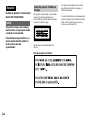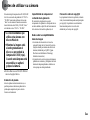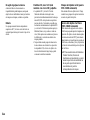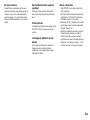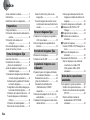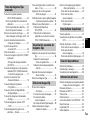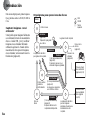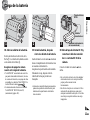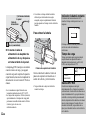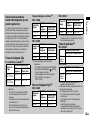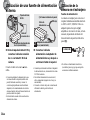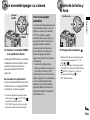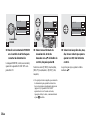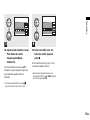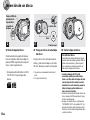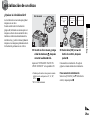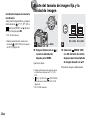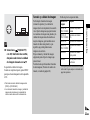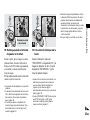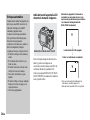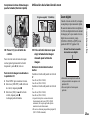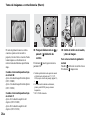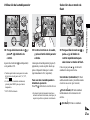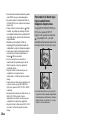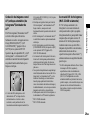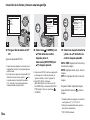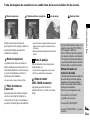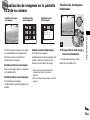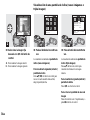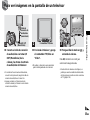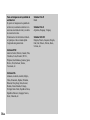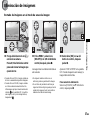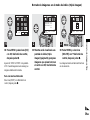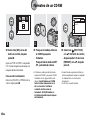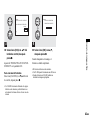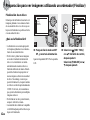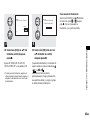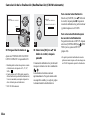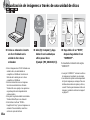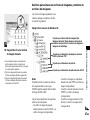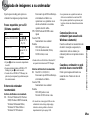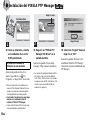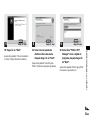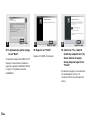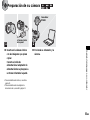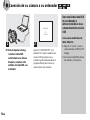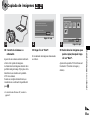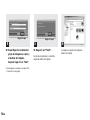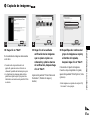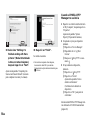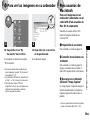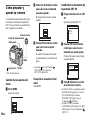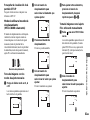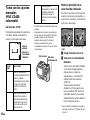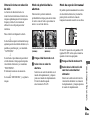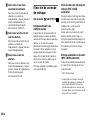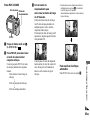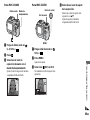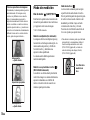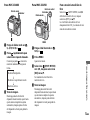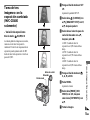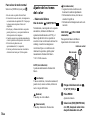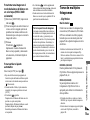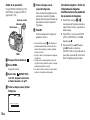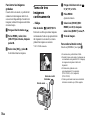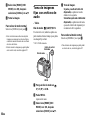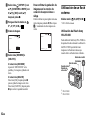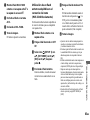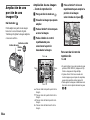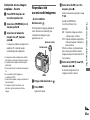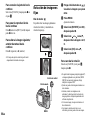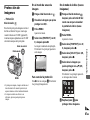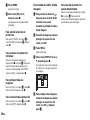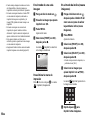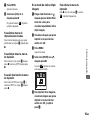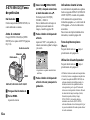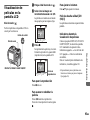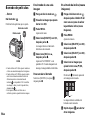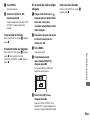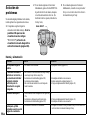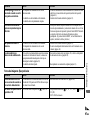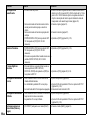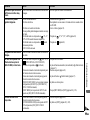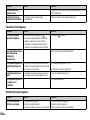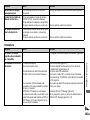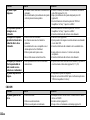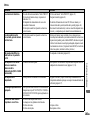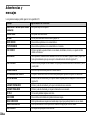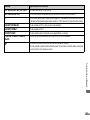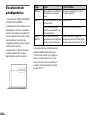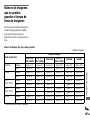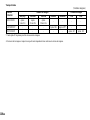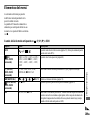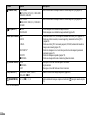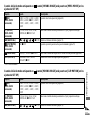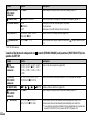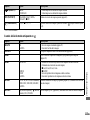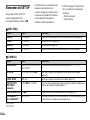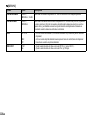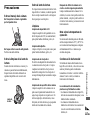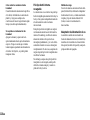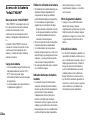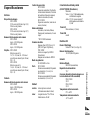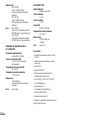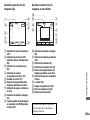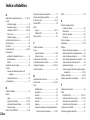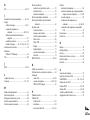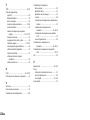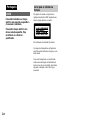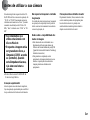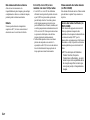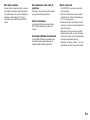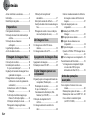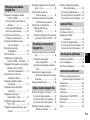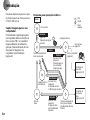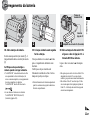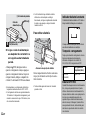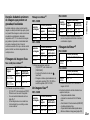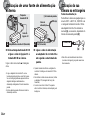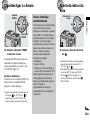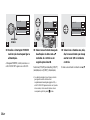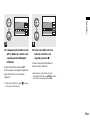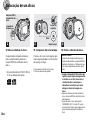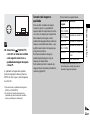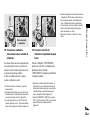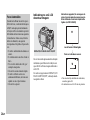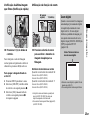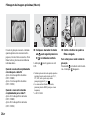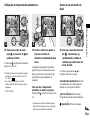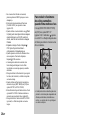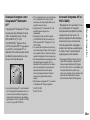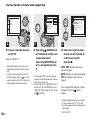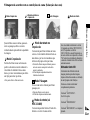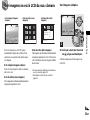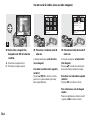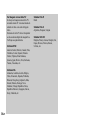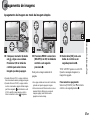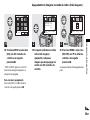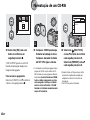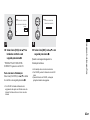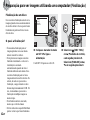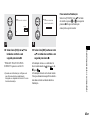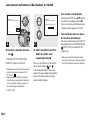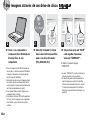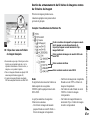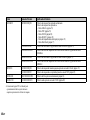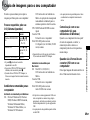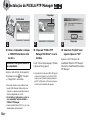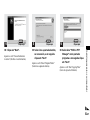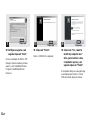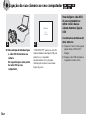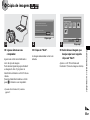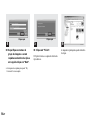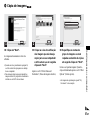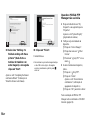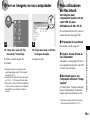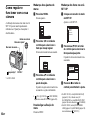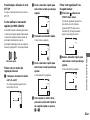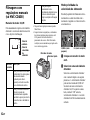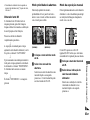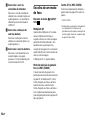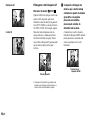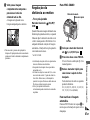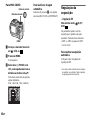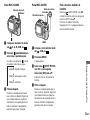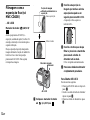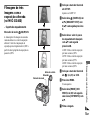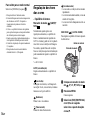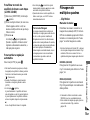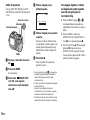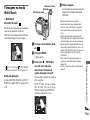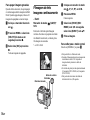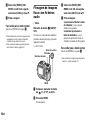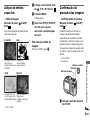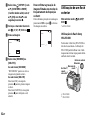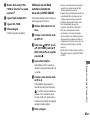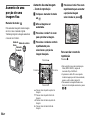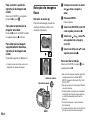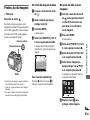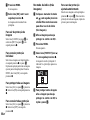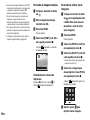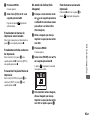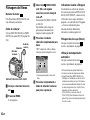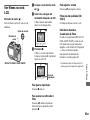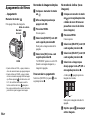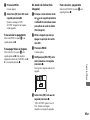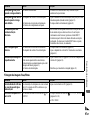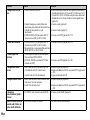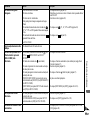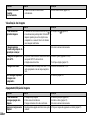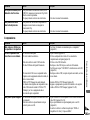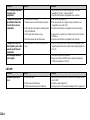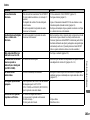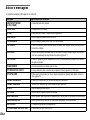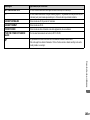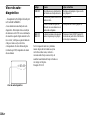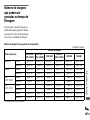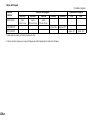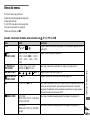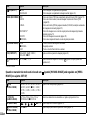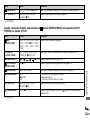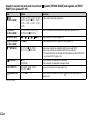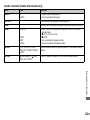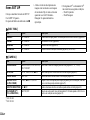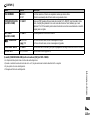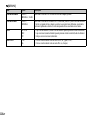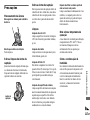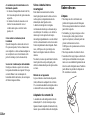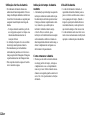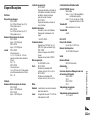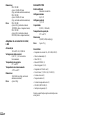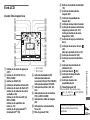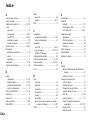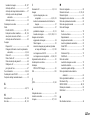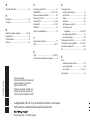Sony Mavica MVC-CD250 Manual de usuario
- Categoría
- Videocámaras
- Tipo
- Manual de usuario

3-075-356-33(1)
Digital Still Camera
Manual de instrucciones
Antes de utilizar la unidad, lea detenidamente este manual de
instrucciones y consérvelo para futuras referencias.
Instruções de operação
Antes de utilizar o aparelho, leia com atenção este manual e guarde-
o para consultas futuras.
MVC-CD400/CD250
© 2002 Sony Corporation
ES
PT

2-ES
Nombre del producto: Cámara digital
Model: MVC-CD400/CD250
Para evitar el riesgo de incendios y
electrocución, no exponga la unidad
a la lluvia ni a la humedad.
Para evitar descargas eléctricas, no
abra la unidad. Solicite asistencia
técnica sólo a personal
especializado.
Español
AVISO
Este producto ha sido probado y ha demostrado
cumplir con los límites estipulados en la
Directiva EMC para utilizar cables de conexión
de menos de 3 metros de largo.
Esta declaración está indicada debajo del
objetivo.
Los campos electromagnéticos a frecuencias
específicas podrán influir en la imagen o el
sonido de esta cámara.
Si la electricidad estática o el electromagnetismo
causa la interrupción de la transferencia de datos
(fallo), reinicie la aplicación o desconecte y
vuelva a conectar el cable USB.
Para los usuarios en México
Atención para los clientes en
Europa

3-ES
Antes de utilizar su cámara
Esta cámara digital emplea discos CD-R/CD-RW
de 8 cm como medio de grabación. El “CD-R” o
“CD-RW” mencionado arriba se indica como
“disco” en este manual. Cuando sea necesario
hacer distinción entre CD-R y CD-RW, “disco”
será indicado como “CD-R” o “CD-RW”.
∗ El disco Mavica es un CD-R/CD-RW de 8
cm con el logotipo Mavica.
Grabación de prueba
Antes de grabar acontecimientos únicos, es
posible que desee realizar una grabación de
prueba para asegurarse de que su cámara
funciona correctamente.
Imposibilidad de compensar el
contenido de la grabación
El contenido de la grabación no podrá
compensarse si la grabación o la reproducción no
se realiza debido a algún fallo de funcionamiento
de la cámara o del medio de grabación, etc.
Notas sobre la compatibilidad de
datos de imagen
• La cámara está de acuerdo con la norma
universal Design rule for Camera File system
(Regla de diseño para sistema de archivos de
cámaras) establecida por la JEITA (Japan
Electronics and Information Technology
Industries Association).
• La reproducción en otros equipos de imágenes
grabadas con su cámara, y la reproducción en la
cámara de imágenes grabadas o editadas con
otros equipos no están garantizadas.
Precaución sobre el copyright
Los programas de televisión, películas, cintas de
vídeo y demás materiales pueden estar protegidos
por copyright. La grabación no autorizada de
tales materiales puede ir en contra de lo
establecido por las leyes de copyright.
• Le recomendamos que
utilice esta cámara con
discos Mavica*.
• Mientras la imagen esté
siendo grabada en el
disco, se encenderá la
lámpara ACCESS (roja).
Cuando esta lámpara esté
encendida, no agite ni
golpee la cámara.

4-ES
No agite ni golpee la cámara
Además de fallos de funcionamiento e
imposibilidad de grabar imágenes, esto puede
dejar los discos inutilizables o hacer que los datos
de imagen se estropeen, se dañen o se pierdan.
Batería
No exponga nunca la batería a temperaturas
superiores a 60°C, tal como en el interior de un
automóvil aparcado bajo la luz solar o bajo la luz
directa.
Pantalla LCD, visor LCD (sólo
modelos con visor LCD) y objetivo
• La pantalla LCD y el visor LCD están
fabricados utilizando tecnología de una
precisión extraordinariamente alta de forma que
más del 99,99% de los píxeles son operativos
para uso efectivo. No obstante, es posible que
se observen constantemente en la pantalla LCD
y en el visor LCD diminutos puntos negros y/o
brillantes (blancos, rojos, azules o verdes en
color). Estos puntos son normales en el proceso
de fabricación y no afectan en absoluto a la
imagen grabada.
• Tenga cuidado cuando ponga la cámara cerca
de una ventana o en exteriores. La exposición
de la pantalla LCD, el visor o el objetivo a la
luz solar directa durante largo tiempo, podrá
ocasionar un mal funcionamiento.
Manejo del objetivo móvil (para la
MVC-CD400 solamente)
Esta cámara utiliza un objetivo móvil. Tenga
cuidado de no golpear ni de aplicar una fuerza
excesiva a la parte del objetivo.
Acerca del objetivo Carl Zeiss
(MVC-CD400 solamente)
Esta cámara está equipada con un objetivo
Carl Zeiss que puede reproducir imágenes con
precisión. El objetivo de esta cámara emplea
el sistema de medición MTF* para cámaras
desarrollado con la participación conjunta de
Carl Zeiss, en Alemania, y Sony Corporation,
y ofrece la misma calidad que otros objetivos
de Carl Zeiss.
∗ MTF es una abreviatura de Modulation
Transfer Function (Función de
transferencia por modulación), un valor
numérico que indica la cantidad de luz
de una parte específica del motivo
concentrada en la posición
correspondiente en la imagen.

5-ES
No moje la cámara
Cuando filme en exteriores bajo la lluvia o en
condiciones similares, tenga cuidado para que la
cámara no se moje. Si se condensa humedad,
consulte la página 117 y siga las instrucciones
sobre cómo eliminarla antes de volver a utilizar la
cámara.
Recomendación sobre copias de
seguridad
Para evitar el riesgo potencial de pérdida de
datos, haga siempre copias de seguridad en un
disco.
En ilustraciones
Las ilustraciones utilizadas en este manual son las
de la MVC-CD400 a menos que se indique lo
contrario.
Las imágenes utilizadas en este
manual
Las fotografías utilizadas como ejemplos de
imágenes en este manual son imágenes
reproducidas, y no imágenes reales tomadas
utilizando esta cámara.
Marcas comerciales
• “InfoLITHIUM” es una marca comercial de
Sony Corporation.
• Microsoft y Windows son marcas comerciales
registradas de U.S. Microsoft Corporation en
los Estados Unidos y en otros países.
• Macintosh, Mac OS, y QuickTime, son marcas
comerciales o marcas comerciales registradas
de Apple Computer, Inc.
• Además, los nombres de sistemas y productos
utilizados en este manual son, en general,
marcas comerciales o marcas comerciales
registradas de sus respectivos desarrolladores o
fabricantes. Sin embargo, las marcas
™
o ® no
se utilizan en todos los casos en este manual.

6-ES
Índice
Antes de utilizar su cámara.......................3
Introducción..............................................8
Identificación de los componentes ...........9
Carga de la batería ..................................11
Utilización de una fuente de alimentación
externa............................................14
Utilización de la cámara en el
extranjero........................................14
Para encender/apagar su cámara.............15
Ajuste de la fecha y la hora.....................15
Inserción de un disco ..............................18
Inicialización de un disco .......................19
¿Qué es la inicialización?...................19
Ajuste del tamaño de imagen fija y la
calidad de imagen...........................20
Toma básica de imágenes fijas (utilizando
el modo de ajuste automático)........22
Indicadores de la pantalla LCD durante
la toma de imágenes.......................24
Comprobación de la última imagen que
ha tomado (Revisión rápida) ..........25
Utilización de la función del zoom.....25
Toma de imágenes a corta distancia
(Macro)...........................................26
Utilización del autodisparador............27
Selección de un modo de flash ...........27
Inserción de la fecha y hora en una
imagen fija ..................................... 30
Toma de imágenes de acuerdo con las
condiciones de la escena (Selección de
escena)............................................ 31
Visualización de imágenes en la pantalla
LCD de su cámara.......................... 33
Para ver imágenes en la pantalla de un
televisor.......................................... 35
Eliminación de imágenes........................ 37
Formateo de un CD-RW......................... 40
Preparación para ver imágenes utilizando
un ordenador (Finalizar) ................ 42
Finalización de un disco..................... 42
¿Qué es la finalización? ..................... 42
Cancelación de la finalización
(Desfinalización) (CD-RW
solamente)...................................... 44
Utilización del adaptador de CD de 8 cm
suministrado................................... 45
Visualización de imágenes a través de una
unidad de disco .............................. 46
Destinos para almacenar archivos de
imágenes y nombres de archivos de
imágenes.........................................47
Copiado de imágenes a su ordenador......49
1 Instalación del PIXELA PTP
Manager .........................................50
2 Preparación de su cámara .................53
3 Conexión de su cámara a su
ordenador .......................................54
4 Copiado de imágenes ........................55
Cuando el PIXELA PTP Manager no se
inicie...............................................58
5 Para ver las imágenes en su
ordenador........................................59
Para usuarios de Macintosh.....................59
Para ver imágenes en un ordenador
conectado con el cable USB
(Para usuarios de Mac OS X
solamente).......................................59
Cómo preparar y operar su cámara.........60
Cambio de los ajustes del menú..........60
Cambio de los elementos de la pantalla
SET UP...........................................60
Modo de utilizar el mando de
desplazamiento (MVC-CD400
solamente).......................................61
Preparativos
Toma de imágenes fijas
Para ver imágenes fijas
Borrado de imágenes fijas
Copiado de imágenes a su
ordenador
Antes de las operaciones
avanzadas

7-ES
ES
Toma con los ajustes manuales
(MVC-CD400 solamente)..............62
Modo de prioridad de la velocidad de
obturador.........................................62
Modo de prioridad de la abertura........63
Modo de exposición manual...............63
Elección de un modo de enfoque............64
Toma de imagen con bloqueo de AF...66
Ajuste de la distancia hasta el motivo
– Preajuste del enfoque...................67
Ajuste de la exposición
– Ajuste de EV................................68
Modo de medición...................................70
Toma con la exposición fija (MVC-CD400
solamente)
– Bloqueo del enfoque automático
(AE LOCK) ....................................72
Toma de tres imágenes con la exposición
cambiada (MVC-CD400 solamente)
– Variación de exposiciones...........73
Ajuste de los tonos del color
– Balance del blanco.......................74
Toma de multiples fotogramas
– Clip Motion..................................75
Toma en el modo de ráfaga múltiple
– Ráfaga múltiple............................77
Toma de tres imágenes continuamente
– Ráfaga..........................................78
Toma de imágenes en el modo TIFF
– TIFF.............................................79
Toma de imágenes fijas para correo
electrónico – E-mail........................79
Toma de imágenes fijas con archivos de
audio – Voice .................................80
Agregación de efectos especiales
– Efecto de imagen.........................81
Confirmación de si quiere grabar imágenes
– Confirmación antes de escribir....81
Utilización de un flash externo...............82
Utilización del flash Sony
HVL-F1000....................................82
Utilización de un flash externo
adquirible en el comercio del ramo
(MVC-CD400 solamente).............. 83
Ampliación de una porción de una imagen
fija .................................................84
Ampliación de una imagen
– Zoom de reproducción ................84
Grabación de una imagen ampliada
– Recorte........................................85
Reproducción sucesiva de imágenes
– Bucle continuo ............................ 85
Rotación de imágenes fijas.....................86
Protección de imágenes
– Protección....................................87
En el modo de una sola imagen.......... 87
En el modo de índice
(nueve imágenes) ........................... 87
En el modo de índice (triple imagen).....88
Cambio del tamaño de imagen
– Cambio de tamaño.......................89
Selección de imágenes para imprimir
– Marca de impresión .....................89
En el modo de una sola imagen ..........90
En el modo de índice
(nueve imágenes)............................90
En el modo de índice
(triple imagen).................................91
Toma de películas....................................92
Visualización de películas en la pantalla
LCD ................................................93
Borrado de películas – Borrar .................94
En el modo de una sola imagen ..........94
En el modo de índice
(nueve imágenes)............................94
En el modo de índice (triple imagen)..... 95
Solución de problemas ............................96
Advertencias y mensajes.......................104
Visualización de autodiagnóstico..........106
Número de imágenes que se pueden guardar
o tiempo de toma de imágenes......107
Elementos del menú..............................109
Elementos de SET UP...........................114
Precauciones..........................................117
Sobre los discos.....................................119
Acerca de la batería “InfoLITHIUM”...120
Especificaciones....................................121
La pantalla LCD....................................123
Índice alfabético....................................126
Toma de imágenes fijas
avanzada
Visualización avanzada de
imágenes fijas
Edición de imagen fija
Para disfrutar de películas
Solución de problemas
Información adicional

8-ES
Introducción
Esta cámara digital puede grabar imágenes
fijas y películas en discos CD-R/CD-RW de
8 cm.
Capturar imágenes con el
ordenador
Usted podrá copiar imágenes fácilmente
a su ordenador a través de una unidad de
disco o el cable USB, y ver y modificar
imágenes en su ordenador utilizando
software de aplicación. Cuando utilice
una unidad de disco para ver imágenes
en su ordenador, será necesario hacer la
finalización (página 42).
Organigrama para operaciones de discos
Inicio
Un disco nuevo
La preparación del disco
para grabar está completa.
(página 19)
Para ver en un
ordenador
(página 46)
Para ver en la
cámara
(página 33)
Para ver a través
de un cable USB
(páginas 49, 59)
Para ver a través
de una unidad de
disco (páginas
46, 59)
(página 42)
Preparación para ver en un
ordenador imágenes grabadas.
(página 44)
Se recupera un espacio de
unos 13 MB en el disco.
El disco está en
estado de
prefinalización.
(página 40)
El espacio del disco está
completamente disponible.
Disco en
blanco
La preparación del disco
para ver imágenes
grabadas a través de una
unidad de disco está
completa.
Inicializar
Finalizar
Sin finalizar
Formato
Grabación
: CD-R
: CD-RW
[ ] : Tiempo
requerido
[1 min aproximadamente]
[1 min aproximadamente]
[7 min aproximadamente]
La grabación está completa.
Preparación para grabar
en un disco.

9-ES
Identificación de los componentes
Consulte las páginas que aparecen entre paréntesis para obtener más información.
A Micrófono
B Conmutador POWER ON/OFF
(CHG) (15)
C Botón del disparador (23)
D Lámpara de autodisparador
(MVC-CD250) (27)/
Emisor de enfoque automático
de holograma (MVC-CD400)/
iluminador de enfoque
automático (MVC-CD250) (29,
114)
E Lámpara de autodisparador
(MVC-CD400) (27)
F Cubierta de la batería (11)
G Objetivo
H Rosca para trípode (en la parte
inferior)
I Emisor de flash (27)
J Zapata activa (MVC-CD400)/
Zapata de accesorio
(MVC-CD250) (82, 115)
K Gancho para la tapa del objetivo/
correa de bandolera
L Palanca OPEN de apertura de la
tapa del disco (18)
1
2
3
6
4
qs
0
qa
8
7
9
qd
qf
qg
qh
5
Colocación de
la correa de
bandolera
M Toma ACC (Accesorio)
N Tapa del objetivo (suministrada)
O Toma USB (54)
P Toma A/V OUT (MONO) (35)
• No toque el micrófono mientras graba.
• Utilice un trípode con un tornillo de una
longitud inferior a 5,5 mm. Los trípodes
que tengan un tornillo más largo no
podrán sujetar firmemente la cámara, y
podrán dañarla.
• Utilice la toma ACC para conectar un
flash externo u otro equipo.
• La salida de sonido es monofónica.

10-ES
A Botón de control
(Menú activado) (v/V/b/B/z)
(Menú desactivado) ( / /7/)
(25, 26, 27)
B Lámpara /CHG (carga) (12)
C Ventana de la fotocélula para la
pantalla LCD
D Pantalla LCD
E Lámpara ACCESS (18)
F Botón DISPLAY/LCD BACK
LIGHT ON/OFF (24)
G Botón (modo de medición)*
(70)
H Botón FOCUS* (64, 67)
I Botón (exposición)* (68)
J Dial de modo (15)
: Para tomar imágenes fijas
: Para ver o editar imágenes
: Para tomar películas,
secuencia de imágenes o
imágenes en el modo
multiráfaga
SET UP: Para ajustar los
elementos de SET UP
SCN: Para tomar imágenes en el
modo SCENE SELECTION
M: Para tomar imágenes en el
modo de exposición manual*
A: Para tomar imágenes en el
modo de prioridad de la
abertura*
1
2
3
6
4
qs
0
qa
8
7
9
qd
qf
qg
qh
qj
qk
ql
5
S: Para tomar imágenes en el
modo de prioridad de la
velocidad del obturador*
K Lámpara POWER (15)
L Botón del zoom (para tomar
imágenes) (25)/
Botón de índice (para ver
imágenes) (34)
M Toma DC IN (11, 14)
N Gancho para la correa de
bandolera
O Mando de desplazamiento* (61)
P Altavoz
Q Botón MENU (20)
R Botón AE LOCK* (72)
S Botón RESET (en la parte
inferior) (96)
• La pantalla LCD se volverá más brillante
automáticamente cuando sea expuesta a
la luz solar.
* no disponible en la MVC-CD250

11-ES
Preparativos
Preparativos
Carga de la batería
, Abra la cubierta de la batería.
Deslice la cubierta en la dirección de la
flecha 1. La cubierta de la batería se abre
en el sentido de la flecha 2.
Asegúrese de apagar la cámara
cuando esté cargando la batería.
• “InfoLITHIUM” es una batería de ion de litio
que puede intercambiar información, tal como
el consumo de la batería, con equipos de vídeo
compatibles. Las baterías “InfoLITHIUM” de
la serie M llevan la marca .
• Su cámara solamente funciona con la batería
“InfoLITHIUM” NP-FM50 (serie M)
(suministrada) (página 120).
, Instale la batería, después
cierre la cubierta de la batería.
Inserte la batería con la marca v orientada
hacia el compartimiento de la batería como
se muestra en la ilustración.
Asegúrese de que la batería esté insertada
firmemente a tope, después cierre la
cubierta de forma que produzca un
chasquido.
• La batería se inserta fácilmente presionando la
palanca de expulsión de la batería de la parte
delantera del compartimiento de la batería
hacia el exterior.
, Abra la tapa de la toma DC IN y
conecte el cable de conexión
de cc a la toma DC IN de la
cámara.
Conecte el cable con la marca v hacia
arriba.
• No cortocircuite la clavija de cc del adaptador
de alimentación de ca con un objeto metálico,
porque podría ocasionar un mal
funcionamiento.
• No utilice la clavija de cc si está sucia. Utilice
un bastoncillo de algodón seco para quitar
cualquier suciedad de la clavija de cc. Si utiliza
una clavija sucia podrá resultar en una carga
inapropiada.
1
2 3
Cable de
conexión de cc
Adaptador de alimentación
de ca (suministrado)
Tapa de la toma
DC IN

12-ES
, Conecte el cable de
alimentación al adaptador de
alimentación de ca y después a
un tomacorriente de la pared.
La lámpara /CHG (naranja) se encenderá
cuando comience la carga, y se apagará
cuando la carga esté completa. Después de
cargar la batería, desconecte el adaptador de
alimentación de ca de la toma DC IN de su
cámara.
• Le recomendamos cargar la batería a una
temperatura ambiente de entre 10°C a 30°C.
• La carga estará completa en 150 min (minutos)
aproximadamente. La lámpara de carga podrá
permanecer encendida durante más de 150 min
(minutos), pero esto no es un
malfuncionamiento.
• Si se indica un tiempo de batería restante
suficiente pero la alimentación se agota
enseguida, cargue completamente la batería
para que aparezca el tiempo correcto de batería
restante.
Para extraer la batería
Abra la cubierta de la batería. Deslice la
palanca de expulsión de la batería en el
sentido de la flecha, y retire la batería.
• Tenga cuidado de no dejar caer la batería
cuando la extraiga.
4
Cable de
alimentación
Adaptador de alimentación
de ca (suministrado)
2 Al tomacorriente de
la pared
1
Palanca de expulsión de la batería
Indicador de batería restante
El indicador de batería restante del LCD
muestra el tiempo restante para tomar o ver
imágenes.
El tiempo restante visualizado podrá no ser
correcto en ciertas circunstancias o
condiciones.
Tiempo de carga
Tiempo aproximado para cargar una batería
completamente descargada utilizando el
adaptador de alimentación de ca AC-L10A/
L10B a una temperatura de 25°C.
Batería NP-FM50
Cuando tome imágenes en un lugar
extremadamente frío, el tiempo de operación
podrá acortarse. Cuando utilice la cámara en un
lugar extremadamente frío, ponga la batería en
su bolsillo u otro lugar cálido para mantenerla
caliente, después inserte la batería en la cámara
antes de tomar imágenes. Cuando utilice un
calentador de bolsillo, tenga cuidado de no
dejar que el calentador esté en contacto directo
con la batería.
Batería Carga completa
(min)
NP-FM50
(suministrada)
Aprox. 150
640
4
60min

13-ES
Preparativos
Duración de la batería y
número de imágenes que se
pueden grabar/ver
Las tablas muestran la duración de la batería y el
número aproximado de imágenes que podrán
grabarse/verse cuando tome imágenes en el modo
normal con una batería completamente cargada a
una temperatura de 25°C. En los números de
imágenes que pueden grabarse o verse se tiene en
cuenta el cambio del disco suministrado según
sea necesario. Tenga en cuenta que los números
reales podrán ser inferiores a los indicados
dependiendo de las condiciones de uso.
Toma de imágenes fijas
En condiciones normales*
1)
*1) Tomando imágenes en las siguientes
condiciones:
– [P. QUALITY] esté puesto en [FINE]
– Se toman imágenes una vez cada 30
segundos
– Se cambia el zoom alternativamente entre
los extremos W y T
– El flash destella una de cada 2 veces
– Se conecta y desconecta la alimentación
una de cada 10 veces
Toma de imágenes continua*
2)
MVC-CD400
MVC-CD250
*2) Tomando imágenes en las siguientes
situaciones:
– [P. QUALITY] esté puesto en [STANDARD]
– El modo de flash está puesto en (sin flash)
– Toma de imágenes continua
aproximadamente cada cuatro segundos
(MVC-CD400) o tres segundos
(MVC-CD250).
Para ver imágenes fijas*
3)
MVC-CD400
MVC-CD250
*3) Viendo imágenes individuales en orden a
intervalos de unos 5 s (segundos) con todos
los indicadores encendidos
Toma de películas*
4)
MVC-CD400
MVC-CD250
*4) Tomando imágenes continuamente en
tamaño de imagen 160×112
• El indicador de batería restante disminuirá en
las siguientes situaciones:
– La temperatura del entorno sea baja
– La cámara ha sido encendida y apagada
muchas veces
– La luz de fondo del LCD esté puesta en
[BRIGHT]
– La batería tenga poca potencia
La capacidad de la batería disminuirá a
medida que la use más y más y con el paso
del tiempo (página 120).
Tamaño de
imagen
NP-FM50 (suministrada)
N°. de
imágenes
Duración de la
batería (min)
2272×1704
(MVC-CD400)
Aprox. 230 Aprox. 115
1600×1200
(MVC-CD250)
Aprox. 280 Aprox. 140
Tamaño de
imagen
NP-FM50 (suministrada)
N°. de
imágenes
Duración de la
batería (min.)
2272×1704 Aprox. 1400 Aprox. 110
640×480 Aprox. 1800 Aprox. 110
Tamaño de
imagen
NP-FM50 (suministrada)
N°. de
imágenes
Duración de la
batería (min.)
1600×1200 Aprox. 2300 Aprox. 120
640×480 Aprox. 2400 Aprox. 120
Tamaño de
imagen
NP-FM50 (suministrada)
N°. de
imágenes
Duración de la
batería (min.)
2272×1704 Aprox. 1100 Aprox. 170
640×480 Aprox. 1300 Aprox. 170
Tamaño de
imagen
NP-FM50 (suministrada)
N°. de
imágenes
Duración de la
batería (min.)
1600×1200 Aprox. 1200 Aprox. 180
640×480 Aprox. 1400 Aprox. 180
NP-FM50 (suministrada)
Duración de la batería (min)
Toma de
imágenes
continua
Aprox. 150
NP-FM50 (suministrada)
Duración de la batería (min)
Toma de
imágenes
continua
Aprox. 170

14-ES
Utilización de una fuente de alimentación
externa
, Abra la tapa de la toma DC IN y
conecte el cable de conexión
de cc a la toma DC IN de la
cámara.
Conecte el cable con la marca v hacia
arriba.
• Conecte el adaptador de alimentación de ca a
un tomacorriente de la pared (enchufe de la
pared) fácilmente accesible y cercano. Si
ocurriera algún problema mientras utiliza el
adaptador, corte inmediatamente la corriente
desconectando la clavija del tomacorriente de la
pared (enchufe de la pared).
• Retire la batería cuando utilice una fuente de
alimentación externa.
, Conecte el cable de
alimentación al adaptador de
alimentación de ca y después a
un tomacorriente de la pared.
• Cuando haya terminado de utilizar el adaptador
de alimentación de ca, desconéctelo de la toma
DC IN de la cámara.
• Para utilizar alimentación de un automóvil,
utilice el adaptador/cargador de cc Sony (no
suministrado).
• Si inserta o retira la clavija de cc mientras esté
utilizando la batería, podrá cortarse la
alimentación.
1
Tapa de la toma
DC IN
Adaptador de alimentación
de ca
(
suministrado
)
Cable de
conexión de cc
2
2 Al tomacorriente de la pared
Cable de
alimentación
1
Adaptador de alimentación
de ca (suministrado)
Utilización de la
cámara en el extranjero
Fuentes de alimentación
La cámara en cualquier país o área con el
cargador de baterías suministrado dentro de
ca 100 V a 240 V, 50/60 Hz. Utilice un
adaptador para la clavija de ca [a]
adquirible en el comercio de ramo, si fuera
necesario, dependiendo del diseño del
tomacorriente de la pared (enchufe de la
pared) [b].
• No utilice un transformador electrónico
(convertidor para viaje), porque esto podría
ocasionar un malfuncionamiento.
AC-L10A/L10B

15-ES
Preparativos
Para encender/apagar su cámara
, Deslice el conmutador POWER
en el sentido de la flecha.
La lámpara POWER (verde) se encenderá y
la alimentación estará conectada. Cuando
encienda su cámara por primera vez,
aparecerá la pantalla CLOCK SET
(página 15).
Desconexión de la alimentación
Deslice el interruptor POWER en el sentido
de la flecha otra vez. La lámpara POWER
se extinguirá y la cámara se apagará.
• Si conecta la alimentación cuando el dial de
modo esté puesto en ,
S, A, M, SCN o ,
la porción del objetivo se moverá
(MVC-CD400 solamente). No toque la parte
del objetivo mientras éste esté funcionando.
Conmutador
POWER
Lámpara
POWER
Función de apagado
automático
Si no utiliza la cámara durante unos tres
minutos durante la toma o visión de
imágenes o cuando esté realizando
SET UP, la cámara se apagará
automáticamente, para evitar que se
descargue la batería. La función de
apagado automático solamente
funcionará cuando la cámara esté
siendo utilizada con la batería. La
función de apagado automático
tampoco funcionará en las siguientes
circunstancias.
• Cuando esté viendo películas
• Cuando se enchufe un conector a la
toma USB o la toma A/V OUT.
Cuando reproduzca una secuencia de
imágenes (página 85), la alimentación
se desconectará automáticamente
después de unos 20 min (minutos)
independientemente de la fuente de
alimentación (batería o adaptador de
alimentación de ca).
Ajuste de la fecha y
la hora
, Ponga el dial de modo en .
• También podrá realizar esta operación cuando
el dial de modo esté puesto en S*, A*, M*,
SCN, , o .
• Para cambiar la fecha y hora, ponga el dial de
modo en SET UP, seleccione [CLOCK SET] en
[SETUP 1] (página 115), y realice el
procedimiento desde el paso 3.
* MVC-CD400 solamente
1
Dial de modo

16-ES
, Deslice el conmutador POWER
en el sentido de la flecha para
conectar la alimentación.
La lámpara POWER (verde) se encenderá y
aparecerá la pantalla CLOCK SET en la
pantalla LCD
.
, Seleccione el formato de
visualización de fecha
deseado con v/V del botón de
control, después pulse z.
Seleccione entre [Y/M/D] (año/mes/día),
[M/D/Y] (mes/día/año) o [D/M/Y] (día/
mes/año).
• Si la pila tipo botón recargable, que suministra
la alimentación para guardar los datos de la
hora, se descargase completamente alguna vez
(página 118), la pantalla CLOCK SET
aparecería otra vez. Cuando ocurra esto,
reponga la fecha y la hora, comenzando desde
el paso 3 de arriba.
, Seleccione la opción año, mes,
día, hora o minuto que quiera
ajustar con b/B del botón de
control.
La opción que vaya a ajustar se indica
mediante v/V.
2
D/M/Y
OK
CANCEL
M/D/Y
Y/M/D
CLOCK SET
2002
/:
/
1
1
12 00
AM
OK
Conmutador
POWER
3
D/M/Y
OK
CANCEL
M/D/Y
Y/M/D
CLOCK SET
2002
/:
/
1
1
12 00
AM
OK
4
D/M/Y
OK
CANCEL
M/D/Y
Y/M/D
CLOCK SET
2002
/:
/
1
1
12 00
AM
OK

17-ES
Preparativos
, Ajuste el valor numérico con v/
V del botón de control,
después pulse z para
introducirlo.
Una vez introducido el número, v/V se
desplaza a la opción siguiente. Repita este
paso hasta haber ajustado todos los
elementos.
• Si ha seleccionado [D/M/Y] en el paso 3,
ajuste la hora en el ciclo de 24 h (horas).
, Seleccione [OK] con B del
botón de control, después
pulse z.
Se introducirán la fecha y hora y el reloj
comenzará a mantener la hora.
• Para cancelar el ajuste de la fecha y hora,
seleccione [CANCEL] con v/V/b/B del botón
de control, después pulse z.
5
D/M/Y
OK
CANCEL
M/D/Y
Y/M/D
CLOCK SET
2002
/:
/
1
7
12 00
AM
OK
D/M/Y
OK
CANCEL
M/D/Y
Y/M/D
CLOCK SET
2002
/:
/
4
7
10 30
PM
OK
6

18-ES
Inserción de un disco
, Abra la tapa del disco.
Mientras desliza la lengüeta de bloqueo
hacia la izquierda, deslice hacia abajo la
palanca OPEN de apertura de la tapa del
disco, y abra la tapa del disco.
• Solamente podrá utilizar discos CD-R/
CD-RW de 8 cm que tengan estas
marcas.
, Ponga un disco en la bandeja
del disco.
Ponga el disco con la cara impresa hacia
arriba, y presione hacia abajo en el centro
del disco hasta que se suene un chasquido.
• No presione con demasiada fuerza sobre el
disco.
• No toque la lente lectora.
, Cierre la tapa del disco.
•
Cuando la lámpara ACCESS está
encendida, significa que están siendo
leídos o escritos datos de imagen. No abra
nunca la tapa del disco ni desconecte la
alimentación en este momento, porque los
datos de imagen podrían dañarse o el
disco volverse inservible.
• Mientras la cámara está escribiendo datos en un
disco, la palanca OPEN de apertura de la tapa
del disco está bloqueada.
• Después de cambiar el disco, podrá aparecer
“REPAIRING DATA” en la pantalla LCD y la
preparación del disco para la grabación podrá
llevar unos 10 min (minutos) dependiendo de la
condición del disco.
1
Palanca OPEN de
apertura de la
tapa del disco
Lengüeta de
bloqueo
2
Lente lectora
Presione aquí
Disco
Para retirar el disco
Mientras desliza la lengüeta de bloqueo hacia la
izquierda, deslice hacia abajo la palanca OPEN de
apertura de la tapa del disco, y abra la tapa del
disco. Asegúrese de confirmar que el disco ha
dejado de girar, después retire el disco.
3
Toma
de
imágenes
fijas

19-ES
Toma de imágenes fijas
Inicialización de un disco
¿Qué es la inicialización?
La inicialización es necesaria para grabar
imágenes en un disco.
Cuando usted realice la finalización
(página 42) utilizando su cámara para ver
imágenes a través de una unidad de disco,
también se realizará automáticamente la
inicialización, y podrá continuar grabando
imágenes. Las imágenes grabadas antes de
la finalización permanecen en el disco.
, Inserte un disco nuevo y ponga
el dial de modo en , después
conecte la alimentación.
Aparecerá “INITIALIZE PLACE ON
LEVEL SURFACE” en la pantalla LCD.
• También podrá realizar esta operación cuando
el dial de modo esté puesto en S*, A*, M*,
SCN o .
* MVC-CD400 solamente
, Seleccione [OK] con v del
botón de control, después
pulse z.
Comenzará la inicialización. No agite ni
golpee la cámara durante la inicialización.
Para cancelar la inicialización
Seleccione [CANCEL] con
V del botón de
control, después pulse
z.
1
Dial de modo
2
INITIALIZE
AVOID ANY VIBRATION
READY TO INITIALIZE
INITIALIZE
AVOID ANY VIBRATION
INITIALIZE IN PROGRESS
INITIALIZE
INITIALIZE COMPLETE

20-ES
Inicialización después de cancelar la
inicialización
Abra y cierre la tapa del disco, o ponga el
dial de modo en , S*, A*, M*,
SCN, o
, seleccione [EXEC] con
v del botón
de control, después pulse
z.
* MVC-CD400 solamente
• También podrá realizar la inicialización
utilizando [DISC TOOL] en los ajustes
de SET UP (página 114).
Ajuste del tamaño de imagen fija y la
calidad de imagen
, Ponga el dial de modo en , y
conecte la alimentación,
después pulse MENU.
Aparecerá el menú.
• También podrá realizar esta operación cuando
el dial de modo esté puesto en S*, A*, M* o
SCN.
• (EV), 9 (FOCUS) y (SPOT METER)
se visualizan en el menú de la MVC-CD250
(página 60).
* MVC-CD400 solamente
, Seleccione (IMAGE SIZE)
con b/B del botón de control,
después seleccione el tamaño
de imagen deseado con v/V.
El tamaño de imagen se habrá ajustado.
1
MENU
2
ISO
IMAGESIZE
640 × 480
1280×960
1600×1200
2272 (3 : 2)
2272×1704
MVC-CD400 MVC-CD250
IMAGE SIZE
640 × 480
1280×960
1600 (3 : 2)
1600×1200

21-ES
Toma de imágenes fijas
, Seleccione (P.QUALITY)
con b/B del botón de control,
después seleccione la calidad
de imagen deseada con v/V.
Se ajustará la calidad de imagen.
Cuando se complete el ajuste, pulse MENU
para que el menú desaparezca de la pantalla
LCD.
• Podrá seleccionar la calidad de imagen entre
[FINE] o [STANDARD].
• Los valores de tamaño de imagen y calidad de
imagen seleccionados aquí se mantendrán
incluso cuando desconecte la alimentación.
3
MODE
WB
ISO
FINE
P.QUALITY
STANDARD
FINE
Tamaño y calidad de imagen
Podrá elegir el tamaño de imagen
(número de píxeles) y la calidad de
imagen (razón de compresión) de acuerdo
con el tipo de imágenes que quiera tomar.
Los tamaños de imagen más grandes y la
calidad de imagen más alta resultan en
mejores imágenes, pero también en un
tamaño de datos más grande, lo que
significa que podrá grabar menos
imágenes en un disco.
Elija un tamaño y calidad de imagen
apropiados para el tipo de imagen que
quiera tomar.
Posteriormente podrá cambiar el tamaño
de las imágenes (Función de cambio de
tamaño, consulte la página 89).
Podrá elegir en la siguiente tabla.
1)
La imagen se graba en la relación horizontal a
vertical de 3:2 para encajar en el tamaño del
papel de impresión.
Tamaño de
imagen
Empleo
2272×1704
(MVC-CD400)
Copias de muy buena
calidad
2272 (3:2)
(MVC-CD400)
Impresión en relación
3:2
1)
1600×1200 Impresión en formato A4
1600 (3:2)
(MVC-CD250)
Impresión en relación
3:2
1)
1280×960 Impresión en tamaño
tarjeta postal
640×480 Para adjuntar al correo
electrónico

22-ES
Número de imágenes
2)
que pueden
guardarse en un disco
(Unidades: imágenes)
2)
Cuando [MODE] (REC MODE) está
ajustado en [NORMAL].
Para el número de imágenes que pueden
guardarse en otros modos, consulte la
página 107.
• El tamaño de imagen es el tamaño cuando se
ven las imágenes en un ordenador personal.
Las imágenes vistas en la pantalla LCD de la
cámara aparecen todas en el mismo tamaño.
• El número real de imágenes podrá variar
dependiendo de las condiciones de la toma de
imágenes.
• El valor del tamaño de imagen (ej.,
2272×1704) indica el número de píxeles.
Calidad
FINE STANDARD
Tamaño
de imagen
2272×1704
(MVC-CD400)
66 119
2272 (3:2)
(MVC-CD400)
66 119
1600×1200 131 235
1600 (3:2)
(MVC-CD250)
131 235
1280×960 195 347
640×480 658 1291
Toma básica de imágenes fijas (utilizando
el modo de ajuste automático)
, Ponga el dial de modo en , y
conecte la alimentación.
Retire la tapa del objetivo.
• Las imágenes fijas se graban en el formato
JPEG.
• Cuando conecte la alimentación o utilice el
zoom (página 25), la porción del objetivo se
moverá (MVC-CD400 solamente). No toque la
parte del objetivo mientras éste esté
funcionando.
• Cuando el dial de modo esté puesto en , la
exposición y el enfoque se ajustarán
automáticamente.
, Sujete la cámara fijamente con
ambas manos y sitúe el motivo
en el centro del cuadro de
enfoque.
La porción del objetivo se moverá cuando
conecte la alimentación (MVC-CD400
solamente).
• Podrá elegir el modo de AF (enfoque
automático) de múltiples puntos o el de
selección de rango de enfoque (MVC-CD400),
o el modo de AF de múltiples puntos o el de AF
en el centro (MVC-CD250) como modo de AF
(página 64).
1
Dial de
modo
2

23-ES
Toma de imágenes fijas
, Mantenga pulsado el botón del
disparador en la mitad.
Sonará el pitido, pero la imagen no estará
grabada todavía. Cuando el indicador de
bloqueo de AE/AF cambie de parpadeando
a encendido, la cámara estará lista para
tomar la imagen.
El flash saldrá automáticamente y destellará
cuando el entorno sea oscuro.
• Si suelta el botón del disparador, se cancelará la
grabación.
• La distancia focal mínima hasta el motivo es de
50 cm, Para tomar imágenes de motivos incluso
más cercanos, utilice el modo de grabación
macro (página 26).
• El cuadro que aparece en la pantalla LCD
muestra el rango de ajuste del enfoque. (Para
más detalles sobre el visor del rango de AF,
consulte la página 66.)
, Pulse el botón del disparador a
fondo.
Sonará el obturador. Aparecerá
“RECORDING” en la pantalla LCD, y la
imagen se grabará en el disco. Cuando
desaparezca “RECORDING”, podrá
tomar la siguiente imagen.
• Cuando utilice la cámara con una batería, si no
realiza ninguna operación en la cámara por
unos tres minutos durante la grabación o
reproducción, la cámara se apagará
automáticamente para evitar que se consuma la
batería (página 15).
• Cuando [CONFIRM B. WRITE] en los ajustes
de SET UP esté puesto en [ON], podrá
seleccionar si realmente quiere grabar la
imagen en el disco (página 81).
• Mientras la imagen esté grabándose en el disco,
la lámpara ACCESS se encenderá. No agite ni
golpee la cámara mientras esta lámpara esté
encendida. Además, no desconecte la
alimentación, retire la batería o el disco, ni abra
la tapa del disco en este momento, porque los
datos de imagen podrían dañarse o el disco
volverse inservible.
• No tape el objetivo ni el flash con sus dedos.
3
640
F5.6
0EV
50
4
60min
Parpadea en verde
t Se enciende
4
640
60min

24-ES
Indicadores de la pantalla LCD
durante la toma de imágenes
Esto es útil para alargar la duración de la
batería y para tomar imágenes en
condiciones donde la imagen sea difícil de
confirmar utilizando la pantalla LCD.
Cada vez que pulse DISPLAY/LCD BACK
LIGHT ON/OFF, la visualización cambiará
en el siguiente orden.
Indicadores apagados (Solamente se
encienden los mensajes de aviso y las
opciones de ajuste manual que se realizan
con el mando de desplazamiento.
(MVC-CD400 solamente))
• Para ver una descripción detallada de los
indicadores, consulte la página 123.
• Indicadores de la pantalla LCD no se graban.
Enfoque automático
Cuando intente tomar la imagen de un
motivo que sea difícil de enfocar, el
indicador de bloqueo de AE/AF
cambiará a parpadeo lento.
La función de enfoque automático
(AF) podrá tener dificultades para
funcionar en las siguientes
condiciones. En tales casos, suelte el
botón del disparador, después
componga la toma y enfoque otra vez.
• El motivo está lejos de la cámara y
oscuro.
• El contraste entre el motivo y su
fondo es malo.
• El motivo está visto a través de un
cristal, tal como una ventana.
• Un motivo moviéndose a gran
rapidez.
• El motivo refleja o tiene un acabado
lustroso, tal como un espejo o un
cuerpo luminoso.
• Un motivo parpadeante.
DISPLAY/LCD BACK LIGHT ON/OFF
640
4
60min
r
Luz de fondo del LCD apagada
r
Todos los indicadores encendidos

25-ES
Toma de imágenes fijas
Comprobación de la última imagen
que ha tomado (Revisión rápida)
, Pulse b (7) en el botón de
control.
Para volver al modo de toma de imagen
normal, pulse ligeramente el botón del
disparador o pulse b (7) otra vez.
Para borrar la imagen visualizada en
la pantalla LCD
1 Pulse MENU para visualizar el menú.
2 Seleccione [DELETE] con B del botón
de control, después pulse z.
3 Seleccione [OK] con v del botón de
control, después pulse z.
La imagen queda eliminada.
8/8
REVIEW
640
60min
10:30
PM
2002 7 4100-0029
Utilización de la función del zoom
, Pulse el botón del zoom para
elegir el tamaño de imagen
deseado para la toma de
imagen.
Distancia focal mínima hasta el
motivo
Cuando el zoom esté puesto en el lado
W :
Unos 50 cm (MVC-CD400)
Unos 50 cm (MVC-CD250)
Cuando el zoom esté puesto en el lado
T :
Unos 50 cm (MVC-CD400)
Unos 80 cm (MVC-CD250)
• La parte del objetivo se mueve durante el
funcionamiento del zoom (MVC-CD400
solamente). No toque la parte del objetivo
mientras éste esté funcionando.
• El zoom no funciona para películas (página 92)
(MVC-CD400 solamente).
640
4
T
W
640
4
T
W
60min 60min
W (gran angular)
T (telefoto)
Zoom digital
Cuando el zoom exceda 3×, la imagen
se ampliará por procesamiento digital.
El aumento máximo del zoom digital es
6×. El zoom digital deteriora la calidad
de imagen, por lo que cuando el zoom
digital no sea necesario, ponga
[DIGITAL ZOOM] en [OFF] en los
ajustes de SET UP (página 114).
• Durante el zoom digital, el cuadro de
enfoque automático no aparece en la
pantalla LCD.
• El zoom digital no funciona para
películas.
T
W
El lado T de la barra muestra
la zona del zoom digital.

26-ES
Toma de imágenes a corta distancia (Macro)
El modo de grabación macro se utiliza
cuando se quiere acercar un motivo
pequeño, tal como flores o insectos. Puede
tomar imágenes a corta distancia de
motivos hasta las distancias especificadas
abajo.
Cuando el zoom esté puesto a tope
en el lado W:
Aprox. 4 cm desde la superficie del objetivo
(MVC-CD400)
Aprox. 3 cm desde la superficie del objetivo
(MVC-CD250)
Cuando el zoom esté puesto a tope
en el lado T:
Aprox. 20 cm desde la superficie del
objetivo (MVC-CD400)
Aprox. 80 cm desde la superficie del
objetivo (MVC-CD250)
, Ponga el dial de modo en , y
pulse B ( ) del botón de
control.
El indicador (macro) aparecerá en la
pantalla LCD.
• También podrá realizar esta operación cuando
el dial de modo esté puesto en S*, A*, M*,
SCN (excepto el modo de paisaje) (página 31),
o .
• Si el menú está visualizado actualmente,
primero pulse MENU para que el menú
desaparezca.
* MVC-CD400 solamente
, Centre el motivo en el cuadro,
y tome la imagen.
Para volver al modo de grabación
normal
Pulse B ( ) del botón de control otra vez.
El indicador desaparecerá.
1
640
4
60min
2
640
60min

27-ES
Toma de imágenes fijas
Utilización del autodisparador
, Ponga el dial de modo en , y
pulse V ( ) del botón de
control.
Aparecerá el indicador (autodisparador)
en la pantalla LCD.
• También podrá realizar esta operación cuando
el dial de modo esté puesto en S*, A*, M*,
SCN o .
• Si el menú está visualizado actualmente,
primero pulse MENU para que el menú
desaparezca.
* MVC-CD400 solamente
, Centre el motivo en el cuadro,
y pulse el botón del disparador
a fondo.
La lámpara del autodisparador (página 9)
parpadeará y sonará un pitido desde que
pulse el disparador hasta que lo suelte
(aproximadamente 10 s (segundos)).
Para cancelar el autodisparador a
mitad de la operación
Pulse V ( ) del botón de control otra vez.
• Si pulsa el botón del disparador mientras se
encuentre enfrente de la cámara, el enfoque y la
exposición podrán no ajustarse correctamente.
1
640
4
60min
2
640
F5.6
3
0EV
50
60min
Selección de un modo de
flash
, Ponga el dial de modo en , y
pulse v ( ) del botón de
control repetidamente para
seleccionar un modo de flash.
Cada vez que pulse v ( ), el indicador
cambiará de la siguiente forma.
Sin indicador (Automático): El flash
saldrá automáticamente y destellará cuando
el entorno sea oscuro (por omisión).
r
(Flash forzado): El flash destellará
indistintamente de la iluminación del
entorno.
r
(Sin flash): El flash no destellará.
640
4
60min

28-ES
•
Si el menú está visualizado actualmente, primero
pulse MENU para que el menú desaparezca.
• Es posible cambiar la intensidad del flash con
[FLASH LEVEL] en la configuración del menú
(página 110).
• Cuando utilice el modo automático o
(Flash
forzado), es posible que note algo de ruido
en la imagen cuando mire a la pantalla LCD
en un lugar oscuro, pero esto no afectará a la
imagen tomada.
• Mientras se esté cargando el flash, la
lámpara /CHG parpadeará. Después de
completarse la carga, la lámpara se apagará.
• Cuando pulse el botón del disparador hasta la
mitad mientras el flash esté destellando, la
lámpara /CHG se encenderá.
• Si coloca un objetivo de conversión (no
suministrado) éste podrá bloquear la luz del
flash incorporado o hacer que aparezca la
sombra del objetivo.
• No podrá utilizar un flash externo que sea
compatible con la zapata activa (no
suministrado) y el flash incorporado al mismo
tiempo.
• Cuando utilice un flash externo adquirible en el
comercio de ramo, ponga [HOT SHOE] en
[ON] en los ajustes de SET UP (MVC-CD400
solamente).
• Se pueden utilizar dos tipos de flash externo: el
flash HVL-F1000 opcional y flashes
adquiribles en el comercio de ramo que sean
compatibles con zapata activa (página 82).
• No podrá utilizar un flash externo HVL-F1000
(opcional) y el flash incorporado al mismo
tiempo.
Para reducir el efecto ojos
rojos cuando tome
imágenes de personas
Ponga [RED EYE REDUCTION] en
[ON] en los ajustes de SET UP
(página 114). Aparecerá el indicador
en la pantalla LCD, y el flash
destellará preliminarmente antes de la
toma para reducir el efecto ojos rojos.
• La reducción del efecto ojos rojos podrá
no producir el efecto deseado dependiendo
de las diferencias individuales, la distancia
hasta el motivo, si el motivo no ve el pre-
destello, u otras condiciones.
m

29-ES
Toma de imágenes fijas
Grabación de imágenes con el
AF (enfoque automático) de
holograma
1)
/iluminador de
AF
2)
El AF de holograma
1)
/iluminador de AF
2)
es luz de relleno para enfocar más
fácilmente un motivo en lugares oscuros.
Ponga [HOLOGRAM AF]
1)
o [AF
ILLUMINATOR]
2)
(página 114) en
[AUTO] en los ajustes de SET UP.
Aparecerá en la pantalla LCD y el AF
de holograma
1)
o el iluminador de AF
2)
emitirá luz cuando el botón del disparador
sea pulsado hasta la mitad hasta que se
bloquee el enfoque.
• Si la luz del AF de holograma
1)
o del
iluminador de AF
2)
no llega al motivo
suficientemente o el motivo no tiene
contraste, no será posible enfocar. (Se
recomienda una distancia aproximada de 0,5 a
4,0 m para la MVC-CD400 y 0,3 a 2,3 m para
la MVC-CD250.)
• El enfoque se logrará en tanto que la luz del
AF de holograma
1)
o del iluminador de AF
2)
llegue al motivo, aunque su luz esté
ligeramente fuera de la posición del centro del
motivo.
• El AF de holograma
1)
o el iluminador de AF
2)
no emitirá luz cuando se ajuste manualmente
el enfoque.
• El AF de holograma no emitirá luz cuando
[CONVERSION LENS] esté puesto en [ON]
en los ajustes de SET UP (página 115).
(MVC-CD400 solamente)
• Si el emisor de AF de holograma
1)
está sucio,
la luz de AF de holograma podrá reducirse y
el enfoque podrá no lograrse. En este caso,
limpie el emisor de AF de holograma con un
paño seco.
• No se producirán problemas de seguridad por
mirar directamente hacia el emisor del AF de
holograma
1)
o el iluminador de AF
2)
a corta
distancia. Sin embargo, se recomienda no
hacerlo porque podrá sentir efectos tales
como varios minutos de residuos de imagen y
de deslumbramiento, como los que se sienten
después de mirar al foco de una linterna.
• No bloquee el emisor de AF de holograma
1)
o
de iluminador de AF
2)
durante la grabación.
1)
MVC-CD400 solamente
2)
MVC-CD250 solamente
Acerca del AF de holograma
(MVC-CD400 solamente)
El “AF (enfoque automático) de
holograma” es un nuevo sistema de
enfoque automático óptico que aplica
hologramas laséricos para permitir tomar
imágenes fijas en lugares oscuros. El
sistema de AF de holograma emplea
radiación más inocua que los LEDs o
lámparas de gran brillo convencionales,
satisfaciendo de este modo las
especificaciones para la Clase láser 1* y
además mantiene una seguridad más alta
para los ojos.
* El AF de holograma satisface la Clase 1 (base
de tiempo de 30 000 s (segundos)),
especificada en todos los estándares de
industria de JIS (Japón), IEC (UE), y FDA
(EE.UU.). El cumplimiento con estos
estándares identifica el producto láser como
producto seguro, con la condición de que una
persona mire a la luz láser directamente o
bien incluso a través de un objetivo durante
30 000 s (segundos).
ON
640
ON
6
60min

30-ES
Inserción de la fecha y hora en una imagen fija
, Ponga el dial de modo en SET
UP.
Aparecerá la pantalla SET UP.
• Cuando se tomen imágenes con la fecha y hora
superpuestas, la fecha y hora no podrán quitarse
posteriormente.
• La fecha y hora no aparecen en la pantalla LCD
durante la toma, en su lugar, aparece “ ” en
la esquina superior izquierda de la pantalla
LCD. La fecha y hora actuales aparecerán
solamente durante la reproducción.
, Seleccione [CAMERA] con
v/V del botón de control,
después pulse B.
Seleccione [DATE/TIME] con
v/V, después pulse B.
• Si selecciona [DATE], la fecha se superpondrá
en la imagen en el orden seleccionado con
“Ajuste de la fecha y la hora” (página 15).
• En la MVC-CD250, el elemento
[HOLOGRAM AF] se visualiza como [AF
ILLUMINATOR] y el elemento [BRACKET
STEP] (página 114) no se visualiza en
[CAMERA].
, Seleccione el ajuste de la fecha
y hora con v/V del botón de
control, después pulse z.
DAY & TIME: Superpone la fecha, hora, y
minutos en la imagen.
DATE: Superpone el año, mes y día en la
imagen.
OFF: No superpone la fecha y hora en la
imagen.
Después de haber completado el ajuste,
ponga el dial de modo en , y tome la
imagen.
• También podrá tomar imágenes con el dial de
modo puesto en S*, A*, M* o SCN.
• Este ajuste se mantendrá incluso cuando se
desconecte la alimentación.
* MVC-CD400 solamente
DISC TOOL
FINALIZE :
FORMAT :
INITIALIZE :
UNFINALIZE :
SELECT
1 2
CAMERA
MOVING IMAGE :
DATE/TIME :
DIGITAL ZOOM :
BRACKET STEP :
RED EYE REDUCTION :
HOLOGRAM AF :
DAY&TIME
DATE
OFF
OK
3
CAMERA
MOVING IMAGE :
DATE/TIME :
DIGITAL ZOOM :
BRACKET STEP :
RED EYE REDUCTION :
HOLOGRAM AF :
MPEG MOVIE
DATE
ON
±0.7EV
OFF
AUTO
PAGE SELECT

31-ES
Toma de imágenes fijas
Toma de imágenes de acuerdo con las condiciones de la escena (Selección de escena)
Cuando tome escenas nocturnas, de
personas por la noche, o paisajes, utilice los
modos listados abajo para mejorar la
calidad de sus imágenes.
Modo de crepúsculo
Le permite tomar escenas nocturnas sin
perder el ambiente oscuro del entorno. La
velocidad de obturación se vuelve lenta, por
lo que le recomendamos que utilice un
trípode para evitar temblores.
• En este modo no puede utilizarse el flash.
Modo de retrato en
crepúsculo
Apropiado para tomar retratos en lugares
oscuros. La velocidad de obturación se
vuelve lenta, por lo que le recomendamos
que utilice un trípode para evitar temblores.
• Le permite tomar imágenes nítidas de gente en
lugares oscuros sin perder el ambiente oscuro
del entorno.
• El flash destellará indistintamente del brillo del
entorno.
Modo de paisaje
Enfoca solamente motivos lejanos para
tomar paisajes, etc.
• No podrá tomar imágenes en el modo macro.
• El flash no destellará automáticamente.
Modo de retrato
(MVC-CD400 solamente)
Apropiado para tomar retratos. Se
desenfoca el fondo, y el motivo se vuelve
nítido.
Modo de crepúsculo Modo de retrato en crepúsculo Modo de paisaje Modo de retrato
Si la velocidad de obturación llega a 1/2 s
(segundo) o más lenta (MVC-CD250) o
1/25 s (segundo) o más lenta
(MVC-CD400) en el modo de crepúsculo
o de retrato en crepúsculo, se visualizará
“NR” antes de la velocidad de obturación
y se activará automáticamente el modo de
obturación lenta con reducción de ruido.
Obturación lenta con
reducción de ruido
La función de obturación lenta con reducción
de ruido elimina el ruido de las imágenes
grabadas para ofrecer imágenes limpias y
nítidas. Se recomienda la utilización de un
trípode para evitar temblores.
Pulse el botón del disparador a fondo.
r
Se visualizará “CAPTURING”.
La pantalla se vuelve negra.
r
Se visualizará “PROCESSING”.
r
Se visualiza “RECORDING”, y se graba
la imagen.

32-ES
, Ponga el dial de modo en SCN,
después pulse MENU.
Aparecerá el menú.
, Seleccione [SCN] con b/B del
botón de control.
• (EV), 9 (FOCUS) y (SPOT METER)
se visualizan en el menú de la MVC-CD250
(página 60).
, Seleccione el modo deseado
con v/V del botón de control.
Se establecerá el modo.
Cuando se complete el ajuste, pulse MENU
para que el menú desaparezca de la pantalla
LCD.
• Para cancelar la selección de escena, ponga el
dial de modo en un modo diferente.
• Este ajuste se mantendrá incluso cuando se
desconecte la alimentación.
1
MENU
2
SCN
WB MODE
3
SCN
WB MODE

33-ES
Para ver imágenes fijas
Para
ver
imágenes
fijas
Visualización de imágenes en la pantalla
LCD de su cámara
Podrá ver imágenes tomadas con su cámara
casi inmediatamente en la pantalla LCD.
Podrá seleccionar los siguientes tres
métodos para ver imágenes.
Pantalla sencilla (una sola imagen)
Podrá ver una imagen cada vez, visualizada
en la pantalla entera.
Pantalla de índice (nueve imágenes)
Se visualizan nueve imágenes
simultáneamente en paneles separados en la
pantalla.
Pantalla de índice (triple imagen)
Se visualizan tres imágenes
simultáneamente en paneles separados en la
pantalla. También se visualizan varios
elementos de información de imagen.
• Para ver una descripción detallada de los
indicadores de la pantalla, consulte la
página 125.
• Para ver detalles sobre las películas, consulte la
página 93.
FILE BACK/NEXT VOLUME
10:30
PM
2002 7 4100-0002
2/28
640
60min
•
SINGLE DISPLAY
•
SINGLE DISPLAY
APERTURE VALUE :
SHUTTER SPEED :
EXPOSURE VALUE :
ISO
:
F5.6
1/125
0.0
100
10:30
PM
2002 7 4100-0002
Pantalla sencilla (una
sola imagen)
Pantalla de índice
(nueve imágenes)
Pantalla de índice
(triple imagen)
Visualización de imágenes
individuales
, Ponga el dial de modo en , y
conecte la alimentación.
La última imagen que haya tomado
aparecerá en la pantalla LCD.
1
FILE BACK/NEXT
8/8
640
VOLUME
60min
10:30
PM
2002 7 4100-0008

34-ES
, Seleccione la imagen fija
deseada con b/B del botón de
control.
b : Para visualizar la imagen anterior
B : Para visualizar la imagen siguiente
2
FILE BACK/NEXT
6/8
640
VOLUME
60min
10:30
PM
2002 7 4100-0006
Visualización de una pantalla de índice (nueve imágenes o
triple imagen)
, Pulse el botón del zoom W una
vez.
La visualización cambiará a la pantalla de
índice (nueve imágenes).
Para visualizar la siguiente (anterior)
pantalla de índice
Pulse v/V/
b/B del botón de control para
mover el cuadro amarillo hacia arriba/
abajo/izquierda/derecha.
, Pulse el botón del zoom W otra
vez.
La visualización cambiará a la pantalla de
índice (triple imagen).
Pulse v/V del botón de control para
visualizar la información de imagen
restante.
Para visualizar la siguiente (anterior)
pantalla de índice
Pulse
b/B en el botón de control.
Para volver a la pantalla de una sola
imagen
Pulse el botón del zoom T repetidamente, o
pulse z del botón de control.
•
SINGLE DISPLAY
•
SINGLE DISPLAY
APERTURE VALUE :
SHUTTER SPEED :
EXPOSURE VALUE :
ISO
:
F5.6
1/125
0.0
100
10:30
PM
2002 7 4100-0003

35-ES
Para ver imágenes fijas
Para ver imágenes en la pantalla de un televisor
, Conecte el cable de conexión
de audio/vídeo a la toma A/V
OUT (Monofónica) de la
cámara y las tomas de entrada
de audio/vídeo del televisor.
• Si su televisor tiene tomas de entrada estéreo,
conecte la clavija de audio (negra) del cable de
conexión de audio/vídeo a la toma Lch.
• Apague su cámara y el televisor antes de
conectar la cámara y el televisor con el cable de
conexión de audio/vídeo.
, Encienda el televisor y ponga
el conmutador TV/Video en
“Video”.
• El nombre y ubicación de este conmutador
podrá variar dependiendo de su televisor.
, Ponga el dial de modo en , y
encienda la cámara.
Pulse b/B del botón de control para
seleccionar la imagen deseada.
• Cuando utilice la cámara en el extranjero, es
posible que necesite cambiar la señal de salida
de vídeo para que coincida con la de su sistema
de TV (página 116).
1
Toma A/V OUT
(
Monofónica
)
Cable de
conexión de
audio/vídeo
(suministrado)
2
Conmutador TV/Video
FILE BACK/NEXT VOLUME
10:30PM2002 7 4100-0008
8/8
640
3
60min

36-ES
Para ver imágenes en la pantalla de
un televisor
Si quiere ver imágenes en la pantalla de
un televisor, necesitará un televisor con
una toma de entrada de vídeo y un cable
de conexión de vídeo.
El sistema de color del televisor deberá
ser igual que el de su cámara digital.
Compruebe la siguiente lista:
Sistema NTSC
América Central, Bolivia, Canadá, Chile,
Colombia, Corea, Ecuador, EE.UU.,
Filipinas, Islas Bahamas, Jamaica, Japón,
México, Perú, Surinam, Taiwán,
Venezuela, etc.
Sistema PAL
Alemania, Australia, Austria, Bélgica,
China, Dinamarca, España, Finlandia,
Holanda, Hong Kong, Italia, Kuwait,
Malasia, Nueva Zelanda, Noruega,
Portugal, Reino Unido, República Checa,
República Eslovaca, Singapur, Suecia,
Suiza, Tailandia, etc.
Sistema PAL-M
Brasil
Sistema PAL-N
Argentina, Paraguay, Uruguay
Sistema SECAM
Bulgaria, Francia, Guayana, Hungría,
Irak, Irán, Mónaco, Polonia, Rusia,
Ucrania, etc.

37-ES
Borrado de imágenes fijas
Borrado
de
imágenes
fijas
Eliminación de imágenes
Borrado de imágenes en el modo de una sola imagen
, Ponga el dial de modo en , y
encienda la cámara.
Pulse b/B del botón de control
para seleccionar la imagen que
quiera borrar.
• Cuando utilice un CD-R, el espacio restante en
el disco no aumentará aunque borre imágenes.
• Cuando utilice un CD-RW, el espacio restante
en el disco solamente aumentará si borra la
última imagen que haya tomado mientras esté
indicado en la pantalla LCD. Si modifica
una imagen, o abre y cierra la tapa del disco,
desaparecerá .
, Pulse MENU y seleccione
[DELETE] con b/B del botón de
control, después pulse z.
La imagen todavía no habrá sido borrada en
este momento.
• Si el espacio restante en el disco no es
suficiente, quizás no pueda borrar la imagen.
• Si en el disco hay nombres de archivos que
tengan los 4 últimos dígitos iguales que los del
nombre de la imagen a borrar, estos archivos
también se borrarán al mismo tiempo.
, Seleccione [OK] con v del
botón de control, después
pulse z.
Aparecerá “DISC ACCESS” en la pantalla
LCD. Cuando desaparezca este mensaje, la
imagen habrá sido borrada.
Para cancelar la eliminación
Seleccione [CANCEL] con V del botón de
control, después pulse z.
1
FILE BACK/NEXT
10:30
PM
2002 7 4100-0008
8/8
640
VOLUME
60min
2
8/8
640
OK
DELETE
60min
PROTECT
PRINT SLIDE
MENU
3
8/8
640
OK
DELETE
OK
60min
CANCEL

38-ES
Borrado de imágenes en el modo de índice (nueve imágenes)
, Mientras esté visualizada una
pantalla de índice (nueve
imágenes) (página 34), pulse
MENU y seleccione [DELETE]
con b/B del botón de control,
después pulse z.
, Seleccione [SELECT] con b/B
del botón de control, después
pulse z.
Para borrar todas las imágenes de la
pantalla
Seleccione [ALL] con b
/B del botón de
control, después pulse z. Seleccione [OK],
después pulse z. Para cancelar el borrado,
seleccione [EXIT], después pulse z.
, Seleccione una imagen que
quiera borrar con v/V/b/B del
botón de control, después
pulse z.
El indicador (eliminar) aparecerá en la
imágen seleccionada. En este momento, la
imagen todavía no habrá sido borrada.
Repita este paso para todas las imágenes
que quiera borrar.
• Para cancelar la selección, pulse z otra vez
para que el indicador desaparezca.
1
PROTECT PRINTDELETE
MENU
2
CANCEL
DELETE
ALLSELECT
3
TO NEXT
MENU
•
SET

39-ES
Borrado de imágenes fijas
, Pulse MENU y seleccione [OK]
con b/B del botón de control,
después pulse z.
Aparecerá “DISC ACCESS” en la pantalla
LCD. Cuando desaparezca este mensaje, las
imágenes habrán sido borradas.
Para cancelar la eliminación
Seleccione [EXIT] con b del botón de
control, después pulse z.
4
EXITDELETE OK
Borrado de imágenes en el modo de índice (triple imagen)
, Mientras esté visualizada una
pantalla de índice (triple
imagen) (página 34), ponga las
imágenes que quiera borrar en
el centro con b/B del botón de
control.
, Pulse MENU y seleccione
[DELETE] con V del botón de
control, después pulse z.
Las imágenes todavía no habrá sido borrada
en este momento.
1
•
SINGLE DISPLAY
APERTURE VALUE :
SHUTTER SPEED :
EXPOSURE VALUE :
ISO
:
F5.6
1/125
0.0
100
10:30
PM
2002 7 4100-0002
2
•
OK
10:30
PM
2002 7 4100-0002
PROTECT
PRINT
DELETE
MENU

40-ES
, Seleccione [OK] con v del
botón de control, después
pulse z.
Aparecerá “DISC ACCESS” en la pantalla
LCD. Cuando desaparezca este mensaje, las
imágenes habrán sido borradas.
Para cancelar la eliminación
Seleccione [CANCEL] con V del botón de
control, después pulse z.
3
•
OK
10:30
PM
2002 7 4100-0002
OK
DELETE
CANCEL
Formateo de un CD-RW
, Ponga en la bandeja del disco
el CD-RW que quiera
formatear.
Ponga el dial de modo en SET
UP, y encienda la cámara.
• El formateo se realiza para borrar todas las
imágenes del CD-RW o para usar un CD-RW
formateado con otro equipo distinto a esta
cámara. Cuando formatee un CD-RW,
todos los datos almacenados en el
disco se borrarán. Confirme el
contenido del disco antes de
formatearlo. El CD-RW también se
inicializará automáticamente después
de formatearlo.
, Seleccione [DISC TOOL]
con v/V del botón de control,
después pulse B. Seleccione
[FORMAT] con v/V, después
pulse B.
• Cuando formatee, asegúrese de utilizar una
batería completamente cargada o el adaptador
de alimentación de ca como fuente de
alimentación.
• Un CD-R no se puede formatear.
1
2
DISC TOOL
FINALIZE :
FORMAT :
INITIALIZE :
UNFINALIZE :
OK
OK
CANCEL

41-ES
Borrado de imágenes fijas
, Seleccione [OK] con v/V del
botón de control, después
pulse z.
Aparecerá “FORMAT PLACE ON LEVEL
SURFACE” en la pantalla LCD.
Para cancelar el formateo
Seleccione [CANCEL] con V/v del botón
de control, después pulse z.
• Un CD-RW formateado utilizando otro equipo
distinto a esta cámara no podrá utilizarse con
esta cámara. Formatee el disco otra vez con esta
cámara.
, Seleccione [OK] con v/V,
después pulse z.
Cuando desaparezca el mensaje, el
formateo se habrá completado.
• El formateo tarda unos siete minutos.
• Un CD-RW puede formatearse unas 300 veces.
• Cuando formatee un CD-RW, también se
borrarán las imágenes protegidas.
3
OK
READY?
FORMAT
PLACE ON LEVEL SURFACE
ALL DATA WILL BE ERASED
CANCEL
O K
4
FORMAT
AVOID ANY VIBRATION
FORMAT IN PROGRESS

42-ES
Preparación para ver imágenes utilizando un ordenador (Finalizar)
Finalización de un disco
Deberá ejecutar la finalización antes de ver
imágenes grabadas con su cámara a través
de una unidad de disco. Los discos que no
hayan sido finalizados no podrán ser leídos
con una unidad de disco.
¿Qué es la finalización?
• La finalización es necesaria para poder
ver imágenes grabadas con su cámara a
través de una unidad de disco.
• Podrá volver a grabar nuevas imágenes
en un disco finalizado inicializándolo
otra vez. La inicialización se realiza
automáticamente cuando un disco es
finalizado utilizando la cámara. Deberá
ejecutar la finalización para poder ver
nuevas imágenes a través de una unidad
de disco. Sin embargo, cada vez que
ejecute la finalización, el espacio restante
en el disco se reducirá aproximadamente
13 MB. Por lo tanto, le recomendamos
que ejecute la finalización para múltiples
imágenes cada vez.
• Podrá finalizar un disco posteriormente,
aunque lo retire de la cámara.
• La unidad de disco deberá ser compatible
con MultiRead para poder leer discos que
hayan sido finalizados.
, Ponga el dial de modo en SET
UP, y conecte la alimentación.
Aparecerá la pantalla SET UP en la pantalla
LCD.
, Seleccione [DISC TOOL]
con v/V del botón de control,
después pulse B.
Seleccione [FINALIZE] con v/
V, después pulse B.
1
DISC TOOL
FINALIZE :
FORMAT :
INITIALIZE :
UNFINALIZE :
SELECT
2
DISC TOOL
FINALIZE :
FORMAT :
INITIALIZE :
UNFINALIZE :
OK
CANCEL
OK
Copiado
de
imágenes
a
su
ordenador

43-ES
Copiado de imágenes a su ordenador
, Seleccione [OK] con v/V del
botón de control, después
pulse z.
Aparecerá “FINALIZE PLACE ON
LEVEL SURFACE” en la pantalla LCD.
• Cuando ejecute la finalización, asegúrese de
utilizar una batería completamente cargada o el
adaptador de alimentación de ca como fuente
de alimentación.
, Seleccione [OK] otra vez con
v/V del botón de control,
después pulse z.
Comenzará la finalización y el indicador de
espacio restante en el disco cambiará de
a , o de a .
La finalización tarda un minuto
aproximadamente. Ponga la cámara sobre
una superficie estable, y no agite ni golpee
la cámara durante la finalización.
Para cancelar la finalización
Seleccione [CANCEL] con
v/V del botón
de control en el paso 3 o 4, después
pulse z. Una vez comenzada la
finalización, ya no podrá cancelarla.
3
OK
READY?
FINALIZE
PLACE ON LEVEL SURFACE
CANCEL
O K
4
FINALIZE
AVOID ANY VIBRATION
FINALIZE IN PROGRESS
RW
RW
RW
RW

44-ES
Cancelación de la finalización (Desfinalización) (CD-RW solamente)
, Ponga el dial de modo en .
Aparecerá “UNFINALIZE PLACE ON
LEVEL SURFACE” en la pantalla LCD.
• También podrá realizar esta operación cuando
el dial de modo esté puesto en S*, A*, M*,
SCN o .
• Cuando utilice un CD-RW, podrá cancelar la
última finalización ejecutada (desfinalización).
Una vez cancelada, se recupera el espacio de
disco utilizado para esa finalización.
* MVC-CD400 solamente
, Seleccione [OK] con v/V del
botón de control, después
pulse z.
Comenzará la desfinalización y el indicador
de espacio restante el en disco cambiará de
a .
La desfinalización tarda un minuto
aproximadamente. Ponga la cámara sobre
una superficie estable, y no agite ni golpee
la cámara durante la desfinalización.
Para cancelar la desfinalización
Seleccione [CANCEL] con
v/V del botón
de control, después pulse z. Después de
cancelar la desfinalización, podrá continuar
y grabar imágenes en el CD-RW.
Para volver a desfinalizar después
de cancelar la desfinalización
Ponga el dial de modo en SET UP, después
seleccione [UNFINALIZE] bajo [DISC
TOOL] en los ajustes de SET UP
(página 114).
• No podrá ejecutar la desfinalización cuando
grabe una nueva imagen o edite una imagen en
un CD-RW después de ejecutar la finalización.
1
OK
READY?
UNFINALIZE
PLACE ON LEVEL SURFACE
CANCEL
O K
2
UNFINALIZE
UNFINALIZE IN PROGRESS
AVOID ANY VIBRATION
RW
RW
RW
RW

45-ES
Copiado de imágenes a su ordenador
Utilización del adaptador de CD de 8 cm suministrado
, Deslice el disco a la ranura
interior y debajo de las dos
lengüetas del círculo interior
del adaptador en el orden
mostrado por los números.
Si su unidad de disco no es compatible con
CD de 8 cm, utilice el adaptador para CD de
8 cm suministrado.
• El adaptador suministrado podrá no ser
compatible con su unidad de disco. Para más
detalles, consulte el manual de instrucciones de
la unidad de disco.
• Utilice el adaptador a una velocidad lenta
(velocidad 8× o menos).
• El reverso del disco es la superficie de
grabación.
• En el reverso del adaptador está impreso
“SONY” y la superficie es lustrosa.
, Tire la tercera lengüeta hacia el
exterior y encaje el disco en su
sitio. Suelte la tercera lengüeta
y el disco será sujetado
firmemente en su sitio.
• No exponga el adaptador a la luz solar directa
ni fuentes de calor.
• El adaptador solamente puede utilizarse con
discos Mavica. No puede utilizarse con otros
CD-R/CD-RW de 8 cm.
, Compruebe que el disco esté
puesto correctamente en las
ranuras del adaptador, que
todas las lengüetas estén
niveladas con la superficie del
adaptador, y que el disco no
sobresalga del adaptador.
• Si las lengüetas sobresalen, presiónelas para
encajarlas en su sitio, porque esto podría
ocasionar un malfuncionamiento de la unidad
de disco.
1
1
2
Cara impresa del
disco
Cara impresa del
adaptador
2 3

46-ES
Visualización de imágenes a través de una unidad de disco
, Inicie su ordenador e inserte
un disco finalizado en la
unidad de disco de su
ordenador.
• Para ver imágenes de un CD-RW utilizando una
unidad de disco, la unidad deberá ser
compatible con MultiRead. Consulte con el
fabricante de la unidad para ver si ésta es
compatible con MultiRead.
• Esta sección describe cómo ver imágenes a
través de una unidad de disco utilizando
Windows Me como ejemplo. Las operaciones
requeridas podrán variar dependiendo del
sistema operativo.
• Para poder ver películas deberá tener instalado
Windows Media Player en su ordenador.
• Podrá utilizar el software “PIXELA
ImageMixer for Sony” para ver imágenes en su
ordenador. Para más detalles, consulte los
archivos de ayuda del software.
, Abra [My Computer] y haga
doble clic en la unidad que
utilice para el disco
(Ejemplo: [MV_20020101(E:)]).
, Haga doble clic en “DCIM”,
después haga doble clic en
“100MSDCF”.
Se visualizará el contenido de la carpeta
“100MSDCF”.
• La carpeta “100MSDCF” contiene los archivos
de imágenes que ha grabado con esta cámara.
• Los nombres de carpetas variarán dependiendo
del tipo de imágenes que contengan. Para más
detalles sobre nombres de carpetas y archivos,
consulte “Destinos para almacenar archivos de
imágenes y nombres de archivos de imágenes”
en página 47.
1
2
3

47-ES
Copiado de imágenes a su ordenador
, Haga doble clic en el archivo
de imagen deseado.
• Se recomienda copiar en el ordenador los
archivos antes de verlos. Si reproduce el
archivo directamente desde el disco, la imagen
y el sonido podrán separarse.
• Podrá ver imágenes utilizando una conexión
USB en una máquina Windows (página 49).
• Podrá ver imágenes utilizando una conexión
USB en una máquina Macintosh solamente
funcionando con Mac OS X.
4
Destinos para almacenar archivos de imágenes y nombres de
archivos de imágenes
Los archivos de imágenes grabadas con su
cámara se agrupan en carpetas en el disco
en el modo de grabación.
Ejemplo: Para usuarios de Windows Me
Notas
El significado de los nombres de archivos
de la siguiente tabla es como sigue:
ssss significa cualquier número dentro
del rango de 0001 a 9999.
Las porciones numéricas de los siguientes
archivos son todas iguales.
– Un archivo de imagen de pequeño
tamaño tomada en el modo E-MAIL y su
archivo de imagen correspondiente
– Un archivo de imagen no comprimida
tomada en el modo
TIFF y su archivo de
imagen correspondiente
– Un archivo de audio tomado en el modo
VOICE y su archivo de imagen
correspondiente
– Un archivo de imagen tomada con Clip
Motion y su archivo de imagen índice
correspondiente
Carpeta que contiene datos de imágenes fijas,
imágenes del modo ráfaga, imágenes del modo de
variación de exposiciones, secuencia de imágenes e
imágenes de multiráfaga
Carpeta que contiene datos de imágenes del modo
E-MAIL y del modo TIFF
Carpeta que contiene datos de película
Carpeta que contiene datos de audio del modo VOICE

48-ES
• Durante la conexión PTP, el usuario puede
asignar opcionalmente los cuatro dígitos
superiores del número de archivo de imagen.
Carpeta Nombre de archivo Significado del archivo
100MSDCF DSC0ssss.JPG • Archivo de imagen fija grabada de forma normal
• Archivo de imagen fija grabada en el
– Modo E-MAIL (página 79)
– Modo TIFF (página 79)
– Modo VOICE (página 80)
– Modo BURST 3 (página 78)
– Modo de variación de exposiciones (página 73)
– Modo de multiráfaga (página 77)
CLP0ssss.GIF • Archivo Clip Motion grabado en el modo NORMAL (página 75)
CLP0ssss.THM • Archivo de imagen índice de archivo Clip Motion grabado en el modo NORMAL
MBL0ssss.GIF • Archivo Clip Motion grabado en el modo MOBILE (página 75)
MBL0ssss.THM • Archivo de imagen índice de archivo Clip Motion grabado en el modo MOBILE
IMCIF100 DSC0ssss.JPG • Archivo de imagen de tamaño pequeño grabada en el modo E-MAIL (página 79)
DSC0ssss.TIF • Archivo de imagen no comprimida grabada en el modo TIFF (página 79)
MOML0001 MOV0ssss.MPG • Archivo de película grabado normalmente (página 92)
MOMLV100 DSC0ssss.MPG • Archivo de audio grabado en el modo VOICE (página 80)

49-ES
Copiado de imágenes a su ordenador
Copiado de imágenes a su ordenador
Siga los pasos de abajo para copiar a su
ordenador las imágenes que haya tomado.
Pasos requeridos por su SO
(Sistema operativo)
• El paso 1 podrá no ser necesario dependiendo
de su SO.
• Después de haber instalado el PIXELA PTP
Manager, el paso 1 no será necesario.
• Cuando utilice el PIXELA PTP Manager, las
películas y las imágenes fijas podrán manejarse
de la misma manera.
Entorno de ordenador
recomendado
Entorno de Windows recomendado
SO: Microsoft Windows 98, Windows
98SE, Windows 2000 Professional,
Windows Millennium Edition,
Windows XP Home Edition o
Windows XP Professional
Es necesario que el SO de arriba haya
sido instalado en fábrica. Las
operaciones no se garantizan en un
entorno actualizado a un sistema
operativo descrito arriba.
CPU: MMX Pentium 200 MHz o más
rápida
Conector USB:
Suministrado como estándar
Pantalla:
800 × 600 puntos o más
Color de alta densidad (16 bits,
65 000 colores) o más
• Cuando utilice un SO distinto a Windows XP,
se requerirá la instalación de PTP Manager.
Entorno de Macintosh recomendado
SO: Mac OS X (v10.0/v10.1)
Es necesario que el SO de arriba haya
sido instalado en fábrica.
Conector USB:
Suministrado como estándar
Pantalla:
800 × 600 puntos o más
Modo de 32 000 colores o más
• Si conecta dos o más equipos USB a un solo
ordenador al mismo tiempo, algún equipo,
incluida su cámara, podrán no funcionar
dependiendo del tipo de equipo USB.
• Las operaciones no se garantizan cuando se
utilice un concentrador de conectores USB.
• No se pueden garantizar las operaciones para
todos los entornos de ordenador mencionados
arriba.
Comunicación con su
ordenador (para usuarios de
Windows solamente)
Cuando su ordenador se reanude del modo
de ahorro de energía o suspensión, la
comunicación entre su cámara y su
ordenador podrán no recuperarse al mismo
tiempo.
Cuando su ordenador no esté
provisto de un conector USB
Podrá copiar imágenes utilizando una
unidad de disco. Finalice el disco de
antemano.
SO Pasos
Windows 98/98SE/2000/
Me
Pasos 1 a 5
(páginas 50, 53,
54, 55 y 59)
Windows XP Pasos 2 a 5
(páginas 53, 54,
57, y 59)
Mac OS X (v10.0/v10.1) Página 59

50-ES
1 Instalación del PIXELA PTP Manager
, Inicie su ordenador, e inserte
en la unidad de disco el CD-
ROM suministrado.
Aparecerá la pantalla de título. Si no
aparece, haga doble clic en (My
Computer) t “Image Mixer” en ese orden.
• Esta sección describe cómo establecer una
conexión USB utilizando Windows Me como
ejemplo. Las operaciones requeridas podrán
variar dependiendo del sistema operativo.
• Cierre todas las aplicaciones que tenga
abiertas en el ordenador antes de
instalar el PIXELA PTP Manager.
• Cuando utilice Windows 2000, inicie la sesión
como administradores (administrators).
, Haga clic en “PIXELA PTP
Manager USB Driver” en la
pantalla de título.
Aparecerá la pantalla “Choose Setup
Language” (Eligir idioma de instalación).
• Los ajustes del visualizador deberán ser 800 ×
600 puntos o más y color de alta densidad
(color 16 bits, 65 000 colores) o más. Cuando
se ajusten a menos de 800 × 600 puntos o 256
colores o menos, la pantalla del título de
instalación no aparecerá.
, Seleccione “English” después
haga clic en “OK”.
Aparecerá la pantalla “Welcome to the
InstallShield Wizard for PTP Manager”
(Bienvenido al asistente InstallShield para
PTP Manager).
No conecte su cámara a su
ordenador en este momento.
1
Pantalla de título
2
Haga clic aquí
3
Haga clic aquí

51-ES
Copiado de imágenes a su ordenador
, Haga clic en “Next”.
Aparecerá la pantalla “Choose Destination
Location” (Elegir ubicación de destino).
, Seleccione la carpeta de
destino si fuera necesario,
después haga clic en “Next”.
Aparecerá la pantalla “Select Program
Folder” (Seleccionar carpeta de programa).
, Seleccione “PIXELA PTP
Manager” como carpeta de
programa, después haga clic
en “Next”.
Aparecerá la pantalla “Start Copying Files”
(Comenzar a copiar archivos).
4
Haga clic aquí
5
Haga clic aquí
6
Haga clic aquí

52-ES
, Compruebe los ajustes y haga
clic en “Next”.
Comenzará la instalación del PIXELA PTP
Manager. Cuando termine la instalación,
aparecerá la pantalla “InstallShield Wizard
Complete” (Completado el asistente
InstallShield).
, Haga clic en “Finish”.
Expulse el CD-ROM del ordenador.
, Seleccione “Yes, I want to
restart my computer now” (Sí,
deseo reiniciar mi equipo
ahora), después haga clic en
“Finish”.
El ordenador se apagará y se encenderá otra
vez inmediatamente (reinicio). El
controlador USB se activará después del
reinicio.
7
Haga clic aquí
8
Haga clic aquí
9
Haga clic aquí

53-ES
Copiado de imágenes a su ordenador
2 Preparación de su cámara
, Inserte en la cámara el disco
con las imágenes que quiera
copiar.
Conecte el cable de
alimentación al adaptador de
alimentación de ca y después a
un tomacorriente de la pared.
• Para más detalles sobre el disco, consulte la
página 18.
• Para más detalles sobre el adaptador de
alimentación de ca, consulte la página 14.
, Encienda su ordenador y la
cámara.
1
Al tomacorriente
de la pared
2
Conmutador
POWER

54-ES
3 Conexión de su cámara a su ordenador
, Abra la tapa de la toma, y
conecte el cable USB
suministrado a su cámara.
Después, conecte el otro
extremo del cable USB a su
ordenador.
Aparecerá “USB MODE PTP” en la
pantalla LCD. Cuando se establezca una
conexión USB por primera vez, su
ordenador ejecutará automáticamente el
programa utilizado para reconocer su
cámara. Espere unos momentos.
1
2
USB MODE
PTP
a a a a
Desconexión del cable USB
de su ordenador o
extracción del disco de su
cámara durante la conexión
USB
Para usuarios de Windows 98,
98SE, 2000 o Me
1 Haga clic en “Cancel” y cierre la
ventana utilizando el PIXELA PTP
Manager.
2 Desconecte el cable USB de la toma
del ordenador, o retire el disco.

55-ES
Copiado de imágenes a su ordenador
4 Copiado de imágenes
, Conecte la cámara a su
ordenador.
Aparecerá una ventana asistente indicando
el inicio del copiado de imágenes.
La transferencia de imágenes desde el disco
podrá llevar algún tiempo. El progreso de la
transferencia se visualiza en la pantalla
LCD de su cámara.
Cuando se complete la transferencia, se
visualizará en su ordenador la pantalla del
paso 2.
• Si está utilizando Windows XP, consulte la
página 57.
, Haga clic en “Next”.
Se visualizarán las imágenes almacenadas
en el disco.
, Seleccione las imágenes que
quiera copiar, después haga
clic en “Next”.
Aparecerá la pantalla “Picture Name and
Destination” (Nombre de imagen y
destino).
1
2
Haga clic aquí
3
Haga clic aquí

56-ES
, Especifique los nombres del
grupo de imágenes a copiar y
el destino del copiado,
después haga clic en “Next”.
• Estas imágenes se copiarán en la carpeta “My
Documents” como ejemplo.
, Haga clic en “Finish”.
Se iniciará el explorador y se abrirá la
carpeta de destino del copiado.
La imagen se copiará en la carpeta de
destino del copiado.
4
Haga clic aquí
5
Haga clic aquí
6

57-ES
Copiado de imágenes a su ordenador
4 Copiado de imágenes
, Haga clic en “Next”.
Se visualizarán las imágenes almacenadas
en el disco.
• Cuando realice el procedimiento de la
página 54, aparecerá en el escritorio de su
ordenador la pantalla del asistente para copiar.
• La transferencia de imágenes desde el disco
podrá llevar algún tiempo. El progreso de la
transferencia se visualiza en la pantalla LCD de
su cámara.
, Haga clic en la casilla de
verificación de las imágenes
que no quiera copiar a su
ordenador y quite las marcas
de verificación, después haga
clic en “Next”.
Aparecerá la pantalla “Picture Name and
Destination” (Nombre de imagen y
destino).
, Especifique los nombres del
grupo de imágenes a copiar y
el destino del copiado,
después haga clic en “Next”.
Comenzará el copiado de imágenes.
Cuando se haya completado el copiado,
aparecerá la pantalla “Other Options” (otras
opciones).
• Estas imágenes se copiarán en la carpeta “My
Documents” como ejemplo.
1
Haga clic aquí
2
Haga clic aquí
3
Haga clic aquí

58-ES
, Seleccione “Nothing. I’m
finished working with there
pictures.” (Noda. He terminado
la tarea con estas imágenes),
después haga clic en “Next”.
Aparecerá la pantalla “Completing the
Scanner and Camera Wizard” (Asistente
para completar el escáner y la cámara).
, Haga clic en “Finish”.
Se cerrará el asistente.
• Para continuar copiando otras imágenes,
desconecte el cable USB y reconéctelo.
Después, realice el procedimiento desde el paso
1 otra vez.
Cuando el PIXELA PTP
Manager no se inicie
1 Haga clic con el botón derecho del ratón
en “My Computer”, después haga clic en
“Properties”.
Aparecerá la pantalla “System
Property”(Propiedad del sistema).
2 Compruebe si ya hay un dispositivo
instalado.
1 Haga clic en “Device Manager”.
2 Haga doble clic en “ Other
Devices”.
3 Busque un “ Sony PTP” con una
marca .
3 Si hay instalado un dispositivo,
elimínelo.
1 Haga clic en “ Sony PTP”.
2 Haga clic en “Delete”.
Aparecerá la pantalla “Device
deletion confirmation”
(Confirmación de borrado de
dispositivo).
3 Haga clic en “OK” para quitar el
controlador.
Intente instalar PIXELA PTP Manager otra
vez utilizando el CD-ROM suministrado
(página 50).
4
Haga clic aquí
5
Haga clic aquí

59-ES
Copiado de imágenes a su ordenador
5 Para ver las imágenes en su ordenador
, Haga doble clic en “My
Documents” del escritorio.
Se visualizará el contenido de la carpeta
“My Documents”.
• Esta sección describe el procedimiento para
copiar imágenes a la carpeta “My Documents”
de las páginas 55 y 57.
• Si está utilizando Windows XP, haga doble clic
en “Start” t “My Documents” en este orden.
• Podrá utilizar el software “PIXELA
ImageMixer for Sony” para ver imágenes en su
ordenador. Para más detalles, consulte los
archivos de ayuda del software.
, Haga doble clic en el archivo
de imagen deseado.
Se visualizará la imagen.
1 2
Para usuarios de
Macintosh
Para ver imágenes en un
ordenador conectado con el
cable USB (Para usuarios de
Mac OS X solamente)
Solamente los usuarios de Mac OS X
podrán ver imágenes utilizando una
conexión USB.
1Preparación de su cámara
Para más detalles, consulte la página 53.
2 Conexión de su cámara a su
ordenador
Para más detalles, consulte la página 54.
Apague su ordenador antes de retirar el
cable USB o expulsar el disco de la cámara.
3 Descarga a su ordenador
utilizando “Image Capture”
La “Image Capture” (captura de imagen) se
iniciará automáticamente. Descargue las
imágenes siguiendo las indicaciones en
pantalla.
• Tal vez no pueda transferir archivos de película
cuando esté utilizando Mac OS X (v.10.1).

60-ES
Cómo preparar y
operar su cámara
A continuación se describe el modo de usar
los menús y los elementos de la pantalla
SET UP que se utilizan con más frecuencia
para “Operaciones avanzadas”.
* MVC-CD400 solamente
Cambio de los ajustes del
menú
a Pulse MENU.
Aparecerá el menú.
b Pulse b/B del botón de control
para seleccionar el elemento
que quiera ajustar.
El elemento seleccionado se pondrá
amarillo.
c Pulse v/V del botón de control
para seleccionar el ajuste
deseado.
El cuadro del elemento seleccionado
se pondrá amarillo, y se introducirá el
ajuste.
• Aparecerán (EV), 9 (FOCUS) y
(SPOT METER) en el menú de la
MVC-CD250 (página 109).
Para quitar la visualización del
menú
Pulse MENU.
Cambio de los elementos de
la pantalla SET UP
a Ponga el dial de modo en SET
UP.
Aparecerá la pantalla SET UP.
b Pulse v/V/b/B del botón de
control para seleccionar el
elemento que quiera ajustar.
El cuadro del elemento seleccionado
se pondrá amarillo.
c Pulse z del botón de control
para introducir el ajuste.
• En la MVC-CD250, se visualizará el elemento
[HOLOGRAM AF] (páginas 29, 114) como
[AF ILLUMINATOR] y el elemento
[BRACKET STEP] (página 114) no se
visualizará en [CAMERA].
• En la MVC-CD250, los elementos
[CONVERSION LENS] (página 115) y [HOT
SHOE] (página 115) no se visualizarán en
[SETUP 1].
Dial de modo
Botón de control
MENU
FOCUS*
Mando de desplazamiento*
(exposición)*
MODE
WHITE BAL
ISO
AUTO
MODE
640×480
1280×960
1600×1200
2272 (3:2)
2272×1704
WB
IMAGE SIZE
ISO
DISC TOOL
FINALIZE :
FORMAT :
INITIALIZE :
UNFINALIZE
:
SELECT
SETUP 2
OK
SHUTTER
ON
OFF
LCD BRIGHTNESS :
LCD BACKLIGHT :
BEEP :
VIDEO OUT :
z
Antes
de
las
operaciones
avanzadas

61-ES
Antes de las operaciones avanzadas
Para quitar la visualización de la
pantalla SET UP
Ponga el dial de modo en cualquier cosa
diferente a SET UP.
Modo de utilizar el mando de
desplazamiento
(MVC-CD400 solamente)
El mando de desplazamiento se utiliza para
cambiar los valores de ajuste cuando se
toman imágenes con los modos de ajuste
manuales (modo de prioridad de la
velocidad del obturador, modo de prioridad
de la abertura, modo de exposición manual),
ajuste EV o enfocando manualmente.
Toma de imágenes con los
modos de ajuste manuales
a Ponga el dial de modo en S, A
o M.
Los valores ajustables aparecerán en el
lado derecho de la pantalla.
b Gire el mando de
desplazamiento para
seleccionar el elemento que
quiera ajustar.
c Presione el mando de
desplazamiento.
El valor se pondrá amarillo.
d Gire el mando de
desplazamiento para
seleccionar el valor que quiera
ajustar.
El valor visualizado se ajustará.
e Para ajustar otros elementos,
presione el mando de
desplazamiento, después
repita los pasos 2 a 4.
Toma de imágenes con el ajuste
EV o enfocando manualmente
a Pulse una vez o FOCUS dos
veces.
Los valores ajustables aparecerán en el
lado derecho de la pantalla. (Cuando
pulse FOCUS dos veces, aparecerá el
indicador 9 (enfoque manual) en la
posición del valor.)
b Gire el mando de
desplazamiento para
seleccionar el valor que quiera
ajustar.
El valor visualizado se ajustará.
Mando de desplazamiento
60min
640
F5.6
0EV
50
4
SS
AE
60min
F5.6
0EV
50
640
4
SS
AE
60min
F5.6
0EV
50
640
4
SS
AE
60min
F5.6
– 0.7EV
50
640
4
SS
AE
60min
0EV
640
4
S
60min
– 0.7EV
640
4

62-ES
Toma con los ajustes
manuales
(MVC-CD400
solamente)
Dial de modo: S/A/M
Podrá ajustar manualmente los valores de la
velocidad y abertura del obturador de
acuerdo con el propósito de la toma.
• No podrá hacer ajustes manuales cuando tome
películas.
• Después de hacer los ajustes, los indicadores
del valor de ajuste de la pantalla LCD podrán
parpadear cuando se pulse el botón del
disparador hasta la mitad. Podrá tomar
imágenes en esta condición, pero le
recomendamos que ajuste otra vez los valores
que parpadean.
Modo de prioridad de la
velocidad de obturador
Esta función le permite tomar la imagen de
un motivo moviéndose a gran rapidez con
su movimiento congelado, o el movimiento
de un motivo moviéndose.
a Ponga el dial de modo en S.
b Seleccione una velocidad de
obturador.
Seleccione una velocidad de obturador
con el mando de desplazamiento, y
después presione el mando de
desplazamiento. La volocidad del
obturdor puede seleccionarse de
1/1000 a 8".
Si selecciona una velocidad de
obturador de 1/25 de segundo o más
lenta, se visualizará “NR” antes de la
velocidad de obturación y se activará
automáticamente el modo de obturación
lenta con reducción de ruido.
• Las velocidades de obturador de un segundo o
más largas se indican con ["] después del valor,
tal como 1".
Dial de
modo
Descripción
S Modo de prioridad de la
velocidad del obturador. Otros
ajustes se ajustarán
automáticamente para obtener
la exposición correcta de
acuerdo con el brillo del
motivo.
A Modo de prioridad de la
abertura. Otros ajustes se
ajustarán automáticamente
para obtener la exposición
correcta de acuerdo con el
brillo del motivo.
60min
640
F5.6
0EV
50
4
M
Valor de
abertura
Valor de la
velocidad de
obturador
M Modo para ajustar
manualmente los valores de la
velocidad y abertura del
obturador para lograr la
condición de toma de imagen
deseada.
Dial de modo
Mando de
desplazamiento
60min
640
F5.6
0EV
1000
4
S
AE
60min
640
F5.6
0EV
8”
4
S
AE
1/1000 s (el más
corto
)
8 s (el más largo)
Toma
de
imágenes
fijas
avanzada

63-ES
Toma de imágenes fijas avanzada
Obturación lenta con reducción
de ruido
La función de obturación lenta con
reducción de ruido elimina el ruido de las
imágenes grabadas para ofrecer imágenes
limpias y nítidas. Se recomienda la
utilización de un trípode para evitar
temblores.
Pulse el botón del disparador a fondo.
r
Se efectuará la exposición durante el tiempo
ajustado para la velocidad de obturación, la
pantalla se pondrá negra, y se visualizará
“CAPTURING”.
r
Se efectuará el procedimiento para reducir
el ruido durante el tiempo ajustado para la
velocidad de obturación y se visualizará
“PROCESSING”.
El obturador sonará en este momento.
r
Se visualiza “RECORDING”, y se graba la
imagen.
Modo de prioridad de la
abertura
Esta función le permite cambiar la
profundidad de enfoque para enfocar tanto
el motivo como el fondo o para tomar un
motivo con su fondo borroso.
a Ponga el dial de modo en A.
b Seleccione un valor de
abertura.
Seleccione un valor de abertura con el
mando de desplazamiento, y después
presione el mando de desplazamiento.
El valor de abertura puede
seleccionarse de F2 a F8.
Modo de exposición manual
Es posible ajustar manualmente los valores
de velocidad de obturación y de abertura
para lograr la condición de toma de
imágenes deseada de acuerdo con sus fines.
El valor EV aparecerá en la pantalla LCD
(página 68). 0EV indica que la cámara ha
ajustado el valor más apropiado.
a Ponga el dial de modo en M.
b Seleccione la indicación del
valor de la velocidad del
obturador.
Seleccione la indicación del valor de
velocidad de obturador con el mando
de desplazamiento, y después presione
el mando de desplazamiento.
60min
640
F5.6
0EV
160
4
A
AE
60min
640
F5.6
0EV
13
4
A
AE
Valor de abertura F2
(mínimo)
Valor de abertura F8
(máximo)
60min
640
F5.6
0EV
50
4
M

64-ES
c Seleccione el valor de la
velocidad del obturador.
Seleccione el valor de velocidad de
obturador con el mando de
desplazamiento, y después presione el
mando de desplazamiento. La
velocidad del obturador puede
seleccionarse de 1/1000 a 8''.
d Seleccione la indicación del
valor de abertura.
Seleccione la indicación del valor de
abertura con el mando de
desplazamiento, y después presione el
mando de desplazamiento.
e Seleccione el valor de
abertura.
Seleccione el valor de abertura con el
mando de desplazamiento, y después
presione el mando de desplazamiento.
El valor de abertura puede
seleccionarse de F2 a F8.
Elección de un modo
de enfoque
Dial de modo: (/S/A/M)*/SCN/
Enfoque automático de
múltiples puntos
Cuando utilice el enfoque automático de
múltiples puntos, la cámara calculará la
distancia en tres lugares hacia la izquierda y
derecha y en el centro de la imagen,
permitiéndolo tomar la imagen utilizando la
función de enfoque automático sin tener
que preocuparse de la composición de la
imagen. Esto le resultará útil cuando sea
difícil enfocar el motivo debido a que no
esté en el centro del cuadro.
El enfoque automático de múltiples puntos
es el ajuste de fábrica.
Modo de selección del rango de
enfoque (MVC-CD400
solamente)
El modo de selección del rango de enfoque
le permite seleccionar entre los seis modos
del rango de AF de enfoque automático de
múltiples puntos, centro, derecha,
izquierda, arriba y abajo.
Cuando seleccione los modos de centro,
derecha, izquierda, arriba o abajo, el
enfoque se ajustará automáticamente en el
punto deseado dentro del visor del rango de
AF mediante la operación de enfoque
automático.
Enfoque automático en el centro
(MVC-CD250 solamente)
Podrá enfocar automáticamente utilizando
el cuadro del visor de rango de AF en el
centro del cuadro.
* MVC-CD400 solamente
• Cuando uitilice el zoom digital, el enfoque
automático de holograma o el iluminador de
AF, el enfoque automático funcionará con
prioridad sobre motivos en o cerca del centro
del cuadro. En este caso, el cuadro del visor del
rango de AF no se visualizará.

65-ES
Toma de imágenes fijas avanzada
Para MVC-CD400
a Ponga el dial de modo en ,
S, A, M, SCN, o .
b Pulse FOCUS para seleccionar
el modo de selección del
rango de enfoque.
Cada vez que pulse FOCUS, el modo
de enfoque cambiará de la siguiente
manera:
Modo de selección del rango de
enfoque
r
Modo de preajuste del enfoque
r
Modo de enfoque automático
c Gire el mando de
desplazamiento para
seleccionar en modo del rango
de AF deseado.
Podrá seleccionar el modo del rango
de AF entre enfoque automático de
múltiples puntos, centro, derecha,
izquierda, arriba y abajo.
El indicador de modo del rango de AF
aparecerá en la parte superior derecha
de la pantalla LCD.
Cuando pulse el botón del disparador
hasta la mitad, el color del cuadro del
visor del rango de AF cambiará de
blanco a verde cuando se logre el
enfoque.
• Cuando seleccione el enfoque automático de
múltiples puntos en el paso 3, el cuadro del
visor del rango de AF ajustado
automáticamente aparecerá en verde cuando se
logre el enfoque.
Para reactivar el enfoque
automático
Pulse FOCUS dos veces en el paso 3.
Mando de
desplazamiento
Dial de modo
FOCUS
640
4
[ ]
60min
640
4
60min
[ ]
640
4
60min
[ ]

66-ES
Para MVC-CD250
a Ponga el dial de modo en ,
SCN, o .
b Pulse MENU.
c Seleccione
9 (FOCUS) con b/
B, después seleccione [MULTI
AF] o [CENTER AF] con v/V.
El enfoque se ajustará
automáticamente utilizando el visor
del rango de AF. El color del cuadro
del visor del rango de AF cambiará de
blanco a verde cuando se logre el
enfoque.
Enfoque automático de múltiples
puntos
Enfoque automático en el centro
Toma de imagen con
bloqueo de AF
Dial de modo: /SCN/
Cuando sea difícil enfocar porque el motivo
no está en el centro del cuadro, podrá
enfocar utilizando el modo de selección del
rango de enfoque (MVC-CD400) o el modo
de enfoque automático en el centro
(MVC-CD250). Por ejemplo, cuando tome
dos motivos de personas con una separación
entre ellos, la cámara podrá enfocar el
fondo visible a través de la separación. En
estos casos, utilice el bloqueo de AF para
asegurarse de que los motivos serán
enfocados correctamente.
• El bloqueo de AF le permite capturar una
imagen con el enfoque correcto aunque el
motivo esté en el borde del cuadro.
Botón de control
Dial de modo
MENU
640
4
60min
640
4
60min
640
4
60min
Visor del rango de AF

67-ES
Toma de imágenes fijas avanzada
a Componga la toma de forma
que el motivo esté centrado en
el cuadro del visor del rango
de AF, después mantenga
pulsado el botón del
disparador hasta la mitad.
La cámara enfocará el motivo. Cuando
el indicador de bloqueo de AE/AF
cambie de parpadeando a encendido y
suene un pitido, el ajuste del enfoque
se habrá completado.
b Vuelva a la toma totalmente
compuesta, y pulse el botón
del disparador a fondo.
La imagen se grabará con el enfoque
apropiado para los motivos.
• Podrá realizar el procedimiento de ajuste del
bloqueo de AF cualquier número de veces antes
de pulsar el botón del disparador a fondo.
Ajuste de la distancia
hasta el motivo
– Preajuste del enfoque
Dial de modo: (/S/A/M)*/SCN/
Cuando tome una imagen utilizando una
distancia hasta el motivo preajustada, o
cuando tome un motivo detrás de una red o
cristal de una ventana, será difícil lograr un
enfoque apropiado utilizando la función de
enfoque automático. La función de
preajuste del enfoque es útil en estos casos.
* MVC-CD400 solamente
• La información del ajuste de enfoque es
aproximada, y deberá usarse como referencia.
• Si apunta con el objetivo hacia arriba o abajo,
aumentará el error.
• Si toma la imagen de un motivo a menos de
0,5 m con el zoom puesto en el lado T, es
posible que no obtenga un enfoque claro. En
tales casos, la información de ajuste del
enfoque parpadeará. Pulse el botón W del zoom
hasta que el indicador deje de parpadear.
• El preajuste del enfoque no responderá
debidamente cuando coloque un objetivo de
conversión.
Para MVC-CD400
a Ponga el dial de modo en ,
S, A, M, SCN, o .
b Pulse FOCUS dos veces.
El enfoque se fijará y aparecerá el
indicador 9 (enfoque manual).
c Gire el mando de
desplazamiento para
seleccionar el ajuste de
enfoque deseado.
Podrá seleccionar entre los siguientes
ajustes de distancia:
0.1, 0.2, 0.3, 0.5, 0.8, 1.0, 1.5, 2.0, 3.0,
5.0, 7.0, 10, 15, y ∞ (infinito)
Para reactivar el enfoque
automático
Pulse FOCUS otra vez en el paso 3 para
que desaparezca la información del ajuste
de enfoque.
60min
640
4
F5.6
50
Indicador de
bloqueo de AE/AF
60min
640
Dial de modo
FOCUS
Mando de
desplazamiento

68-ES
Para MVC-CD250
a Ponga el dial de modo en ,
SCN, o .
b Pulse MENU.
Aparecerá el menú.
c Seleccione 9 (FOCUS) con b/
B, después seleccione la
distancia al motivo con v/V.
Podrá seleccionar entre los siguientes
ajustes de distancia.
0.5m, 1.0m, 3.0m, 7.0m, ∞ (infinito)
Para reactivar el enfoque
automático
Seleccione 9 en el paso 3, después
seleccione [MULTI AF] o [CENTER AF].
Ajuste de la
exposición
– Ajuste de EV
Dial de modo: (/S/A)*/SCN/
Esto le permite regular el valor de
exposición que se fija mediante el ajuste
automático. Podrá seleccionar valores en un
rango de +2.0EV a –2.0EV en los pasos de
1/3EV.
* MVC-CD400 solamente
Para reactivar la exposición
automática
Vuelva a poner el valor de ajuste de la
exposición a 0EV.
• Si un motivo está en unas condiciones
extremadamente claras u oscuras, o si se utiliza
el flash, el ajuste de la exposición no será
efectivo.
Dial de modo
Botón de control
MENU
WB
FOCUS ISO
MULTI AF
CENTER AF
0.5m
1.0m
1.0m
3.0m
7.0m
∞

69-ES
Toma de imágenes fijas avanzada
Para MVC-CD400
a Ponga el dial de modo en ,
S, A, SCN, o
.
b Pulse .
c Seleccione el valor de
exposición deseado con el
mando de desplazamiento.
Ajuste el valor de exposición mientras
comprueba el brillo del fondo.
Para MVC-CD250
a Ponga el dial de modo en ,
SCN, o .
b Pulse MENU.
Aparecerá el menú.
c Seleccione (EV) con b/B.
Se visualizará el valor de ajuste de la
exposición.
d Seleccione el valor de ajuste
de la exposición.
Seleccione el valor de ajuste de la
exposición con
v/V.
Ajuste la exposición mientras
comprueba el brillo del fondo.
Dial de modo
Mando de
desplazamiento
*
+1.0EV
60min
640
Dial de modo
MENU
Botón de control
0EV
WB
EV ISO
0EV

70-ES
Modo de medición
Dial de modo: (/S/A/M)*/SCN/
Esta función le permite seleccionar el modo
de medición para satisfacer las condiciones
y el propósito de la toma de imagen.
* MVC-CD400 solamente
Medición multipatrón (Sin indicador)
La imagen se divide en múltiples regiones y
la medición se efectúa para cada región. La
cámara estima la posición y el brillo de
fondo del motivo, y determina una
exposición bien equilibrada.
La cámara sale de fábrica ajustada en
medición multipatrón.
Medición con prioridad al centro ( )
(MVC-CD400 solamente)
La medición se efectúa dando prioridad al
centro de la imagen. La cámara determina la
exposición basándose en el brillo del
motivo cerca del centro de acuerdo con
donde se apunte para la toma.
Medición de foco ( )
La luz se mide solamente para la región
especifica donde está situado el motivo.
Esto le permitirá ajustar la exposición para
el motivo incluso cuando el motivo esté
alumbrado por detrás o haya un fuerte
contraste entre el motivo y el fondo.
Posicione la cruz filial de la medición de
foco con el punto que quiera tomar.
• Para enfocar en el mismo punto que el utilizado
para medición, le recomendamos utilizar el
modo de enfoque automático en el centro
(MVC-CD250) (página 64) o el modo de
selección del rango de enfoque (Centro)
(MVC-CD400) (página 64).
Técnicas para toma de imágenes
Normalmente, la cámara ajusta la exposición
automáticamente. Si la imagen es muy
oscura o muy brillante como se muestra
abajo, le recomendamos que ajuste la
exposición manualmente. Cuando tome un
motivo a contraluz o un motivo en la nieve,
ajuste la exposición hacia +, y cuando tome
un motivo con iluminación extremadamente
brillante tal como un foco contra un fondo
oscuro, ajuste la exposición hacia –.
Subexpuesta
t Ajuste hacia +
Exposición apropiada
Sobreexpuesta
t Ajuste hacia –
640
4
60min
Cruz filial de la
medición de
foco

71-ES
Toma de imágenes fijas avanzada
Para MVC-CD400
a Ponga el dial de modo en ,
S, A, M, SCN, o .
b Pulse repetidamente para
seleccionar el ajuste deseado.
Cada vez que pulse , el modo de
medición cambiará de la siguiente
forma:
c Tome la imagen.
Mantenga pulsado el botón del
disparador hasta la mitad, espere hasta
que la cámara complete los ajustes
automáticos, después pulse el botón
del disparador a fondo para grabar la
imagen.
Para MVC-CD250
a Ponga el dial de modo en ,
SCN, o .
b Pulse MENU.
Aparecerá el menú.
c Seleccione (SPOT METER)
con b/B, después seleccione
[ON] con v/V.
Se visualizará la cruz filial de la
medición de foco.
d Tome la imagen.
Mantenga pulsado el botón del
disparador hasta la mitad, espere hasta
que la cámara complete los ajustes
automáticos, después pulse el botón
del disparador a fondo para grabar la
imagen.
Para cancelar la medición de
foco
Seleccione (SPOT METER) con b/B
del botón de control otra vez, después
seleccione [OFF] con v/V.
La cruz filial de la medición de foco
desaparecerá del LCD, y la cámara volverá
al modo de medición normal.
Obturador
Dial de modo
Medición multipatrón
Medición con prioridad al centro
Medición de foco
Obturador
Dial de modo
Botón de control
MENU

72-ES
Toma con la
exposición fija
(MVC-CD400
solamente)
– Bloqueo del enfoque
automático (AE LOCK)
Dial de modo: /S/A/SCN/
Una vez que pulse AE LOCK, la
exposición, ahora capturada, queda fija. Por
ejemplo, esta función es útil para el uso
siguiente:
Mida la exposición de la porción deseada de
la imagen utilizando la función de medición
de foco y fije el valor de exposición
pulsando AE LOCK. Después, recomponga
la imagen.
a Ponga el dial de modo en ,
S, A, SCN o .
b Apunte a una porción de la
imagen que tenga el valor de
exposición deseado, después
pulse AE LOCK.
Se fijará la exposición y aparecerá el
indicador AE-L.
c Apunte al motivo que quiera
tomar y mantenga pulsado el
botón del disparador hasta la
mitad.
El enfoque se ajustará
automáticamente.
d Pulse el botón del disparador
a fondo.
Para liberar AE LOCK
Realice uno de los siguientes puntos:
• Pulse AE LOCK otra vez después del
paso 2.
• Retire el dedo del botón del disparador
después del paso 3.
• Pulse el botón del disparador a fondo en
el paso 4.
Porción de la imagen utilizada
para determinar la exposición
Fije la exposición.
Tome el motivo.
Dial de modo
AE LOCK
Obturador
60min
4
640

73-ES
Toma de imágenes fijas avanzada
Toma de tres
imágenes con la
exposición cambiada
(MVC-CD400
solamente)
– Variación de exposiciones
Dial de modo: /S/A/M/SCN
La cámara graba tres imágenes en sucesión,
cada una con el valor de exposición
cambiado. El valor de la compensación de
exposición puede ajustarse entre ±1.0EV
desde el valor de la exposición correcta en
pasos de 1/3EV.
a Ponga el dial de modo en SET
UP.
Aparecerá la pantalla SET UP.
b Seleccione [CAMERA] con
v/V y [BRACKET STEP] con B/
v/V, después pulse B.
c Seleccione el valor de paso de
variación deseado con v/V,
después pulse z.
±1.0EV: Cambia el valor de
exposición en 1,0EV hacia arriba o
abajo.
±0.7EV: Cambia el valor de
exposición en 0,7EV hacia arriba o
abajo.
±0.3EV: Cambia el valor de
exposición en 0,3EV hacia arriba o
abajo.
d Ponga el dial de modo en ,
S, A, M, o SCN.
e Pulse MENU.
Aparecerá el menú.
f Seleccione [MODE] (REC
MODE) con b/B, después
seleccione [EXP BRKTG] con
v/V.
g Tome la imagen.
Obturador
Dial de modo
Botón de control
MENU

74-ES
Para volver al modo normal
Seleccione [NORMAL] en el paso 6.
• En este modo no podrá utilizar el flash.
• Durante la toma en este modo, las imágenes no
se visualizarán en la pantalla LCD. Componga
la imagen antes de pulsar el botón del
disparador.
• El enfoque y el balance del blanco se ajustan
para la primera vez, y esos ajustes también se
utilizan para las otras imágenes.
• Cuando la exposición es ajustada manualmente,
el valor ajustado se utiliza para el valor central.
• El intervalo de grabación es de
aproximadamente 0,5 s (segundos).
• Usted no podrá seleccionar una velocidad de
obturación más lenta que 1/30 de segundo.
Ajuste de los tonos
del color
– Balance del blanco
Dial de modo: (/S/A/M)*/SCN/
Normalmente, cuando grabe con los ajustes
automáticos, el balance del blanco se
ajustará automáticamente a AUTO y el
balance global del color se ajustará de
acuerdo con las condiciones de la toma. Sin
embargo, cuando tome imágenes en
condiciones fijas o en condiciones de
iluminación especiales, podrá ajustar
manualmente el balance del blanco.
* MVC-CD400 solamente
AUTO (sin indicación)
Ajusta automáticamente el balance del
blanco
(Luz diurna)
Toma en exteriores, o toma de un amanecer/
puesta de sol, escena nocturna, letreros de
neón o fuegos artificiales
(Nuboso)
Toma bajo un cielo nublado
(Fluorescente)
Toma bajo iluminación fluorescente
(Incandescente)
• Lugares donde las condiciones de
iluminación cambien rápidamente
• En iluminación intensa, tal como en
estudios fotográficos
• En iluminación de lámparas de sodio o de
mercurio
ONE PUSH ( ) (MVC-CD400
solamente)
Para ajustar el balance del blanco
dependiendo de la fuente de luz
a Ponga el dial de modo en ,
S*, A*, M*, SCN, o .
b Pulse MENU.
Aparecerá el menú.
c Seleccione [WB] (WHITE BAL)
con b/B, después seleccione
el ajuste deseado con v/V.
Botón de control
Dial de modo
MENU

75-ES
Toma de imágenes fijas avanzada
Para tomar una imagen en el
modo de balance del blanco con
un solo toque (MVC-CD400
solamente)
1 Seleccione [ONE PUSH]. Aparecerá el
indicador .
2 Tome la imagen de un motivo blanco tal
como a un trozo de papel que llene la
pantalla en las mismas condiciones de
iluminación que en las que va a tomar la
imagen del motivo.
3 Pulse v.
El indicador parpadeará
rápidamente. Cuando el balance del
blanco se haya ajustado y almacenado
en la memoria, el indicador dejará de
parpadear.
Para reactivar el ajuste
automático
Seleccione [AUTO] en el paso 3.
• Bajo una luz fluorescente que parpadee, la
función de ajuste del balance del blanco podrá
no funcionar correctamente aunque seleccione
(fluorescente).
• Cuando destelle el flash, el ajuste manual se
cancelará y la imagen se grabará en el modo
[AUTO].
• El indicador significa:
Parpadeo lento: El balance del blanco no está
ajustado o no pudo ser ajustado.
Parpadeo rápido: El balance del blanco se está
ajustando (después de que pulse v).
Encendido permanente: El balance del blanco
se ha ajustado.
• Si el indicador continúa parpadeando
incluso después de haber pulsado v, grabe en el
modo de balance automático del blanco.
• Cuando seleccione el modo de balance del
blanco con un solo toque, la pantalla LCD se
pondrá azul momentáneamente.
Toma de multiples
fotogramas
– Clip Motion
Dial de modo:
Podrá tomar un número de imágenes fijas
consecutivas (GIF animación). El formato
GIF tiene un tamaño de archivo pequeño,
haciendo que sea conveniente para crear
paginas Web o adjuntar imágenes al correo
electrónico.
• Debido a las limitaciones del formato GIF, el
número de colores para las imágenes Clip
Motion se reduce a 256 colores o menos. Por lo
tanto, la calidad de imagen podrá deteriorarse
para algunas imágenes.
NORMAL (160×120)
Pueden grabarse hasta 10 fotogramas de
Clip Motion. Esto es apropiado para usar en
páginas Web, etc.
MOBILE (120×108)
Se puede grabar un máximo de 2
fotogramas de Clip Motion. Esto es
apropiado para utilizar con terminales de
datos portátiles.
• El tamaño de archivo se reduce en el modo
MOBILE, por lo que la calidad de imagen se
deteriora.
• Para el número de imágenes que podrá grabar
en el modo Clip Motion, consulte la
página 108.
Técnicas para toma de imágenes
La imagen es susceptible a las condiciones
de iluminación. La imagen parecerá azul a la
luz solar del verano, y parecerá roja con
lámparas de mercurio. El ojo humano puede
resolver estos problemas. Sin embargo, la
cámara no puede resolver el problema sin
hacerse ajustes. Normalmente, la cámara se
ajusta automáticamente, pero si el color de
la imagen parece extraño, le recomendamos
que cambie el balance del blanco.

76-ES
Antes de la operación
Ponga [MOVING IMAGE] en [CLIP
MOTION] en los ajustes de SET UP
(páginas 60 y 114).
a Ponga el dial de modo en .
b Pulse MENU.
Aparecerá el menú.
c Seleccione (IMAGE SIZE)
con b/B, después seleccione
el modo deseado con v/V.
d Tome la imagen para el primer
fotograma.
e Tome la imagen para el
segundo fotograma.
Pulse el botón del disparador una vez
para tomar el siguiente fotograma,
después repita esta operación hasta que
haya tomado el número deseado de
fotogramas.
f Pulse z.
Todas las imágenes de fotograma se
grabarán en el disco.
• Antes de realizar el paso 6, las imágenes se
grabarán temporalmente en la memoria de la
cámara. Estas imágenes no estarán grabadas
todavía en el disco.
• La fecha y hora no se superponen en imágenes
Clip Motion.
• Cuando vea una imagen grabada en el modo
Clip Motion en la pantalla de índice, la imagen
podrá parecer diferente a la real.
• Los archivos GIF no creados con esta cámara
podrán no visualizarse correctamente.
Para borrar algunos o todos los
fotogramas de imágenes
mientras se hace una grabación
de secuencia de imágenes
1 Pulse b (7) en el paso 4 o 5.
Las imágenes de fotograma tomadas se
reproducirán en orden y se parará en la
última imagen.
2 Pulse MENU, y seleccione [DELETE
LAST] o [DELETE ALL] con b/B,
después pulse z.
3 Seleccione [OK] con v/V, después
pulse z. Cuando se seleccione
[DELETE LAST] en el paso 2, cada vez
que repita los pasos 1 a 3, se borrará el
último fotograma que haya tomado.
Dial de modo
Botón de control
Obturador
MENU
1/10
160
160
160
60min
MAKING “CLIP MOTION”

77-ES
Toma de imágenes fijas avanzada
Toma en el modo de
ráfaga múltiple
– Ráfaga múltiple
Dial de modo:
Este modo grabará 16 fotogramas en
sucesión cada vez que pulse el botón del
disparador. Esto resulta útil para comprobar
su forma en deportes, por ejemplo.
• Aparecerán (EV), 9 (FOCUS) y
(SPOT METER) en el menú de la
MVC-CD250 (página 60).
Antes de la operación
Ponga [MOVING IMAGE] en [MULTI
BURST] en los ajustes de SET UP (páginas
60 y 114).
a Ponga el dial de modo en .
b Pulse MENU.
Aparecerá el menú.
c Seleccione (INTERVAL)
con b/B, después seleccione
el intervalo de fotograma con
v/V.
Podrá elegir el intervalo de fotograma
entre los siguientes.
NTSC: 1/7,5 s, 1/15 s, 1/30 s
PAL: 1/6,3 s, 1/12,5 s, 1/25 s
(Para ver información sobre NTSC/
PAL, consulte las páginas 36 y 116.)
d Tome la imagen.
Los 16 fotogramas se grabarán como
una sola imagen (tamaño de imagen:
1280×960).
• En este modo no podrá utilizar el flash.
• Cuando reproduzca imágenes grabadas con esta
cámara en el modo de ráfaga multiple, los 16
fotogramas se reproducirán en orden a un
intervalo fijo.
• Cuando las imágenes sean reproducidas en un
ordenador, todos los 16 fotogramas se
visualizarán al mismo tiempo como parte de
una imagen.
• Cuando se reproduzcan imágenes de ráfaga
múltiple en una cámara sin función de ráfaga
múltiple, todos los 16 fotogramas se
visualizarán al mismo tiempo como parte de
una imagen, justo igual que como aparecen en
un ordenador.
• Para el número de imágenes que podrá grabar
en el modo de ráfaga múltiple, consulte la
página 108.
• La fecha y hora no se pueden superponer en
imágenes.
Obturador
Dial de modo
Botón de control
MENU
INTERVALWB
1/30
1/15
1/7.5
1/30"

78-ES
Para borrar las imágenes
grabadas
Cuando utilice este modo, no podrá borrar
solamente ciertas imágenes dentro de la
secuencia de ráfaga múltiple. Cuando borre
imágenes, todas las 16 imágenes se borrarán
al mismo tiempo.
a Ponga el dial de modo en .
b Pulse MENU y seleccione
[DELETE] en el menú, después
pulse z.
c Seleccione [OK], y pulse z.
Se borrarán todas las imágenes.
Toma de tres
imágenes
continuamente
– Ráfaga
Dial de modo: (/S/A/M)*/SCN
Este modo se utiliza para tomar imágenes
continuamente. Cada vez que pulse el botón
del disparador en este modo, la cámara
grabará tres imágenes en sucesión.
* MVC-CD400 solamente
a Ponga el dial de modo en ,
S*, A*, M*, o SCN.
b Pulse MENU.
Aparecerá el menú.
c Seleccione [MODE] (REC
MODE) con b/B, después
seleccione [BURST] con v/V.
d Tome la imagen.
Para volver al modo normal
Seleccione [NORMAL] en el paso 3.
• En este modo no podrá utilizar el flash.
• Durante la toma en este modo, las imágenes no
se visualizarán en la pantalla LCD. Componga
la imagen antes de pulsar el botón del
disparador.
• El intervalo de grabación es de
aproximadamente 0,5 s (segundos)
(MVC-CD400) o 0,4 s (segundos)
(MVC-CD250).
• Usted no podrá seleccionar una velocidad de
obturación más lenta que 1/30 de segundo.
Obturador
Dial de modo
Botón de control
MENU

79-ES
Toma de imágenes fijas avanzada
Toma de imágenes en
el modo TIFF
– TIFF
Dial de modo: (/S/A/M)*/SCN
Este modo graba una imagen sin
compression, por lo que la calidad de
imagen no se deteriora. Las imágenes
grabadas en este modo son apropiadas para
imprimirlas con una alta calidad de imagen.
También se grabará al mismo tiempo una
imagen del formato JPEG (comprimida).
* MVC-CD400 solamente
a Ponga el dial de modo en ,
S*, A*, M*, o SCN.
b Pulse MENU.
Aparecerá el menú.
c Seleccione [MODE] (REC
MODE) con b/B, después
seleccione [TIFF] con v/V.
d Tome la imagen.
Para volver al modo normal
Seleccione [NORMAL] en el paso 3.
• Las imágenes JPEG se graban en el tamaño de
imagen seleccionado en el menú (IMAGE
SIZE) (página 20). Las imágenes TIFF se
graban en tamaño [2272×1704] (MVC-CD400)
o [1600×1200] (MVC-CD250) excepto cuando
se selecciona [2272 (3:2)] (MVC-CD400) o
[1600 (3:2)] (MVC-CD250).
• La escritura de datos lleva más tiempo que en el
modo de grabación normal.
• Para el número de imágenes que podrá grabar
en el modo TIFF, consulte la página 107.
Toma de imágenes
fijas para correo
electrónico
– E-mail
Dial de modo: (/S/A/M)*/SCN
En el modo E-mail, también se graba una
imagen de tamaño pequeño apropiada para
transmisión por correo electrónico al
mismo tiempo que se graba una imagen fija
normal. (Consulte la página 20 para los
tamaños de imagen fija normales.)
* MVC-CD400 solamente
a Ponga el dial de modo en ,
S*, A*, M*, o SCN.
b Pulse MENU.
Aparecerá el menú.
Obturador
Dial de modo
Botón de control
MENU
Obturador
Dial de modo
Botón de control
MENU

80-ES
c Seleccione [MODE] (REC
MODE) con b/B, después
seleccione [E-MAIL] con v/V.
d Tome la imagen.
Para volver al modo normal
Seleccione [NORMAL] en el paso 3.
• Para ver instrucciones sobre cómo adjuntar
imágenes a un mensaje de correo electrónico,
consulte el manual del usuario de su software
de correo electrónico.
• Para el número de imágenes que podrá grabar
en el modo E-mail, consulte la página 107.
Toma de imágenes
fijas con archivos de
audio
– Voice
Dial de modo: (/S/A/M)*/SCN
En el modo de voz, también se graba una
pista de audio al mismo tiempo que se graba
una imagen fija normal.
* MVC-CD400 solamente
a Ponga el dial de modo en ,
S*, A*, M*, o SCN.
b Pulse MENU.
Aparecerá el menú.
c Seleccione [MODE] (REC
MODE) con b/B, después
seleccione [VOICE] con v/V.
d Tome la imagen.
Si pulsa y suelta el botón del
disparador, se grabará el sonido
durante cinco segundos.
Si mantiene pulsado el botón del
disparador, se grabará sonido hasta
que suelte el botón del disparador por
un máximo de 40 s (segundos).
Para volver al modo normal
Seleccione [NORMAL] en el paso 3.
• Para el número de imágenes que podrá grabar
en el modo de voz, consulte la página 107.
Obturador
Dial de modo
Botón de control
MENU

81-ES
Toma de imágenes fijas avanzada
Agregación de
efectos especiales
– Efecto de imagen
Dial de modo: (/S/A/M)*/SCN/
Es posible procesar digitalmente las
imágenes para obtener efectos especiales.
* MVC-CD400 solamente
a Ponga el dial de modo en ,
S*, A*, M*, SCN, o .
b Pulse MENU.
Aparecerá el menú.
c Seleccione [PFX] (P. EFFECT)
con b/B, después seleccione
el modo deseado con v/V.
Para cancelar el efecto de
imagen
Seleccione [OFF] en el paso 3.
Confirmación de si
quiere grabar
imágenes
– Confirmación antes de escribir
Dial de modo: (/S/A/M)*/SCN/
**
Cuando está activada esta función, las
imágenes grabadas se almacenan
temporalmente en la memoria de la cámara,
permitiéndole confirmar si quiere o no
guardarlas en el disco. Si borra una imagen
que no quiera antes de grabarla, el espacio
restante en el disco no disminuirá.
* MVC-CD400 solamente
** Ráfaga múltiple solamente
a Ponga el dial de modo en SET
UP.
SOLARIZE B&W
El contraste de la luz
es más claro y la
imagen parece una
ilustración.
La imagen aparece
en monocromo
(blanco y negro).
SEPIA NEG.ART
La imagen aparece en
un tono sepia como el
de las fotografías
antiguas.
El color y los claros
de la imagen se
invierten como en un
negativo.
Obturador
Dial de modo
Botón de control

82-ES
b Seleccione [SETUP 1] con
v/V, [CONFIRM B. WRITE] con
B/v/V, y [ON] con B/v/V,
después pulse z.
c Ponga el dial de modo en ,
S*, A*, M*, SCN, o .
d Grabe la imagen.
e Seleccione [RECORD] o
[DELETE].
Si selecciona [RECORD]
Aparecerá “RECORDING” en la
pantalla, y la imagen se grabará en el
disco.
Si selecciona [DELETE]
Seleccione [OK], después pulse z
para no grabar la imagen en el disco.
Seleccione [CANCEL], después pulse
z para volver a la pantalla anterior.
Para confirmar la grabación de
imágenes en los modos de
variación de exposiciones o
ráfaga
Podrá confirmar si quiere grabar cada una
de las imágenes pulsando
b/B en el paso
5 y visualizando las tres imágenes en
orden.
Utilización de un flash
externo
Dial de modo: (/S/A/M)*/SCN/
* MVC-CD400 solamente
Utilización del flash Sony
HVL-F1000
Puede utilizar el flash Sony HVL-F1000 en
la zapata activa de su cámara. La utilización
del HVL-F1000 le permitirá tomar
imágenes con flash más vistosas que
cuando utilice un flash externo ordinario.
1)
MVC-CD400
2)
MVC-CD250
OK
CONFIRM
DELETE
RECORD
640
1/1
CONFIRM
DELETE
RECORD
640
1/3
BRK
FILE BACK/NEXT
OK
Obturador
Dial de modo
Botón de control
Zapata activa
1)
/
Zapata de
accesorio
2)

83-ES
Toma de imágenes fijas avanzada
a Monte el flash HVL-F1000
externo en la zapata activa
1)
o
la zapata de accesorio
2)
.
b Enchufe el flash en la toma
ACC.
c Encienda el HVL-F1000.
d Tome la imagen.
El flash incorporado no destellará.
Utilización de un flash
externo adquirible en el
comercio del ramo
(MVC-CD400 solamente)
Podrá montar un flash externo adquirible en
el comercio del ramo que sea compatible
con zapata activa.
a Monte el flash externo en la
zapata activa.
b Ponga el dial de modo en SET
UP.
c Seleccione [SETUP 1] con
v/V, [HOT SHOE] con B/v/V,
[ON] con B/v/V, después
pulse z.
d Encienda el flash externo.
Para más detalles, consulte el manual
de instrucciones suministrado con su
flash.
e Ponga el dial de modo en M o
A.
El flash también destellará cuando el
dial de modo esté puesto en , S o
SCN, pero le recomendamos grabar
con el dial de modo puesto en M o A
cuando utilice un flash sin función de
ajuste automático (flash completo).
f Tome la imagen.
• Ajuste el valor de abertura más apropiado de
acuerdo con el número guía del flash utilizado
y la distancia hasta el motivo.
• El número guía del flash variará de acuerdo con
la sensibilidad ISO de la cámara, por lo que
deberá asegurarse de comprobar el número
ISO.
• El flash no destellará cuando tome imágenes en
el modo ráfaga, variación de exposiciones,
crepúsculo, MPEG película o ráfaga múltiple.
• Tenga en cuenta que la cámara podrá no
funcionar debidamente o funcionar mal cuando
utilice un flash fabricado por otra compañía
para una cámara específica (generalmente un
flash con múltiples puntos de contacto en la
zapata activa), un flash de tipo alto voltaje, o un
accesorio de flash.
• Cuando utilice el flash incorporado o el flash
externo opcional, ponga [HOT SHOE] en
[OFF].

84-ES
Ampliación de una
porción de una
imagen fija
Dial de modo:
Podrá ampliar una parte de una imagen
hasta cinco veces el tamaño original.
También podrá grabar la imagen ampliada
como nuevo archivo.
Ampliación de una imagen
– Zoom de reproducción
a Ponga el dial de modo en .
b Visualice la imagen que quiera
ampliar.
c Pulse el botón T del zoom para
acercar la imagen.
d Pulse el botón de control
repetidamente para
seleccionar la porción
deseada de la imagen.
e Pulse el botón T del zoom
repetidamente para ampliar la
porción de la imagen
seleccionada en el paso 4.
Para cancelar el zoom de
reproducción
Pulse z.
• No podrá utilizar el zoom de reproducción para
películas (MPEG MOVIE), imágenes de Clip
Motion e imágenes de ráfaga múltiple.
• Si pulsa el botón W del zoom cuando esté
viendo imágenes que no hayan sido ampliadas,
aparecerá la pantalla de índice (página 34).
• Podrá ampliar las imágenes visualizadas con la
función de revisión rápida realizando los pasos
c a e.
Dial de
modo
Botón del zoom
Botón de control
Pulse v
Pulse V
Pulse
b
Pulse
B
v: Para ver más de la parte superior de la
imagen
V:Para ver más de la parte inferior de la
imagen
b:Para ver más del lado izquierdo de la
imagen
B:Para ver más del lado derecho de la
imagen
Visualización
avanzada
de
imágenes
fijas

85-ES
Visualización avanzada de imágenes fijas
Grabación de una imagen
ampliada – Recorte
a Pulse MENU después del
zoom de reproducción.
b Seleccione [TRIMMING] con B,
después pulse z.
c Seleccione el tamaño de
imagen con v/V, después
pulse z.
La imagen se grabará y la imagen en la
pantalla LCD volverá al tamaño
normal después de la grabación.
• La imagen recortada se grabará como archivo
más reciente, y la imagen original se conserva.
• La calidad de las imágenes recortadas podrá
deteriorarse.
• No se puede recortar a un tamaño de imagen de
3:2.
• No es posible recortar imágenes no
comprimidas (TIFF).
• Su recorta una imagen, el espacio restante en el
disco disminuirá.
• Si el espacio restante en el disco no es
suficiente, quizás no pueda recortar una
imagen.
Reproducción
sucesiva de imágenes
– Bucle continuo
Dial de modo:
Podrá reproducir imágenes grabadas en
orden. Esta función resulta útil para
comprobar sus imágenes o para
presentaciones, etc.
a Ponga el dial de modo en .
b Pulse MENU.
Aparecerá el menú.
c Seleccione [SLIDE] con b/B,
después pulse z.
Ajuste los elementos siguientes con v/
V/b/B.
Ajustes de INTERVAL
5 sec/10 sec/30 sec/1 min
REPEAT
ON: Reproduce imágenes en bucle
continuo (aprox. 20 min).
OFF:Después de haberse reproducido
todas las imágenes, finalizará el
bucle continuo.
El bucle continuo no terminará hasta
que se hayan reproducido todas las
imágenes aunque esto tarde más de 20
min (minutos).
d Seleccione [START] conv/V/B,
después pulse z.
Se iniciará la reproducción de
imágenes en bucle continuo.
Dial de modo
Botón de control
MENU

86-ES
Para cancelar el ajuste de bucle
continuo
Seleccione [CANCEL], después pulse z en
el paso 3.
Para parar la reproducción de
bucle continuo
Pulse z, seleccione [EXIT] con B, después
pulse z otra vez.
Para saltar a la imagen siguiente/
anterior durante el bucle
continuo
Pulse B (siguiente) o b (anterior).
• El tiempo de ajuste de intervalo podrá variar
dependiendo del tamaño de imagen.
Rotación de imágenes
fijas
Dial de modo:
Es posible rotar una imagen grabada en
orientación retrato y visualizarla en
orientación paisaje.
a Ponga el dial de modo en , y
visualice la imagen que quiera
rotar.
b Pulse MENU.
Aparecerá el menú.
c Seleccione [ROTATE] con b/B,
después pulse z.
d Seleccione o con v/V,
después rote la imagen conb/
B.
e Seleccione [OK] con v/V,
después pulse z.
Para cancelar la rotación
Seleccione [CANCEL] en el paso 4,
después pulse z.
• No podrá rotar imágenes protegidas (página 87)
e imágenes grabadas como películas (MPEG
MOVIE), secuencia de imágenes, ráfaga
múltiple o imágenes TIFF.
• Quizás no pueda rotar imágenes tomadas con
otras cámaras.
• Además, cuando vea imágenes en un
ordenador, la información de la rotación de
imagen podrá no reflejarse dependiendo del
software de aplicación.
• Si rota una imagen, el espacio restante en el
disco disminuirá.
• Si el espacio restante en el disco no es
suficiente, quizás no pueda rotar una imagen.
Dial de modo
Botón de control
MENU

87-ES
Edición de imagen fija
Protección de
imágenes
– Protección
Dial de modo:
Esta función protege las imágenes contra el
borrado accidental. Tenga en cuenta que
cuando formatee un CD-RW (página 40),
todas las imágenes grabadas en ese CD-RW
se borrarán aunque estén protegidas.
• Si protege una imagen, el espacio restante en el
disco disminuirá. Si cancela la protección, el
espacio restante en el disco también disminuirá.
• Si el espacio restante en el disco no es
suficiente, quizás no pueda proteger una
imagen.
En el modo de una sola
imagen
a Ponga el dial de modo en .
b Visualice la imagen que quiera
proteger con b/B.
c Pulse MENU.
Aparecerá el menú.
d Seleccione [PROTECT] con b/
B, después pulse z.
La imagen visualizada está protegida.
El indicador - (proteger) aparecerá
en la imagen.
Para cancelar la protección
Pulse z otra vez en el paso 4. El indicador
- (proteger) desaparecerá.
En el modo de índice (nueve
imágenes)
a Ponga el dial de modo en ,
después pulse el botón W del
zoom una vez para visualizar
la pantalla de índice (nueve
imágenes).
b Pulse MENU.
Aparecerá el menú.
c Seleccione [PROTECT] con b/
B, después pulse z.
d Seleccione [SELECT] con b/B,
después pulse z.
e Seleccione la imagen que
quiera proteger con v/V/b/B,
después pulse z.
El indicador - (proteger) aparecerá
en la imagen seleccionada.
f Repita el paso 5 para
proteger otras imágenes.
Dial de modo
Botón de control
MENU
5/5
640
OK
DELETE
PROTECT
60min
PRINT SLIDE
TO NEXT
MENU
•
SET
Edición
de
imagen
fija

88-ES
g Pulse MENU.
Aparecerá el menú.
h Seleccione [OK] con B,
después pulse z.
Las imágenes seleccionadas estarán
protegidas.
Para salir de la función de
protección
Seleccione [CANCEL] en el paso 4 o
seleccione [EXIT] en el paso 8, después
pulse z.
Para cancelar una protección
individual
Seleccione la imagen a desproteger,
después pulse z en el paso 5. Repita esta
operación para todas las imágenes que
vayan a ser desprotegidas. Pulse MENU,
seleccione [OK], y después pulse z.
Para proteger todas las
imágenes
Seleccione [ALL] en el paso 4, y pulse z.
Seleccione [ON], después pulse z.
Para cancelar toda la protección
Seleccione [ALL] en el paso 4, y pulse z.
Seleccione [OFF], después pulse z.
En el modo de índice (triple
imagen)
a Ponga el dial de modo en ,
después pulse el botón W del
zoom dos veces para
visualizar la pantalla de índice
(triple imagen).
b Visualice la imagen que quiera
proteger en la posición del
centro con b/B.
c Pulse MENU.
Aparecerá el menú.
d Seleccione [PROTECT] con v/
V, después pulse z.
La imagen del centro estará protegida.
El indicador - (proteger) aparecerá
en la imagen.
e Para proteger otras imágenes,
visualice la imagen que quiera
proteger en la posición del
centro con b/B, y repita el
paso 4.
Para cancelar la protección
puesta anteriormente
Seleccione la imagen a desproteger, y pulse
z en el paso 4. Para cancelar la
protección de todas las imágenes, repita este
procedimiento para cada imagen.
•
OK
10:30
PM
2002 7 4100-0005
PROTECT
PRINT
DELETE

89-ES
Edición de imagen fija
Cambio del tamaño de
imagen
– Cambio de tamaño
Dial de modo:
Podrá cambiar el tamaño de imagen de una
imagen grabada, y guardarla como nuevo
archivo.
Podrá cambiar a los siguientes tamaños.
2272×1704 (MVC-CD400 solamente),
1600×1200, 1280×960, 640×480
La imagen original se conservará incluso
después de cambiar su tamaño.
a Ponga el dial de modo en .
b Visualice la imagen que quiera
cambiar de tamaño con b/B.
c Pulse MENU.
Aparecerá el menú.
d Seleccione [RESIZE] con b/B,
después pulse z.
e Seleccione el tamaño deseado
con v/V, después pulse z.
Para cancelar el cambio de
tamaño
Seleccione [CANCEL] en el paso 5,
después pulse z.
• La imagen de tamaño cambiado se grabará
como archivo más reciente. La imagen original
se conserva.
• No podrá cambiar el tamaño de películas
(MPEG MOVIE), secuencia de imágenes,
ráfaga múltiple o imágenes TIFF.
• Cuando cambie de un tamaño pequeño a un
tamaño grande, la calidad de imagen se
deteriorará.
• Usted no podrá cambiar el tamaño a un tamaño
de imagen de 3:2.
• Cuando cambie de tamaño una imagen de 3:2,
las porciones negras superior e inferior se
visualizarán en la pantalla LCD.
• Si cambia el tamaño de una imagen, el espacio
restante en el disco disminuirá.
• Si el espacio restante en el disco no es
suficiente, quizás no pueda cambiar el tamaño
de una imagen.
Selección de
imágenes para
imprimir
– Marca de impresión
Dial de modo:
Podrá poner una marca de impresión en
imágenes fijas tomadas con su cámara.
Dicha marca le resultará útil cuando quiera
imprimir imágenes en un establecimiento
de fotografía que trabaje con el formato
DPOF (Formato de orden de impresión
digital).
• No podrá marcar películas (MPEG MOVIE) o
secuencia de imágenes.
• En el modo E-mail, la marca de impresión se
pondrá en la imagen de tamaño normal que se
graba al mismo tiempo.
Dial de modo
Botón de control
MENU
Dial de modo
Botón de control
MENU

90-ES
• Cuando marque imágenes tomadas en el modo
de ráfaga múltiple, todas las imágenes se
imprimirán en una hoja dividida en 16 paneles.
• Si marca una imagen tomada en el modo TIFF
con una marca de impresión, solamente se
imprimirá la imagen no comprimida, y la
imagen JPEG grabada al mismo tiempo no se
imprimirá.
• Si marca una imagen con una marca de
impresión, el espacio restante en el disco
disminuirá. Si quita la marca de impresión, el
espacio restante en el disco también disminuirá.
• Si el espacio restante en el disco no es
suficiente, quizás no pueda marcar una imagen
con una marca de impresión.
• Asegúrese de finalizar el disco antes de mandar
imprimir imágenes en una tienda (página 42).
En el modo de una sola
imagen
a Ponga el dial de modo en .
b Visualice la imagen que quiera
imprimir con b/B.
c Pulse MENU.
Aparecerá el menú.
d Seleccione [PRINT] con b/B,
después pulse z.
La marca (imprimir) se marcará
en la imagen visualizada.
Para eliminar la marca de
impresión
Pulse z otra vez en el paso 4. La marca
(imprimir) desaparecerá.
En el modo de índice (nueve
imágenes)
a Ponga el dial de modo en ,
después pulse el botón W del
zoom una vez para visualizar
la pantalla de índice (nueve
imágenes).
b Pulse MENU.
Aparecerá el menú.
c Seleccione [PRINT] con b/B,
después pulse z.
d Seleccione [SELECT] con b/B,
después pulse z.
• Cuando marque marcas de impresión, no
podrá seleccionar [ALL].
e Seleccione la imagen que
quiera imprimir con v/V/b/B,
después pulse z.
La marca (imprimir) aparecerá en
la imagen seleccionada.
f Repita el paso 5 para
imprimir otras imágenes.
5/5
640
OK
DELETE
PROTECT
PRINT
60min
SLIDE
TO NEXT
MENU
•
SET

91-ES
Edición de imagen fija
g Pulse MENU.
Aparecerá el menú.
h Seleccione [OK] con B,
después pulse z.
El ajuste de la marca (imprimir)
se habrá completado.
Para eliminar marcas de
impresión seleccionadas
Seleccione las imágenes a las que quiera
quitar la marca en el paso 5, después pulse
z.
Para eliminar todas las marcas
de impresión
Seleccione [ALL] en el paso 4, después
pulse z. Seleccione [OFF], después pulse
z.
Para salir de la función de marca
de impresión
Seleccione [CANCEL] en el paso 4, o
seleccione [EXIT] en el paso 8, después
pulse z.
En el modo de índice (triple
imagen)
a Ponga el dial de modo en ,
después pulse el botón W del
zoom dos veces para
visualizar la pantalla de índice
(triple imagen).
b Visualice la imagen que quiera
imprimir en la posición del
centro con b/B.
c Pulse MENU.
Aparecerá el menú.
d Seleccione [PRINT] con v/V,
después pulse z.
La marca (imprimir) se marcará
en la imagen del centro.
e Para imprimir otras imágenes,
visualice la imagen que quiera
imprimir en la posición del
centro con b/B, y repita el
paso 4.
Para eliminar la marca de
impresión
Pulse z otra vez en el paso 4. La marca
(imprimir) desaparecerá.
•
OK
10:30
PM
2002 7 4100-0005
PROTECT
PRINT
DELETE

92-ES
3-075-356-32(1)Toma
de películas
Dial de modo:
Podrá tomar películas (MPEG MOVIE) con
sonido utilizando su cámara.
Antes de comenzar
Ponga [MOVING IMAGE] en [MPEG
MOVIE] en los ajustes de SET UP (páginas
60 y 114).
a Ponga el dial de modo en .
b Pulse MENU.
Aparecerá el menú.
c Seleccione (IMAGE SIZE)
con b/B, después seleccione
el modo deseado con v/V.
Podrá elegir entre 320 (HQX),
320×240, o 160×112.
Para ver detalles sobre el tiempo de
grabación para cada tamaño de
imagen, consulte la página 108.
d Pulse el botón del disparador
a fondo.
Aparecerá “REC” en la pantalla y la
cámara comenzará a grabar la imagen
y el sonido.
• La grabación se parará cuando el disco
esté lleno.
e Pulse el botón del disparador
a fondo otra vez para parar la
grabación.
Indicadores durante la toma
Los indicadores de la pantalla no se graban.
Cada vez que pulse DISPLAY/LCD BACK
LIGHT ON/OFF, el estado de la pantalla
LCD cambiará de la siguiente forma:
Indicadores apagados t Luz de fondo del
LCD apagada t Todos los indicadores
encendidos.
Para ver una descripción detallada de los
indicadores, consulte la página 124.
Toma de primeros planos
(Macro)
Ponga el dial de modo en y siga el
procedimiento de la página 26.
Utilización del autodisparador
Ponga el dial de modo en y siga el
procedimiento de la página 27.
• El flash no funciona cuando se toman películas.
• La fecha y hora no se superponen en películas.
• Cuando tome películas (MPEG MOVIE) con
enfoque automático de múltiples puntos, la
distancia al centro de la pantalla se estima
como promedio, por lo que AF funcionará
incluso con cierto grado de vibración. El modo
de selección del rango de enfoque (Centro,
Derecha, Izquierda, Arriba y Abajo)
(MVC-CD400) y el modo de enfoque
automático en el centro (MVC-CD250)
enfocan utilizando el visor del rango de AF, por
lo que esto resultará útil cuando quiera enfocar
el motivo solamente.
Dial de modo
Botón de control
MENU
DISPLAY/LCD BACK LIGHT ON/OFF
Obturador
REC
60min
0:01[ 5:28]
160
Para
disfrutar
de
películas

93-ES
Para disfrutar de películas
Visualización de
películas en la
pantalla LCD
Dial de modo:
Podrá ver películas en la pantalla LCD con
sonido por los altavoces.
a Ponga el dial de modo en .
b Seleccione la imagen en
movimiento deseada con b/B.
La película se visualiza en un tamaño
más pequeño que las imágenes fijas.
c Pulse z.
Se reproducirán la película y el sonido.
Durante la reproducción, aparecerá B
(reproducción) en la pantalla LCD.
Para parar la reproducción
Pulse z otra vez.
Para avanzar o rebobinar la
película
Pulse b/B durante la reproducción.
Para volver a la reproducción normal, pulse
z.
Para ajustar el volumen
Pulse v/V para ajustar el volumen.
Películas de alta calidad [320
(HQX)]
Las películas se visualizan ocupando toda la
pantalla.
Indicadores durante la
visualización de películas
Cada vez que pulse DISPLAY/LCD BACK
LIGHT ON/OFF, el estado de la pantalla
LCD cambiará de la siguiente forma:
Indicadores apagados t Luz de fondo del
LCD apagada t Todos los indicadores
encendidos.
Para ver una descripción detallada de los
indicadores, consulte la página 125.
• El procedimiento para ver películas en un
televisor es el mismo que para ver imágenes
fijas (página 35).
Dial de modo
Botón de control
DISPLAY/LCD BACK LIGHT ON/OFF
PLAY FILE BACK/NEXT
2002 7 4MOV00001 10:30
PM
6
/
8
0:00
160
VOLUME
60min
STOP REV/CUE
2002 7 4MOV00001 10:30
PM
6/8
0:02
160
VOLUME
60min
Barra de
reproducción

94-ES
Borrado de películas
– Borrar
Dial de modo:
Podrá borrar las películas que no quiera.
• Cuando utilice un CD-R, el espacio restante en
el disco no aumentará aunque borre imágenes.
• Cuando utilice un CD-RW, el espacio restante
en el disco solamente aumentará si borra la
última imagen de su toma mientras esté
indicado en la pantalla LCD. Si modifica
una imagen, o abre y cierra la tapa del disco,
desaparecerá .
• Si el espacio restante en el disco no es
suficiente, quizás no pueda borrar una imagen.
En el modo de una sola
imagen
a Ponga el dial de modo en .
b Visualice la imagen que quiera
borrar con b/B.
c Pulse MENU.
Aparecerá el menú.
d Seleccione [DELETE] con b/B,
después pulse z.
La imagen todavía no habrá sido
borrada en este momento.
e Seleccione [OK] con v,
después pulse z.
Aparecerá “ACCESSING” en la
pantalla LCD. Cuando desaparezca el
mensaje, la imagen habrá sido borrada.
Para cancelar el borrado
Seleccione [CANCEL] en el paso 5,
después pulse z.
En el modo de índice (nueve
imágenes)
a Ponga el dial de modo en ,
después pulse el botón W del
zoom una vez para visualizar
la pantalla de índice (nueve
imágenes).
b Pulse MENU.
Aparecerá el menú.
c Seleccione [DELETE] con b/B,
después pulse z.
d Seleccione [SELECT] con b/B,
después pulse z.
e Seleccione la imagen que
quiera borrar con v/V/b/B,
después pulse z.
El indicador (eliminar) aparecerá
en la imágen seleccionada.
La imagen todavía no habrá sido
borrada en este momento.
f Repita el paso 5 para borrar
otras imágenes.
Dial de modo
Botón de control
MENU
TO NEXT
MENU
•
SET

95-ES
Para disfrutar de películas
g Pulse MENU.
Aparecerá el menú.
h Seleccione [OK] con b/B,
después pulse z.
Cuando desaparezca el mensaje “DISC
ACCESS”, la imagen habrá sido
borrada.
Para cancelar el borrado
Seleccione [EXIT] en el paso 8, después
pulse z.
Para borrar todas las imágenes
Seleccione [ALL] en el paso 4, después
pulse z. Para cancelar el borrado,
seleccione [CANCEL] con b/B, después
pulse z.
En el modo de índice (triple
imagen)
a Ponga el dial de modo en ,
después pulse el botón W del
zoom dos veces para
visualizar la pantalla de índice
(triple imagen).
b Visualice la imagen que quiera
borrar en la posición del
centro con b/B.
c Pulse MENU.
Aparecerá el menú.
d Compruebe que esté
seleccionado [DELETE],
después pulse z.
La imagen todavía no habrá sido
borrada en este momento.
e Seleccione [OK] con v,
después pulse z.
Aparecerá “DISC ACCESS” en la
pantalla LCD. Cuando desaparezca el
mensaje, la imagen habrá sido borrada.
Para cancelar el borrado
Seleccione [CANCEL] en el paso 5,
después pulse
z.
•
OK
10:30
PM
2002 7 4MOV00005
OK
DELETE
CANCEL

96-ES
Solución de
problemas
Si encuentra algún problema con la cámara,
intente primero las siguientes soluciones.
1 Compruebe en primer lugar los
elementos de la tabla de abajo. Si en la
pantalla LCD aparecen las
visualizaciones de códigos
“C:ss:ss”, la función de
visualización de auto-diagnóstico
estará funcionando (página 106).
2 Si su cámara siguiese sin funcionar
debidamente, pulse el botón RESET de
la parte inferior de la cámara, después
conecte la alimentación otra vez. (Se
borrarán todos los ajustes, incluidos la
fecha y hora.)
3 Si su cámara siguiese sin funcionar
debidamente, consulte con su proveedor
Sony o con el centro de servicio técnico
local autorizado por Sony.
Batería y alimentación
Botón RESET
Síntoma Causa Solución
No se puede cargar la
batería.
• La cámara está encendida. p Apague la cámara (página 15).
El indicador de batería
restante es incorrecto, o
se visualiza el indicador
de batería restante
suficiente pero la
alimentación se agota
enseguida.
• Ha utilizado la cámara durante un largo tiempo
en un lugar muy cálido o muy frío.
• La batería está inutilizable (página 120).
• La batería está descargada.
• Ha ocurrido una desviación en el tiempo de
batería restante.
—
p Reemplace la batería con una nueva.
p Instale una batería cargada (página 11).
p Cargue completamente la batería (página 12).
La batería dura poco. • Está tomando/viendo imágenes en un lugar muy
frío.
• La batería no dispone de suficiente carga.
• La batería está inutilizable (página 120).
—
p Cargue completamente la batería (página 11).
p Reemplace la batería con una nueva.
La lámpara /CHG
parpadea cuando se está
cargando una batería.
• La batería no funciona correctamente. p Póngase en contacto con su proveedor Sony o con el centro de
servicio técnico local autorizado por Sony.
Soluci
ó
n de problema
s

97-ES
Solución de problemas
Toma de imágenes fijas/películas
La lámpara /CHG no se
enciende cuando se está
cargando una batería.
• El adaptador de alimentación de ca está
desconectado.
• La batería no está instalada correctamente.
• La batería está completamente cargada.
p Conecte firmemente el cable de alimentación (cable de corriente
eléctrica) a tomacorriente de la pared (enchufe de la pared)
(página 12).
p Instale correctamente la batería (página 11).
—
La cámara se enciende
pero no responde ninguna
función.
— p Extraiga la batería, después instálela otra vez después de un
minuto aproximadamente y encienda la cámara otra vez. Si las
funciones siguen sin responder, pulse el botón RESET ubicado
en la parte inferior de la cámara utilizando un objeto
puntiagudo. (Si pulsa el botón RESET, se borrarán todos los
ajustes, incluidas la fecha y la hora.)
No puede encender la
cámara.
• La batería no está instalada correctamente.
• El adaptador de alimentación de ca está
desconectado.
p Instale correctamente la batería (página 11).
p Conecte el adaptador de alimentación de ca firmemente en su
cámara (página 14).
La alimentación se
desconecta súbitamente.
• Si no utiliza la cámara durante unos tres minutos
cuando esté utilizando la batería, la cámara se
apagará automáticamente para evitar que se
descargue la batería (página 15).
• La batería está descargada.
p Encienda la cámara otra vez (página 15) o utilice el adaptador
de alimentación de ca (página 14).
p Reemplácela con una batería cargada (página 11).
Síntoma Causa Solución
La luz de fondo del LCD
no se enciende cuando se
conecta la alimentación.
• La alimentación fue desconectada con la luz de
fondo del LCD puesta en OFF la última vez que
la cámara fue utilizada.
p Encienda la luz de fondo del LCD (página 24).
El motivo no aparece en la
pantalla LCD.
• El dial de modo está puesto en o SET UP. p Ponga el dial de modo en , S*, A*, M*, SCN, o (páginas
22 y 92).
* MVC-CD400 solamente
Síntoma Causa Solución

98-ES
La imagen está
desenfocada.
• El motivo está muy cerca.
• Se ha seleccionado la función de selección de
escena para el modo de paisaje o modo de
retrato.
• Se ha seleccionado la función de preajuste del
enfoque.
• [CONVERSION LENS] en los ajustes de SET
UP está puesto en [ON] (
MVC-CD400
solamente
).
p Grabe en el modo de grabación macro cuando tome un motivo
dentro de 4 a 50 cm para la
MVC-CD400 o dentro de 3 a 50 cm
para la
MVC-CD250 desde el objetivo. Asegúrese de situar el
objetivo más alejado del motivo que la distancia de toma de
imagen más corta cuando haga la toma (página 26).
p Cancele el ajuste (página 31).
p Cancele la función (página 67).
p Ajústelo en [OFF] (páginas 60 y 115).
Zoom no funciona. • [CONVERSION LENS] en los ajustes de SET
UP está puesto en [ON] (
MVC-CD400
solamente
).
• El zoom no se puede utilizar cuando se toma una
película (MPEG MOVIE) (
MVC-CD400
solamente
).
p Ajústelo en [OFF] (páginas 60 y 115).
—
El zoom digital no
funciona.
• El zoom digital no se puede utilizar cuando se
toma una película (MPEG MOVIE).
• [DIGITAL ZOOM] está ajustado en [OFF] en
los ajustes de SET UP.
—
p Ajústelo en [ON] (páginas 60 y 114).
La imagen es demasiado
oscura.
• Está filmando un motivo con la fuente de luz
situada detrás del mismo.
• La claridad de la pantalla LCD es muy baja.
• La luz de fondo del LCD está puesta en apagada.
p Ajuste la exposición (página 68).
p Ajuste el brillo de la pantalla LCD en los ajustes de SET UP
(páginas 60 y 116).
p Encienda la luz de fondo del LCD.
La imagen es demasiado
brillante.
• Está filmando un motivo enfocado con luz en un
lugar oscuro tal como un escenario.
• La pantalla LCD es muy brillante.
p Ajuste la exposición (página 68).
p Ajuste el brillo de la pantalla LCD en los ajustes de SET UP
(páginas 60 y 116).
La imagen aparece en
monocromo (blanco y
negro).
• [P. EFFECT] está puesto en el modo [B&W]. p Cancele el modo [B&W] (página 81).
Síntoma Causa Solución

99-ES
Solución de problemas
Aparecen rayas verticales
al filmar un motivo muy
claro.
• Está ocurriendo el fenómeno de borrosidad de la
imagen.
p Esto no significa un mal funcionamiento.
La cámara no puede
grabar imágenes.
• No se ha insertado disco.
• El disco está lleno.
• El disco no ha sido inicializado.
• No es posible grabar imágenes mientras se carga
el flash.
• El dial de modo no está puesto en , S*, A*,
M* o SCN cuando toma una imagen fija.
• El dial de modo no está puesto en
cuando
toma una película.
* MVC-CD400 solamente
p Inserte un disco (página 18).
p Reemplácelo con uno nuevo. Formatee el disco cuando utilice
un CD-RW.
p Inicie el disco (página 19).
—
p Póngalo en , S*, A*, M*, o SCN (página 22).
p Póngalo en (página 92).
La grabación lleva mucho
tiempo.
• Está activada la obturación lenta con reducción
de ruido.
—
El flash incorporado o el
flash externo opcional
(HVL-F1000) no funciona.
• El dial de modo está puesto en , SET UP, o
(MPEG MOVIE o MULTI BURST).
• El flash está ajustado en (sin flash).
• Se ha seleccionado el modo de crepúsculo para
la función de selección de escena.
• Se ha seleccionado el modo de paisaje para la
función de selección de escena.
• [MODE] (REC MODE) en los ajustes de menú
está puesto en [BURST 3] o [EXP BRKTG]
(MVC-CD400 solamente).
• [HOT SHOE] en los ajustes de SET UP está
puesto en [ON] (MVC-CD400 solamente).
p Póngalo en otros modos.
p Ajuste el flash en automático (sin indicador) o (flash forzado)
(página 27).
p Cancele el ajuste (página 31).
p Ajuste el flash en (flash forzado) (página 27).
p Ajústelo en otros ajustes.
p Ponga [HOT SHOE] en [OFF] (páginas 60 y 115).
La función macro no
responde.
• Se ha seleccionado el modo de paisaje para la
función de selección de escena.
• [CONVERSION LENS] en los ajustes de SET
UP está puesto en [ON] (MVC-CD400
solamente).
p Cancele el ajuste (página 31).
p Ajústelo en [OFF] (páginas 60 y 115).
Síntoma Causa Solución

100-ES
Visualización de imágenes
Borrado/edición de imágenes
Los ojos del motivo
aparecen rojos.
— p Ponga [RED EYE REDUCTION] en los ajustes de SET UP en
[ON] (página 28).
La fecha y la hora se
graban incorrectamente.
• La fecha y la hora no están puestas
correctamente.
p Ponga la fecha y la hora correctas (página 15).
Síntoma Causa Solución
Síntoma Causa Solución
La cámara no puede
reproducir imágenes.
• El dial de modo no está puesto en .
• La cámara no podrá reproducir archivos de
imágenes copiados en el disco duro del
ordenador si el nombre del archivo ha sido
cambiado o si la imagen ha sido modificada.
p Póngalo en (página 33).
—
La imagen aparece tosca
justo después de
comenzar la
reproducción.
— p Esto no significa un mal funcionamiento.
La imagen no aparece en
la pantalla del televisor.
• El ajuste de la señal de salida de vídeo de su
cámara en los ajustes de SET UP es incorrecto.
• La conexión no es correcta.
p Cambie el ajuste (páginas 60 y 116).
p Compruebe la conexión (página 35).
La imagen aparece con
ruido.
• Su cámara está puesta cerca de un televisor u
otro equipo con un campo magnético fuerte.
p Aleje la cámara del televisor, etc.
No es posible reproducir
la imagen en un
ordenador.
— p Consulte la página 102.
Síntoma Causa Solución
La cámara no puede
eliminar una imagen.
• La imagen está protegida.
• El disco no está inicializado.
• El espacio restante en el disco no es suficiente.
p Cancele la protección (página 87).
p Inicialice el disco (página 19).
p Esto no significa un mal funcionamiento.

101-ES
Solución de problemas
Ordenadores
Ha borrado una imagen
por equivocación.
• Una vez borrado un archivo, ya no podrá
recuperarlo.
p Protege las imágenes contra el borrado accidental (página 87).
La función de cambio de
tamaño no funciona.
• No se puede cambiar el tamaño de películas
(MPEG MOVIE), secuencia de imágenes,
ráfaga múltiple ni de imágenes no comprimidas.
• El espacio restante en el disco no es suficiente.
—
p Esto no significa un mal funcionamiento.
No puede visualizar una
marca de impresión.
• Usted no podrá visualizar marcas de impresión
en imágenes en movimiento y secuencia de
imágenes.
• El espacio restante en el disco no es suficiente.
—
p Esto no significa un mal funcionamiento.
Síntoma Causa Solución
Síntoma Causa Solución
No sabe si el sistema
operativo de su ordenador
es compatible.
— p Compruebe “Entorno de ordenador recomendado” (página 49).
El ordenador no reconoce
la cámara.
• La cámara está apagada.
• El nivel de la batería es bajo.
• No está utilizando el cable USB suministrado.
• El cable USB no está conectado firmemente.
• Los conectores USB del ordenador están
conectados a otros equipos además de al teclado,
al ratón y a la cámara.
• El PIXELA PTP Manager no está instalado.
• La cámara fue conectada a un ordenador con el
cable USB antes de haber instalado el PIXELA
PTP Manager, por lo que el dispositivo no fue
reconocido por el ordenador.
p Encienda la cámara (página 15).
p Utilice el adaptador de alimentación de CA o una batería
completamente cargada (página 14).
p Utilice el cable USB suministrado.
p Desconecte el cable USB, y conéctelo otra vez firmemente.
Asegúrese de que “USB MODE” esté visualizado en la pantalla
LCD (página 54).
p Desconecte los cables USB excepto los conectados al teclado, al
ratón y a la cámara.
p Instale el PIXELA PTP Manager (página 50).
p Borre el dispositivo que no es reconocido, después instale el
PIXELA PTP Manager (páginas 50 y 58).

102-ES
CD-ROM
No puede copiar
imágenes.
• La cámara no está conectada correctamente a su
ordenador.
• No está utilizando el procedimiento de copiado
correcto para su sistema operativo.
—
p Conecte la cámara y su ordenador correctamente utilizando el
cable USB (páginas 50 y 54).
p Siga el procedimiento de copiado designado por su SO
(página 49).
p Si está utilizando el software de aplicación “PIXELA
ImageMixer for Sony”, haga clic en HELP.
No es posible reproducir
la imagen en un
ordenador.
—
—
p Si está utilizando el software de aplicación “PIXELA
ImageMixer for Sony”, haga clic en HELP.
p Consulte al fabricante del software o del ordenador.
La imagen no se puede
reproducir a través de la
unidad de disco de su
ordenador.
• El disco no ha sido finalizado.
• La vibración causó un error durante la
grabación.
• La unidad de disco no es compatible con el
sistema packet-write o MultiRead.
• El disco quizás esté rayado o sucio.
• Han ocurrido causas no descritas arriba.
p Finalice el disco (página 42).
p Quizás pueda ver la imagen si conecta la cámara a su ordenador
con el cable USB.
p Consulte al fabricante del ordenador o de la unidad de disco.
p Limpie el disco si está sucio. Si el disco está rayado,
reemplácelo.
p Consulte al fabricante del software o del ordenador.
La imagen y el sonido se
interrumpen debido al
ruido cuando ve una
película en el ordenador.
• Está reproduciendo el archivo directamente
desde el disco.
p Copie el archivo en el disco duro de su ordenador y reproduzca
el archivo desde el disco duro (páginas 55, 57 y 59).
No puede imprimir una
imagen.
— p Compruebe los ajustes de impresora.
p Haga clic en los archivos HELP para el software de aplicación
“PIXELA ImageMixer for Sony”.
Síntoma Causa Solución
Síntoma Causa Solución
No puede grabar en un
disco.
• El disco está lleno.
• El disco no está inicializado.
• El disco no está puesto correctamente.
p Reemplace el disco con uno nuevo. Formatee el disco cuando
utilice un CD-RW.
p Inicialice el disco (página 19).
p Ponga el disco correctamente en la bandeja (página 18).

103-ES
Solución de problemas
Otros
Síntoma Causa Solución
La cámara no funciona. • No está utilizando una batería “InfoLITHIUM”.
• El nivel de la batería es bajo. (Aparecerá el
indicador E.)
• El adaptador de alimentación de ca no está
conectado firmemente.
• El microprocesador incorporado no funciona
correctamente.
p Utilice una batería “InfoLITHIUM” (página 11).
p Cargue la batería (página 11).
p Conéctelo firmemente a la toma DC IN de su cámara y al
tomacorriente de la pared (enchufe de la pared) (página 14).
p Desconecte la alimentación y vuelva a conectarla después de un
minuto, y compruebe que la cámara funciona debidamente.
La alimentación está
conectada, pero la cámara
no funciona.
• El microprocesador incorporado no funciona
correctamente.
p Extraiga la batería, luego instálela otra vez después de un
minuto aproximadamente y encienda la cámara. Si las funciones
siguen sin responder, pulse el botón RESET ubicado en la parte
inferior de la cámara con un objeto puntiagudo, después conecte
la alimentación otra vez. (Si pulsa el botón RESET, se borrarán
todos los ajustes, incluidas la fecha y la hora.)
No puede identificar un
indicador en la pantalla
LCD.
— p Compruebe el indicador (página 123).
El objetivo no se retrae
incluso cuando se
desconecta la
alimentación (MVC-CD400
solamente).
• La batería está descargada. p Reemplácela con una batería completamente cargada o utilice el
adaptador de alimentación de ca (páginas 11, 14).
El objetivo está
empañado.
• Se ha producido condensación de humedad. p Apague la cámara y espere una hora aproximadamente a la
temperatura ambiente para que se evapore la humedad antes de
utilizarla (página 117).
La imagen reproducida es
pequeña.
• Está reproduciendo un archivo con un tamaño de
imagen mayor que 2272×1704 (MVC-CD400) o
1600×1200 (MVC-CD250) que fue grabado con
otra cámara.
—
Ocurre un fallo cuando
reproduce un archivo.
• El archivo de imagen tiene un error.
• La imagen no fue grabada correctamente.
• El disco está sucio.
• El disco está rayado.
—
—
p Limpie el disco.
p Reemplace el disco.

104-ES
Advertencias y
mensajes
Los siguientes mensajes podrán aparecer en la pantalla LCD.
Mensaje Significado/Acción correctiva
LENS CAP ATTACHED (MVC-CD400
solamente)
• La tapa del objetivo está puesta.
COVER OPEN • La tapa del disco está abierta.
NO DISC • No hay disco insertado. Inserte un disco (página 18).
DRIVE ERROR • Ha ocurrido un problema con la unidad de disco.
SYSTEM ERROR • Ha ocurrido un problema con la unidad de disco o la cámara.
DISC ERROR • El disco insertado no puede utilizarse con su cámara, está dañado, está sucio, o no puede ser leído
debido a vibraciones.
DEW ERROR • Se ha producido condensación de humedad en el interior de la cámara. Apague la cámara y espere una
hora aproximadamente para que se evapore la humedad antes de utilizarla (página 117).
DISC PROTECT • El disco ha sido protegido con un ordenador o fue protegido automáticamente con una cámara, y no se
puede grabar.
FOLDER ERROR • En el disco ya existe una carpeta con el mismo nombre.
NOT ENOUGH DISC SPACE • El espacio restante en el disco no es suficiente para ninguna operación excepto la de finalización.
NOT INITIALIZED • El disco no ha sido inicializado, por lo que la cámara no puede grabar las imágenes. Inicialice el disco
(página 19).
ALREADY INITIALIZED • El disco ya ha sido inicializado, por lo que la inicialización no es necesaria.
ALREADY FINALIZED • El disco ya ha sido finalizado, por lo que la finalización no es necesaria.
NO FILE • No han sido grabadas imágenes en el disco.
FILE ERROR • Ha ocurrido un error durante la reproducción de una imagen.
IMAGE SIZE OVER • Está reproduciendo una imagen de un tamaño mayor que el que puede reproducirse con su cámara.
INVALID OPERATION • Está reproduciendo un archivo que ha sido creado en un equipo que no era la cámara.
FILE PROTECT • La imagen está protegida contra el borrado.

105-ES
Solución de problemas
For "InfoLITHIUM" BATTERY ONLY • La batería no es de tipo “InfoLITHIUM”.
NOT ENOUGH BATTERY • El nivel de la batería es demasiado bajo para ejecutar la inicialización o la finalización.
E • El nivel de la batería es bajo. Cargue la batería (página 11). Dependiendo de las condiciones de uso, el
indicador podrá parpadear aunque todavía queden 5 a 10 min (minutos) de tiempo de batería restante.
CAN NOT UNFINALIZE • Se ha insertado un CD-R o disco que no ha sido finalizado.
CAN NOT FORMAT • Se ha insertado un CD-R.
FORMAT ERROR • Se ha insertado un disco formateado con un equipo distinto a su cámara.
TURN THE POWER OFF AND ON
AGAIN
• Ha ocurrido un malfuncionamiento en el objetivo (MVC-CD400 solamente).
• El grado de luz no es suficiente o la velocidad del obturador es muy baja.
• No está sujetando la cámara lo suficientemente quieta. Utilice el flash, o monte la cámara en un trípode
o por el contrario fije la cámara en su sitio.
Mensaje Significado/Acción correctiva

106-ES
Visualización de
autodiagnóstico
– Si aparece un código que empieza
con una letra del alfabeto
La cámara dispone de una visualización de
autodiagnóstico. Esta función visualiza la
condición de la cámara en la pantalla LCD
con una combinación de una letra y cuatro
dígitos numéricos. Si ocurriera esto,
compruebe el siguiente cuadro de códigos e
intente la acción correctiva
correspondiente. Los últimos dos dígitos
(indicados mediante ss) variarán
dependiendo del estado de la cámara.
C:32:ss
Visualización de autodiagnóstico
Si no puede solucionar el problema incluso
después de haber intentado las acciones
correctivas unas cuantas veces, póngase en
contacto con su proveedor Sony o con el
centro de servicio técnico local autorizado
por Sony y facilíteles el código de 5 dígitos.
Ejemplo: E:61:10
Código Causa Acción correctiva
C:32: ss Hay un problema con el hardware
de su cámara o la función del
zoom.
• Desconecte la alimentación y vuelva a
conectarla (página 15).
C:13: ss La cámara no puede leer o escribir
datos en el disco.
• Limpie el disco.
El disco insertado no puede
utilizarse con esta cámara, o los
datos están dañados.
• Inserte un disco nuevo (página 18).
E:61: ss
E:91: ss
Se ha producido un fallo de
funcionamiento de la cámara que
el usuario no puede solucionar.
• Pulse el botón RESET (página 96)
ubicado en la parte inferior de la cámara,
después conecte la alimentación otra vez.

107-ES
Información adicional
Número de imágenes
que se pueden
guardar o tiempo de
toma de imágenes
Además de ajustar el tamaño de imagen y la
calidad de imagen (página 20), también
podrá seleccionar varios modos de
grabación de acuerdo con el propósito de la
toma.
Número de imágenes fijas que pueden guardarse
(Unidades: imágenes)
* Cuando se graba sonido durante 5 s (segundos)
Modo de grabación
Tamaño de imagen
2272×1704
(MVC-CD400)
2272 (3:2)
(MVC-CD400)
1600×1200
1600 (3:2)
(MVC-CD250)
1280×960 640×480
NORMAL Estándar Aprox. 119 Aprox. 119 Aprox. 235 Aprox. 235 Aprox. 347 Aprox. 1291
Fino Aprox. 66 Aprox. 66 Aprox. 131 Aprox. 131 Aprox. 195 Aprox. 658
E-MAIL Estándar Aprox. 114 Aprox. 114 Aprox. 215 Aprox. 215 Aprox. 304 Aprox. 849
Fino Aprox. 64 Aprox. 64 Aprox. 125 Aprox. 125 Aprox. 181 Aprox. 520
TIFF
(MVC-CD400)
Estándar Aprox. 10 Aprox. 11 Aprox. 10 – Aprox. 10 Aprox. 11
Fino Aprox. 9 Aprox. 10 Aprox. 10 – Aprox. 10 Aprox. 11
TIFF
(MVC-CD250)
Estándar – – Aprox. 20 Aprox. 22 Aprox. 21 Aprox. 22
Fino – – Aprox. 19 Aprox. 21 Aprox. 20 Aprox. 21
VOICE* Estándar Aprox. 110 Aprox. 110 Aprox. 201 Aprox. 201 Aprox. 278 Aprox. 672
Fino Aprox. 63 Aprox. 63 Aprox. 120 Aprox. 120 Aprox. 171 Aprox. 448
I
n
f
ormac
ió
n a
di
c
i
ona
l

108-ES
Tiempo de toma
(Unidades: imágenes)
* Cuando grabe 10 fotogramas por archivo de secuencia de imágenes
• El número real de imágenes o tiempo de toma podrá variar dependiendo de las condiciones de la toma de imágenes.
Modo de
grabación
Tamaño de imagen Calidad de imagen
320 (HQ) 320×240 160×112 MOBILE NORMAL STD FINE
MPEG MOVIE Aprox.
5 min 53 s
Aprox.
23 min 38 s
Aprox.
89 min 36 s
––––
CLIP MOTION* – – – Aprox. 949 Aprox. 478* – –
MULTI BURST – – – – – Aprox. 347 Aprox. 195

109-ES
Información adicional
Elementos del menú
Los elementos del menú que pueden
modificarse varían dependiendo de la
posición de dial de modo.
La pantalla LCD muestra solamente los
elementos que usted puede utilizar en ese
momento. Los ajustes de fábrica se indican
con x.
Cuando el dial de modo esté puesto en , S*, A*, M*, o SCN
Opción Ajuste Descripción
SCN
x / /
/ *
Ajusta el modo de selección de escena (página 31). (Este ajuste solamente puede
hacerse en el modo SCN.)
(EV)
(MVC-CD250
solamente)
+2.0EV / +1.7EV / +1.3EV / +1.0EV /
+0.7EV / +0.3EV / x0EV /
–0.3EV /
–0.7EV / –1.0EV / –1.3EV / –1.7EV /
–2.0EV
Ajusta el valor de la exposición (página 68).
9 (FOCUS)
(MVC-CD250
solamente)
∞ / 7.0 m / 3.0 m / 1.0 m / 0.5 m /
CENTER AF / xMULTI AF
Selecciona el método de enfoque automático o fija el preajuste de enfoque.
WB (WHITE BAL) * / / / / / xAUTO Establece el balance del blanco (página 74).
(SPOT METER)
(MVC-CD250
solamente)
ON / xOFF Ajusta la exposición para el motivo que está tomando (página 70).
ISO 400 / 200 / 100 / xAUTO Selecciona la velocidad de película ISO. Cuando tome una imagen en situaciones
oscuras o un motivo moviéndose a gran rapidez, utilice un ajuste de número alto.
Para grabar imágenes de alta calidad, utilice un ajuste de número bajo (excepto
cuando el dial de modo esté puesto en SCN).

110-ES
* MVC-CD400 solamente
(IMAGE SIZE) MVC-CD400
x2272×1704 / 2272 (3:2) / 1600×1200 /
1280×960 / 640×480
Selecciona el tamaño de imagen cuando se toman imágenes fijas (página 20).
MVC-CD250
x1600×1200 / 1600 (3:2) / 1280×960 /
640×480
Selecciona el tamaño de imagen cuando se toman imágenes fijas (página 20).
(P.QUALITY) xFINE
STANDARD
– Graba imágenes con calidad de imagen fina/alta.
– Graba imágenes con calidad de imagen estándar (página 20).
MODE (REC MODE) TIFF
VOICE
E-MAIL
EXP BRKTG*
BURST 3
xNORMAL
– Graba un archivo TIFF (sin comprimir) además del archivo JPEG (página 79).
– Graba un archivo de audio (con una imagen fija) además del archivo JPEG
(página 80).
– Graba un archivo JPEG en tamaño pequeño (320×240) además del tamaño de
imagen seleccionado (página 79).
– Graba tres imágenes con el valor de exposición de cada imagen ligeramente
cambiado (página 73).
– Graba tres imágenes seguidas (página 78).
– Graba una imagen utilizando el modo de grabación normal.
±
(FLASH LEVEL) HIGH
xNORMAL
LOW
– Hace que el nivel del flash sea superior al normal.
– Ajuste normal.
– Hace que el nivel del flash sea inferior al normal.
PFX (P.EFFECT) SOLARIZE / B&W / SEPIA /
NEG.ART / xOFF
Establece los efectos de imagen especiales (página 81).
(SHARPNESS) +2 / +1 / x0 / –1 / –2 Ajusta la nitidez de la imagen. Aparece el indicador
(excepto cuando el ajuste
es 0).
Opción Ajuste Descripción

111-ES
Información adicional
Cuando el dial de modo está puesto en (cuando [MOVING IMAGE] está puesto en [MPEG MOVIE] en los
ajustes de SET UP)
* MVC-CD400 solamente
Cuando el dial de modo está puesto en (cuando [MOVING IMAGE] está puesto en [CLIP MOTION] en los
ajustes de SET UP)
Opción Ajuste Descripción
(EV)
(MVC-CD250
solamente)
+2.0EV / +1.7EV / +1.3EV / +1.0EV /
+0.7EV / +0.3EV / x0EV /
–0.3EV /
–0.7EV / –1.0EV / –1.3EV / –1.7EV /
–2.0EV
Ajusta el valor de la exposición (página 68).
9 (FOCUS)
(MVC-CD250
solamente)
∞ / 7.0 m / 3.0 m / 1.0 m / 0.5 m /
CENTER AF / xMULTI AF
Selecciona el método de enfoque automático o fija el preajuste de enfoque.
WB (WHITE BAL)
* / / / / / xAUTO Establece el balance del blanco (página 74).
(SPOT METER)
(MVC-CD250
solamente)
ON / xOFF Ajusta la exposición para el motivo que está tomando (página 70).
(IMAGE SIZE) 320(HQX) / 320×240 / x160×112 Selecciona el tamaño de imagen MPEG cuando se toman películas (página 92).
PFX (P.EFFECT) SOLARIZE / B&W / SEPIA /
NEG.ART / xOFF
Establece los efectos de imagen especiales (página 81).
Opción Ajuste Descripción
(EV)
(MVC-CD250
solamente)
+2.0EV / +1.7EV / +1.3EV / +1.0EV /
+0.7EV / +0.3EV / x0EV /
–0.3EV /
–0.7EV / –1.0EV / –1.3EV / –1.7EV /
–2.0EV
Ajusta el valor de la exposición (página 68).
9 (FOCUS)
(MVC-CD250
solamente)
∞ / 7.0 m / 3.0 m / 1.0 m / 0.5 m /
CENTER AF / xMULTI AF
Selecciona el método de enfoque automático o fija el preajuste de enfoque.
WB (WHITE BAL) * / / / / / xAUTO Establece el balance del blanco (página 74).

112-ES
* MVC-CD400 solamente
Cuando el dial de modo está puesto en (cuando [MOVING IMAGE] está puesto en [MULTI BURST] en los
ajustes de SET UP)
(SPOT METER)
(MVC-CD250
solamente)
ON / xOFF Ajusta la exposición para el motivo que está tomando (página 70).
(IMAGE SIZE) xNORMAL / MOBILE Selecciona el tamaño de imagen de la secuencia de imágenes (página 75).
±
(FLASH LEVEL) HIGH
xNORMAL
LOW
– Hace que el nivel del flash sea superior al normal.
– Ajuste normal.
– Hace que el nivel del flash sea inferior al normal.
PFX (P.EFFECT) SOLARIZE / B&W / SEPIA /
NEG.ART / xOFF
Establece los efectos de imagen especiales (página 81).
(SHARPNESS) +2 / +1 / x0 / –1 / –2 Ajusta la nitidez de la imagen. Aparece el indicador (excepto cuando el ajuste
es 0).
Opción Ajuste Descripción
Opción Ajuste Descripción
(EV)
(MVC-CD250
solamente)
+2.0EV / +1.7EV / +1.3EV / +1.0EV /
+0.7EV / +0.3EV / x0EV /
–0.3EV /
–0.7EV / –1.0EV / –1.3EV / –1.7EV /
–2.0EV
Ajusta el valor de la exposición (página 68).
9 (FOCUS)
(MVC-CD250
solamente)
∞ / 7.0 m / 3.0 m / 1.0 m / 0.5 m /
CENTER AF / xMULTI AF
Selecciona el método de enfoque automático o fija el preajuste de enfoque.
WB (WHITE BAL)
* / / / / / xAUTO Establece el balance del blanco (página 74).
(SPOT METER)
(MVC-CD250
solamente)
ON / xOFF Ajusta la exposición para el motivo que está tomando (página 70).
(INTERVAL) 1/7.5 / 1/15 / x1/30 (NTSC)
1/6.3 / 1/12.5 / x1/25 (PAL)
– Selecciona el intervalo del obturador para multiráfaga en el modo NTSC.
– Selecciona el intervalo del obturador para multiráfaga en el modo PAL.
* Los ajustes del intervalo de obturador variarán dependiendo de los ajustes del
elemento [VIDEO OUT] en los ajustes de SET UP (página 116).

113-ES
Información adicional
* MVC-CD400 solamente
Cuando el dial de modo está puesto en
(P.QUALITY) xFINE
STANDARD
– Graba imágenes con calidad de imagen fina/alta.
– Graba imágenes con calidad de imagen estándar.
PFX (P.EFFECT) SOLARIZE / B&W / SEPIA /
NEG.ART / xOFF
Establece los efectos de imagen especiales (página 81).
(SHARPNESS) +2 / +1 / x0 / –1 / –2 Ajusta la nitidez de la imagen. Aparece el indicador (excepto cuando el ajuste
es 0).
Opción Ajuste Descripción
Opción Ajuste Descripción
DELETE OK
CANCEL
– Borra la imagen visualizada (página 37).
– Cancela el borrado de la imagen.
PROTECT — Protege las imágenes contra el borrado accidental (página 87).
PRINT — Pone la marca de impresión en imágenes fijas que usted quiera imprimir
(página 89).
SLIDE INTERVAL
REPEAT
START
CANCEL
– Establece el intervalo de reproducción de imágenes en bucle continuo.
(Solamente en el modo de una sola imagen.)
x5 sec/ 10 sec/ 30 sec/ 1 min
– xON/OFF
– Inicia la reproducción de imágenes en bucle continuo.
– Cancela la reproducción de imágenes en bucle continuo.
RESIZE 2272×1704 (MVC-CD400 solamente)
/ 1600×1200 / 1280×960 / 640×480 /
CANCEL
Cambia el tamaño de la imagen fija grabada (página 89). (Solamente en el modo de
una sola imagen.)
ROTATE (hacia la izquierda)
/ (hacia la
derecha) / OK / CANCEL
Gira la imagen fija 90° (página 86). (Solamente en el modo de una sola imagen.)

114-ES
Elementos de SET UP
Ponga el dial de modo en SET UP.
Aparecerá la pantalla SET UP.
Los ajustes de fábrica se indican con x.
• La fecha y la hora no se superponen en las
imágenes en movimiento ni en la
secuencia de imágenes. La fecha y la hora
no aparecen en la pantalla LCD durante la
toma de imágenes. Éstas aparecen
solamente durante la reproducción.
• El AF de holograma
1)
o iluminador de
AF
2)
no emitirá luz en las siguientes
condiciones:
– Modo de crepúsculo
– Modo de paisaje
[DISC TOOL]
[CAMERA]
1)
MVC-CD400
2)
MVC-CD250
Opción Ajuste Descripción
FINALIZE OK / CANCEL Finaliza un disco para permitir ver a través de una unidad de disco (página 42).
FORMAT OK / CANCEL Formatea un CD-RW (página 40).
INITIALIZE OK / CANCEL Inicializa un disco (página 19).
UNFINALIZE OK / CANCEL Cancela la última finalización ejecutada (página 44) (CD-RW solamente).
Opción Ajuste Descripción
MOVING IMAGE xMPEG MOVIE / CLIP MOTION /
MULTI BURST
Selecciona el modo de toma para una película (páginas 107, 75, 77 y 92).
DATE/TIME DAY & TIME / DATE / xOFF Selecciona si se quiere o no superponer la fecha o la hora sobre la imagen
(página 30).
DIGITAL ZOOM
xON / OFF Selecciona si se quiere o no utilizar el zoom digital (página 25).
BRACKET STEP
(MVC-CD400
solamente)
±1.0EV / x±0.7EV / ±0.3EV Fija el valor de la compensación de exposición cuando se graban tres imágenes con
cada valor de exposición cambiado (página 73).
RED EYE REDUCTION ON / xOFF Reduce el efecto ojos rojos cuando se utiliza un flash (página 28).
HOLOGRAM AF
1)
/
AF ILLUMINATOR
2)
xAUTO / OFF Selecciona si se emite o no la luz del iluminador de AF. Se utiliza cuando es difícil
enfocar un motivo en condiciones oscuras (página 29).

115-ES
Información adicional
[SETUP 1]
Cuando [CONVERSION LENS] esté ajustado en [ON] (MVC-CD400 solamente):
• La selección de escena y funciones del zoom no están disponibles.
• Cuando el dial de modo esté puesto en A o M, solamente podrá seleccionar valores de abertura de F4 o más altos.
• El preajuste del enfoque no está disponible.
• La toma de macro no está disponible.
Opción Ajuste Descripción
FILE NUMBER
xSERIES
RESET
– Asigna números a archivos en orden aunque se cambie el disco.
– Repone la numeración de archivos cada vez que se cambia el disco.
CONVERSION LENS
(MVC-CD400
solamente)
ON /
xOFF Ajusta en [ON] cuando se utiliza el objetivo de conversión VCL-MHG07 (no suministrado). En
este momento, el zoom o la función de preajuste del enfoque no responderá. Además, tenga en
cuenta que el anillo adaptador VAD-S70 necesario para montar el objetivo de conversión en la
cámara no está a la venta en algunos países y regiones.
HOT SHOE
(MVC-CD400
solamente)
ON / xOFF Ajuste cuando utilice un flash externo adquirible en el comercio del ramo.
/ LANGUAGE
xENGLISH
/ JPN
– Visualiza los elementos del menú, avisos y mensajes en inglés.
– Visualiza los elementos del menú, avisos y mensajes en japonés.
CONFIRM B. WRITE ON /
xOFF Selecciona si se quiere confirmar o no la grabación o borrado de la imagen antes de escribir en el
disco.
CLOCK SET OK / CANCEL Ajusta la fecha y la hora (página 15).

116-ES
[SETUP 2]
Opción Ajuste Descripción
LCD BRIGHTNESS BRIGHT /
xNORMAL / DARK
Selecciona la claridad de la pantalla LCD. Esto no tiene efecto en las imágenes grabadas.
LCD BACKLIGHT BRIGHT /
xNORMAL
Selecciona la claridad de la luz de fondo de la pantalla LCD. Al seleccionar [BRIGHT] la pantalla
se vuelve más clara y fácil de ver cuando se está utilizando la cámara en exteriores o en otros
lugares claros, pero también consume la carga de la batería más rápidamente. Solamente se
visualizará cuando la cámara sea utilizada con la batería.
BEEP SHUTTER
xON
OFF
– Activa el sonido del obturador. (El sonido del obturador se oye cuando se pulsa el botón del
disparador.)
– Activa el sonido de pitido/obturador cuando pulsa el botón de control/botón del disparador.
– Desactiva el sonido de los pitidos/obturador.
VIDEO OUT NTSC
PAL
– Ajusta la señal de salida de vídeo en el modo NTSC (ej., Japón, EE.UU.).
– Ajusta la señal de salida de vídeo en el modo PAL (ej., Europa).

117-ES
Información adicional
Precauciones
Sobre el manejo de la cámara
No transporte la cámara cogiéndola
por la tapa del disco
No toque el disco cuando esté girando
Podría ocasionarle heridas.
Sobre la limpieza de la lente de
lectura
Cuando la lente de lectura se ensucie y la
cámara no pueda funcionar debidamente,
limpie la lente de lectura utilizando un
soplador adquirible en el comercio del
ramo.
Sobre la lente de lectura
No toque la lente de lectura del interior de la
tapa del disco. Además, no abra la tapa del
disco excepto cuando inserte o extraiga un
disco para que no entre polvo.
Limpieza
Limpieza de la pantalla LCD
Limpie la superficie de la pantalla con un
kit de limpieza de LCD (no suministrado)
para quitar huellas dactilares, polvo, etc.
Limpieza del objetivo
Limpie el objetivo con un paño suave para
quitar huellas dactilares, polvo, etc.
Limpieza de la clavija de cc
No utilice el adaptador de alimentación de
ca estando sucia la clavija de cc. Limpie
cualquier suciedad de la clavija con un
bastoncillo de algodón. Una clavija de cc
sucia podrá impedir que la unidad se cargue
debidamente.
Limpieza de la superficie de la cámara
Limpie la superficie de la cámara con un
paño suave ligeramente humedecido con
agua, luego séquela con un paño seco. No
utilice ningún tipo de disolventes, como
diluyente, alcohol o bencina, ya que pueden
deteriorar el acabado de la cámara.
Después de utilizar la cámara en la
costa o en otros lugares polvorientos
Limpie cuidadosamente la cámara. De lo
contrario, la sal en el aire podría oxidar las
partes de metal, o el polvo podría entrar en
el interior de la cámara, y ocasionar un mal
funcionamiento.
Nota sobre la temperatura de
operación
Su cámara está diseñada para ser utilizada
entre las temperaturas de 0°C y 40°C. No
se recomienda tomar imágenes en lugares
extremadamente fríos o calurosos que
excedan esta gama.
Condensación de humedad
Si traslada la cámara directamente de un
lugar frío a otro cálido, o si la coloca en una
sala muy húmeda, puede condensarse
humedad en el interior o exterior de dicha
cámara. Si esto ocurre, la cámara no
funcionará correctamente.
La condensación de humedad se
produce muy fácilmente cuando:
• La cámara es trasladada de un lugar frío,
tal como en una estación de esquiar, a una
habitación bien calentada.
• La cámara es trasladada de una
habitación o del interior de un automóvil
con aire acondicionado a exteriores
cálidos, etc.
Lente de
lectora

118-ES
Cómo evitar la condensación de
humedad
Cuando traslade la cámara de un lugar frío a
otro cálido, introdúzcala en una bolsa de
plástico y deje que se adapte a las
condiciones del nuevo lugar durante algún
tiempo (una hora aproximadamente).
Si se produce condensación de
humedad
Apague la cámara y espere una hora
aproximadamente hasta que la humedad se
evapore. Tenga en cuenta que si intenta
tomar imágenes quedando aún humedad en
el interior del objetivo, no podrá grabar
imágenes claras.
Pila tipo botón interna
recargable
La cámara tiene en su interior una pila tipo
botón recargable para mantener la fecha y la
hora y otros ajustes independientemente de
si la alimentación está conectada o
desconectada.
Esta pila tipo botón recargable se cargará
continuamente mientras esté utilizando la
cámara. Sin embargo, si utiliza la cámara
solamente durante cortos periodos se
descargará gradualmente, y si no la utiliza
en absoluto durante un mes se descargará
completamente. En este caso, asegúrese de
cargar esta pila tipo botón recargable antes
de utilizar la cámara.
Sin embargo, aunque esta pila tipo botón
recargable no esté cargada, usted podrá
utilizar la cámara siempre y cuando no
grabe la fecha y la hora.
Método de carga
Conecte la cámara a una tomacorriente de la
pared (red eléctrica) utilizando el adaptador
de alimentación de ca, o instale una batería
cargada, y deje la cámara durante 24 h
(horas) o más con la alimentación
desconectada.
Adaptador de alimentación de ca
La unidad no estará desconectada de la
fuente de alimentación de ca (red eléctrica)
mientras esté conectada a la tomacorriente
de la pared (enchufe de la pared), aunque la
propia unidad esté apagada.

119-ES
Información adicional
Sobre los discos
Limpieza
• No limpie un disco utilizando un
limpiador antes de tomar una imagen.
Utilice un soplador adquirible en el
comercio del ramo para quitar el polvo.
• Si la cara grabable (el reverso de la cara
impresa) de un disco se ensucia con huellas
dactilares, polvo, gotas de agua, o aceite, la
cámara podrá no grabar imágenes
debidamente en el disco. Asegúrese de
manejar los discos con cuidado.
• No raye ninguna de las caras del disco.
• Si un disco se ha ensuciado, límpielo en
línea recta desde el centro al borde con un
paño suave y seco o un paño suave
ligeramente humedecido con alcohol
etílico u otro detergente suave. También
podrá utilizar un limpiador de CD
adquirible en el comercio del ramo.
• No utilice ningún disolvente (bencina,
diluyente, producto de protección contra
la electricidad estática, limpiador de
discos de vinilo, etc.) para limpiar un
disco.
Notas
• No retire el disco mientras se estén leyendo o
escribiendo datos.
• Los datos podrán dañarse si:
– Retira el disco o agita la cámara mientras se
están leyendo o escribiendo datos.
– Apaga la cámara mientras se están leyendo o
escribiendo datos.
– Utiliza la cámara en un lugar expuesto a los
efectos de la electricidad estática o ruido.
• No adhiera ningún material en la superficie de
un disco. Esto producirá una velocidad de
rotación no uniforme, que podría ocasionar un
mal funcionamiento de la cámara.
• Solamente podrá escribir en la superficie de la
etiqueta de un disco. Escriba utilizando
solamente un rotulador de punta de fieltro
aceitoso y no toque la tinta hasta que esté seca.
No caliente el disco ni utilice una herramienta
puntiaguda, tal como un bolígrafo.
• Sujete el disco por los bordes mientras apoya el
orificio central ligeramente. No toque la cara
grabable (el reverso de la cara impresa) de un
disco.
• Cuando transporte o guarde un disco, póngalo
en su caja.
• No golpee, doble, deje caer ni frote el borde de
un disco.
• No guarde un disco en los lugares siguientes:
– En lugares polvorientos o sucios
– Expuestos a la luz solar directa
– Cerca de estufas
– En lugares húmedos
• Si intenta reproducir un disco en el que no se
hayan grabado imágenes utilizando una unidad
de disco, la unidad de disco podrá no funcionar
bien o el disco podrá rayarse.

120-ES
Acerca de la batería
“InfoLITHIUM”
Descripción de “InfoLITHIUM”
“InfoLITHIUM” es una batería de ion de
lítio que tiene funciones para comunicar
información relacionada con las
condiciones de funcionamiento entre la
cámara y el adaptador de alimentación de
ca.
La batería “InfoLITHIUM” calcula el
consumo de corriente de acuerdo con las
condiciones de funcionamiento de la
cámara, y visualiza el tiempo de batería
restante en minutos.
Carga de la batería
• Le recomendamos cargar la batería a una
temperatura ambiente de entre 10°C a
30°C. Quizás no pueda cargar
eficazmente la batería fuera de esta gama
de temperatura.
• Le recomendamos que cargue la batería
completamente (página 11).
Utilización eficiente de la batería
• El rendimiento de la batería disminuye en
ambientes de bajas temperaturas. Por
consiguiente, el tiempo que la batería
puede utilizarse disminuye en lugares fríos.
Le recomendamos lo siguiente para
asegurar un uso de la batería más largo:
– Ponga la batería en el bolsillo cerca de
su cuerpo para calentarla, e insértela en
la cámara inmediatamente antes de
comenzar a tomar imágenes.
• El uso frecuente del zoom o flash agota la
carga de la batería más rápidamente.
• Le recomendamos que tenga a mano
baterías de repuesto para dos o tres veces
más del tiempo que tenga pensado tomar
imágenes, y que haga tomas de prueba
antes de tomar la imagen definitiva.
• No exponga la batería al agua. La batería
no es resistente al agua.
Indicador de tiempo de batería
restante
• La alimentación podrá desconectarse
aunque el indicador de batería restante
muestre que hay suficiente alimentación
para funcionar. Cargue la batería
completamente otra vez para que la
indicación del indicador de batería
restante sea correcta. Tenga en cuenta, sin
embargo, que la indicación correcta de la
batería algunas veces no se restablecerá si
se utiliza la batería a altas temperaturas
durante largo tiempo o si se deja
completamente cargada, o si se utiliza
con frecuencia.
Modo de guardar la batería
• Aunque no vaya a utilizar la batería
duante largo tiempo, cárguela
completamente y agótela una vez por año.
Retire la batería de la cámara, después
guárdela en un lugar seco y fresco. Esto
es para mantener las funciones de la
batería.
Vida útil de la batería
• La vida útil de la batería es limitada. La
capacidad de la batería se reduce poco a
poco a medida que la usa más y más, y a
medida que pasa el tiempo. Cuando el
tiempo de operación de la batería se
acorte considerablemente, una causa
probable podrá ser que la batería ha
llegado al final de su vida de servicio.
• La vida útil de la batería dependerá de
acuerdo con el modo en que se guarde y
de las condiciones y el ambiente de
funcionamiento para cada batería.

121-ES
Información adicional
Especificaciones
Sistema
Dispositivo de imagen
MVC-CD400
CCD a color de 8,98 mm (tipo 1/1,8)
Filtro de color primario
MVC-CD250
CCD a color de 6,64 mm (tipo 1/2,7)
Filtro de color primario
Número total de píxeles de la cámara
MVC-CD400
Aprox. 4 130 000 píxeles
MVC-CD250
Aprox. 2 110 000 píxeles
Objetivo MVC-CD400
Objetivo zoom de 3×
f = 7,0 – 21,0 mm (34 – 102 mm al
convertirse en cámara fija de 35 mm)
F2,0 – 2,5
MVC-CD250
Objetivo zoom de 3×
f = 6,4 – 19,2 mm (41 – 123 mm al
convertirse en cámara fija de 35 mm)
F3,8 – 3,9
Cámara
Número efectivo de píxeles de la cámara
MVC-CD400
Aprox. 3 950 000 píxeles
MVC-CD250
Aprox. 1 980 000 píxeles
Control de exposición
MVC-CD400
Exposición automática, Prioridad de
la velocidad del obturador, Prioridad
de la abertura, Exposición manual,
Selección de escena (4 modos)
MVC-CD250
Exposición automática, Selección de
escena (3 modos)
Balance del blanco
Automático, Luz diurna, Nuboso,
Fluorescente, Incandescente, Un solo
toque*
* MVC-CD400 solamente
Formatos de datos
Imágenes fijas: DCF (Efix ver. 2.2
JPEG, GIF (para Clip Motion)),
TIFF, DPOF
Audio con imagen fija: MPEG1
(Monofónico)
Imágenes en movimiento: MPEG1
Medio de grabación
CD-R/CD-RW de 8 cm
Flash MVC-CD400
Distancia recomendada (ISO ajustado
en automático): 0,5 m a 5,0 m
MVC-CD250
Distancia recomendada (ISO ajustado
en automático): 0,8 m a 3,5 m
Unidad
Lectura Lectura óptica sin contacto
(utilizando semiconductor láser)
Láser Longitud de onda: 779 a 789 nm
Salida máxima: 23 mW
Conectores de entrada y salida
A/V OUT (MONO) (Monofónico)
Minitoma
Vídeo: 1 Vp-p, 75 Ω, desbalanceada,
sincronización negativa
Audio: 327 mV (a una carga de 47
kΩ) Impedancia de salida de
2,2 kΩ
Toma ACC
Mini-minitoma (ø 2,5 mm)
Toma USB
mini-B
Pantalla LCD
Panel LCD utilizado
Unidad TFT de 6,2 cm (tipo 2,5)
Número total de puntos
123 200 (560×220) puntos
General
Batería utilizada
NP-FM50 (suministrada)
Requisitos de alimentación
7,2 V
Consumo (durante la toma de imagen con
la luz de fondo del LCD encendida)
MVC-CD400
3,0 W
MVC-CD250
2,5 W
Temperatura de funcionamiento
0°C a +40°C
Temperatura de almacenamiento
–20°C a +60°C

122-ES
Dimensiones
MVC-CD400
Aprox. 138×95×103 mm
(an/al/p, excluyendo los salientes
máximos)
MVC-CD250
Aprox. 138×95×101 mm
(an/al/p, excluyendo los salientes
máximos)
Peso MVC-CD400
Aprox. 638 g (incluyendo la batería
NP-FM50, disco, y tapa del objetivo)
MVC-CD250
Aprox. 608 g (incluyendo la batería
NP-FM50, disco, y tapa del objetivo)
Adaptador de alimentación de ca
AC-L10A/L10B
Requisitos de alimentación
ca 100 a 240 V, 50/60 Hz
Tensión nominal de salida
cc 8,4 V, 1,5 A en el modo de
funcionamiento
Temperatura de funcionamiento
0°C a +40°C
Temperatura de almacenamiento
–20°C a +60°C
Dimensiones
125×39×62 mm
(an/al/p, excluyendo los salientes
máximos)
Peso Aprox. 280 g
Batería NP-FM50
Batería utilizada
Batería de ion de litio
Tensión máxima
cc 8,4 V
Tensión nominal
cc 7,2 V
Capacidad
8,5 Wh (1 180 mAh)
Temperatura de funcionamiento
0°C a +40°C
Dimensiones
38,2×20,5×55,6 mm
(an/al/p)
Peso Aprox. 76 g
Accesorios
• Adaptador de alimentación de ca AC-L10A/
L10B (1)
• Cable de alimentación (cable de corriente
eléctrica) (1)
•Cable USB (1)
• Batería NP-FM50 (1)
• Cable de conexión de audio/vídeo (1)
• Adaptador para CD de 8 cm (1)
• Disco Mavica (7) (CD-R (6), CD-RW (1))
• Correa de bandolera (1)
• Tapa del objetivo (1)
• Correa para la tapa del objetivo (1)
• CD-ROM (SPVD-009) (1)
• Manual de instrucciones (1)
El diseño y las especificaciones están sujetos a
cambios sin previo aviso.

123-ES
Información adicional
La pantalla LCD
Cuando se toman imágenes fijas
A Indicador de modo de grabación
(107)
B Indicador AE LOCK (72)
(MVC-CD400 solamente)
C Indicador AE/AF (23)
D Indicador de batería restante (12)
E Indicador de modo flash (27)
Indicador de reducción de ojos
rojos (28)/
Indicador de zapata activa (82)
(MVC-CD400 solamente)
Indicador del balance del blanco
(74)
Indicador de AF de holograma
1)
/
Iluminador de AF
2)
(29)
1)
MVC-CD400
2)
MVC-CD250
F Indicador de fecha/hora (30)
Indicador de objetivo de
conversión (115) (MVC-CD400
solamente)
Indicador de número ISO (109)
G Indicador de nitidez (110, 112,
113)
H Indicador de modos de medición
(70) (MVC-CD400 solamente)
I Indicador de efecto de imagen
(81)
J Indicador de aviso de poca
batería (12)
WHITE BAL
MODEISO
SOLARIZE
3.0m
60min
1
2
3
4
5
6
7
8
9
q;
qa
qs
qd
qf
qg
qh
qj
ql
qk
w;
wa
ws
wd
wf
wg
K Visor del rango de AF (66)
L Cruz filial de la medición de foco
(70)
M Indicador de tamaño de imagen
(20)
N Indicador de calidad de imagen
(21)
O Indicador del dial de modo
P Indicador del número restante
de imágenes grabables (22, 107)
Indicador de función de
autodianóstico (106)
Q Indicador de espacio restante en
el disco
R Indicador de rango de enfoque
(64)
Valor del preajuste de enfoque
(67)
S Indicador del nivel de EV (68)
T Indicador del valor de abertura
(62)
U Indicador de la velocidad de
obturador (62)
V Indicador de modo macro (26)
W Indicador de autodisparador (27)
X Indicador de advertencia de
grado de luz
Y Menú/Guía de menú (60)
• Al pulsar MENU el menú se pondrá/quitará.
• (EV), 9 (FOCUS) y (SPOT METER)
aparecen en el menú de la MVC-CD250.
Los números de páginas en paréntesis
indican la ubicación de información
importante adicional.

124-ES
Cuando se toman películas
A Indicador de modo de grabación
(107)
B Indicador AE LOCK (72)
(MVC-CD400 solamente)
C Indicador de batería restante
(12)
D Indicador del balance del blanco
(74)
E Indicador de objetivo de
conversión (115) (MVC-CD400
solamente)
F Indicador de efecto de imagen
(81)
G Indicador de modos de medición
(70) (MVC-CD400 solamente)
H Visor del rango de AF (92)
I Cruz filial de la medición de foco
(70)
J Indicador de tamaño de imagen
(92)
K Indicador de tiempo de
grabación [tiempo de grabación
máximo]/Indicador de la función
de autodiagnóstico (106)
L Indicador de espacio restante en
el disco
M Indicador del modo de enfoque
9 (67)/Valor del preajuste de
enfoque (67)
N Indicador del nivel de EV (68)
O Indicador de modo macro (26)
P Indicador de autodisparador (27)
Q Menú/Guía de menú (60)
• Al pulsar MENU el menú se pondrá/quitará.
• (EV), 9 (FOCUS) y (SPOT METER)
aparecen en el menú de la MVC-CD250.
STBY
SOLARIZE
60min
+
WHITE BAL
PFX
1
2
3
4
5
6
7
8
9
q;
qa
qs
qd
qf
qg
qh
qj
Los números de páginas en paréntesis
indican la ubicación de información
importante adicional.

125-ES
Información adicional
Durante la reproducción de
imágenes fijas
A Indicador de modo de grabación
(107)
B Indicador de protección (87)/
Indicador de marca de impresión
(89)
C Indicador de escala del zoom
(84)
D Indicador de espacio
recuperable en el disco (37)
E Nombre de archivo (47)
F Número de imagen/Número de
imágenes grabadas en el disco
G Indicador de espacio restante en
el disco
H Indicador de tamaño de imagen
(21)
I Fecha de grabación de la imagen
en reproducción (30)/Menú/Guía
de menú (60)
11/12
640
1
2
3
4
5
6
7
8
9
60min
FILE BACK/NEXT VOLUME
x1.3
Durante la reproducción de
imágenes en movimiento
J Indicador de tamaño de imagen
(93)
K Indicador de modo de grabación
(107)
L Indicador de volumen (93)
M Indicador de reproducción (93)
N Número de imagen/Número de
imágenes grabadas en el disco
O Indicador de espacio restante en
el disco
P Contador (93)
Q Imagen de reproducción (93)
R Barra de reproducción (93)
S Menú/Guía de menú (60)
SLIDEPRINT
PROTECT
DELETE
0:12
320
6/8
60min
VOL.
OK
0
qa
qs
qd
qf
qg
qh
qj
qk
ql
Los números de páginas en paréntesis
indican la ubicación de información
importante adicional.

126-ES
Índice alfabético
A
Adaptador de alimentación de ca ........ 11, 14, 53
Ajuste
calidad de imagen ....................................... 20
elementos de menú ............................. 60, 109
elementos de SET UP ......................... 60, 114
fecha y hora ................................................ 15
tamaño de imagen ............................... 20, 107
Ajuste de la fecha y la hora ............................. 15
Ajuste del reloj ................................................ 15
Ajuste EV ........................................................ 68
Ajustes de menú ...................................... 60, 109
Alimentación
adaptador de alimentación de ca ................. 14
apagar/encender .......................................... 15
batería ......................................................... 11
Ampliación de una imagen .............................. 84
Archivo
destinos para almacenar archivos de
imágenes ................................................ 47
nombres de archivos ................................... 47
Autodisparador ................................................ 27
B
Balance del blanco ........................................... 74
Batería
carga .................................................... 11, 120
duración de la batería .......................... 13, 120
indicador de batería restante ............... 12, 120
tiempo de carga ........................................... 12
Batería “InfoLITHIUM” ......................... 11, 120
Bloqueo de exposición automática .................. 72
Bloqueo del enfoque automático .....................66
Botón de control ........................................ 10, 60
Botón RESET .................................................. 96
Brillo
imagen ................................................... 68, 73
Pantalla LCD ............................................ 116
Bucle continuo ................................................. 85
C
Cambio de tamaño ...........................................89
Carga
carga de la batería ............................... 11, 120
tiempo de carga ........................................... 12
Condensación de humedad ............................ 117
Confirmación antes de escribir ................ 81, 115
Copiado de imágenes ........................... 49, 55, 59
Correo electrónico ...........................................79
D
Desfinalización de un disco ............................. 44
Dial de modo ....................................... 10, 15, 60
Disco
desfinalización ............................................ 44
finalización ..................................................42
formateo ...................................................... 40
inicialización ...............................................19
inserción ...................................................... 18
limpieza ..................................................... 119
número de imágenes que se pueden guardar o
tiempo de toma de imágenes .......... 22, 107
DPOF ...............................................................89
E
Edición de imágenes fijas
Cambio de tamaño ......................................89
Eliminación ................................................. 37
Marca de impresión ....................................89
Protección ...................................................87
Efecto de imagen .............................................81
Eliminación ................................................ 37, 94
Enfoque
bloqueo del enfoque automático .................66
enfoque automático de múltiples puntos .......64
modo de enfoque automático ................22, 64
modo de enfoque automático en el centro ...... 64
modo de selección del rango de AF ............64
preajuste del enfoque ..................................67
toma de imagen (utilizando el modo de ajuste
automático) ......................................22, 64
Enfoque automático ...................................24, 64
Enfoque automático de holograma ..........29, 114
F
Finalización de un disco ..................................42
Flash
FLASH LEVEL ................................ 110, 112
reducción del efecto ojos rojos ........... 28, 114
selección de un modo de flash ....................27
utilización de un flash externo ....................82
Formateo de un CD-RW ..................................40
Función de apagado automático ......................15

127-ES
G
GIF .............................................................48, 75
I
Iluminador de enfoque automático ...........29, 114
Imagen
calidad de imagen ..................................20, 21
copiado de imágenes a su
ordenador ....................................49, 55, 59
destinos para almacenar archivos de
imágenes .................................................47
nombres de archivos ....................................47
tamaño de imagen ..........20, 21, 110, 111, 112
Inicialización de un disco .................................19
Instalación
PIXELA PTP Manager ................................50
ISO .................................................................109
J
JPEG ...........................................................22, 48
L
Lámpara de acceso ...........................................18
Limpieza .................................................117, 119
M
Mando de desplazamiento ................................61
Marca de impresión ..........................................89
Mensajes de advertencia y aviso ....................104
Modo de ajuste automático ..............................22
Modo de exposición manual .............................63
Modo de medición
medición con prioridad al centro ................ 70
medición de foco ........................................ 70
medición multipatrón .................................. 70
Modo de prioridad de la abertura .................... 63
Modo de prioridad de la velocidad del
obturador ................................................ 62
Modo de toma
Correo electrónico ...................................... 79
imagen en movimiento ............................... 92
modo de ajuste automático ......................... 22
Modo de voz ............................................... 80
Modo TIFF ................................................. 79
Ráfaga ......................................................... 78
Ráfaga múltiple ........................................... 77
Secuencia de imágenes ............................... 75
Variación ..................................................... 73
MPEG MOVIE .......................................... 48, 92
O
Objetivo de conversión .................................. 115
Obturación lenta con reducción de ruido ......... 63
Ordenador
cable USB ............................................. 54, 59
copiado de imágenes ....................... 49, 55, 59
PIXELA PTP Manager ............................... 50
P
Pantalla de índice ............................................. 34
Pantalla LCD
brillo del LCD ........................................... 116
indicadores ................................................ 123
luz de fondo del LCD ......................... 24, 116
Película
eliminación de imágenes .............................94
número de imágenes que se pueden guardar o
tiempo de toma de imágenes .......... 13, 108
toma de imágenes ....................................... 92
visualización de imágenes en su
ordenador ...................................42, 46, 59
visualización de imágenes en una pantalla
LCD ....................................................... 93
Precauciones ..................................................117
Protección ........................................................87
R
Ráfaga ..............................................................78
Ráfaga múltiple ................................................ 77
Recorte .............................................................85
Reducción del efecto ojos rojos ............... 28, 114
Revisión rápida ................................................ 25
Rotación ...........................................................86
S
Secuencia de imágenes .................................... 75
Selección de escena (SCN) .............................. 31
SHARPNESS ................................. 110, 112, 113
Sistema de color de TV ................................... 35
Sistema NTSC ......................................... 36, 116
Sistema PAL ............................................ 36, 116
Sonido de pitido/obturador ............................ 116
Superposición de la fecha y hora .....................30

128-ES
T
TIFF ........................................................... 48, 79
Toma de imágenes fijas
ajuste EV .................................................... 68
Balance del blanco ...................................... 74
efecto de imagen ......................................... 81
modo de enfoque automático ................ 22, 64
modo de medición ...................................... 70
número de imágenes que se pueden
guardar ..................................... 13, 22, 107
Selección de escena .................................... 31
superposición de la fecha y hora ................. 30
tamaño de imagen ............................... 20, 107
toma de primeros planos (Macro) ............... 26
utilización del autodisparador ..................... 27
utilización del flash ..................................... 27
utilización del modo de ajuste
automático .............................................. 22
utilización del zoom ................................... 25
U
USB ..................................................... 49, 54, 59
Utilización de la cámara en el extranjero ........ 14
V
Variación .......................................................... 73
Variación de exposiciones ............................... 73
Visualización de autodiagnóstico .................. 106
Visualización de imagen fija
bucle continuo ............................................. 85
pantalla de índice ........................................34
pantalla de una sola imagen ........................ 33
rotación ....................................................... 86
visualización de imágenes en la pantalla de un
televisor ..................................................35
visualización de imágenes en su
ordenador ...................................42, 46, 59
visualización de imágenes en una pantalla
LCD ....................................................... 33
zoom de reproducción ................................. 84
Visualización de imágenes en su
ordenador ...................................42, 46, 59
Visualización de imágenes en una pantalla
LCD ................................................. 33, 93
Voz ................................................................... 80
Z
Zapata activa ............................................ 82, 115
Zoom
utilización de la función del zoom .............. 25
zoom de reproducción ................................. 84
zoom digital ........................................ 25, 114
Zoom digital .................................................... 25
La página se está cargando...
La página se está cargando...
La página se está cargando...
La página se está cargando...
La página se está cargando...
La página se está cargando...
La página se está cargando...
La página se está cargando...
La página se está cargando...
La página se está cargando...
La página se está cargando...
La página se está cargando...
La página se está cargando...
La página se está cargando...
La página se está cargando...
La página se está cargando...
La página se está cargando...
La página se está cargando...
La página se está cargando...
La página se está cargando...
La página se está cargando...
La página se está cargando...
La página se está cargando...
La página se está cargando...
La página se está cargando...
La página se está cargando...
La página se está cargando...
La página se está cargando...
La página se está cargando...
La página se está cargando...
La página se está cargando...
La página se está cargando...
La página se está cargando...
La página se está cargando...
La página se está cargando...
La página se está cargando...
La página se está cargando...
La página se está cargando...
La página se está cargando...
La página se está cargando...
La página se está cargando...
La página se está cargando...
La página se está cargando...
La página se está cargando...
La página se está cargando...
La página se está cargando...
La página se está cargando...
La página se está cargando...
La página se está cargando...
La página se está cargando...
La página se está cargando...
La página se está cargando...
La página se está cargando...
La página se está cargando...
La página se está cargando...
La página se está cargando...
La página se está cargando...
La página se está cargando...
La página se está cargando...
La página se está cargando...
La página se está cargando...
La página se está cargando...
La página se está cargando...
La página se está cargando...
La página se está cargando...
La página se está cargando...
La página se está cargando...
La página se está cargando...
La página se está cargando...
La página se está cargando...
La página se está cargando...
La página se está cargando...
La página se está cargando...
La página se está cargando...
La página se está cargando...
La página se está cargando...
La página se está cargando...
La página se está cargando...
La página se está cargando...
La página se está cargando...
La página se está cargando...
La página se está cargando...
La página se está cargando...
La página se está cargando...
La página se está cargando...
La página se está cargando...
La página se está cargando...
La página se está cargando...
La página se está cargando...
La página se está cargando...
La página se está cargando...
La página se está cargando...
La página se está cargando...
La página se está cargando...
La página se está cargando...
La página se está cargando...
La página se está cargando...
La página se está cargando...
La página se está cargando...
La página se está cargando...
La página se está cargando...
La página se está cargando...
La página se está cargando...
La página se está cargando...
La página se está cargando...
La página se está cargando...
La página se está cargando...
La página se está cargando...
La página se está cargando...
La página se está cargando...
La página se está cargando...
La página se está cargando...
La página se está cargando...
La página se está cargando...
La página se está cargando...
La página se está cargando...
La página se está cargando...
La página se está cargando...
La página se está cargando...
La página se está cargando...
La página se está cargando...
La página se está cargando...
La página se está cargando...
La página se está cargando...
La página se está cargando...
La página se está cargando...
La página se está cargando...
La página se está cargando...
Transcripción de documentos
3-075-356-33(1) Digital Still Camera Manual de instrucciones Antes de utilizar la unidad, lea detenidamente este manual de instrucciones y consérvelo para futuras referencias. Instruções de operação Antes de utilizar o aparelho, leia com atenção este manual e guardeo para consultas futuras. MVC-CD400/CD250 © 2002 Sony Corporation ES PT Español Nombre del producto: Cámara digital Model: MVC-CD400/CD250 AVISO Atención para los clientes en Europa Este producto ha sido probado y ha demostrado cumplir con los límites estipulados en la Directiva EMC para utilizar cables de conexión de menos de 3 metros de largo. Para evitar el riesgo de incendios y electrocución, no exponga la unidad a la lluvia ni a la humedad. Para evitar descargas eléctricas, no abra la unidad. Solicite asistencia técnica sólo a personal especializado. Esta declaración está indicada debajo del objetivo. Para los usuarios en México 2-ES Los campos electromagnéticos a frecuencias específicas podrán influir en la imagen o el sonido de esta cámara. Si la electricidad estática o el electromagnetismo causa la interrupción de la transferencia de datos (fallo), reinicie la aplicación o desconecte y vuelva a conectar el cable USB. Antes de utilizar su cámara Esta cámara digital emplea discos CD-R/CD-RW de 8 cm como medio de grabación. El “CD-R” o “CD-RW” mencionado arriba se indica como “disco” en este manual. Cuando sea necesario hacer distinción entre CD-R y CD-RW, “disco” será indicado como “CD-R” o “CD-RW”. • Le recomendamos que utilice esta cámara con discos Mavica*. • Mientras la imagen esté siendo grabada en el disco, se encenderá la lámpara ACCESS (roja). Cuando esta lámpara esté encendida, no agite ni golpee la cámara. Imposibilidad de compensar el contenido de la grabación El contenido de la grabación no podrá compensarse si la grabación o la reproducción no se realiza debido a algún fallo de funcionamiento de la cámara o del medio de grabación, etc. Precaución sobre el copyright Los programas de televisión, películas, cintas de vídeo y demás materiales pueden estar protegidos por copyright. La grabación no autorizada de tales materiales puede ir en contra de lo establecido por las leyes de copyright. Notas sobre la compatibilidad de datos de imagen • La cámara está de acuerdo con la norma universal Design rule for Camera File system (Regla de diseño para sistema de archivos de cámaras) establecida por la JEITA (Japan Electronics and Information Technology Industries Association). • La reproducción en otros equipos de imágenes grabadas con su cámara, y la reproducción en la cámara de imágenes grabadas o editadas con otros equipos no están garantizadas. ∗ El disco Mavica es un CD-R/CD-RW de 8 cm con el logotipo Mavica. Grabación de prueba Antes de grabar acontecimientos únicos, es posible que desee realizar una grabación de prueba para asegurarse de que su cámara funciona correctamente. 3-ES No agite ni golpee la cámara Además de fallos de funcionamiento e imposibilidad de grabar imágenes, esto puede dejar los discos inutilizables o hacer que los datos de imagen se estropeen, se dañen o se pierdan. Batería No exponga nunca la batería a temperaturas superiores a 60°C, tal como en el interior de un automóvil aparcado bajo la luz solar o bajo la luz directa. 4-ES Pantalla LCD, visor LCD (sólo modelos con visor LCD) y objetivo Manejo del objetivo móvil (para la MVC-CD400 solamente) • La pantalla LCD y el visor LCD están fabricados utilizando tecnología de una precisión extraordinariamente alta de forma que más del 99,99% de los píxeles son operativos para uso efectivo. No obstante, es posible que se observen constantemente en la pantalla LCD y en el visor LCD diminutos puntos negros y/o brillantes (blancos, rojos, azules o verdes en color). Estos puntos son normales en el proceso de fabricación y no afectan en absoluto a la imagen grabada. • Tenga cuidado cuando ponga la cámara cerca de una ventana o en exteriores. La exposición de la pantalla LCD, el visor o el objetivo a la luz solar directa durante largo tiempo, podrá ocasionar un mal funcionamiento. Esta cámara utiliza un objetivo móvil. Tenga cuidado de no golpear ni de aplicar una fuerza excesiva a la parte del objetivo. Acerca del objetivo Carl Zeiss (MVC-CD400 solamente) Esta cámara está equipada con un objetivo Carl Zeiss que puede reproducir imágenes con precisión. El objetivo de esta cámara emplea el sistema de medición MTF* para cámaras desarrollado con la participación conjunta de Carl Zeiss, en Alemania, y Sony Corporation, y ofrece la misma calidad que otros objetivos de Carl Zeiss. ∗ MTF es una abreviatura de Modulation Transfer Function (Función de transferencia por modulación), un valor numérico que indica la cantidad de luz de una parte específica del motivo concentrada en la posición correspondiente en la imagen. No moje la cámara Cuando filme en exteriores bajo la lluvia o en condiciones similares, tenga cuidado para que la cámara no se moje. Si se condensa humedad, consulte la página 117 y siga las instrucciones sobre cómo eliminarla antes de volver a utilizar la cámara. Recomendación sobre copias de seguridad Para evitar el riesgo potencial de pérdida de datos, haga siempre copias de seguridad en un disco. En ilustraciones Las ilustraciones utilizadas en este manual son las de la MVC-CD400 a menos que se indique lo contrario. Las imágenes utilizadas en este manual Las fotografías utilizadas como ejemplos de imágenes en este manual son imágenes reproducidas, y no imágenes reales tomadas utilizando esta cámara. Marcas comerciales • “InfoLITHIUM” es una marca comercial de Sony Corporation. • Microsoft y Windows son marcas comerciales registradas de U.S. Microsoft Corporation en los Estados Unidos y en otros países. • Macintosh, Mac OS, y QuickTime, son marcas comerciales o marcas comerciales registradas de Apple Computer, Inc. • Además, los nombres de sistemas y productos utilizados en este manual son, en general, marcas comerciales o marcas comerciales registradas de sus respectivos desarrolladores o fabricantes. Sin embargo, las marcas ™ o ® no se utilizan en todos los casos en este manual. 5-ES Índice Antes de utilizar su cámara ....................... 3 Introducción .............................................. 8 Identificación de los componentes ........... 9 Preparativos Carga de la batería .................................. 11 Utilización de una fuente de alimentación externa ............................................ 14 Utilización de la cámara en el extranjero........................................ 14 Para encender/apagar su cámara ............. 15 Ajuste de la fecha y la hora..................... 15 Toma de imágenes fijas Inserción de un disco .............................. 18 Inicialización de un disco ....................... 19 ¿Qué es la inicialización? ................... 19 Ajuste del tamaño de imagen fija y la calidad de imagen ........................... 20 Toma básica de imágenes fijas (utilizando el modo de ajuste automático)........ 22 Indicadores de la pantalla LCD durante la toma de imágenes ....................... 24 Comprobación de la última imagen que ha tomado (Revisión rápida) .......... 25 Utilización de la función del zoom..... 25 Toma de imágenes a corta distancia (Macro)........................................... 26 Utilización del autodisparador............ 27 Selección de un modo de flash ........... 27 6-ES Inserción de la fecha y hora en una imagen fija ..................................... 30 Toma de imágenes de acuerdo con las condiciones de la escena (Selección de escena)............................................ 31 Para ver imágenes fijas Visualización de imágenes en la pantalla LCD de su cámara.......................... 33 Para ver imágenes en la pantalla de un televisor.......................................... 35 Borrado de imágenes fijas Eliminación de imágenes........................ 37 Formateo de un CD-RW......................... 40 Copiado de imágenes a su ordenador Preparación para ver imágenes utilizando un ordenador (Finalizar) ................ 42 Finalización de un disco..................... 42 ¿Qué es la finalización? ..................... 42 Cancelación de la finalización (Desfinalización) (CD-RW solamente) ...................................... 44 Utilización del adaptador de CD de 8 cm suministrado ................................... 45 Visualización de imágenes a través de una unidad de disco .............................. 46 Destinos para almacenar archivos de imágenes y nombres de archivos de imágenes .........................................47 Copiado de imágenes a su ordenador......49 1 Instalación del PIXELA PTP Manager .........................................50 2 Preparación de su cámara .................53 3 Conexión de su cámara a su ordenador .......................................54 4 Copiado de imágenes ........................55 Cuando el PIXELA PTP Manager no se inicie ...............................................58 5 Para ver las imágenes en su ordenador ........................................59 Para usuarios de Macintosh.....................59 Para ver imágenes en un ordenador conectado con el cable USB (Para usuarios de Mac OS X solamente).......................................59 Antes de las operaciones avanzadas Cómo preparar y operar su cámara .........60 Cambio de los ajustes del menú..........60 Cambio de los elementos de la pantalla SET UP ...........................................60 Modo de utilizar el mando de desplazamiento (MVC-CD400 solamente).......................................61 Toma de imágenes fijas avanzada Toma con los ajustes manuales (MVC-CD400 solamente) ..............62 Modo de prioridad de la velocidad de obturador.........................................62 Modo de prioridad de la abertura........63 Modo de exposición manual ...............63 Elección de un modo de enfoque ............64 Toma de imagen con bloqueo de AF ... 66 Ajuste de la distancia hasta el motivo – Preajuste del enfoque...................67 Ajuste de la exposición – Ajuste de EV................................68 Modo de medición...................................70 Toma con la exposición fija (MVC-CD400 solamente) – Bloqueo del enfoque automático (AE LOCK) ....................................72 Toma de tres imágenes con la exposición cambiada (MVC-CD400 solamente) – Variación de exposiciones ...........73 Ajuste de los tonos del color – Balance del blanco.......................74 Toma de multiples fotogramas – Clip Motion..................................75 Toma en el modo de ráfaga múltiple – Ráfaga múltiple............................77 Toma de tres imágenes continuamente – Ráfaga ..........................................78 Toma de imágenes en el modo TIFF – TIFF .............................................79 Toma de imágenes fijas para correo electrónico – E-mail........................79 Toma de imágenes fijas con archivos de audio – Voice ................................. 80 Agregación de efectos especiales – Efecto de imagen......................... 81 Confirmación de si quiere grabar imágenes – Confirmación antes de escribir.... 81 Utilización de un flash externo ............... 82 Utilización del flash Sony HVL-F1000 .................................... 82 Utilización de un flash externo adquirible en el comercio del ramo (MVC-CD400 solamente).............. 83 Visualización avanzada de imágenes fijas Ampliación de una porción de una imagen fija ................................................. 84 Ampliación de una imagen – Zoom de reproducción ................ 84 Grabación de una imagen ampliada – Recorte ........................................ 85 Reproducción sucesiva de imágenes – Bucle continuo ............................ 85 Rotación de imágenes fijas ..................... 86 Edición de imagen fija Protección de imágenes – Protección.................................... 87 En el modo de una sola imagen.......... 87 En el modo de índice (nueve imágenes) ........................... 87 En el modo de índice (triple imagen)..... 88 Cambio del tamaño de imagen – Cambio de tamaño....................... 89 Selección de imágenes para imprimir – Marca de impresión .....................89 En el modo de una sola imagen ..........90 En el modo de índice (nueve imágenes) ............................90 En el modo de índice (triple imagen).................................91 Para disfrutar de películas Toma de películas....................................92 Visualización de películas en la pantalla LCD ................................................93 Borrado de películas – Borrar .................94 En el modo de una sola imagen ..........94 En el modo de índice (nueve imágenes) ............................94 En el modo de índice (triple imagen)..... 95 ES Solución de problemas Solución de problemas ............................96 Advertencias y mensajes .......................104 Visualización de autodiagnóstico..........106 Información adicional Número de imágenes que se pueden guardar o tiempo de toma de imágenes......107 Elementos del menú ..............................109 Elementos de SET UP ...........................114 Precauciones..........................................117 Sobre los discos .....................................119 Acerca de la batería “InfoLITHIUM” ...120 Especificaciones ....................................121 La pantalla LCD ....................................123 Índice alfabético ....................................126 7-ES Introducción Esta cámara digital puede grabar imágenes fijas y películas en discos CD-R/CD-RW de 8 cm. Capturar imágenes con el ordenador Usted podrá copiar imágenes fácilmente a su ordenador a través de una unidad de disco o el cable USB, y ver y modificar imágenes en su ordenador utilizando software de aplicación. Cuando utilice una unidad de disco para ver imágenes en su ordenador, será necesario hacer la finalización (página 42). Organigrama para operaciones de discos : CD-R : CD-RW Inicio Inicializar (página 19) Preparación para grabar en un disco. Disco en blanco Para ver en la cámara (página 33) Finalizar [1 min aproximadamente] (página 42) Preparación para ver en un ordenador imágenes grabadas. Para ver en un ordenador (página 46) Sin finalizar [1 min aproximadamente] (página 44) Se recupera un espacio de unos 13 MB en el disco. Formato [7 min aproximadamente] (página 40) El espacio del disco está completamente disponible. : Tiempo requerido La grabación está completa. Grabación La preparación del disco para grabar está completa. El disco está en estado de prefinalización. 8-ES [] Un disco nuevo Para ver a través de un cable USB (páginas 49, 59) Para ver a través de una unidad de disco (páginas 46, 59) La preparación del disco para ver imágenes grabadas a través de una unidad de disco está completa. M N O P Identificación de los componentes Consulte las páginas que aparecen entre paréntesis para obtener más información. 1 9 2 0 3 qa qs 4 5 qd 6 Colocación de la correa de bandolera Toma ACC (Accesorio) Tapa del objetivo (suministrada) Toma USB (54) Toma A/V OUT (MONO) (35) • No toque el micrófono mientras graba. • Utilice un trípode con un tornillo de una longitud inferior a 5,5 mm. Los trípodes que tengan un tornillo más largo no podrán sujetar firmemente la cámara, y podrán dañarla. • Utilice la toma ACC para conectar un flash externo u otro equipo. • La salida de sonido es monofónica. qf 7 qg 8 qh A Micrófono B Conmutador POWER ON/OFF (CHG) (15) C Botón del disparador (23) D Lámpara de autodisparador (MVC-CD250) (27)/ Emisor de enfoque automático de holograma (MVC-CD400)/ iluminador de enfoque automático (MVC-CD250) (29, 114) E Lámpara de autodisparador (MVC-CD400) (27) F Cubierta de la batería (11) G Objetivo H Rosca para trípode (en la parte inferior) I Emisor de flash (27) J Zapata activa (MVC-CD400)/ Zapata de accesorio (MVC-CD250) (82, 115) K Gancho para la tapa del objetivo/ correa de bandolera L Palanca OPEN de apertura de la tapa del disco (18) 9-ES 1 2 3 4 5 6 7 8 9 A Botón de control (Menú activado) (v/V/b/B/z) (Menú desactivado) ( / /7/ ) (25, 26, 27) B Lámpara /CHG (carga) (12) C Ventana de la fotocélula para la pantalla LCD D Pantalla LCD E Lámpara ACCESS (18) F Botón DISPLAY/LCD BACK LIGHT ON/OFF (24) G Botón (modo de medición)* (70) H Botón FOCUS* (64, 67) I Botón (exposición)* (68) 10-ES 0 qa qs qd qf qg qh qj qk ql J Dial de modo (15) : Para tomar imágenes fijas : Para ver o editar imágenes : Para tomar películas, secuencia de imágenes o imágenes en el modo multiráfaga SET UP: Para ajustar los elementos de SET UP SCN: Para tomar imágenes en el modo SCENE SELECTION M: Para tomar imágenes en el modo de exposición manual* A: Para tomar imágenes en el modo de prioridad de la abertura* S: Para tomar imágenes en el modo de prioridad de la velocidad del obturador* K Lámpara POWER (15) L Botón del zoom (para tomar imágenes) (25)/ Botón de índice (para ver imágenes) (34) M Toma DC IN (11, 14) N Gancho para la correa de bandolera O Mando de desplazamiento* (61) P Altavoz Q Botón MENU (20) R Botón AE LOCK* (72) S Botón RESET (en la parte inferior) (96) • La pantalla LCD se volverá más brillante automáticamente cuando sea expuesta a la luz solar. * no disponible en la MVC-CD250 Preparativos Carga de la batería Tapa de la toma DC IN 1 , Abra la cubierta de la batería. Deslice la cubierta en la dirección de la flecha 1. La cubierta de la batería se abre en el sentido de la flecha 2. Asegúrese de apagar la cámara cuando esté cargando la batería. • “InfoLITHIUM” es una batería de ion de litio que puede intercambiar información, tal como el consumo de la batería, con equipos de vídeo compatibles. Las baterías “InfoLITHIUM” de la serie M llevan la marca . • Su cámara solamente funciona con la batería “InfoLITHIUM” NP-FM50 (serie M) (suministrada) (página 120). 2 , Instale la batería, después cierre la cubierta de la batería. Inserte la batería con la marca v orientada hacia el compartimiento de la batería como se muestra en la ilustración. Asegúrese de que la batería esté insertada firmemente a tope, después cierre la cubierta de forma que produzca un chasquido. • La batería se inserta fácilmente presionando la palanca de expulsión de la batería de la parte delantera del compartimiento de la batería hacia el exterior. 3 Preparativos Cable de conexión de cc Adaptador de alimentación de ca (suministrado) , Abra la tapa de la toma DC IN y conecte el cable de conexión de cc a la toma DC IN de la cámara. Conecte el cable con la marca v hacia arriba. • No cortocircuite la clavija de cc del adaptador de alimentación de ca con un objeto metálico, porque podría ocasionar un mal funcionamiento. • No utilice la clavija de cc si está sucia. Utilice un bastoncillo de algodón seco para quitar cualquier suciedad de la clavija de cc. Si utiliza una clavija sucia podrá resultar en una carga inapropiada. 11-ES 2 Al tomacorriente de la pared Cable de alimentación • Si se indica un tiempo de batería restante suficiente pero la alimentación se agota enseguida, cargue completamente la batería para que aparezca el tiempo correcto de batería restante. Indicador de batería restante El indicador de batería restante del LCD muestra el tiempo restante para tomar o ver imágenes. 60min 640 4 1 4 Para extraer la batería Adaptador de alimentación de ca (suministrado) El tiempo restante visualizado podrá no ser correcto en ciertas circunstancias o condiciones. , Conecte el cable de alimentación al adaptador de alimentación de ca y después a un tomacorriente de la pared. La lámpara /CHG (naranja) se encenderá cuando comience la carga, y se apagará cuando la carga esté completa. Después de cargar la batería, desconecte el adaptador de alimentación de ca de la toma DC IN de su cámara. • Le recomendamos cargar la batería a una temperatura ambiente de entre 10°C a 30°C. • La carga estará completa en 150 min (minutos) aproximadamente. La lámpara de carga podrá permanecer encendida durante más de 150 min (minutos), pero esto no es un malfuncionamiento. 12-ES Tiempo de carga Tiempo aproximado para cargar una batería completamente descargada utilizando el adaptador de alimentación de ca AC-L10A/ L10B a una temperatura de 25°C. Palanca de expulsión de la batería Abra la cubierta de la batería. Deslice la palanca de expulsión de la batería en el sentido de la flecha, y retire la batería. Batería Carga completa (min) NP-FM50 (suministrada) Aprox. 150 Batería NP-FM50 • Tenga cuidado de no dejar caer la batería cuando la extraiga. Cuando tome imágenes en un lugar extremadamente frío, el tiempo de operación podrá acortarse. Cuando utilice la cámara en un lugar extremadamente frío, ponga la batería en su bolsillo u otro lugar cálido para mantenerla caliente, después inserte la batería en la cámara antes de tomar imágenes. Cuando utilice un calentador de bolsillo, tenga cuidado de no dejar que el calentador esté en contacto directo con la batería. Las tablas muestran la duración de la batería y el número aproximado de imágenes que podrán grabarse/verse cuando tome imágenes en el modo normal con una batería completamente cargada a una temperatura de 25°C. En los números de imágenes que pueden grabarse o verse se tiene en cuenta el cambio del disco suministrado según sea necesario. Tenga en cuenta que los números reales podrán ser inferiores a los indicados dependiendo de las condiciones de uso. Toma de imágenes fijas En condiciones normales*1) Tamaño de imagen NP-FM50 (suministrada) N°. de Duración de la imágenes batería (min) Aprox. 230 Aprox. 115 2272×1704 (MVC-CD400) 1600×1200 Aprox. 280 (MVC-CD250) Aprox. 140 *1) Tomando imágenes en las siguientes condiciones: – [P. QUALITY] esté puesto en [FINE] – Se toman imágenes una vez cada 30 segundos – Se cambia el zoom alternativamente entre los extremos W y T – El flash destella una de cada 2 veces – Se conecta y desconecta la alimentación una de cada 10 veces Toma de imágenes continua*2) MVC-CD400 NP-FM50 (suministrada) Tamaño de N°. de Duración de la imagen imágenes batería (min.) 2272×1704 Aprox. 1400 Aprox. 110 640×480 Aprox. 1800 Aprox. 110 MVC-CD250 NP-FM50 (suministrada) Tamaño de N°. de Duración de la imagen imágenes batería (min.) 1600×1200 Aprox. 2300 Aprox. 120 640×480 Aprox. 2400 Aprox. 120 *2) Tomando imágenes en las siguientes situaciones: – [P. QUALITY] esté puesto en [STANDARD] – El modo de flash está puesto en (sin flash) – Toma de imágenes continua aproximadamente cada cuatro segundos (MVC-CD400) o tres segundos (MVC-CD250). Para ver imágenes fijas*3) MVC-CD400 NP-FM50 (suministrada) Tamaño de N°. de Duración de la imagen imágenes batería (min.) 2272×1704 Aprox. 1100 Aprox. 170 640×480 Aprox. 1300 Aprox. 170 MVC-CD250 NP-FM50 (suministrada) Tamaño de N°. de Duración de la imagen imágenes batería (min.) 1600×1200 Aprox. 1200 Aprox. 180 640×480 Aprox. 1400 Aprox. 180 *3) Viendo imágenes individuales en orden a intervalos de unos 5 s (segundos) con todos los indicadores encendidos Preparativos Duración de la batería y número de imágenes que se pueden grabar/ver Toma de películas*4) MVC-CD400 Toma de imágenes continua NP-FM50 (suministrada) Duración de la batería (min) Aprox. 150 MVC-CD250 NP-FM50 (suministrada) Duración de la batería (min) Aprox. 170 Toma de imágenes continua *4) Tomando imágenes continuamente en tamaño de imagen 160×112 • El indicador de batería restante disminuirá en las siguientes situaciones: – La temperatura del entorno sea baja – La cámara ha sido encendida y apagada muchas veces – La luz de fondo del LCD esté puesta en [BRIGHT] – La batería tenga poca potencia La capacidad de la batería disminuirá a medida que la use más y más y con el paso del tiempo (página 120). 13-ES Utilización de una fuente de alimentación externa Tapa de la toma DC IN 2 Al tomacorriente de la pared Cable de alimentación Cable de conexión de cc 1 Adaptador de alimentación de ca (suministrado) , Abra la tapa de la toma DC IN y conecte el cable de conexión de cc a la toma DC IN de la cámara. Conecte el cable con la marca v hacia arriba. • Conecte el adaptador de alimentación de ca a un tomacorriente de la pared (enchufe de la pared) fácilmente accesible y cercano. Si ocurriera algún problema mientras utiliza el adaptador, corte inmediatamente la corriente desconectando la clavija del tomacorriente de la pared (enchufe de la pared). • Retire la batería cuando utilice una fuente de alimentación externa. 14-ES 1 2 Adaptador de alimentación de ca (suministrado) , Conecte el cable de alimentación al adaptador de alimentación de ca y después a un tomacorriente de la pared. • Cuando haya terminado de utilizar el adaptador de alimentación de ca, desconéctelo de la toma DC IN de la cámara. • Para utilizar alimentación de un automóvil, utilice el adaptador/cargador de cc Sony (no suministrado). • Si inserta o retira la clavija de cc mientras esté utilizando la batería, podrá cortarse la alimentación. Utilización de la cámara en el extranjero Fuentes de alimentación La cámara en cualquier país o área con el cargador de baterías suministrado dentro de ca 100 V a 240 V, 50/60 Hz. Utilice un adaptador para la clavija de ca [a] adquirible en el comercio de ramo, si fuera necesario, dependiendo del diseño del tomacorriente de la pared (enchufe de la pared) [b]. AC-L10A/L10B • No utilice un transformador electrónico (convertidor para viaje), porque esto podría ocasionar un malfuncionamiento. Para encender/apagar su cámara Lámpara POWER Ajuste de la fecha y la hora Dial de modo Conmutador POWER , Deslice el conmutador POWER en el sentido de la flecha. La lámpara POWER (verde) se encenderá y la alimentación estará conectada. Cuando encienda su cámara por primera vez, aparecerá la pantalla CLOCK SET (página 15). Desconexión de la alimentación Deslice el interruptor POWER en el sentido de la flecha otra vez. La lámpara POWER se extinguirá y la cámara se apagará. • Si conecta la alimentación cuando el dial de modo esté puesto en , S, A, M, SCN o , la porción del objetivo se moverá (MVC-CD400 solamente). No toque la parte del objetivo mientras éste esté funcionando. Si no utiliza la cámara durante unos tres minutos durante la toma o visión de imágenes o cuando esté realizando SET UP, la cámara se apagará automáticamente, para evitar que se descargue la batería. La función de apagado automático solamente funcionará cuando la cámara esté siendo utilizada con la batería. La función de apagado automático tampoco funcionará en las siguientes circunstancias. • Cuando esté viendo películas • Cuando se enchufe un conector a la toma USB o la toma A/V OUT. Cuando reproduzca una secuencia de imágenes (página 85), la alimentación se desconectará automáticamente después de unos 20 min (minutos) independientemente de la fuente de alimentación (batería o adaptador de alimentación de ca). Preparativos Función de apagado automático 1 , Ponga el dial de modo en . • También podrá realizar esta operación cuando el dial de modo esté puesto en S*, A*, M*, SCN, ,o . • Para cambiar la fecha y hora, ponga el dial de modo en SET UP, seleccione [CLOCK SET] en [SETUP 1] (página 115), y realice el procedimiento desde el paso 3. * MVC-CD400 solamente 15-ES CLOCK SET 2002 / 1 / 1 Y/M/D M/D/Y D/M/Y 12 : 00 CLOCK SET OK AM CANCEL 2002 / 1 / 1 OK 2 Conmutador POWER , Deslice el conmutador POWER en el sentido de la flecha para conectar la alimentación. La lámpara POWER (verde) se encenderá y aparecerá la pantalla CLOCK SET en la pantalla LCD. Y/M/D M/D/Y D/M/Y 12 : 00 OK AM CANCEL 2002 / 1 / 1 OK 3 Y/M/D M/D/Y D/M/Y 12 : 00 OK AM CANCEL OK 4 , Seleccione el formato de visualización de fecha deseado con v/V del botón de control, después pulse z. , Seleccione la opción año, mes, día, hora o minuto que quiera ajustar con b/B del botón de control. Seleccione entre [Y/M/D] (año/mes/día), [M/D/Y] (mes/día/año) o [D/M/Y] (día/ mes/año). La opción que vaya a ajustar se indica mediante v/V. • Si la pila tipo botón recargable, que suministra la alimentación para guardar los datos de la hora, se descargase completamente alguna vez (página 118), la pantalla CLOCK SET aparecería otra vez. Cuando ocurra esto, reponga la fecha y la hora, comenzando desde el paso 3 de arriba. 16-ES CLOCK SET 2002 / 7 / 1 CLOCK SET Y/M/D M/D/Y D/M/Y 12 : 00 2002 / 7 / 4 OK AM CANCEL , Ajuste el valor numérico con v/ V del botón de control, después pulse z para introducirlo. Una vez introducido el número, v/V se desplaza a la opción siguiente. Repita este paso hasta haber ajustado todos los elementos. 10 : 30 OK PM CANCEL OK OK 5 Y/M/D M/D/Y D/M/Y Preparativos CLOCK SET 6 , Seleccione [OK] con B del botón de control, después pulse z. Se introducirán la fecha y hora y el reloj comenzará a mantener la hora. • Para cancelar el ajuste de la fecha y hora, seleccione [CANCEL] con v/V/b/B del botón de control, después pulse z. • Si ha seleccionado [D/M/Y] en el paso 3, ajuste la hora en el ciclo de 24 h (horas). 17-ES Toma de imágenes fijas Inserción de un disco Palanca OPEN de apertura de la tapa del disco Lente lectora Lengüeta de bloqueo Disco 1 , Abra la tapa del disco. Mientras desliza la lengüeta de bloqueo hacia la izquierda, deslice hacia abajo la palanca OPEN de apertura de la tapa del disco, y abra la tapa del disco. • Solamente podrá utilizar discos CD-R/ CD-RW de 8 cm que tengan estas marcas. 18-ES 2 Presione aquí , Ponga un disco en la bandeja del disco. Ponga el disco con la cara impresa hacia arriba, y presione hacia abajo en el centro del disco hasta que se suene un chasquido. • No presione con demasiada fuerza sobre el disco. • No toque la lente lectora. 3 , Cierre la tapa del disco. Para retirar el disco Mientras desliza la lengüeta de bloqueo hacia la izquierda, deslice hacia abajo la palanca OPEN de apertura de la tapa del disco, y abra la tapa del disco. Asegúrese de confirmar que el disco ha dejado de girar, después retire el disco. • Cuando la lámpara ACCESS está encendida, significa que están siendo leídos o escritos datos de imagen. No abra nunca la tapa del disco ni desconecte la alimentación en este momento, porque los datos de imagen podrían dañarse o el disco volverse inservible. • Mientras la cámara está escribiendo datos en un disco, la palanca OPEN de apertura de la tapa del disco está bloqueada. • Después de cambiar el disco, podrá aparecer “REPAIRING DATA” en la pantalla LCD y la preparación del disco para la grabación podrá llevar unos 10 min (minutos) dependiendo de la condición del disco. Inicialización de un disco ¿Qué es la inicialización? Dial de modo INITIALIZE AVOID ANY VIBRATION READY TO INITIALIZE 1 INITIALIZE AVOID ANY VIBRATION INITIALIZE IN PROGRESS INITIALIZE INITIALIZE COMPLETE 2 , Inserte un disco nuevo y ponga el dial de modo en , después conecte la alimentación. , Seleccione [OK] con v del botón de control, después pulse z. Aparecerá “INITIALIZE PLACE ON LEVEL SURFACE” en la pantalla LCD. Comenzará la inicialización. No agite ni golpee la cámara durante la inicialización. • También podrá realizar esta operación cuando el dial de modo esté puesto en S*, A*, M*, SCN o . Para cancelar la inicialización Seleccione [CANCEL] con V del botón de control, después pulse z. Toma de imágenes fijas La inicialización es necesaria para grabar imágenes en un disco. Cuando usted realice la finalización (página 42) utilizando su cámara para ver imágenes a través de una unidad de disco, también se realizará automáticamente la inicialización, y podrá continuar grabando imágenes. Las imágenes grabadas antes de la finalización permanecen en el disco. * MVC-CD400 solamente 19-ES Ajuste del tamaño de imagen fija y la calidad de imagen Inicialización después de cancelar la inicialización Abra y cierre la tapa del disco, o ponga el dial de modo en , S*, A*, M*, SCN, o , seleccione [EXEC] con v del botón de control, después pulse z. * MVC-CD400 solamente • También podrá realizar la inicialización utilizando [DISC TOOL] en los ajustes de SET UP (página 114). 1 2 MENU , Ponga el dial de modo en conecte la alimentación, después pulse MENU. ,y Aparecerá el menú. 2272×1704 2272 (3 : 2) 1600×1200 1280×960 640 × 480 1600×1200 1600 (3 : 2) 1280×960 640 × 480 ISO IMAGESIZE IMAGE SIZE MVC-CD400 MVC-CD250 , Seleccione (IMAGE SIZE) con b/B del botón de control, después seleccione el tamaño de imagen deseado con v/V. El tamaño de imagen se habrá ajustado. • También podrá realizar esta operación cuando el dial de modo esté puesto en S*, A*, M* o SCN. • (EV), 9 (FOCUS) y (SPOT METER) se visualizan en el menú de la MVC-CD250 (página 60). * MVC-CD400 solamente 20-ES FINE ISO P.QUALITY MODE 3 , Seleccione (P.QUALITY) con b/B del botón de control, después seleccione la calidad de imagen deseada con v/V. Se ajustará la calidad de imagen. Cuando se complete el ajuste, pulse MENU para que el menú desaparezca de la pantalla LCD. Podrá elegir en la siguiente tabla. Podrá elegir el tamaño de imagen (número de píxeles) y la calidad de imagen (razón de compresión) de acuerdo con el tipo de imágenes que quiera tomar. Los tamaños de imagen más grandes y la calidad de imagen más alta resultan en mejores imágenes, pero también en un tamaño de datos más grande, lo que significa que podrá grabar menos imágenes en un disco. Elija un tamaño y calidad de imagen apropiados para el tipo de imagen que quiera tomar. Posteriormente podrá cambiar el tamaño de las imágenes (Función de cambio de tamaño, consulte la página 89). Tamaño de imagen Empleo 2272×1704 Copias de muy buena (MVC-CD400) calidad 2272 (3:2) Impresión en relación (MVC-CD400) 3:21) 1600×1200 Impresión en formato A4 1600 (3:2) Impresión en relación (MVC-CD250) 3:21) 1280×960 Impresión en tamaño tarjeta postal 640×480 Para adjuntar al correo electrónico 1) Toma de imágenes fijas FINE STANDARD WB Tamaño y calidad de imagen La imagen se graba en la relación horizontal a vertical de 3:2 para encajar en el tamaño del papel de impresión. • Podrá seleccionar la calidad de imagen entre [FINE] o [STANDARD]. • Los valores de tamaño de imagen y calidad de imagen seleccionados aquí se mantendrán incluso cuando desconecte la alimentación. 21-ES Toma básica de imágenes fijas (utilizando el modo de ajuste automático) Dial de modo Número de imágenes2) que pueden guardarse en un disco (Unidades: imágenes) Calidad FINE STANDARD 2272×1704 (MVC-CD400) 66 119 2272 (3:2) (MVC-CD400) 66 119 1600×1200 131 235 1600 (3:2) (MVC-CD250) 131 235 1280×960 195 347 640×480 658 1291 Tamaño de imagen 2) 22-ES 1 Cuando [MODE] (REC MODE) está ajustado en [NORMAL]. Para el número de imágenes que pueden guardarse en otros modos, consulte la página 107. • El tamaño de imagen es el tamaño cuando se ven las imágenes en un ordenador personal. Las imágenes vistas en la pantalla LCD de la cámara aparecen todas en el mismo tamaño. • El número real de imágenes podrá variar dependiendo de las condiciones de la toma de imágenes. • El valor del tamaño de imagen (ej., 2272×1704) indica el número de píxeles. , Ponga el dial de modo en conecte la alimentación. 2 ,y Retire la tapa del objetivo. • Las imágenes fijas se graban en el formato JPEG. • Cuando conecte la alimentación o utilice el zoom (página 25), la porción del objetivo se moverá (MVC-CD400 solamente). No toque la parte del objetivo mientras éste esté funcionando. • Cuando el dial de modo esté puesto en , la exposición y el enfoque se ajustarán automáticamente. , Sujete la cámara fijamente con ambas manos y sitúe el motivo en el centro del cuadro de enfoque. La porción del objetivo se moverá cuando conecte la alimentación (MVC-CD400 solamente). • Podrá elegir el modo de AF (enfoque automático) de múltiples puntos o el de selección de rango de enfoque (MVC-CD400), o el modo de AF de múltiples puntos o el de AF en el centro (MVC-CD250) como modo de AF (página 64). 60min 60min 640 640 4 0EV F5. 6 50 Parpadea en verde t Se enciende 4 , Mantenga pulsado el botón del disparador en la mitad. , Pulse el botón del disparador a fondo. Sonará el pitido, pero la imagen no estará grabada todavía. Cuando el indicador de bloqueo de AE/AF cambie de parpadeando a encendido, la cámara estará lista para tomar la imagen. El flash saldrá automáticamente y destellará cuando el entorno sea oscuro. Sonará el obturador. Aparecerá “RECORDING” en la pantalla LCD, y la imagen se grabará en el disco. Cuando desaparezca “RECORDING”, podrá tomar la siguiente imagen. • Si suelta el botón del disparador, se cancelará la grabación. • La distancia focal mínima hasta el motivo es de 50 cm, Para tomar imágenes de motivos incluso más cercanos, utilice el modo de grabación macro (página 26). • El cuadro que aparece en la pantalla LCD muestra el rango de ajuste del enfoque. (Para más detalles sobre el visor del rango de AF, consulte la página 66.) Toma de imágenes fijas 3 • Mientras la imagen esté grabándose en el disco, la lámpara ACCESS se encenderá. No agite ni golpee la cámara mientras esta lámpara esté encendida. Además, no desconecte la alimentación, retire la batería o el disco, ni abra la tapa del disco en este momento, porque los datos de imagen podrían dañarse o el disco volverse inservible. • No tape el objetivo ni el flash con sus dedos. • Cuando utilice la cámara con una batería, si no realiza ninguna operación en la cámara por unos tres minutos durante la grabación o reproducción, la cámara se apagará automáticamente para evitar que se consuma la batería (página 15). • Cuando [CONFIRM B. WRITE] en los ajustes de SET UP esté puesto en [ON], podrá seleccionar si realmente quiere grabar la imagen en el disco (página 81). 23-ES Enfoque automático Cuando intente tomar la imagen de un motivo que sea difícil de enfocar, el indicador de bloqueo de AE/AF cambiará a parpadeo lento. La función de enfoque automático (AF) podrá tener dificultades para funcionar en las siguientes condiciones. En tales casos, suelte el botón del disparador, después componga la toma y enfoque otra vez. • El motivo está lejos de la cámara y oscuro. • El contraste entre el motivo y su fondo es malo. • El motivo está visto a través de un cristal, tal como una ventana. • Un motivo moviéndose a gran rapidez. • El motivo refleja o tiene un acabado lustroso, tal como un espejo o un cuerpo luminoso. • Un motivo parpadeante. 24-ES Indicadores de la pantalla LCD durante la toma de imágenes DISPLAY/LCD BACK LIGHT ON/OFF Indicadores apagados (Solamente se encienden los mensajes de aviso y las opciones de ajuste manual que se realizan con el mando de desplazamiento. (MVC-CD400 solamente)) r Luz de fondo del LCD apagada r Todos los indicadores encendidos Esto es útil para alargar la duración de la batería y para tomar imágenes en condiciones donde la imagen sea difícil de confirmar utilizando la pantalla LCD. Cada vez que pulse DISPLAY/LCD BACK LIGHT ON/OFF, la visualización cambiará en el siguiente orden. 60min 640 4 • Para ver una descripción detallada de los indicadores, consulte la página 123. • Indicadores de la pantalla LCD no se graban. Comprobación de la última imagen que ha tomado (Revisión rápida) 60min 640 8/8 Utilización de la función del zoom 60min W 60min 640 T 4 W 640 T 4 2002 7 4 10:30PM , Pulse b (7) en el botón de control. Para volver al modo de toma de imagen normal, pulse ligeramente el botón del disparador o pulse b (7) otra vez. Para borrar la imagen visualizada en la pantalla LCD 1 Pulse MENU para visualizar el menú. 2 Seleccione [DELETE] con B del botón de control, después pulse z. 3 Seleccione [OK] con v del botón de control, después pulse z. La imagen queda eliminada. , Pulse el botón del zoom para elegir el tamaño de imagen deseado para la toma de imagen. Distancia focal mínima hasta el motivo Cuando el zoom esté puesto en el lado W: Unos 50 cm (MVC-CD400) Unos 50 cm (MVC-CD250) Cuando el zoom esté puesto en el lado T: Unos 50 cm (MVC-CD400) Unos 80 cm (MVC-CD250) • La parte del objetivo se mueve durante el funcionamiento del zoom (MVC-CD400 solamente). No toque la parte del objetivo mientras éste esté funcionando. • El zoom no funciona para películas (página 92) (MVC-CD400 solamente). Cuando el zoom exceda 3×, la imagen se ampliará por procesamiento digital. El aumento máximo del zoom digital es 6×. El zoom digital deteriora la calidad de imagen, por lo que cuando el zoom digital no sea necesario, ponga [DIGITAL ZOOM] en [OFF] en los ajustes de SET UP (página 114). El lado T de la barra muestra la zona del zoom digital. W Toma de imágenes fijas 100-0029 Zoom digital W (gran angular) T (telefoto) REVIEW T • Durante el zoom digital, el cuadro de enfoque automático no aparece en la pantalla LCD. • El zoom digital no funciona para películas. 25-ES Toma de imágenes a corta distancia (Macro) 60min 60min 640 640 4 2 1 El modo de grabación macro se utiliza cuando se quiere acercar un motivo pequeño, tal como flores o insectos. Puede tomar imágenes a corta distancia de motivos hasta las distancias especificadas abajo. Cuando el zoom esté puesto a tope en el lado W: Aprox. 4 cm desde la superficie del objetivo (MVC-CD400) Aprox. 3 cm desde la superficie del objetivo (MVC-CD250) Cuando el zoom esté puesto a tope en el lado T: Aprox. 20 cm desde la superficie del objetivo (MVC-CD400) Aprox. 80 cm desde la superficie del objetivo (MVC-CD250) 26-ES , Ponga el dial de modo en pulse B ( ) del botón de control. ,y El indicador (macro) aparecerá en la pantalla LCD. • También podrá realizar esta operación cuando el dial de modo esté puesto en S*, A*, M*, SCN (excepto el modo de paisaje) (página 31), o . • Si el menú está visualizado actualmente, primero pulse MENU para que el menú desaparezca. * MVC-CD400 solamente , Centre el motivo en el cuadro, y tome la imagen. Para volver al modo de grabación normal Pulse B ( ) del botón de control otra vez. El indicador desaparecerá. Utilización del autodisparador 60min Selección de un modo de flash 640 60min 4 60min 640 3 640 4 0EV F5.6 50 , Ponga el dial de modo en pulse V ( ) del botón de control. Aparecerá el indicador en la pantalla LCD. ,y (autodisparador) • También podrá realizar esta operación cuando el dial de modo esté puesto en S*, A*, M*, SCN o . • Si el menú está visualizado actualmente, primero pulse MENU para que el menú desaparezca. * MVC-CD400 solamente , Centre el motivo en el cuadro, y pulse el botón del disparador a fondo. La lámpara del autodisparador (página 9) parpadeará y sonará un pitido desde que pulse el disparador hasta que lo suelte (aproximadamente 10 s (segundos)). Para cancelar el autodisparador a mitad de la operación Pulse V ( ) del botón de control otra vez. • Si pulsa el botón del disparador mientras se encuentre enfrente de la cámara, el enfoque y la exposición podrán no ajustarse correctamente. , Ponga el dial de modo en ,y pulse v ( ) del botón de control repetidamente para seleccionar un modo de flash. Toma de imágenes fijas 2 1 Cada vez que pulse v ( ), el indicador cambiará de la siguiente forma. Sin indicador (Automático): El flash saldrá automáticamente y destellará cuando el entorno sea oscuro (por omisión). r (Flash forzado): El flash destellará indistintamente de la iluminación del entorno. r (Sin flash): El flash no destellará. 27-ES • Si el menú está visualizado actualmente, primero pulse MENU para que el menú desaparezca. • Es posible cambiar la intensidad del flash con [FLASH LEVEL] en la configuración del menú (página 110). • Cuando utilice el modo automático o (Flash forzado), es posible que note algo de ruido en la imagen cuando mire a la pantalla LCD en un lugar oscuro, pero esto no afectará a la imagen tomada. • Mientras se esté cargando el flash, la lámpara /CHG parpadeará. Después de completarse la carga, la lámpara se apagará. • Cuando pulse el botón del disparador hasta la mitad mientras el flash esté destellando, la lámpara /CHG se encenderá. • Si coloca un objetivo de conversión (no suministrado) éste podrá bloquear la luz del flash incorporado o hacer que aparezca la sombra del objetivo. • No podrá utilizar un flash externo que sea compatible con la zapata activa (no suministrado) y el flash incorporado al mismo tiempo. • Cuando utilice un flash externo adquirible en el comercio de ramo, ponga [HOT SHOE] en [ON] en los ajustes de SET UP (MVC-CD400 solamente). • Se pueden utilizar dos tipos de flash externo: el flash HVL-F1000 opcional y flashes adquiribles en el comercio de ramo que sean compatibles con zapata activa (página 82). • No podrá utilizar un flash externo HVL-F1000 (opcional) y el flash incorporado al mismo tiempo. 28-ES Para reducir el efecto ojos rojos cuando tome imágenes de personas Ponga [RED EYE REDUCTION] en [ON] en los ajustes de SET UP (página 114). Aparecerá el indicador en la pantalla LCD, y el flash destellará preliminarmente antes de la toma para reducir el efecto ojos rojos. m • La reducción del efecto ojos rojos podrá no producir el efecto deseado dependiendo de las diferencias individuales, la distancia hasta el motivo, si el motivo no ve el predestello, u otras condiciones. El AF de holograma1)/iluminador de AF2) es luz de relleno para enfocar más fácilmente un motivo en lugares oscuros. Ponga [HOLOGRAM AF]1) o [AF ILLUMINATOR]2) (página 114) en [AUTO] en los ajustes de SET UP. Aparecerá ON en la pantalla LCD y el AF de holograma1) o el iluminador de AF2) emitirá luz cuando el botón del disparador sea pulsado hasta la mitad hasta que se bloquee el enfoque. • • • • • 60min 640 ON 6 • Si la luz del AF de holograma1) o del iluminador de AF2) no llega al motivo suficientemente o el motivo no tiene contraste, no será posible enfocar. (Se recomienda una distancia aproximada de 0,5 a • 1) 2) 4,0 m para la MVC-CD400 y 0,3 a 2,3 m para la MVC-CD250.) El enfoque se logrará en tanto que la luz del AF de holograma1) o del iluminador de AF2) llegue al motivo, aunque su luz esté ligeramente fuera de la posición del centro del motivo. El AF de holograma1) o el iluminador de AF2) no emitirá luz cuando se ajuste manualmente el enfoque. El AF de holograma no emitirá luz cuando [CONVERSION LENS] esté puesto en [ON] en los ajustes de SET UP (página 115). (MVC-CD400 solamente) Si el emisor de AF de holograma1) está sucio, la luz de AF de holograma podrá reducirse y el enfoque podrá no lograrse. En este caso, limpie el emisor de AF de holograma con un paño seco. No se producirán problemas de seguridad por mirar directamente hacia el emisor del AF de holograma1) o el iluminador de AF2) a corta distancia. Sin embargo, se recomienda no hacerlo porque podrá sentir efectos tales como varios minutos de residuos de imagen y de deslumbramiento, como los que se sienten después de mirar al foco de una linterna. No bloquee el emisor de AF de holograma1) o de iluminador de AF2) durante la grabación. Acerca del AF de holograma (MVC-CD400 solamente) El “AF (enfoque automático) de holograma” es un nuevo sistema de enfoque automático óptico que aplica hologramas laséricos para permitir tomar imágenes fijas en lugares oscuros. El sistema de AF de holograma emplea radiación más inocua que los LEDs o lámparas de gran brillo convencionales, satisfaciendo de este modo las especificaciones para la Clase láser 1* y además mantiene una seguridad más alta para los ojos. Toma de imágenes fijas Grabación de imágenes con el AF (enfoque automático) de holograma1)/iluminador de AF2) * El AF de holograma satisface la Clase 1 (base de tiempo de 30 000 s (segundos)), especificada en todos los estándares de industria de JIS (Japón), IEC (UE), y FDA (EE.UU.). El cumplimiento con estos estándares identifica el producto láser como producto seguro, con la condición de que una persona mire a la luz láser directamente o bien incluso a través de un objetivo durante 30 000 s (segundos). MVC-CD400 solamente MVC-CD250 solamente 29-ES Inserción de la fecha y hora en una imagen fija DISC TOOL CAMERA FINALIZE : FORMAT : INITIALIZE : UNFINALIZE : DAY&TIME MOVING IMAGE : DATE DATE/TIME : OFF DIGITAL ZOOM : BRACKET STEP : RED EYE REDUCTION : HOLOGRAM AF : CAMERA MOVING IMAGE : MPEG MOVIE DATE/TIME : DATE DIGITAL ZOOM : ON BRACKET STEP : ±0.7EV RED EYE REDUCTION : OFF HOLOGRAM AF : AUTO OK SELECT PAGE SELECT 1 , Ponga el dial de modo en SET UP. Aparecerá la pantalla SET UP. • Cuando se tomen imágenes con la fecha y hora superpuestas, la fecha y hora no podrán quitarse posteriormente. • La fecha y hora no aparecen en la pantalla LCD durante la toma, en su lugar, aparece “ ” en la esquina superior izquierda de la pantalla LCD. La fecha y hora actuales aparecerán solamente durante la reproducción. 2 , Seleccione [CAMERA] con v/V del botón de control, después pulse B. Seleccione [DATE/TIME] con v/V, después pulse B. • Si selecciona [DATE], la fecha se superpondrá en la imagen en el orden seleccionado con “Ajuste de la fecha y la hora” (página 15). • En la MVC-CD250, el elemento [HOLOGRAM AF] se visualiza como [AF ILLUMINATOR] y el elemento [BRACKET STEP] (página 114) no se visualiza en [CAMERA]. 3 , Seleccione el ajuste de la fecha y hora con v/V del botón de control, después pulse z. DAY & TIME: Superpone la fecha, hora, y minutos en la imagen. DATE: Superpone el año, mes y día en la imagen. OFF: No superpone la fecha y hora en la imagen. Después de haber completado el ajuste, ponga el dial de modo en , y tome la imagen. • También podrá tomar imágenes con el dial de modo puesto en S*, A*, M* o SCN. • Este ajuste se mantendrá incluso cuando se desconecte la alimentación. 30-ES * MVC-CD400 solamente Toma de imágenes de acuerdo con las condiciones de la escena (Selección de escena) Modo de crepúsculo Modo de retrato en crepúsculo Modo de crepúsculo Le permite tomar escenas nocturnas sin perder el ambiente oscuro del entorno. La velocidad de obturación se vuelve lenta, por lo que le recomendamos que utilice un trípode para evitar temblores. • En este modo no puede utilizarse el flash. Modo de retrato en crepúsculo Apropiado para tomar retratos en lugares oscuros. La velocidad de obturación se vuelve lenta, por lo que le recomendamos que utilice un trípode para evitar temblores. • Le permite tomar imágenes nítidas de gente en lugares oscuros sin perder el ambiente oscuro del entorno. • El flash destellará indistintamente del brillo del entorno. Modo de paisaje Enfoca solamente motivos lejanos para tomar paisajes, etc. • No podrá tomar imágenes en el modo macro. • El flash no destellará automáticamente. Modo de retrato (MVC-CD400 solamente) Apropiado para tomar retratos. Se desenfoca el fondo, y el motivo se vuelve nítido. Modo de retrato Si la velocidad de obturación llega a 1/2 s (segundo) o más lenta (MVC-CD250) o 1/25 s (segundo) o más lenta (MVC-CD400) en el modo de crepúsculo o de retrato en crepúsculo, se visualizará “NR” antes de la velocidad de obturación y se activará automáticamente el modo de obturación lenta con reducción de ruido. Toma de imágenes fijas Cuando tome escenas nocturnas, de personas por la noche, o paisajes, utilice los modos listados abajo para mejorar la calidad de sus imágenes. Modo de paisaje Obturación lenta con reducción de ruido La función de obturación lenta con reducción de ruido elimina el ruido de las imágenes grabadas para ofrecer imágenes limpias y nítidas. Se recomienda la utilización de un trípode para evitar temblores. Pulse el botón del disparador a fondo. r Se visualizará “CAPTURING”. La pantalla se vuelve negra. r Se visualizará “PROCESSING”. r Se visualiza “RECORDING”, y se graba la imagen. 31-ES SCN 1 Aparecerá el menú. , Seleccione [SCN] con b/B del botón de control. • SCN MODE 2 MENU , Ponga el dial de modo en SCN, después pulse MENU. WB (EV), 9 (FOCUS) y (SPOT METER) se visualizan en el menú de la MVC-CD250 (página 60). WB MODE 3 , Seleccione el modo deseado con v/V del botón de control. Se establecerá el modo. Cuando se complete el ajuste, pulse MENU para que el menú desaparezca de la pantalla LCD. • Para cancelar la selección de escena, ponga el dial de modo en un modo diferente. • Este ajuste se mantendrá incluso cuando se desconecte la alimentación. 32-ES Para ver imágenes fijas Visualización de imágenes en la pantalla LCD de su cámara Pantalla sencilla (una sola imagen) 60min Pantalla de índice (nueve imágenes) Visualización de imágenes individuales 60min Pantalla de índice (triple imagen) 640 8/8 640 2/28 100-0002 2002 7 4 10:30PM FILE BACK/NEXT VOLUME • SINGLE DISPLAY Podrá ver imágenes tomadas con su cámara casi inmediatamente en la pantalla LCD. Podrá seleccionar los siguientes tres métodos para ver imágenes. Pantalla sencilla (una sola imagen) Podrá ver una imagen cada vez, visualizada en la pantalla entera. Pantalla de índice (nueve imágenes) Se visualizan nueve imágenes simultáneamente en paneles separados en la pantalla. 100-0002 F5.6 1/125 0.0 100 100-0008 2002 7 4 10:30PM FILE BACK/NEXT VOLUME 2002 7 4 10:30PM • SINGLE DISPLAY Pantalla de índice (triple imagen) Se visualizan tres imágenes simultáneamente en paneles separados en la pantalla. También se visualizan varios elementos de información de imagen. 1 , Ponga el dial de modo en conecte la alimentación. La última imagen que haya tomado aparecerá en la pantalla LCD. ,y Para ver imágenes fijas APERTURE VALUE : SHUTTER SPEED : EXPOSURE VALUE : ISO : • Para ver una descripción detallada de los indicadores de la pantalla, consulte la página 125. • Para ver detalles sobre las películas, consulte la página 93. 33-ES Visualización de una pantalla de índice (nueve imágenes o triple imagen) 60min 640 6/8 APERTURE VALUE : SHUTTER SPEED : EXPOSURE VALUE : ISO : 100-0006 2002 7 4 10:30PM FILE BACK/NEXT VOLUME • SINGLE DISPLAY 100-0003 F5.6 1/125 0.0 100 2002 7 4 10:30PM • SINGLE DISPLAY 2 , Seleccione la imagen fija deseada con b/B del botón de control. b : Para visualizar la imagen anterior B : Para visualizar la imagen siguiente , Pulse el botón del zoom W una vez. , Pulse el botón del zoom W otra vez. La visualización cambiará a la pantalla de índice (nueve imágenes). La visualización cambiará a la pantalla de índice (triple imagen). Pulse v/V del botón de control para visualizar la información de imagen restante. Para visualizar la siguiente (anterior) pantalla de índice Pulse v/V/b/B del botón de control para mover el cuadro amarillo hacia arriba/ abajo/izquierda/derecha. Para visualizar la siguiente (anterior) pantalla de índice Pulse b/B en el botón de control. Para volver a la pantalla de una sola imagen Pulse el botón del zoom T repetidamente, o pulse z del botón de control. 34-ES Para ver imágenes en la pantalla de un televisor 60min 640 8/8 1 Toma A/V OUT (Monofónica) , Conecte el cable de conexión de audio/vídeo a la toma A/V OUT (Monofónica) de la cámara y las tomas de entrada de audio/vídeo del televisor. • Si su televisor tiene tomas de entrada estéreo, conecte la clavija de audio (negra) del cable de conexión de audio/vídeo a la toma Lch. • Apague su cámara y el televisor antes de conectar la cámara y el televisor con el cable de conexión de audio/vídeo. 100-0008 2002 7 4 10:30PM FILE BACK/NEXT 2 Conmutador TV/Video , Encienda el televisor y ponga el conmutador TV/Video en “Video”. • El nombre y ubicación de este conmutador podrá variar dependiendo de su televisor. VOLUME 3 , Ponga el dial de modo en encienda la cámara. ,y Pulse b/B del botón de control para seleccionar la imagen deseada. Para ver imágenes fijas Cable de conexión de audio/vídeo (suministrado) • Cuando utilice la cámara en el extranjero, es posible que necesite cambiar la señal de salida de vídeo para que coincida con la de su sistema de TV (página 116). 35-ES Para ver imágenes en la pantalla de un televisor Si quiere ver imágenes en la pantalla de un televisor, necesitará un televisor con una toma de entrada de vídeo y un cable de conexión de vídeo. El sistema de color del televisor deberá ser igual que el de su cámara digital. Compruebe la siguiente lista: Sistema NTSC América Central, Bolivia, Canadá, Chile, Colombia, Corea, Ecuador, EE.UU., Filipinas, Islas Bahamas, Jamaica, Japón, México, Perú, Surinam, Taiwán, Venezuela, etc. Sistema PAL Alemania, Australia, Austria, Bélgica, China, Dinamarca, España, Finlandia, Holanda, Hong Kong, Italia, Kuwait, Malasia, Nueva Zelanda, Noruega, Portugal, Reino Unido, República Checa, República Eslovaca, Singapur, Suecia, Suiza, Tailandia, etc. 36-ES Sistema PAL-M Brasil Sistema PAL-N Argentina, Paraguay, Uruguay Sistema SECAM Bulgaria, Francia, Guayana, Hungría, Irak, Irán, Mónaco, Polonia, Rusia, Ucrania, etc. Borrado de imágenes fijas Eliminación de imágenes Borrado de imágenes en el modo de una sola imagen 60min 60min 640 8/8 60min 640 640 8/8 8/8 DELETE OK 100-0008 2002 7 4 10:30PM FILE BACK/NEXT DELETE PROTECT VOLUME CANCEL SLIDE OK OK 2 MENU 3 , Ponga el dial de modo en ,y encienda la cámara. Pulse b/B del botón de control para seleccionar la imagen que quiera borrar. , Pulse MENU y seleccione [DELETE] con b/B del botón de control, después pulse z. , Seleccione [OK] con v del botón de control, después pulse z. La imagen todavía no habrá sido borrada en este momento. Aparecerá “DISC ACCESS” en la pantalla LCD. Cuando desaparezca este mensaje, la imagen habrá sido borrada. • Cuando utilice un CD-R, el espacio restante en el disco no aumentará aunque borre imágenes. • Cuando utilice un CD-RW, el espacio restante en el disco solamente aumentará si borra la última imagen que haya tomado mientras esté indicado en la pantalla LCD. Si modifica una imagen, o abre y cierra la tapa del disco, desaparecerá . • Si el espacio restante en el disco no es suficiente, quizás no pueda borrar la imagen. • Si en el disco hay nombres de archivos que tengan los 4 últimos dígitos iguales que los del nombre de la imagen a borrar, estos archivos también se borrarán al mismo tiempo. Borrado de imágenes fijas 1 PRINT Para cancelar la eliminación Seleccione [CANCEL] con V del botón de control, después pulse z. 37-ES Borrado de imágenes en el modo de índice (nueve imágenes) DELETE 1 PROTECT PRINT MENU , Mientras esté visualizada una pantalla de índice (nueve imágenes) (página 34), pulse MENU y seleccione [DELETE] con b/B del botón de control, después pulse z. DELETE CANCEL SELECT • SET ALL 2 , Seleccione [SELECT] con b/B del botón de control, después pulse z. Para borrar todas las imágenes de la pantalla Seleccione [ALL] con b/B del botón de control, después pulse z. Seleccione [OK], después pulse z. Para cancelar el borrado, seleccione [EXIT], después pulse z. MENU TO NEXT 3 , Seleccione una imagen que quiera borrar con v/V/b/B del botón de control, después pulse z. El indicador (eliminar) aparecerá en la imágen seleccionada. En este momento, la imagen todavía no habrá sido borrada. Repita este paso para todas las imágenes que quiera borrar. • Para cancelar la selección, pulse z otra vez para que el indicador desaparezca. 38-ES Borrado de imágenes en el modo de índice (triple imagen) APERTURE VALUE : SHUTTER SPEED : EXPOSURE VALUE : ISO : 100-0002 DELETE EXIT • SINGLE DISPLAY OK , Pulse MENU y seleccione [OK] con b/B del botón de control, después pulse z. Aparecerá “DISC ACCESS” en la pantalla LCD. Cuando desaparezca este mensaje, las imágenes habrán sido borradas. PRINT PROTECT DELETE 100-0002 2002 7 4 10:30PM 1 , Mientras esté visualizada una pantalla de índice (triple imagen) (página 34), ponga las imágenes que quiera borrar en el centro con b/B del botón de control. • OK 2 2002 7 4 10:30PM MENU , Pulse MENU y seleccione [DELETE] con V del botón de control, después pulse z. Las imágenes todavía no habrá sido borrada en este momento. Borrado de imágenes fijas 4 F5.6 1/125 0.0 100 Para cancelar la eliminación Seleccione [EXIT] con b del botón de control, después pulse z. 39-ES Formateo de un CD-RW DISC TOOL FINALIZE : FORMAT : INITIALIZE : UNFINALIZE : DELETE OK OK CANCEL CANCEL 100-0002 • OK 2002 7 4 10:30PM 3 , Seleccione [OK] con v del botón de control, después pulse z. Aparecerá “DISC ACCESS” en la pantalla LCD. Cuando desaparezca este mensaje, las imágenes habrán sido borradas. Para cancelar la eliminación Seleccione [CANCEL] con V del botón de control, después pulse z. 40-ES OK 1 2 , Ponga en la bandeja del disco el CD-RW que quiera formatear. Ponga el dial de modo en SET UP, y encienda la cámara. , Seleccione [DISC TOOL] con v/V del botón de control, después pulse B. Seleccione [FORMAT] con v/V, después pulse B. • El formateo se realiza para borrar todas las imágenes del CD-RW o para usar un CD-RW formateado con otro equipo distinto a esta cámara. Cuando formatee un CD-RW, todos los datos almacenados en el disco se borrarán. Confirme el contenido del disco antes de formatearlo. El CD-RW también se inicializará automáticamente después de formatearlo. • Cuando formatee, asegúrese de utilizar una batería completamente cargada o el adaptador de alimentación de ca como fuente de alimentación. • Un CD-R no se puede formatear. FORMAT FORMAT PLACE ON LEVEL SURFACE AVOID ANY VIBRATION ALL DATA WILL BE ERASED FORMAT IN PROGRESS READY? OK CANCEL OK , Seleccione [OK] con v/V del botón de control, después pulse z. Aparecerá “FORMAT PLACE ON LEVEL SURFACE” en la pantalla LCD. Para cancelar el formateo Seleccione [CANCEL] con V/v del botón de control, después pulse z. 4 , Seleccione [OK] con v/V, después pulse z. Cuando desaparezca el mensaje, el formateo se habrá completado. • El formateo tarda unos siete minutos. • Un CD-RW puede formatearse unas 300 veces. • Cuando formatee un CD-RW, también se borrarán las imágenes protegidas. Borrado de imágenes fijas 3 • Un CD-RW formateado utilizando otro equipo distinto a esta cámara no podrá utilizarse con esta cámara. Formatee el disco otra vez con esta cámara. 41-ES Copiado de imágenes a su ordenador Preparación para ver imágenes utilizando un ordenador (Finalizar) Finalización de un disco Deberá ejecutar la finalización antes de ver imágenes grabadas con su cámara a través de una unidad de disco. Los discos que no hayan sido finalizados no podrán ser leídos con una unidad de disco. DISC TOOL DISC TOOL FINALIZE : FORMAT : INITIALIZE : UNFINALIZE : FINALIZE : FORMAT : INITIALIZE : UNFINALIZE : OK CANCEL OK SELECT ¿Qué es la finalización? 42-ES • La finalización es necesaria para poder ver imágenes grabadas con su cámara a través de una unidad de disco. • Podrá volver a grabar nuevas imágenes en un disco finalizado inicializándolo otra vez. La inicialización se realiza automáticamente cuando un disco es finalizado utilizando la cámara. Deberá ejecutar la finalización para poder ver nuevas imágenes a través de una unidad de disco. Sin embargo, cada vez que ejecute la finalización, el espacio restante en el disco se reducirá aproximadamente 13 MB. Por lo tanto, le recomendamos que ejecute la finalización para múltiples imágenes cada vez. • Podrá finalizar un disco posteriormente, aunque lo retire de la cámara. • La unidad de disco deberá ser compatible con MultiRead para poder leer discos que hayan sido finalizados. 1 , Ponga el dial de modo en SET UP, y conecte la alimentación. Aparecerá la pantalla SET UP en la pantalla LCD. 2 , Seleccione [DISC TOOL] con v/V del botón de control, después pulse B. Seleccione [FINALIZE] con v/ V, después pulse B. FINALIZE FINALIZE PLACE ON LEVEL SURFACE AVOID ANY VIBRATION FINALIZE IN PROGRESS READY? OK CANCEL Para cancelar la finalización Seleccione [CANCEL] con v/V del botón de control en el paso 3 o 4, después pulse z. Una vez comenzada la finalización, ya no podrá cancelarla. OK 3 4 , Seleccione [OK] otra vez con v/V del botón de control, después pulse z. Aparecerá “FINALIZE PLACE ON LEVEL SURFACE” en la pantalla LCD. Comenzará la finalización y el indicador de espacio restante en el disco cambiará de a , o de RW a RW . La finalización tarda un minuto aproximadamente. Ponga la cámara sobre una superficie estable, y no agite ni golpee la cámara durante la finalización. • Cuando ejecute la finalización, asegúrese de utilizar una batería completamente cargada o el adaptador de alimentación de ca como fuente de alimentación. Copiado de imágenes a su ordenador , Seleccione [OK] con v/V del botón de control, después pulse z. 43-ES Cancelación de la finalización (Desfinalización) (CD-RW solamente) UNFINALIZE AVOID ANY VIBRATION UNFINALIZE PLACE ON LEVEL SURFACE UNFINALIZE IN PROGRESS READY? OK CANCEL Para cancelar la desfinalización Seleccione [CANCEL] con v/V del botón de control, después pulse z. Después de cancelar la desfinalización, podrá continuar y grabar imágenes en el CD-RW. OK 1 , Ponga el dial de modo en Aparecerá “UNFINALIZE PLACE ON LEVEL SURFACE” en la pantalla LCD. , Seleccione [OK] con v/V del botón de control, después pulse z. • También podrá realizar esta operación cuando el dial de modo esté puesto en S*, A*, M*, SCN o . • Cuando utilice un CD-RW, podrá cancelar la última finalización ejecutada (desfinalización). Una vez cancelada, se recupera el espacio de disco utilizado para esa finalización. Comenzará la desfinalización y el indicador de espacio restante el en disco cambiará de a RW . RW La desfinalización tarda un minuto aproximadamente. Ponga la cámara sobre una superficie estable, y no agite ni golpee la cámara durante la desfinalización. * MVC-CD400 solamente 44-ES 2 . Para volver a desfinalizar después de cancelar la desfinalización Ponga el dial de modo en SET UP, después seleccione [UNFINALIZE] bajo [DISC TOOL] en los ajustes de SET UP (página 114). • No podrá ejecutar la desfinalización cuando grabe una nueva imagen o edite una imagen en un CD-RW después de ejecutar la finalización. Utilización del adaptador de CD de 8 cm suministrado 1 2 Cara impresa del disco Cara impresa del adaptador 1 Si su unidad de disco no es compatible con CD de 8 cm, utilice el adaptador para CD de 8 cm suministrado. • El adaptador suministrado podrá no ser compatible con su unidad de disco. Para más detalles, consulte el manual de instrucciones de la unidad de disco. • Utilice el adaptador a una velocidad lenta (velocidad 8× o menos). • El reverso del disco es la superficie de grabación. • En el reverso del adaptador está impreso “SONY” y la superficie es lustrosa. , Tire la tercera lengüeta hacia el exterior y encaje el disco en su sitio. Suelte la tercera lengüeta y el disco será sujetado firmemente en su sitio. • No exponga el adaptador a la luz solar directa ni fuentes de calor. • El adaptador solamente puede utilizarse con discos Mavica. No puede utilizarse con otros CD-R/CD-RW de 8 cm. 3 , Compruebe que el disco esté puesto correctamente en las ranuras del adaptador, que todas las lengüetas estén niveladas con la superficie del adaptador, y que el disco no sobresalga del adaptador. • Si las lengüetas sobresalen, presiónelas para encajarlas en su sitio, porque esto podría ocasionar un malfuncionamiento de la unidad de disco. Copiado de imágenes a su ordenador , Deslice el disco a la ranura interior y debajo de las dos lengüetas del círculo interior del adaptador en el orden mostrado por los números. 2 45-ES Visualización de imágenes a través de una unidad de disco 1 , Inicie su ordenador e inserte un disco finalizado en la unidad de disco de su ordenador. • Para ver imágenes de un CD-RW utilizando una unidad de disco, la unidad deberá ser compatible con MultiRead. Consulte con el fabricante de la unidad para ver si ésta es compatible con MultiRead. • Esta sección describe cómo ver imágenes a través de una unidad de disco utilizando Windows Me como ejemplo. Las operaciones requeridas podrán variar dependiendo del sistema operativo. • Para poder ver películas deberá tener instalado Windows Media Player en su ordenador. • Podrá utilizar el software “PIXELA ImageMixer for Sony” para ver imágenes en su ordenador. Para más detalles, consulte los archivos de ayuda del software. 46-ES 2 , Abra [My Computer] y haga doble clic en la unidad que utilice para el disco (Ejemplo: [MV_20020101(E:)]). 3 , Haga doble clic en “DCIM”, después haga doble clic en “100MSDCF”. Se visualizará el contenido de la carpeta “100MSDCF”. • La carpeta “100MSDCF” contiene los archivos de imágenes que ha grabado con esta cámara. • Los nombres de carpetas variarán dependiendo del tipo de imágenes que contengan. Para más detalles sobre nombres de carpetas y archivos, consulte “Destinos para almacenar archivos de imágenes y nombres de archivos de imágenes” en página 47. Destinos para almacenar archivos de imágenes y nombres de archivos de imágenes Los archivos de imágenes grabadas con su cámara se agrupan en carpetas en el disco en el modo de grabación. Ejemplo: Para usuarios de Windows Me 4 • Se recomienda copiar en el ordenador los archivos antes de verlos. Si reproduce el archivo directamente desde el disco, la imagen y el sonido podrán separarse. • Podrá ver imágenes utilizando una conexión USB en una máquina Windows (página 49). • Podrá ver imágenes utilizando una conexión USB en una máquina Macintosh solamente funcionando con Mac OS X. Carpeta que contiene datos de imágenes del modo E-MAIL y del modo TIFF Carpeta que contiene datos de película Carpeta que contiene datos de audio del modo VOICE Notas El significado de los nombres de archivos de la siguiente tabla es como sigue: ssss significa cualquier número dentro del rango de 0001 a 9999. Las porciones numéricas de los siguientes archivos son todas iguales. – Un archivo de imagen de pequeño tamaño tomada en el modo E-MAIL y su archivo de imagen correspondiente – Un archivo de imagen no comprimida tomada en el modo TIFF y su archivo de imagen correspondiente – Un archivo de audio tomado en el modo VOICE y su archivo de imagen correspondiente – Un archivo de imagen tomada con Clip Motion y su archivo de imagen índice correspondiente Copiado de imágenes a su ordenador , Haga doble clic en el archivo de imagen deseado. Carpeta que contiene datos de imágenes fijas, imágenes del modo ráfaga, imágenes del modo de variación de exposiciones, secuencia de imágenes e imágenes de multiráfaga 47-ES Carpeta Nombre de archivo Significado del archivo 100MSDCF DSC0ssss.JPG • Archivo de imagen fija grabada de forma normal • Archivo de imagen fija grabada en el – Modo E-MAIL (página 79) – Modo TIFF (página 79) – Modo VOICE (página 80) – Modo BURST 3 (página 78) – Modo de variación de exposiciones (página 73) – Modo de multiráfaga (página 77) IMCIF100 CLP0ssss.GIF • Archivo Clip Motion grabado en el modo NORMAL (página 75) CLP0ssss.THM • Archivo de imagen índice de archivo Clip Motion grabado en el modo NORMAL MBL0ssss.GIF • Archivo Clip Motion grabado en el modo MOBILE (página 75) MBL0ssss.THM • Archivo de imagen índice de archivo Clip Motion grabado en el modo MOBILE DSC0ssss.JPG • Archivo de imagen de tamaño pequeño grabada en el modo E-MAIL (página 79) DSC0ssss.TIF • Archivo de imagen no comprimida grabada en el modo TIFF (página 79) MOML0001 MOV0ssss.MPG • Archivo de película grabado normalmente (página 92) MOMLV100 DSC0ssss.MPG • Archivo de audio grabado en el modo VOICE (página 80) • Durante la conexión PTP, el usuario puede asignar opcionalmente los cuatro dígitos superiores del número de archivo de imagen. 48-ES Copiado de imágenes a su ordenador Siga los pasos de abajo para copiar a su ordenador las imágenes que haya tomado. Pasos requeridos por su SO (Sistema operativo) SO Pasos Windows 98/98SE/2000/ Pasos 1 a 5 Me (páginas 50, 53, 54, 55 y 59) Pasos 2 a 5 (páginas 53, 54, 57, y 59) Mac OS X (v10.0/v10.1) Página 59 • El paso 1 podrá no ser necesario dependiendo de su SO. • Después de haber instalado el PIXELA PTP Manager, el paso 1 no será necesario. • Cuando utilice el PIXELA PTP Manager, las películas y las imágenes fijas podrán manejarse de la misma manera. Entorno de ordenador recomendado Entorno de Windows recomendado SO: Microsoft Windows 98, Windows 98SE, Windows 2000 Professional, Windows Millennium Edition, Windows XP Home Edition o Windows XP Professional • Cuando utilice un SO distinto a Windows XP, se requerirá la instalación de PTP Manager. Entorno de Macintosh recomendado SO: Mac OS X (v10.0/v10.1) Es necesario que el SO de arriba haya sido instalado en fábrica. Conector USB: Suministrado como estándar Pantalla: 800 × 600 puntos o más Modo de 32 000 colores o más • Las operaciones no se garantizan cuando se utilice un concentrador de conectores USB. • No se pueden garantizar las operaciones para todos los entornos de ordenador mencionados arriba. Comunicación con su ordenador (para usuarios de Windows solamente) Cuando su ordenador se reanude del modo de ahorro de energía o suspensión, la comunicación entre su cámara y su ordenador podrán no recuperarse al mismo tiempo. Cuando su ordenador no esté provisto de un conector USB Podrá copiar imágenes utilizando una unidad de disco. Finalice el disco de antemano. Copiado de imágenes a su ordenador Windows XP Es necesario que el SO de arriba haya sido instalado en fábrica. Las operaciones no se garantizan en un entorno actualizado a un sistema operativo descrito arriba. CPU: MMX Pentium 200 MHz o más rápida Conector USB: Suministrado como estándar Pantalla: 800 × 600 puntos o más Color de alta densidad (16 bits, 65 000 colores) o más • Si conecta dos o más equipos USB a un solo ordenador al mismo tiempo, algún equipo, incluida su cámara, podrán no funcionar dependiendo del tipo de equipo USB. 49-ES 1 Instalación del PIXELA PTP Manager Haga clic aquí Pantalla de título 1 , Inicie su ordenador, e inserte en la unidad de disco el CDROM suministrado. , Haga clic en “PIXELA PTP Manager USB Driver” en la pantalla de título. No conecte su cámara a su ordenador en este momento. Aparecerá la pantalla “Choose Setup Language” (Eligir idioma de instalación). Aparecerá la pantalla de título. Si no aparece, haga doble clic en (My Computer) t “Image Mixer” en ese orden. • Los ajustes del visualizador deberán ser 800 × 600 puntos o más y color de alta densidad (color 16 bits, 65 000 colores) o más. Cuando se ajusten a menos de 800 × 600 puntos o 256 colores o menos, la pantalla del título de instalación no aparecerá. • Esta sección describe cómo establecer una conexión USB utilizando Windows Me como ejemplo. Las operaciones requeridas podrán variar dependiendo del sistema operativo. • Cierre todas las aplicaciones que tenga abiertas en el ordenador antes de instalar el PIXELA PTP Manager. • Cuando utilice Windows 2000, inicie la sesión como administradores (administrators). 50-ES 2 3 Haga clic aquí , Seleccione “English” después haga clic en “OK”. Aparecerá la pantalla “Welcome to the InstallShield Wizard for PTP Manager” (Bienvenido al asistente InstallShield para PTP Manager). 4 Haga clic aquí Aparecerá la pantalla “Choose Destination Location” (Elegir ubicación de destino). Haga clic aquí , Seleccione la carpeta de destino si fuera necesario, después haga clic en “Next”. Aparecerá la pantalla “Select Program Folder” (Seleccionar carpeta de programa). 6 Haga clic aquí , Seleccione “PIXELA PTP Manager” como carpeta de programa, después haga clic en “Next”. Aparecerá la pantalla “Start Copying Files” (Comenzar a copiar archivos). Copiado de imágenes a su ordenador , Haga clic en “Next”. 5 51-ES 7 Haga clic aquí , Compruebe los ajustes y haga clic en “Next”. Comenzará la instalación del PIXELA PTP Manager. Cuando termine la instalación, aparecerá la pantalla “InstallShield Wizard Complete” (Completado el asistente InstallShield). 52-ES 8 Haga clic aquí , Haga clic en “Finish”. Expulse el CD-ROM del ordenador. 9 Haga clic aquí , Seleccione “Yes, I want to restart my computer now” (Sí, deseo reiniciar mi equipo ahora), después haga clic en “Finish”. El ordenador se apagará y se encenderá otra vez inmediatamente (reinicio). El controlador USB se activará después del reinicio. 2 Preparación de su cámara Conmutador POWER 1 Al tomacorriente de la pared • Para más detalles sobre el disco, consulte la página 18. • Para más detalles sobre el adaptador de alimentación de ca, consulte la página 14. , Encienda su ordenador y la cámara. Copiado de imágenes a su ordenador , Inserte en la cámara el disco con las imágenes que quiera copiar. Conecte el cable de alimentación al adaptador de alimentación de ca y después a un tomacorriente de la pared. 2 53-ES 3 Conexión de su cámara a su ordenador USB MODE PTP aaaa 1 , Abra la tapa de la toma, y conecte el cable USB suministrado a su cámara. Después, conecte el otro extremo del cable USB a su ordenador. 54-ES 2 Aparecerá “USB MODE PTP” en la pantalla LCD. Cuando se establezca una conexión USB por primera vez, su ordenador ejecutará automáticamente el programa utilizado para reconocer su cámara. Espere unos momentos. Desconexión del cable USB de su ordenador o extracción del disco de su cámara durante la conexión USB Para usuarios de Windows 98, 98SE, 2000 o Me 1 Haga clic en “Cancel” y cierre la ventana utilizando el PIXELA PTP Manager. 2 Desconecte el cable USB de la toma del ordenador, o retire el disco. 4 Copiado de imágenes Haga clic aquí 1 Aparecerá una ventana asistente indicando el inicio del copiado de imágenes. La transferencia de imágenes desde el disco podrá llevar algún tiempo. El progreso de la transferencia se visualiza en la pantalla LCD de su cámara. Cuando se complete la transferencia, se visualizará en su ordenador la pantalla del paso 2. , Haga clic en “Next”. Se visualizarán las imágenes almacenadas en el disco. 3 Haga clic aquí , Seleccione las imágenes que quiera copiar, después haga clic en “Next”. Aparecerá la pantalla “Picture Name and Destination” (Nombre de imagen y destino). Copiado de imágenes a su ordenador , Conecte la cámara a su ordenador. 2 • Si está utilizando Windows XP, consulte la página 57. 55-ES Haga clic aquí 4 , Especifique los nombres del grupo de imágenes a copiar y el destino del copiado, después haga clic en “Next”. • Estas imágenes se copiarán en la carpeta “My Documents” como ejemplo. 56-ES Haga clic aquí 5 , Haga clic en “Finish”. Se iniciará el explorador y se abrirá la carpeta de destino del copiado. 6 La imagen se copiará en la carpeta de destino del copiado. 4 Copiado de imágenes 1 Haga clic aquí Se visualizarán las imágenes almacenadas en el disco. • Cuando realice el procedimiento de la página 54, aparecerá en el escritorio de su ordenador la pantalla del asistente para copiar. • La transferencia de imágenes desde el disco podrá llevar algún tiempo. El progreso de la transferencia se visualiza en la pantalla LCD de su cámara. Haga clic aquí , Haga clic en la casilla de verificación de las imágenes que no quiera copiar a su ordenador y quite las marcas de verificación, después haga clic en “Next”. Aparecerá la pantalla “Picture Name and Destination” (Nombre de imagen y destino). 3 Haga clic aquí , Especifique los nombres del grupo de imágenes a copiar y el destino del copiado, después haga clic en “Next”. Comenzará el copiado de imágenes. Cuando se haya completado el copiado, aparecerá la pantalla “Other Options” (otras opciones). • Estas imágenes se copiarán en la carpeta “My Documents” como ejemplo. Copiado de imágenes a su ordenador , Haga clic en “Next”. 2 57-ES Cuando el PIXELA PTP Manager no se inicie 1 Haga clic con el botón derecho del ratón en “My Computer”, después haga clic en “Properties”. Aparecerá la pantalla “System Property”(Propiedad del sistema). 4 Haga clic aquí , Seleccione “Nothing. I’m finished working with there pictures.” (Noda. He terminado la tarea con estas imágenes), después haga clic en “Next”. Aparecerá la pantalla “Completing the Scanner and Camera Wizard” (Asistente para completar el escáner y la cámara). 5 Haga clic aquí , Haga clic en “Finish”. Se cerrará el asistente. • Para continuar copiando otras imágenes, desconecte el cable USB y reconéctelo. Después, realice el procedimiento desde el paso 1 otra vez. 2 Compruebe si ya hay un dispositivo instalado. 1 Haga clic en “Device Manager”. 2 Haga doble clic en “ Other Devices”. 3 Busque un “ Sony PTP” con una marca . 3 Si hay instalado un dispositivo, elimínelo. 1 Haga clic en “ Sony PTP”. 2 Haga clic en “Delete”. Aparecerá la pantalla “Device deletion confirmation” (Confirmación de borrado de dispositivo). 3 Haga clic en “OK” para quitar el controlador. Intente instalar PIXELA PTP Manager otra vez utilizando el CD-ROM suministrado (página 50). 58-ES 5 Para ver las imágenes en su ordenador Para usuarios de Macintosh Para ver imágenes en un ordenador conectado con el cable USB (Para usuarios de Mac OS X solamente) Solamente los usuarios de Mac OS X podrán ver imágenes utilizando una conexión USB. 1 2 , Haga doble clic en el archivo de imagen deseado. Se visualizará el contenido de la carpeta “My Documents”. Se visualizará la imagen. • Esta sección describe el procedimiento para copiar imágenes a la carpeta “My Documents” de las páginas 55 y 57. • Si está utilizando Windows XP, haga doble clic en “Start” t “My Documents” en este orden. • Podrá utilizar el software “PIXELA ImageMixer for Sony” para ver imágenes en su ordenador. Para más detalles, consulte los archivos de ayuda del software. Para más detalles, consulte la página 53. 2 Conexión de su cámara a su ordenador Para más detalles, consulte la página 54. Apague su ordenador antes de retirar el cable USB o expulsar el disco de la cámara. 3 Descarga a su ordenador utilizando “Image Capture” La “Image Capture” (captura de imagen) se iniciará automáticamente. Descargue las imágenes siguiendo las indicaciones en pantalla. Copiado de imágenes a su ordenador , Haga doble clic en “My Documents” del escritorio. 1Preparación de su cámara • Tal vez no pueda transferir archivos de película cuando esté utilizando Mac OS X (v.10.1). 59-ES Antes de las operaciones avanzadas Cómo preparar y operar su cámara A continuación se describe el modo de usar los menús y los elementos de la pantalla SET UP que se utilizan con más frecuencia para “Operaciones avanzadas”. Botón de control Mando de desplazamiento* b Pulse b/B del botón de control para seleccionar el elemento que quiera ajustar. El elemento seleccionado se pondrá amarillo. Cambio de los elementos de la pantalla SET UP a Ponga el dial de modo en SET UP. Aparecerá la pantalla SET UP. DISC TOOL FINALIZE : FORMAT : INITIALIZE : UNFINALIZE : 2272×1704 2272 (3:2) 1600×1200 1280×960 640×480 WB ISO IMAGE SIZE MODE SELECT c Pulse v/V del botón de control para seleccionar el ajuste deseado. Dial de modo MENU El cuadro del elemento seleccionado se pondrá amarillo, y se introducirá el ajuste. b Pulse v/V/b/B del botón de control para seleccionar el elemento que quiera ajustar. El cuadro del elemento seleccionado se pondrá amarillo. SETUP 2 * MVC-CD400 solamente • Aparecerán (EV), 9 (FOCUS) y (SPOT METER) en el menú de la MVC-CD250 (página 109). Cambio de los ajustes del menú Para quitar la visualización del menú (exposición)* FOCUS* Pulse MENU. a Pulse MENU. Aparecerá el menú. AUTO WHITE BAL ISO 60-ES MODE LCD BRIGHTNESS : LCD BACKLIGHT : BEEP : VIDEO OUT : SHUTTER ON OFF z OK c Pulse z del botón de control para introducir el ajuste. • En la MVC-CD250, se visualizará el elemento [HOLOGRAM AF] (páginas 29, 114) como [AF ILLUMINATOR] y el elemento [BRACKET STEP] (página 114) no se visualizará en [CAMERA]. • En la MVC-CD250, los elementos [CONVERSION LENS] (página 115) y [HOT SHOE] (página 115) no se visualizarán en [SETUP 1]. Para quitar la visualización de la pantalla SET UP Ponga el dial de modo en cualquier cosa diferente a SET UP. Modo de utilizar el mando de desplazamiento (MVC-CD400 solamente) El mando de desplazamiento se utiliza para cambiar los valores de ajuste cuando se toman imágenes con los modos de ajuste manuales (modo de prioridad de la velocidad del obturador, modo de prioridad de la abertura, modo de exposición manual), ajuste EV o enfocando manualmente. b Gire el mando de desplazamiento para seleccionar el elemento que quiera ajustar. 60min 640 AE e Para ajustar otros elementos, presione el mando de desplazamiento, después repita los pasos 2 a 4. S 4 0EV F 5 .6 50 Toma de imágenes con el ajuste EV o enfocando manualmente a Pulse veces. c Presione el mando de desplazamiento. El valor se pondrá amarillo. 60min 640 AE S 4 F 5 .6 50 Los valores ajustables aparecerán en el lado derecho de la pantalla. (Cuando pulse FOCUS dos veces, aparecerá el indicador 9 (enfoque manual) en la posición del valor.) 60min 640 S 4 0EV Mando de desplazamiento Toma de imágenes con los modos de ajuste manuales a Ponga el dial de modo en S, A o M. Los valores ajustables aparecerán en el lado derecho de la pantalla. 60min 640 AE S 4 d Gire el mando de desplazamiento para seleccionar el valor que quiera ajustar. El valor visualizado se ajustará. 60min 640 AE S 4 – 0.7EV F 5 .6 50 b Gire el mando de desplazamiento para seleccionar el valor que quiera ajustar. El valor visualizado se ajustará. 60min 640 Antes de las operaciones avanzadas 0EV una vez o FOCUS dos 4 – 0.7EV 0EV F5.6 50 61-ES Toma de imágenes fijas avanzada Toma con los ajustes manuales (MVC-CD400 solamente) Dial de modo: S/A/M Podrá ajustar manualmente los valores de la velocidad y abertura del obturador de acuerdo con el propósito de la toma. 60min 640 M 4 0EV F5.6 50 62-ES Valor de abertura Valor de la velocidad de obturador Dial de modo Descripción S Modo de prioridad de la velocidad del obturador. Otros ajustes se ajustarán automáticamente para obtener la exposición correcta de acuerdo con el brillo del motivo. A Modo de prioridad de la abertura. Otros ajustes se ajustarán automáticamente para obtener la exposición correcta de acuerdo con el brillo del motivo. M Modo para ajustar manualmente los valores de la velocidad y abertura del obturador para lograr la condición de toma de imagen deseada. • No podrá hacer ajustes manuales cuando tome películas. • Después de hacer los ajustes, los indicadores del valor de ajuste de la pantalla LCD podrán parpadear cuando se pulse el botón del disparador hasta la mitad. Podrá tomar imágenes en esta condición, pero le recomendamos que ajuste otra vez los valores que parpadean. Modo de prioridad de la velocidad de obturador Esta función le permite tomar la imagen de un motivo moviéndose a gran rapidez con su movimiento congelado, o el movimiento de un motivo moviéndose. 60min 640 1/1000 s (el más corto) AE S 60min 640 AE S 4 4 0EV 0EV F5.6 1000 F 5 .6 8” 8 s (el más largo) a Ponga el dial de modo en S. Dial de modo Mando de desplazamiento b Seleccione una velocidad de obturador. Seleccione una velocidad de obturador con el mando de desplazamiento, y después presione el mando de desplazamiento. La volocidad del obturdor puede seleccionarse de 1/1000 a 8". Si selecciona una velocidad de obturador de 1/25 de segundo o más lenta, se visualizará “NR” antes de la velocidad de obturación y se activará automáticamente el modo de obturación lenta con reducción de ruido. • Las velocidades de obturador de un segundo o más largas se indican con ["] después del valor, tal como 1". Obturación lenta con reducción de ruido La función de obturación lenta con reducción de ruido elimina el ruido de las imágenes grabadas para ofrecer imágenes limpias y nítidas. Se recomienda la utilización de un trípode para evitar temblores. Modo de prioridad de la abertura Modo de exposición manual Esta función le permite cambiar la profundidad de enfoque para enfocar tanto el motivo como el fondo o para tomar un motivo con su fondo borroso. 60min 60min 640 AE A 60min 640 AE 4 640 M 4 A 4 0EV 0EV F5.6 160 F 5 .6 13 Valor de abertura F2 Valor de abertura F8 (mínimo) (máximo) a Ponga el dial de modo en A. b Seleccione un valor de abertura. Seleccione un valor de abertura con el mando de desplazamiento, y después presione el mando de desplazamiento. El valor de abertura puede seleccionarse de F2 a F8. 0EV F5.6 50 El valor EV aparecerá en la pantalla LCD (página 68). 0EV indica que la cámara ha ajustado el valor más apropiado. a Ponga el dial de modo en M. b Seleccione la indicación del valor de la velocidad del obturador. Seleccione la indicación del valor de velocidad de obturador con el mando de desplazamiento, y después presione el mando de desplazamiento. Toma de imágenes fijas avanzada Pulse el botón del disparador a fondo. r Se efectuará la exposición durante el tiempo ajustado para la velocidad de obturación, la pantalla se pondrá negra, y se visualizará “CAPTURING”. r Se efectuará el procedimiento para reducir el ruido durante el tiempo ajustado para la velocidad de obturación y se visualizará “PROCESSING”. El obturador sonará en este momento. r Se visualiza “RECORDING”, y se graba la imagen. Es posible ajustar manualmente los valores de velocidad de obturación y de abertura para lograr la condición de toma de imágenes deseada de acuerdo con sus fines. 63-ES c Seleccione el valor de la velocidad del obturador. Seleccione el valor de velocidad de obturador con el mando de desplazamiento, y después presione el mando de desplazamiento. La velocidad del obturador puede seleccionarse de 1/1000 a 8''. d Seleccione la indicación del valor de abertura. Seleccione la indicación del valor de abertura con el mando de desplazamiento, y después presione el mando de desplazamiento. e Seleccione el valor de abertura. Seleccione el valor de abertura con el mando de desplazamiento, y después presione el mando de desplazamiento. El valor de abertura puede seleccionarse de F2 a F8. Elección de un modo de enfoque Dial de modo: (/S/A/M)*/SCN/ Enfoque automático de múltiples puntos Cuando utilice el enfoque automático de múltiples puntos, la cámara calculará la distancia en tres lugares hacia la izquierda y derecha y en el centro de la imagen, permitiéndolo tomar la imagen utilizando la función de enfoque automático sin tener que preocuparse de la composición de la imagen. Esto le resultará útil cuando sea difícil enfocar el motivo debido a que no esté en el centro del cuadro. El enfoque automático de múltiples puntos es el ajuste de fábrica. Modo de selección del rango de enfoque (MVC-CD400 solamente) El modo de selección del rango de enfoque le permite seleccionar entre los seis modos del rango de AF de enfoque automático de múltiples puntos, centro, derecha, izquierda, arriba y abajo. Cuando seleccione los modos de centro, derecha, izquierda, arriba o abajo, el enfoque se ajustará automáticamente en el punto deseado dentro del visor del rango de AF mediante la operación de enfoque automático. Enfoque automático en el centro (MVC-CD250 solamente) Podrá enfocar automáticamente utilizando el cuadro del visor de rango de AF en el centro del cuadro. * MVC-CD400 solamente • Cuando uitilice el zoom digital, el enfoque automático de holograma o el iluminador de AF, el enfoque automático funcionará con prioridad sobre motivos en o cerca del centro del cuadro. En este caso, el cuadro del visor del rango de AF no se visualizará. 64-ES Para MVC-CD400 Dial de modo Mando de desplazamiento Podrá seleccionar el modo del rango de AF entre enfoque automático de múltiples puntos, centro, derecha, izquierda, arriba y abajo. El indicador de modo del rango de AF aparecerá en la parte superior derecha de la pantalla LCD. FOCUS a Ponga el dial de modo en S, A, M, SCN, o . c Gire el mando de desplazamiento para seleccionar en modo del rango de AF deseado. , b Pulse FOCUS para seleccionar el modo de selección del rango de enfoque. 640 4 [ ] Cuando pulse el botón del disparador hasta la mitad, el color del cuadro del visor del rango de AF cambiará de blanco a verde cuando se logre el enfoque. 60min 640 4 [ ] 60min 640 4 [ ] Para reactivar el enfoque automático Pulse FOCUS dos veces en el paso 3. Toma de imágenes fijas avanzada Cada vez que pulse FOCUS, el modo de enfoque cambiará de la siguiente manera: Modo de selección del rango de enfoque r Modo de preajuste del enfoque r Modo de enfoque automático 60min • Cuando seleccione el enfoque automático de múltiples puntos en el paso 3, el cuadro del visor del rango de AF ajustado automáticamente aparecerá en verde cuando se logre el enfoque. 65-ES Para MVC-CD250 Botón de control Enfoque automático de múltiples puntos 60min 640 4 Dial de modo Enfoque automático en el centro 60min MENU a Ponga el dial de modo en SCN, o . 4 , b Pulse MENU. c Seleccione 9 (FOCUS) con b/ B, después seleccione [MULTI AF] o [CENTER AF] con v/V. El enfoque se ajustará automáticamente utilizando el visor del rango de AF. El color del cuadro del visor del rango de AF cambiará de blanco a verde cuando se logre el enfoque. 66-ES 640 Toma de imagen con bloqueo de AF Dial de modo: /SCN/ Cuando sea difícil enfocar porque el motivo no está en el centro del cuadro, podrá enfocar utilizando el modo de selección del rango de enfoque (MVC-CD400) o el modo de enfoque automático en el centro (MVC-CD250). Por ejemplo, cuando tome dos motivos de personas con una separación entre ellos, la cámara podrá enfocar el fondo visible a través de la separación. En estos casos, utilice el bloqueo de AF para asegurarse de que los motivos serán enfocados correctamente. 60min 640 4 Visor del rango de AF • El bloqueo de AF le permite capturar una imagen con el enfoque correcto aunque el motivo esté en el borde del cuadro. a Componga la toma de forma que el motivo esté centrado en el cuadro del visor del rango de AF, después mantenga pulsado el botón del disparador hasta la mitad. La cámara enfocará el motivo. Cuando el indicador de bloqueo de AE/AF cambie de parpadeando a encendido y suene un pitido, el ajuste del enfoque se habrá completado. 60min 640 4 F5.6 50 b Vuelva a la toma totalmente compuesta, y pulse el botón del disparador a fondo. La imagen se grabará con el enfoque apropiado para los motivos. 60min 640 Para MVC-CD400 Dial de modo Mando de desplazamiento – Preajuste del enfoque Dial de modo: (/S/A/M)*/SCN/ Cuando tome una imagen utilizando una distancia hasta el motivo preajustada, o cuando tome un motivo detrás de una red o cristal de una ventana, será difícil lograr un enfoque apropiado utilizando la función de enfoque automático. La función de preajuste del enfoque es útil en estos casos. * MVC-CD400 solamente • La información del ajuste de enfoque es aproximada, y deberá usarse como referencia. • Si apunta con el objetivo hacia arriba o abajo, aumentará el error. • Si toma la imagen de un motivo a menos de 0,5 m con el zoom puesto en el lado T, es posible que no obtenga un enfoque claro. En tales casos, la información de ajuste del enfoque parpadeará. Pulse el botón W del zoom hasta que el indicador deje de parpadear. • El preajuste del enfoque no responderá debidamente cuando coloque un objetivo de conversión. FOCUS a Ponga el dial de modo en S, A, M, SCN, o . , b Pulse FOCUS dos veces. El enfoque se fijará y aparecerá el indicador 9 (enfoque manual). c Gire el mando de desplazamiento para seleccionar el ajuste de enfoque deseado. Podrá seleccionar entre los siguientes ajustes de distancia: 0.1, 0.2, 0.3, 0.5, 0.8, 1.0, 1.5, 2.0, 3.0, 5.0, 7.0, 10, 15, y ∞(infinito) Para reactivar el enfoque automático • Podrá realizar el procedimiento de ajuste del bloqueo de AF cualquier número de veces antes de pulsar el botón del disparador a fondo. Toma de imágenes fijas avanzada Indicador de bloqueo de AE/AF Ajuste de la distancia hasta el motivo Pulse FOCUS otra vez en el paso 3 para que desaparezca la información del ajuste de enfoque. 67-ES Para MVC-CD250 Para reactivar el enfoque automático Botón de control Seleccione 9 en el paso 3, después seleccione [MULTI AF] o [CENTER AF]. Dial de modo Ajuste de la exposición – Ajuste de EV Dial de modo: Esto le permite regular el valor de exposición que se fija mediante el ajuste automático. Podrá seleccionar valores en un rango de +2.0EV a –2.0EV en los pasos de 1/3EV. MENU a Ponga el dial de modo en SCN, o . * MVC-CD400 solamente , b Pulse MENU. Aparecerá el menú. c Seleccione 9 (FOCUS) con b/ B, después seleccione la distancia al motivo con v/V. Podrá seleccionar entre los siguientes ajustes de distancia. 0.5m, 1.0m, 3.0m, 7.0m, ∞ (infinito) ∞ 1.0m 7.0m 3.0m 1.0m 0.5m CENTER AF MULTI AF FOCUS 68-ES WB ISO (/S/A)*/SCN/ Para reactivar la exposición automática Vuelva a poner el valor de ajuste de la exposición a 0EV. • Si un motivo está en unas condiciones extremadamente claras u oscuras, o si se utiliza el flash, el ajuste de la exposición no será efectivo. Para MVC-CD400 Dial de modo d Seleccione el valor de ajuste de la exposición. Para MVC-CD250 Botón de control Mando de desplazamiento Seleccione el valor de ajuste de la exposición con v/V. Ajuste la exposición mientras comprueba el brillo del fondo. Dial de modo * a Ponga el dial de modo en S, A, SCN, o . b Pulse MENU , . Ajuste el valor de exposición mientras comprueba el brillo del fondo. 60min , b Pulse MENU. Aparecerá el menú. c Seleccione (EV) con b/B. Se visualizará el valor de ajuste de la exposición. 640 0EV +1.0EV 0EV EV WB ISO Toma de imágenes fijas avanzada c Seleccione el valor de exposición deseado con el mando de desplazamiento. a Ponga el dial de modo en SCN, o . 69-ES Técnicas para toma de imágenes Normalmente, la cámara ajusta la exposición automáticamente. Si la imagen es muy oscura o muy brillante como se muestra abajo, le recomendamos que ajuste la exposición manualmente. Cuando tome un motivo a contraluz o un motivo en la nieve, ajuste la exposición hacia +, y cuando tome un motivo con iluminación extremadamente brillante tal como un foco contra un fondo oscuro, ajuste la exposición hacia –. Subexpuesta t Ajuste hacia + Dial de modo: (/S/A/M)*/SCN/ Esta función le permite seleccionar el modo de medición para satisfacer las condiciones y el propósito de la toma de imagen. * MVC-CD400 solamente Sobreexpuesta t Ajuste hacia – 70-ES ) La luz se mide solamente para la región especifica donde está situado el motivo. Esto le permitirá ajustar la exposición para el motivo incluso cuando el motivo esté alumbrado por detrás o haya un fuerte contraste entre el motivo y el fondo. Posicione la cruz filial de la medición de foco con el punto que quiera tomar. Medición multipatrón (Sin indicador) La imagen se divide en múltiples regiones y la medición se efectúa para cada región. La cámara estima la posición y el brillo de fondo del motivo, y determina una exposición bien equilibrada. La cámara sale de fábrica ajustada en medición multipatrón. Medición con prioridad al centro ( (MVC-CD400 solamente) Exposición apropiada Medición de foco ( Modo de medición ) La medición se efectúa dando prioridad al centro de la imagen. La cámara determina la exposición basándose en el brillo del motivo cerca del centro de acuerdo con donde se apunte para la toma. • Para enfocar en el mismo punto que el utilizado para medición, le recomendamos utilizar el modo de enfoque automático en el centro (MVC-CD250) (página 64) o el modo de selección del rango de enfoque (Centro) (MVC-CD400) (página 64). 60min 640 4 Cruz filial de la medición de foco Para MVC-CD400 Para MVC-CD250 Dial de modo Obturador a Ponga el dial de modo en S, A, M, SCN, o . Para cancelar la medición de foco Botón de control Obturador Dial de modo Seleccione (SPOT METER) con b/B del botón de control otra vez, después seleccione [OFF] con v/V. La cruz filial de la medición de foco desaparecerá del LCD, y la cámara volverá al modo de medición normal. MENU , b Pulse repetidamente para seleccionar el ajuste deseado. Medición multipatrón Medición con prioridad al centro Medición de foco c Tome la imagen. Mantenga pulsado el botón del disparador hasta la mitad, espere hasta que la cámara complete los ajustes automáticos, después pulse el botón del disparador a fondo para grabar la imagen. , b Pulse MENU. Aparecerá el menú. c Seleccione (SPOT METER) con b/B, después seleccione [ON] con v/V. Se visualizará la cruz filial de la medición de foco. d Tome la imagen. Mantenga pulsado el botón del disparador hasta la mitad, espere hasta que la cámara complete los ajustes automáticos, después pulse el botón del disparador a fondo para grabar la imagen. Toma de imágenes fijas avanzada Cada vez que pulse , el modo de medición cambiará de la siguiente forma: a Ponga el dial de modo en SCN, o . 71-ES Toma con la exposición fija (MVC-CD400 solamente) Porción de la imagen utilizada para determinar la exposición Fije la exposición. Se fijará la exposición y aparecerá el indicador AE-L. – Bloqueo del enfoque automático (AE LOCK) Dial de modo: b Apunte a una porción de la imagen que tenga el valor de exposición deseado, después pulse AE LOCK. 60min 640 4 /S/A/SCN/ Una vez que pulse AE LOCK, la exposición, ahora capturada, queda fija. Por ejemplo, esta función es útil para el uso siguiente: Mida la exposición de la porción deseada de la imagen utilizando la función de medición de foco y fije el valor de exposición pulsando AE LOCK. Después, recomponga la imagen. Tome el motivo. c Apunte al motivo que quiera tomar y mantenga pulsado el botón del disparador hasta la mitad. Dial de modo Obturador El enfoque se ajustará automáticamente. d Pulse el botón del disparador a fondo. Para liberar AE LOCK AE LOCK a Ponga el dial de modo en S, A, SCN o . 72-ES , Realice uno de los siguientes puntos: • Pulse AE LOCK otra vez después del paso 2. • Retire el dedo del botón del disparador después del paso 3. • Pulse el botón del disparador a fondo en el paso 4. a Ponga el dial de modo en SET UP. Toma de tres imágenes con la exposición cambiada (MVC-CD400 solamente) Aparecerá la pantalla SET UP. b Seleccione [CAMERA] con v/V y [BRACKET STEP] con B/ v/V, después pulse B. c Seleccione el valor de paso de variación deseado con v/V, después pulse z. – Variación de exposiciones Dial de modo: /S/A/M/SCN La cámara graba tres imágenes en sucesión, cada una con el valor de exposición cambiado. El valor de la compensación de exposición puede ajustarse entre ±1.0EV desde el valor de la exposición correcta en pasos de 1/3EV. Botón de control Obturador Dial de modo d Ponga el dial de modo en S, A, M, o SCN. , e Pulse MENU. Aparecerá el menú. f Seleccione [MODE] (REC MODE) con b/B, después seleccione [EXP BRKTG] con v/V. MENU Toma de imágenes fijas avanzada ±1.0EV: Cambia el valor de exposición en 1,0EV hacia arriba o abajo. ±0.7EV: Cambia el valor de exposición en 0,7EV hacia arriba o abajo. ±0.3EV: Cambia el valor de exposición en 0,3EV hacia arriba o abajo. g Tome la imagen. 73-ES Para volver al modo normal Seleccione [NORMAL] en el paso 6. • En este modo no podrá utilizar el flash. • Durante la toma en este modo, las imágenes no se visualizarán en la pantalla LCD. Componga la imagen antes de pulsar el botón del disparador. • El enfoque y el balance del blanco se ajustan para la primera vez, y esos ajustes también se utilizan para las otras imágenes. • Cuando la exposición es ajustada manualmente, el valor ajustado se utiliza para el valor central. • El intervalo de grabación es de aproximadamente 0,5 s (segundos). • Usted no podrá seleccionar una velocidad de obturación más lenta que 1/30 de segundo. Ajuste de los tonos del color – Balance del blanco Dial de modo: (/S/A/M)*/SCN/ Normalmente, cuando grabe con los ajustes automáticos, el balance del blanco se ajustará automáticamente a AUTO y el balance global del color se ajustará de acuerdo con las condiciones de la toma. Sin embargo, cuando tome imágenes en condiciones fijas o en condiciones de iluminación especiales, podrá ajustar manualmente el balance del blanco. (Incandescente) • Lugares donde las condiciones de iluminación cambien rápidamente • En iluminación intensa, tal como en estudios fotográficos • En iluminación de lámparas de sodio o de mercurio ONE PUSH ( solamente) ) (MVC-CD400 Para ajustar el balance del blanco dependiendo de la fuente de luz Botón de control Dial de modo * MVC-CD400 solamente AUTO (sin indicación) Ajusta automáticamente el balance del blanco (Luz diurna) Toma en exteriores, o toma de un amanecer/ puesta de sol, escena nocturna, letreros de neón o fuegos artificiales (Nuboso) Toma bajo un cielo nublado (Fluorescente) Toma bajo iluminación fluorescente 74-ES MENU a Ponga el dial de modo en S*, A*, M*, SCN, o . , b Pulse MENU. Aparecerá el menú. c Seleccione [WB] (WHITE BAL) con b/B, después seleccione el ajuste deseado con v/V. Para tomar una imagen en el modo de balance del blanco con un solo toque (MVC-CD400 solamente) 1 Seleccione [ONE PUSH]. Aparecerá el indicador . 2 Tome la imagen de un motivo blanco tal como a un trozo de papel que llene la pantalla en las mismas condiciones de iluminación que en las que va a tomar la imagen del motivo. 3 Pulse v. El indicador parpadeará rápidamente. Cuando el balance del blanco se haya ajustado y almacenado en la memoria, el indicador dejará de parpadear. Seleccione [AUTO] en el paso 3. • Bajo una luz fluorescente que parpadee, la función de ajuste del balance del blanco podrá no funcionar correctamente aunque seleccione (fluorescente). • Cuando destelle el flash, el ajuste manual se cancelará y la imagen se grabará en el modo [AUTO]. • El indicador significa: Parpadeo lento: El balance del blanco no está ajustado o no pudo ser ajustado. Parpadeo rápido: El balance del blanco se está ajustando (después de que pulse v). Encendido permanente: El balance del blanco se ha ajustado. Toma de multiples fotogramas – Clip Motion Dial de modo: Técnicas para toma de imágenes La imagen es susceptible a las condiciones de iluminación. La imagen parecerá azul a la luz solar del verano, y parecerá roja con lámparas de mercurio. El ojo humano puede resolver estos problemas. Sin embargo, la cámara no puede resolver el problema sin hacerse ajustes. Normalmente, la cámara se ajusta automáticamente, pero si el color de la imagen parece extraño, le recomendamos que cambie el balance del blanco. Podrá tomar un número de imágenes fijas consecutivas (GIF animación). El formato GIF tiene un tamaño de archivo pequeño, haciendo que sea conveniente para crear paginas Web o adjuntar imágenes al correo electrónico. • Debido a las limitaciones del formato GIF, el número de colores para las imágenes Clip Motion se reduce a 256 colores o menos. Por lo tanto, la calidad de imagen podrá deteriorarse para algunas imágenes. NORMAL (160×120) Pueden grabarse hasta 10 fotogramas de Clip Motion. Esto es apropiado para usar en páginas Web, etc. MOBILE (120×108) Se puede grabar un máximo de 2 fotogramas de Clip Motion. Esto es apropiado para utilizar con terminales de datos portátiles. • El tamaño de archivo se reduce en el modo MOBILE, por lo que la calidad de imagen se deteriora. • Para el número de imágenes que podrá grabar en el modo Clip Motion, consulte la página 108. Toma de imágenes fijas avanzada Para reactivar el ajuste automático • Si el indicador continúa parpadeando incluso después de haber pulsado v, grabe en el modo de balance automático del blanco. • Cuando seleccione el modo de balance del blanco con un solo toque, la pantalla LCD se pondrá azul momentáneamente. 75-ES e Tome la imagen para el segundo fotograma. Antes de la operación Ponga [MOVING IMAGE] en [CLIP MOTION] en los ajustes de SET UP (páginas 60 y 114). Pulse el botón del disparador una vez para tomar el siguiente fotograma, después repita esta operación hasta que haya tomado el número deseado de fotogramas. Botón de control Obturador Dial de modo f Pulse z. Todas las imágenes de fotograma se grabarán en el disco. MENU a Ponga el dial de modo en . b Pulse MENU. Aparecerá el menú. c Seleccione (IMAGE SIZE) con b/B, después seleccione el modo deseado con v/V. d Tome la imagen para el primer fotograma. 60min 160 1/10 MAKING “CLIP MOTION” 76-ES • Antes de realizar el paso 6, las imágenes se grabarán temporalmente en la memoria de la cámara. Estas imágenes no estarán grabadas todavía en el disco. • La fecha y hora no se superponen en imágenes Clip Motion. • Cuando vea una imagen grabada en el modo Clip Motion en la pantalla de índice, la imagen podrá parecer diferente a la real. • Los archivos GIF no creados con esta cámara podrán no visualizarse correctamente. Para borrar algunos o todos los fotogramas de imágenes mientras se hace una grabación de secuencia de imágenes 1 Pulse b (7) en el paso 4 o 5. Las imágenes de fotograma tomadas se reproducirán en orden y se parará en la última imagen. 2 Pulse MENU, y seleccione [DELETE LAST] o [DELETE ALL] con b/B, después pulse z. 3 Seleccione [OK] con v/V, después pulse z. Cuando se seleccione [DELETE LAST] en el paso 2, cada vez que repita los pasos 1 a 3, se borrará el último fotograma que haya tomado. d Tome la imagen. Toma en el modo de ráfaga múltiple Botón de control Obturador Los 16 fotogramas se grabarán como una sola imagen (tamaño de imagen: 1280×960). Dial de modo – Ráfaga múltiple Dial de modo: Este modo grabará 16 fotogramas en sucesión cada vez que pulse el botón del disparador. Esto resulta útil para comprobar su forma en deportes, por ejemplo. MENU a Ponga el dial de modo en . b Pulse MENU. Aparecerá el menú. Antes de la operación Ponga [MOVING IMAGE] en [MULTI BURST] en los ajustes de SET UP (páginas 60 y 114). Podrá elegir el intervalo de fotograma entre los siguientes. NTSC: 1/7,5 s, 1/15 s, 1/30 s PAL: 1/6,3 s, 1/12,5 s, 1/25 s (Para ver información sobre NTSC/ PAL, consulte las páginas 36 y 116.) 1/30" Toma de imágenes fijas avanzada • Aparecerán (EV), 9 (FOCUS) y (SPOT METER) en el menú de la MVC-CD250 (página 60). c Seleccione (INTERVAL) con b/B, después seleccione el intervalo de fotograma con v/V. • En este modo no podrá utilizar el flash. • Cuando reproduzca imágenes grabadas con esta cámara en el modo de ráfaga multiple, los 16 fotogramas se reproducirán en orden a un intervalo fijo. • Cuando las imágenes sean reproducidas en un ordenador, todos los 16 fotogramas se visualizarán al mismo tiempo como parte de una imagen. • Cuando se reproduzcan imágenes de ráfaga múltiple en una cámara sin función de ráfaga múltiple, todos los 16 fotogramas se visualizarán al mismo tiempo como parte de una imagen, justo igual que como aparecen en un ordenador. • Para el número de imágenes que podrá grabar en el modo de ráfaga múltiple, consulte la página 108. • La fecha y hora no se pueden superponer en imágenes. 1/7.5 1/15 1/30 WB INTERVAL 77-ES Para borrar las imágenes grabadas Cuando utilice este modo, no podrá borrar solamente ciertas imágenes dentro de la secuencia de ráfaga múltiple. Cuando borre imágenes, todas las 16 imágenes se borrarán al mismo tiempo. a Ponga el dial de modo en . b Pulse MENU y seleccione [DELETE] en el menú, después pulse z. c Seleccione [OK], y pulse z. Toma de tres imágenes continuamente – Ráfaga Dial de modo: (/S/A/M)*/SCN Este modo se utiliza para tomar imágenes continuamente. Cada vez que pulse el botón del disparador en este modo, la cámara grabará tres imágenes en sucesión. * MVC-CD400 solamente Se borrarán todas las imágenes. Botón de control Obturador Dial de modo MENU 78-ES a Ponga el dial de modo en S*, A*, M*, o SCN. , b Pulse MENU. Aparecerá el menú. c Seleccione [MODE] (REC MODE) con b/B, después seleccione [BURST] con v/V. d Tome la imagen. Para volver al modo normal Seleccione [NORMAL] en el paso 3. • En este modo no podrá utilizar el flash. • Durante la toma en este modo, las imágenes no se visualizarán en la pantalla LCD. Componga la imagen antes de pulsar el botón del disparador. • El intervalo de grabación es de aproximadamente 0,5 s (segundos) (MVC-CD400) o 0,4 s (segundos) (MVC-CD250). • Usted no podrá seleccionar una velocidad de obturación más lenta que 1/30 de segundo. Toma de imágenes en el modo TIFF c Seleccione [MODE] (REC MODE) con b/B, después seleccione [TIFF] con v/V. – TIFF d Tome la imagen. Dial de modo: (/S/A/M)*/SCN Este modo graba una imagen sin compression, por lo que la calidad de imagen no se deteriora. Las imágenes grabadas en este modo son apropiadas para imprimirlas con una alta calidad de imagen. También se grabará al mismo tiempo una imagen del formato JPEG (comprimida). * MVC-CD400 solamente Botón de control Obturador Dial de modo a Ponga el dial de modo en S*, A*, M*, o SCN. b Pulse MENU. Aparecerá el menú. Seleccione [NORMAL] en el paso 3. • Las imágenes JPEG se graban en el tamaño de imagen seleccionado en el menú (IMAGE SIZE) (página 20). Las imágenes TIFF se graban en tamaño [2272×1704] (MVC-CD400) o [1600×1200] (MVC-CD250) excepto cuando se selecciona [2272 (3:2)] (MVC-CD400) o [1600 (3:2)] (MVC-CD250). • La escritura de datos lleva más tiempo que en el modo de grabación normal. • Para el número de imágenes que podrá grabar en el modo TIFF, consulte la página 107. – E-mail Dial de modo: (/S/A/M)*/SCN En el modo E-mail, también se graba una imagen de tamaño pequeño apropiada para transmisión por correo electrónico al mismo tiempo que se graba una imagen fija normal. (Consulte la página 20 para los tamaños de imagen fija normales.) * MVC-CD400 solamente Botón de control Obturador Dial de modo MENU , a Ponga el dial de modo en S*, A*, M*, o SCN. , Toma de imágenes fijas avanzada MENU Para volver al modo normal Toma de imágenes fijas para correo electrónico b Pulse MENU. Aparecerá el menú. 79-ES c Seleccione [MODE] (REC MODE) con b/B, después seleccione [E-MAIL] con v/V. d Tome la imagen. Para volver al modo normal Seleccione [NORMAL] en el paso 3. • Para ver instrucciones sobre cómo adjuntar imágenes a un mensaje de correo electrónico, consulte el manual del usuario de su software de correo electrónico. • Para el número de imágenes que podrá grabar en el modo E-mail, consulte la página 107. d Tome la imagen. Toma de imágenes fijas con archivos de audio Si pulsa y suelta el botón del disparador, se grabará el sonido durante cinco segundos. Si mantiene pulsado el botón del disparador, se grabará sonido hasta que suelte el botón del disparador por un máximo de 40 s (segundos). – Voice Dial de modo: (/S/A/M)*/SCN En el modo de voz, también se graba una pista de audio al mismo tiempo que se graba una imagen fija normal. * MVC-CD400 solamente Dial de modo MENU b Pulse MENU. Aparecerá el menú. 80-ES c Seleccione [MODE] (REC MODE) con b/B, después seleccione [VOICE] con v/V. Seleccione [NORMAL] en el paso 3. • Para el número de imágenes que podrá grabar en el modo de voz, consulte la página 107. Botón de control Obturador a Ponga el dial de modo en S*, A*, M*, o SCN. Para volver al modo normal , Agregación de efectos especiales – Efecto de imagen Dial de modo: (/S/A/M)*/SCN/ Es posible procesar digitalmente las imágenes para obtener efectos especiales. SOLARIZE B&W a Ponga el dial de modo en S*, A*, M*, SCN, o . b Pulse MENU. Aparecerá el menú. c Seleccione [PFX] (P. EFFECT) con b/B, después seleccione el modo deseado con v/V. Para cancelar el efecto de imagen Seleccione [OFF] en el paso 3. SEPIA NEG.ART Confirmación de si quiere grabar imágenes – Confirmación antes de escribir Dial de modo: ** (/S/A/M)*/SCN/ Cuando está activada esta función, las imágenes grabadas se almacenan temporalmente en la memoria de la cámara, permitiéndole confirmar si quiere o no guardarlas en el disco. Si borra una imagen que no quiera antes de grabarla, el espacio restante en el disco no disminuirá. * MVC-CD400 solamente ** Ráfaga múltiple solamente Botón de control Obturador Dial de modo La imagen aparece en un tono sepia como el de las fotografías antiguas. El color y los claros de la imagen se invierten como en un negativo. * MVC-CD400 solamente a Ponga el dial de modo en SET UP. Toma de imágenes fijas avanzada El contraste de la luz La imagen aparece es más claro y la en monocromo imagen parece una (blanco y negro). ilustración. , 81-ES b Seleccione [SETUP 1] con v/V, [CONFIRM B. WRITE] con B/v/V, y [ON] con B/v/V, después pulse z. Para confirmar la grabación de imágenes en los modos de variación de exposiciones o ráfaga c Ponga el dial de modo en S*, A*, M*, SCN, o . Podrá confirmar si quiere grabar cada una de las imágenes pulsando b/B en el paso 5 y visualizando las tres imágenes en orden. , d Grabe la imagen. BRK 640 CONFIRM 640 1/3 CONFIRM Utilización de un flash externo Dial de modo: Utilización del flash Sony HVL-F1000 1/1 RECORD DELETE OK e Seleccione [RECORD] o [DELETE]. Si selecciona [RECORD] Aparecerá “RECORDING” en la pantalla, y la imagen se grabará en el disco. Si selecciona [DELETE] Seleccione [OK], después pulse z para no grabar la imagen en el disco. Seleccione [CANCEL], después pulse z para volver a la pantalla anterior. RECORD DELETE FILE BACK/NEXT OK Puede utilizar el flash Sony HVL-F1000 en la zapata activa de su cámara. La utilización del HVL-F1000 le permitirá tomar imágenes con flash más vistosas que cuando utilice un flash externo ordinario. Botón de control Obturador Dial de modo Zapata activa1)/ Zapata de accesorio2) 1) 2) 82-ES (/S/A/M)*/SCN/ * MVC-CD400 solamente MVC-CD400 MVC-CD250 a Monte el flash HVL-F1000 externo en la zapata activa1) o la zapata de accesorio2). b Enchufe el flash en la toma ACC. c Encienda el HVL-F1000. d Tome la imagen. El flash incorporado no destellará. Utilización de un flash externo adquirible en el comercio del ramo (MVC-CD400 solamente) Podrá montar un flash externo adquirible en el comercio del ramo que sea compatible con zapata activa. e Ponga el dial de modo en M o A. El flash también destellará cuando el dial de modo esté puesto en ,So SCN, pero le recomendamos grabar con el dial de modo puesto en M o A cuando utilice un flash sin función de ajuste automático (flash completo). f Tome la imagen. b Ponga el dial de modo en SET UP. • Ajuste el valor de abertura más apropiado de acuerdo con el número guía del flash utilizado y la distancia hasta el motivo. • El número guía del flash variará de acuerdo con la sensibilidad ISO de la cámara, por lo que deberá asegurarse de comprobar el número ISO. • El flash no destellará cuando tome imágenes en el modo ráfaga, variación de exposiciones, crepúsculo, MPEG película o ráfaga múltiple. • Tenga en cuenta que la cámara podrá no funcionar debidamente o funcionar mal cuando utilice un flash fabricado por otra compañía para una cámara específica (generalmente un flash con múltiples puntos de contacto en la zapata activa), un flash de tipo alto voltaje, o un accesorio de flash. • Cuando utilice el flash incorporado o el flash externo opcional, ponga [HOT SHOE] en [OFF]. c Seleccione [SETUP 1] con v/V, [HOT SHOE] con B/v/V, [ON] con B/v/V, después pulse z. d Encienda el flash externo. Para más detalles, consulte el manual de instrucciones suministrado con su flash. Toma de imágenes fijas avanzada a Monte el flash externo en la zapata activa. 83-ES Visualización avanzada de imágenes fijas Ampliación de una porción de una imagen fija Dial de modo: Podrá ampliar una parte de una imagen hasta cinco veces el tamaño original. También podrá grabar la imagen ampliada como nuevo archivo. Botón de control Botón del zoom Dial de modo Ampliación de una imagen – Zoom de reproducción a Ponga el dial de modo en . e Pulse el botón T del zoom repetidamente para ampliar la porción de la imagen seleccionada en el paso 4. b Visualice la imagen que quiera ampliar. c Pulse el botón T del zoom para acercar la imagen. d Pulse el botón de control repetidamente para seleccionar la porción deseada de la imagen. Para cancelar el zoom de reproducción Pulse v Pulse z. Pulse b Pulse B Pulse V v: Para ver más de la parte superior de la imagen V: Para ver más de la parte inferior de la imagen b: Para ver más del lado izquierdo de la imagen B: Para ver más del lado derecho de la imagen 84-ES • No podrá utilizar el zoom de reproducción para películas (MPEG MOVIE), imágenes de Clip Motion e imágenes de ráfaga múltiple. • Si pulsa el botón W del zoom cuando esté viendo imágenes que no hayan sido ampliadas, aparecerá la pantalla de índice (página 34). • Podrá ampliar las imágenes visualizadas con la función de revisión rápida realizando los pasos c a e. Grabación de una imagen ampliada – Recorte a Pulse MENU después del zoom de reproducción. c Seleccione el tamaño de imagen con v/V, después pulse z. La imagen se grabará y la imagen en la pantalla LCD volverá al tamaño normal después de la grabación. • La imagen recortada se grabará como archivo más reciente, y la imagen original se conserva. • La calidad de las imágenes recortadas podrá deteriorarse. • No se puede recortar a un tamaño de imagen de 3:2. • No es posible recortar imágenes no comprimidas (TIFF). • Su recorta una imagen, el espacio restante en el disco disminuirá. • Si el espacio restante en el disco no es suficiente, quizás no pueda recortar una imagen. – Bucle continuo c Seleccione [SLIDE] con b/B, después pulse z. Ajuste los elementos siguientes con v/ V/b/B. Ajustes de INTERVAL 5 sec/10 sec/30 sec/1 min Dial de modo: Podrá reproducir imágenes grabadas en orden. Esta función resulta útil para comprobar sus imágenes o para presentaciones, etc. Botón de control Dial de modo REPEAT ON: Reproduce imágenes en bucle continuo (aprox. 20 min). OFF: Después de haberse reproducido todas las imágenes, finalizará el bucle continuo. El bucle continuo no terminará hasta que se hayan reproducido todas las imágenes aunque esto tarde más de 20 min (minutos). d Seleccione [START] conv/V/B, después pulse z. Se iniciará la reproducción de imágenes en bucle continuo. MENU a Ponga el dial de modo en Visualización avanzada de imágenes fijas b Seleccione [TRIMMING] con B, después pulse z. Reproducción sucesiva de imágenes . b Pulse MENU. Aparecerá el menú. 85-ES Para cancelar el ajuste de bucle continuo Seleccione [CANCEL], después pulse z en el paso 3. Para parar la reproducción de bucle continuo Pulse z, seleccione [EXIT] con B, después pulse z otra vez. Rotación de imágenes fijas a Ponga el dial de modo en ,y visualice la imagen que quiera rotar. Dial de modo: b Pulse MENU. Es posible rotar una imagen grabada en orientación retrato y visualizarla en orientación paisaje. Aparecerá el menú. c Seleccione [ROTATE] con b/B, después pulse z. d Seleccione o con v/V, después rote la imagen conb/ B. Para saltar a la imagen siguiente/ anterior durante el bucle continuo e Seleccione [OK] con v/V, después pulse z. Pulse B (siguiente) o b (anterior). • El tiempo de ajuste de intervalo podrá variar dependiendo del tamaño de imagen. Para cancelar la rotación Seleccione [CANCEL] en el paso 4, después pulse z. Botón de control Dial de modo 86-ES MENU • No podrá rotar imágenes protegidas (página 87) e imágenes grabadas como películas (MPEG MOVIE), secuencia de imágenes, ráfaga múltiple o imágenes TIFF. • Quizás no pueda rotar imágenes tomadas con otras cámaras. • Además, cuando vea imágenes en un ordenador, la información de la rotación de imagen podrá no reflejarse dependiendo del software de aplicación. • Si rota una imagen, el espacio restante en el disco disminuirá. • Si el espacio restante en el disco no es suficiente, quizás no pueda rotar una imagen. Edición de imagen fija Protección de imágenes – Protección En el modo de una sola imagen a Ponga el dial de modo en En el modo de índice (nueve imágenes) . b Visualice la imagen que quiera proteger con b/B. Dial de modo: Esta función protege las imágenes contra el borrado accidental. Tenga en cuenta que cuando formatee un CD-RW (página 40), todas las imágenes grabadas en ese CD-RW se borrarán aunque estén protegidas. Botón de control Aparecerá el menú. d Seleccione [PROTECT] con b/ B, después pulse z. La imagen visualizada está protegida. El indicador - (proteger) aparecerá en la imagen. 60min DELETE PROTECT 640 PRINT 5/5 SLIDE OK MENU • Si protege una imagen, el espacio restante en el disco disminuirá. Si cancela la protección, el espacio restante en el disco también disminuirá. • Si el espacio restante en el disco no es suficiente, quizás no pueda proteger una imagen. Para cancelar la protección b Pulse MENU. Aparecerá el menú. c Seleccione [PROTECT] con b/ B, después pulse z. d Seleccione [SELECT] con b/B, después pulse z. e Seleccione la imagen que quiera proteger con v/V/b/B, después pulse z. El indicador - (proteger) aparecerá en la imagen seleccionada. Edición de imagen fija Dial de modo c Pulse MENU. a Ponga el dial de modo en , después pulse el botón W del zoom una vez para visualizar la pantalla de índice (nueve imágenes). Pulse z otra vez en el paso 4. El indicador - (proteger) desaparecerá. • SET MENU TO NEXT f Repita el paso 5 para proteger otras imágenes. 87-ES g Pulse MENU. Aparecerá el menú. h Seleccione [OK] con B, después pulse z. Las imágenes seleccionadas estarán protegidas. Para salir de la función de protección Seleccione [CANCEL] en el paso 4 o seleccione [EXIT] en el paso 8, después pulse z. Para cancelar una protección individual Seleccione la imagen a desproteger, después pulse z en el paso 5. Repita esta operación para todas las imágenes que vayan a ser desprotegidas. Pulse MENU, seleccione [OK], y después pulse z. En el modo de índice (triple imagen) a Ponga el dial de modo en , después pulse el botón W del zoom dos veces para visualizar la pantalla de índice (triple imagen). b Visualice la imagen que quiera proteger en la posición del centro con b/B. c Pulse MENU. Aparecerá el menú. d Seleccione [PROTECT] con v/ V, después pulse z. La imagen del centro estará protegida. El indicador - (proteger) aparecerá en la imagen. Para proteger todas las imágenes Seleccione [ALL] en el paso 4, y pulse z. Seleccione [ON], después pulse z. Para cancelar toda la protección Seleccione [ALL] en el paso 4, y pulse z. Seleccione [OFF], después pulse z. 88-ES PRINT PROTECT DELETE 100-0005 • OK 2002 7 4 10:30PM e Para proteger otras imágenes, visualice la imagen que quiera proteger en la posición del centro con b/B, y repita el paso 4. Para cancelar la protección puesta anteriormente Seleccione la imagen a desproteger, y pulse z en el paso 4. Para cancelar la protección de todas las imágenes, repita este procedimiento para cada imagen. c Pulse MENU. Cambio del tamaño de imagen – Cambio de tamaño Dial de modo: Botón de control Dial de modo MENU a Ponga el dial de modo en . b Visualice la imagen que quiera cambiar de tamaño con b/B. d Seleccione [RESIZE] con b/B, después pulse z. e Seleccione el tamaño deseado con v/V, después pulse z. Para cancelar el cambio de tamaño Seleccione [CANCEL] en el paso 5, después pulse z. • La imagen de tamaño cambiado se grabará como archivo más reciente. La imagen original se conserva. • No podrá cambiar el tamaño de películas (MPEG MOVIE), secuencia de imágenes, ráfaga múltiple o imágenes TIFF. • Cuando cambie de un tamaño pequeño a un tamaño grande, la calidad de imagen se deteriorará. • Usted no podrá cambiar el tamaño a un tamaño de imagen de 3:2. • Cuando cambie de tamaño una imagen de 3:2, las porciones negras superior e inferior se visualizarán en la pantalla LCD. • Si cambia el tamaño de una imagen, el espacio restante en el disco disminuirá. • Si el espacio restante en el disco no es suficiente, quizás no pueda cambiar el tamaño de una imagen. Selección de imágenes para imprimir – Marca de impresión Dial de modo: Podrá poner una marca de impresión en imágenes fijas tomadas con su cámara. Dicha marca le resultará útil cuando quiera imprimir imágenes en un establecimiento de fotografía que trabaje con el formato DPOF (Formato de orden de impresión digital). Botón de control Dial de modo Edición de imagen fija Podrá cambiar el tamaño de imagen de una imagen grabada, y guardarla como nuevo archivo. Podrá cambiar a los siguientes tamaños. 2272×1704 (MVC-CD400 solamente), 1600×1200, 1280×960, 640×480 La imagen original se conservará incluso después de cambiar su tamaño. Aparecerá el menú. MENU • No podrá marcar películas (MPEG MOVIE) o secuencia de imágenes. • En el modo E-mail, la marca de impresión se pondrá en la imagen de tamaño normal que se graba al mismo tiempo. 89-ES • Cuando marque imágenes tomadas en el modo de ráfaga múltiple, todas las imágenes se imprimirán en una hoja dividida en 16 paneles. • Si marca una imagen tomada en el modo TIFF con una marca de impresión, solamente se imprimirá la imagen no comprimida, y la imagen JPEG grabada al mismo tiempo no se imprimirá. • Si marca una imagen con una marca de impresión, el espacio restante en el disco disminuirá. Si quita la marca de impresión, el espacio restante en el disco también disminuirá. • Si el espacio restante en el disco no es suficiente, quizás no pueda marcar una imagen con una marca de impresión. • Asegúrese de finalizar el disco antes de mandar imprimir imágenes en una tienda (página 42). En el modo de una sola imagen a Ponga el dial de modo en En el modo de índice (nueve imágenes) . b Visualice la imagen que quiera imprimir con b/B. c Pulse MENU. Aparecerá el menú. d Seleccione [PRINT] con b/B, después pulse z. La marca (imprimir) se marcará en la imagen visualizada. 60min 640 5/5 a Ponga el dial de modo en , después pulse el botón W del zoom una vez para visualizar la pantalla de índice (nueve imágenes). b Pulse MENU. Aparecerá el menú. c Seleccione [PRINT] con b/B, después pulse z. d Seleccione [SELECT] con b/B, después pulse z. • Cuando marque marcas de impresión, no podrá seleccionar [ALL]. DELETE PROTECT PRINT SLIDE OK Para eliminar la marca de impresión Pulse z otra vez en el paso 4. La marca (imprimir) desaparecerá. e Seleccione la imagen que quiera imprimir con v/V/b/B, después pulse z. La marca (imprimir) aparecerá en la imagen seleccionada. • SET 90-ES MENU TO NEXT f Repita el paso 5 para imprimir otras imágenes. g Pulse MENU. En el modo de índice (triple imagen) Aparecerá el menú. h Seleccione [OK] con B, después pulse z. El ajuste de la marca se habrá completado. (imprimir) Para eliminar marcas de impresión seleccionadas Seleccione las imágenes a las que quiera quitar la marca en el paso 5, después pulse z. Seleccione [ALL] en el paso 4, después pulse z. Seleccione [OFF], después pulse z. b Visualice la imagen que quiera imprimir en la posición del centro con b/B. c Pulse MENU. Aparecerá el menú. d Seleccione [PRINT] con v/V, después pulse z. La marca (imprimir) se marcará en la imagen del centro. Para salir de la función de marca de impresión Seleccione [CANCEL] en el paso 4, o seleccione [EXIT] en el paso 8, después pulse z. Pulse z otra vez en el paso 4. La marca (imprimir) desaparecerá. Edición de imagen fija Para eliminar todas las marcas de impresión a Ponga el dial de modo en , después pulse el botón W del zoom dos veces para visualizar la pantalla de índice (triple imagen). Para eliminar la marca de impresión PRINT PROTECT DELETE 100-0005 • OK 2002 7 4 10:30PM e Para imprimir otras imágenes, visualice la imagen que quiera imprimir en la posición del centro con b/B, y repita el paso 4. 91-ES Para disfrutar de películas 3-075-356-32(1)Toma de películas Dial de modo: Podrá tomar películas (MPEG MOVIE) con sonido utilizando su cámara. Antes de comenzar Ponga [MOVING IMAGE] en [MPEG MOVIE] en los ajustes de SET UP (páginas 60 y 114). Botón de control c Seleccione (IMAGE SIZE) con b/B, después seleccione el modo deseado con v/V. Podrá elegir entre 320 (HQX), 320×240, o 160×112. Para ver detalles sobre el tiempo de grabación para cada tamaño de imagen, consulte la página 108. d Pulse el botón del disparador a fondo. Aparecerá “REC” en la pantalla y la cámara comenzará a grabar la imagen y el sonido. 60min 160 REC 0:01[ 5:28] Obturador Dial de modo Indicadores durante la toma Los indicadores de la pantalla no se graban. Cada vez que pulse DISPLAY/LCD BACK LIGHT ON/OFF, el estado de la pantalla LCD cambiará de la siguiente forma: Indicadores apagados t Luz de fondo del LCD apagada t Todos los indicadores encendidos. Para ver una descripción detallada de los indicadores, consulte la página 124. Toma de primeros planos (Macro) Ponga el dial de modo en y siga el procedimiento de la página 26. Utilización del autodisparador Ponga el dial de modo en y siga el procedimiento de la página 27. • La grabación se parará cuando el disco esté lleno. MENU e Pulse el botón del disparador a fondo otra vez para parar la grabación. DISPLAY/LCD BACK LIGHT ON/OFF a Ponga el dial de modo en b Pulse MENU. Aparecerá el menú. 92-ES . • El flash no funciona cuando se toman películas. • La fecha y hora no se superponen en películas. • Cuando tome películas (MPEG MOVIE) con enfoque automático de múltiples puntos, la distancia al centro de la pantalla se estima como promedio, por lo que AF funcionará incluso con cierto grado de vibración. El modo de selección del rango de enfoque (Centro, Derecha, Izquierda, Arriba y Abajo) (MVC-CD400) y el modo de enfoque automático en el centro (MVC-CD250) enfocan utilizando el visor del rango de AF, por lo que esto resultará útil cuando quiera enfocar el motivo solamente. a Ponga el dial de modo en Visualización de películas en la pantalla LCD Dial de modo: . b Seleccione la imagen en movimiento deseada con b/B. La película se visualiza en un tamaño más pequeño que las imágenes fijas. 60min 160 6/ 8 0:00 Podrá ver películas en la pantalla LCD con sonido por los altavoces. Pulse v/V para ajustar el volumen. Películas de alta calidad [320 (HQX)] Las películas se visualizan ocupando toda la pantalla. Indicadores durante la visualización de películas Botón de control MOV00001 2002 7 4 10:30PM Dial de modo Para ajustar el volumen PLAY VOLUME FILE BACK/NEXT c Pulse z. 60min 160 6/ 8 0:02 DISPLAY/LCD BACK LIGHT ON/OFF MOV00001 2002 7 4 10:30PM STOP REV/CUE VOLUME Barra de reproducción Para parar la reproducción • El procedimiento para ver películas en un televisor es el mismo que para ver imágenes fijas (página 35). Para disfrutar de películas Se reproducirán la película y el sonido. Durante la reproducción, aparecerá B (reproducción) en la pantalla LCD. Cada vez que pulse DISPLAY/LCD BACK LIGHT ON/OFF, el estado de la pantalla LCD cambiará de la siguiente forma: Indicadores apagados t Luz de fondo del LCD apagada t Todos los indicadores encendidos. Para ver una descripción detallada de los indicadores, consulte la página 125. Pulse z otra vez. Para avanzar o rebobinar la película Pulse b/B durante la reproducción. Para volver a la reproducción normal, pulse z. 93-ES Borrado de películas En el modo de una sola imagen – Borrar a Ponga el dial de modo en Dial de modo: b Visualice la imagen que quiera borrar con b/B. Podrá borrar las películas que no quiera. Botón de control Dial de modo En el modo de índice (nueve imágenes) . c Pulse MENU. Aparecerá el menú. d Seleccione [DELETE] con b/B, después pulse z. La imagen todavía no habrá sido borrada en este momento. e Seleccione [OK] con v, después pulse z. MENU • Cuando utilice un CD-R, el espacio restante en el disco no aumentará aunque borre imágenes. • Cuando utilice un CD-RW, el espacio restante en el disco solamente aumentará si borra la última imagen de su toma mientras esté indicado en la pantalla LCD. Si modifica una imagen, o abre y cierra la tapa del disco, desaparecerá . • Si el espacio restante en el disco no es suficiente, quizás no pueda borrar una imagen. Aparecerá “ACCESSING” en la pantalla LCD. Cuando desaparezca el mensaje, la imagen habrá sido borrada. Para cancelar el borrado Seleccione [CANCEL] en el paso 5, después pulse z. a Ponga el dial de modo en , después pulse el botón W del zoom una vez para visualizar la pantalla de índice (nueve imágenes). b Pulse MENU. Aparecerá el menú. c Seleccione [DELETE] con b/B, después pulse z. d Seleccione [SELECT] con b/B, después pulse z. e Seleccione la imagen que quiera borrar con v/V/b/B, después pulse z. El indicador (eliminar) aparecerá en la imágen seleccionada. • SET MENU TO NEXT La imagen todavía no habrá sido borrada en este momento. 94-ES f Repita el paso 5 para borrar otras imágenes. g Pulse MENU. Aparecerá el menú. h Seleccione [OK] con b/B, después pulse z. Cuando desaparezca el mensaje “DISC ACCESS”, la imagen habrá sido borrada. En el modo de índice (triple imagen) a Ponga el dial de modo en , después pulse el botón W del zoom dos veces para visualizar la pantalla de índice (triple imagen). Seleccione [EXIT] en el paso 8, después pulse z. b Visualice la imagen que quiera borrar en la posición del centro con b/B. Para borrar todas las imágenes c Pulse MENU. Para cancelar el borrado Aparecerá el menú. d Compruebe que esté seleccionado [DELETE], después pulse z. La imagen todavía no habrá sido borrada en este momento. Seleccione [CANCEL] en el paso 5, después pulse z. Para disfrutar de películas Seleccione [ALL] en el paso 4, después pulse z. Para cancelar el borrado, seleccione [CANCEL] con b/B, después pulse z. Para cancelar el borrado DELETE OK CANCEL MOV00005 • OK 2002 7 4 10:30PM e Seleccione [OK] con v, después pulse z. Aparecerá “DISC ACCESS” en la pantalla LCD. Cuando desaparezca el mensaje, la imagen habrá sido borrada. 95-ES Solución de problemas Solución de problemas Si encuentra algún problema con la cámara, intente primero las siguientes soluciones. 1 Compruebe en primer lugar los elementos de la tabla de abajo. Si en la pantalla LCD aparecen las visualizaciones de códigos “C:ss:ss”, la función de visualización de auto-diagnóstico estará funcionando (página 106). 2 Si su cámara siguiese sin funcionar debidamente, pulse el botón RESET de la parte inferior de la cámara, después conecte la alimentación otra vez. (Se borrarán todos los ajustes, incluidos la fecha y hora.) 3 Si su cámara siguiese sin funcionar debidamente, consulte con su proveedor Sony o con el centro de servicio técnico local autorizado por Sony. Botón RESET Batería y alimentación 96-ES Síntoma Causa Solución No se puede cargar la batería. • La cámara está encendida. p Apague la cámara (página 15). El indicador de batería restante es incorrecto, o se visualiza el indicador de batería restante suficiente pero la alimentación se agota enseguida. • Ha utilizado la cámara durante un largo tiempo en un lugar muy cálido o muy frío. • La batería está inutilizable (página 120). • La batería está descargada. • Ha ocurrido una desviación en el tiempo de batería restante. — La batería dura poco. • Está tomando/viendo imágenes en un lugar muy frío. • La batería no dispone de suficiente carga. • La batería está inutilizable (página 120). — • La batería no funciona correctamente. p Póngase en contacto con su proveedor Sony o con el centro de servicio técnico local autorizado por Sony. La lámpara /CHG parpadea cuando se está cargando una batería. p Reemplace la batería con una nueva. p Instale una batería cargada (página 11). p Cargue completamente la batería (página 12). p Cargue completamente la batería (página 11). p Reemplace la batería con una nueva. Síntoma Causa Solución La lámpara /CHG no se enciende cuando se está cargando una batería. • El adaptador de alimentación de ca está desconectado. p Conecte firmemente el cable de alimentación (cable de corriente eléctrica) a tomacorriente de la pared (enchufe de la pared) (página 12). p Instale correctamente la batería (página 11). — • La batería no está instalada correctamente. • La batería está completamente cargada. p Extraiga la batería, después instálela otra vez después de un minuto aproximadamente y encienda la cámara otra vez. Si las funciones siguen sin responder, pulse el botón RESET ubicado en la parte inferior de la cámara utilizando un objeto puntiagudo. (Si pulsa el botón RESET, se borrarán todos los ajustes, incluidas la fecha y la hora.) No puede encender la cámara. • La batería no está instalada correctamente. • El adaptador de alimentación de ca está desconectado. p Instale correctamente la batería (página 11). p Conecte el adaptador de alimentación de ca firmemente en su cámara (página 14). La alimentación se desconecta súbitamente. • Si no utiliza la cámara durante unos tres minutos cuando esté utilizando la batería, la cámara se apagará automáticamente para evitar que se descargue la batería (página 15). • La batería está descargada. p Encienda la cámara otra vez (página 15) o utilice el adaptador de alimentación de ca (página 14). Solución de problemas La cámara se enciende — pero no responde ninguna función. p Reemplácela con una batería cargada (página 11). Toma de imágenes fijas/películas Síntoma Causa Solución La luz de fondo del LCD no se enciende cuando se conecta la alimentación. • La alimentación fue desconectada con la luz de fondo del LCD puesta en OFF la última vez que la cámara fue utilizada. p Encienda la luz de fondo del LCD (página 24). El motivo no aparece en la pantalla LCD. • El dial de modo está puesto en p Ponga el dial de modo en 22 y 92). o SET UP. , S*, A*, M*, SCN, o (páginas * MVC-CD400 solamente 97-ES Síntoma Causa Solución La imagen está desenfocada. • El motivo está muy cerca. p Grabe en el modo de grabación macro cuando tome un motivo dentro de 4 a 50 cm para la MVC-CD400 o dentro de 3 a 50 cm para la MVC-CD250 desde el objetivo. Asegúrese de situar el objetivo más alejado del motivo que la distancia de toma de imagen más corta cuando haga la toma (página 26). p Cancele el ajuste (página 31). • Se ha seleccionado la función de selección de escena para el modo de paisaje o modo de retrato. • Se ha seleccionado la función de preajuste del enfoque. • [CONVERSION LENS] en los ajustes de SET UP está puesto en [ON] (MVC-CD400 solamente). p Cancele la función (página 67). p Ajústelo en [OFF] (páginas 60 y 115). Zoom no funciona. • [CONVERSION LENS] en los ajustes de SET p Ajústelo en [OFF] (páginas 60 y 115). UP está puesto en [ON] (MVC-CD400 solamente). • El zoom no se puede utilizar cuando se toma una — película (MPEG MOVIE) (MVC-CD400 solamente). El zoom digital no funciona. • El zoom digital no se puede utilizar cuando se toma una película (MPEG MOVIE). • [DIGITAL ZOOM] está ajustado en [OFF] en los ajustes de SET UP. — • Está filmando un motivo con la fuente de luz situada detrás del mismo. • La claridad de la pantalla LCD es muy baja. p Ajuste la exposición (página 68). La imagen es demasiado oscura. p Ajústelo en [ON] (páginas 60 y 114). p Ajuste el brillo de la pantalla LCD en los ajustes de SET UP (páginas 60 y 116). • La luz de fondo del LCD está puesta en apagada. p Encienda la luz de fondo del LCD. 98-ES La imagen es demasiado brillante. • Está filmando un motivo enfocado con luz en un p Ajuste la exposición (página 68). lugar oscuro tal como un escenario. • La pantalla LCD es muy brillante. p Ajuste el brillo de la pantalla LCD en los ajustes de SET UP (páginas 60 y 116). La imagen aparece en monocromo (blanco y negro). • [P. EFFECT] está puesto en el modo [B&W]. p Cancele el modo [B&W] (página 81). Síntoma Causa Solución Aparecen rayas verticales al filmar un motivo muy claro. • Está ocurriendo el fenómeno de borrosidad de la imagen. p Esto no significa un mal funcionamiento. La cámara no puede grabar imágenes. • No se ha insertado disco. • El disco está lleno. • • • • p Inserte un disco (página 18). p Reemplácelo con uno nuevo. Formatee el disco cuando utilice un CD-RW. El disco no ha sido inicializado. p Inicie el disco (página 19). No es posible grabar imágenes mientras se carga — el flash. , S*, A*, M*, o SCN (página 22). El dial de modo no está puesto en , S*, A*, p Póngalo en M* o SCN cuando toma una imagen fija. cuando p Póngalo en (página 92). El dial de modo no está puesto en toma una película. * MVC-CD400 solamente • Está activada la obturación lenta con reducción de ruido. — El flash incorporado o el flash externo opcional (HVL-F1000) no funciona. • El dial de modo está puesto en , SET UP, o (MPEG MOVIE o MULTI BURST). • El flash está ajustado en (sin flash). p Póngalo en otros modos. • Se ha seleccionado el modo de crepúsculo para la función de selección de escena. • Se ha seleccionado el modo de paisaje para la función de selección de escena. • [MODE] (REC MODE) en los ajustes de menú está puesto en [BURST 3] o [EXP BRKTG] (MVC-CD400 solamente). • [HOT SHOE] en los ajustes de SET UP está puesto en [ON] (MVC-CD400 solamente). La función macro no responde. • Se ha seleccionado el modo de paisaje para la función de selección de escena. • [CONVERSION LENS] en los ajustes de SET UP está puesto en [ON] (MVC-CD400 solamente). p Ajuste el flash en automático (sin indicador) o (página 27). p Cancele el ajuste (página 31). p Ajuste el flash en (flash forzado) (flash forzado) (página 27). p Ajústelo en otros ajustes. Solución de problemas La grabación lleva mucho tiempo. p Ponga [HOT SHOE] en [OFF] (páginas 60 y 115). p Cancele el ajuste (página 31). p Ajústelo en [OFF] (páginas 60 y 115). 99-ES Síntoma Causa Solución Los ojos del motivo aparecen rojos. — p Ponga [RED EYE REDUCTION] en los ajustes de SET UP en [ON] (página 28). La fecha y la hora se graban incorrectamente. • La fecha y la hora no están puestas correctamente. p Ponga la fecha y la hora correctas (página 15). Visualización de imágenes Síntoma Causa Solución La cámara no puede reproducir imágenes. • El dial de modo no está puesto en . • La cámara no podrá reproducir archivos de imágenes copiados en el disco duro del ordenador si el nombre del archivo ha sido cambiado o si la imagen ha sido modificada. p Póngalo en — La imagen aparece tosca justo después de comenzar la reproducción. — p Esto no significa un mal funcionamiento. La imagen no aparece en la pantalla del televisor. • El ajuste de la señal de salida de vídeo de su cámara en los ajustes de SET UP es incorrecto. • La conexión no es correcta. p Cambie el ajuste (páginas 60 y 116). La imagen aparece con ruido. • Su cámara está puesta cerca de un televisor u otro equipo con un campo magnético fuerte. p Aleje la cámara del televisor, etc. No es posible reproducir la imagen en un ordenador. — p Consulte la página 102. (página 33). p Compruebe la conexión (página 35). Borrado/edición de imágenes 100-ES Síntoma Causa Solución La cámara no puede eliminar una imagen. • La imagen está protegida. • El disco no está inicializado. • El espacio restante en el disco no es suficiente. p Cancele la protección (página 87). p Inicialice el disco (página 19). p Esto no significa un mal funcionamiento. Síntoma Causa Solución Ha borrado una imagen por equivocación. • Una vez borrado un archivo, ya no podrá recuperarlo. p Protege las imágenes contra el borrado accidental (página 87). La función de cambio de tamaño no funciona. • No se puede cambiar el tamaño de películas (MPEG MOVIE), secuencia de imágenes, ráfaga múltiple ni de imágenes no comprimidas. • El espacio restante en el disco no es suficiente. — No puede visualizar una marca de impresión. • Usted no podrá visualizar marcas de impresión en imágenes en movimiento y secuencia de imágenes. • El espacio restante en el disco no es suficiente. — p Esto no significa un mal funcionamiento. p Esto no significa un mal funcionamiento. Ordenadores Síntoma Causa No sabe si el sistema — operativo de su ordenador es compatible. p Encienda la cámara (página 15). p Utilice el adaptador de alimentación de CA o una batería completamente cargada (página 14). No está utilizando el cable USB suministrado. p Utilice el cable USB suministrado. El cable USB no está conectado firmemente. p Desconecte el cable USB, y conéctelo otra vez firmemente. Asegúrese de que “USB MODE” esté visualizado en la pantalla LCD (página 54). Los conectores USB del ordenador están p Desconecte los cables USB excepto los conectados al teclado, al conectados a otros equipos además de al teclado, ratón y a la cámara. al ratón y a la cámara. El PIXELA PTP Manager no está instalado. p Instale el PIXELA PTP Manager (página 50). La cámara fue conectada a un ordenador con el p Borre el dispositivo que no es reconocido, después instale el cable USB antes de haber instalado el PIXELA PIXELA PTP Manager (páginas 50 y 58). PTP Manager, por lo que el dispositivo no fue reconocido por el ordenador. • La cámara está apagada. • El nivel de la batería es bajo. • • • • • Solución de problemas El ordenador no reconoce la cámara. Solución p Compruebe “Entorno de ordenador recomendado” (página 49). 101-ES Síntoma Causa Solución No puede copiar imágenes. • La cámara no está conectada correctamente a su ordenador. • No está utilizando el procedimiento de copiado correcto para su sistema operativo. — p Conecte la cámara y su ordenador correctamente utilizando el cable USB (páginas 50 y 54). p Siga el procedimiento de copiado designado por su SO (página 49). p Si está utilizando el software de aplicación “PIXELA ImageMixer for Sony”, haga clic en HELP. No es posible reproducir la imagen en un ordenador. — p Si está utilizando el software de aplicación “PIXELA ImageMixer for Sony”, haga clic en HELP. p Consulte al fabricante del software o del ordenador. La imagen no se puede reproducir a través de la unidad de disco de su ordenador. • El disco no ha sido finalizado. • La vibración causó un error durante la grabación. • La unidad de disco no es compatible con el sistema packet-write o MultiRead. • El disco quizás esté rayado o sucio. — p Finalice el disco (página 42). p Quizás pueda ver la imagen si conecta la cámara a su ordenador con el cable USB. p Consulte al fabricante del ordenador o de la unidad de disco. • Han ocurrido causas no descritas arriba. p Limpie el disco si está sucio. Si el disco está rayado, reemplácelo. p Consulte al fabricante del software o del ordenador. La imagen y el sonido se interrumpen debido al ruido cuando ve una película en el ordenador. • Está reproduciendo el archivo directamente desde el disco. p Copie el archivo en el disco duro de su ordenador y reproduzca el archivo desde el disco duro (páginas 55, 57 y 59). No puede imprimir una imagen. — p Compruebe los ajustes de impresora. p Haga clic en los archivos HELP para el software de aplicación “PIXELA ImageMixer for Sony”. CD-ROM Síntoma Causa Solución No puede grabar en un disco. • El disco está lleno. p Reemplace el disco con uno nuevo. Formatee el disco cuando utilice un CD-RW. p Inicialice el disco (página 19). p Ponga el disco correctamente en la bandeja (página 18). • El disco no está inicializado. • El disco no está puesto correctamente. 102-ES Otros Síntoma Causa Solución La cámara no funciona. • No está utilizando una batería “InfoLITHIUM”. • El nivel de la batería es bajo. (Aparecerá el indicador E.) • El adaptador de alimentación de ca no está conectado firmemente. • El microprocesador incorporado no funciona correctamente. p Utilice una batería “InfoLITHIUM” (página 11). p Cargue la batería (página 11). p Conéctelo firmemente a la toma DC IN de su cámara y al tomacorriente de la pared (enchufe de la pared) (página 14). p Desconecte la alimentación y vuelva a conectarla después de un minuto, y compruebe que la cámara funciona debidamente. La alimentación está • El microprocesador incorporado no funciona conectada, pero la cámara correctamente. no funciona. p Extraiga la batería, luego instálela otra vez después de un minuto aproximadamente y encienda la cámara. Si las funciones siguen sin responder, pulse el botón RESET ubicado en la parte inferior de la cámara con un objeto puntiagudo, después conecte la alimentación otra vez. (Si pulsa el botón RESET, se borrarán todos los ajustes, incluidas la fecha y la hora.) No puede identificar un indicador en la pantalla LCD. p Compruebe el indicador (página 123). — p Reemplácela con una batería completamente cargada o utilice el adaptador de alimentación de ca (páginas 11, 14). El objetivo está empañado. • Se ha producido condensación de humedad. p Apague la cámara y espere una hora aproximadamente a la temperatura ambiente para que se evapore la humedad antes de utilizarla (página 117). La imagen reproducida es pequeña. • Está reproduciendo un archivo con un tamaño de — imagen mayor que 2272×1704 (MVC-CD400) o 1600×1200 (MVC-CD250) que fue grabado con otra cámara. Ocurre un fallo cuando reproduce un archivo. • • • • El archivo de imagen tiene un error. La imagen no fue grabada correctamente. El disco está sucio. El disco está rayado. Solución de problemas El objetivo no se retrae • La batería está descargada. incluso cuando se desconecta la alimentación (MVC-CD400 solamente). — — p Limpie el disco. p Reemplace el disco. 103-ES Advertencias y mensajes Los siguientes mensajes podrán aparecer en la pantalla LCD. 104-ES Mensaje Significado/Acción correctiva LENS CAP ATTACHED (MVC-CD400 solamente) • La tapa del objetivo está puesta. COVER OPEN • La tapa del disco está abierta. NO DISC • No hay disco insertado. Inserte un disco (página 18). DRIVE ERROR • Ha ocurrido un problema con la unidad de disco. SYSTEM ERROR • Ha ocurrido un problema con la unidad de disco o la cámara. DISC ERROR • El disco insertado no puede utilizarse con su cámara, está dañado, está sucio, o no puede ser leído debido a vibraciones. DEW ERROR • Se ha producido condensación de humedad en el interior de la cámara. Apague la cámara y espere una hora aproximadamente para que se evapore la humedad antes de utilizarla (página 117). DISC PROTECT • El disco ha sido protegido con un ordenador o fue protegido automáticamente con una cámara, y no se puede grabar. FOLDER ERROR • En el disco ya existe una carpeta con el mismo nombre. NOT ENOUGH DISC SPACE • El espacio restante en el disco no es suficiente para ninguna operación excepto la de finalización. NOT INITIALIZED • El disco no ha sido inicializado, por lo que la cámara no puede grabar las imágenes. Inicialice el disco (página 19). ALREADY INITIALIZED • El disco ya ha sido inicializado, por lo que la inicialización no es necesaria. ALREADY FINALIZED • El disco ya ha sido finalizado, por lo que la finalización no es necesaria. NO FILE • No han sido grabadas imágenes en el disco. FILE ERROR • Ha ocurrido un error durante la reproducción de una imagen. IMAGE SIZE OVER • Está reproduciendo una imagen de un tamaño mayor que el que puede reproducirse con su cámara. INVALID OPERATION • Está reproduciendo un archivo que ha sido creado en un equipo que no era la cámara. FILE PROTECT • La imagen está protegida contra el borrado. Mensaje Significado/Acción correctiva For "InfoLITHIUM" BATTERY ONLY • La batería no es de tipo “InfoLITHIUM”. NOT ENOUGH BATTERY • El nivel de la batería es demasiado bajo para ejecutar la inicialización o la finalización. E • El nivel de la batería es bajo. Cargue la batería (página 11). Dependiendo de las condiciones de uso, el indicador podrá parpadear aunque todavía queden 5 a 10 min (minutos) de tiempo de batería restante. CAN NOT UNFINALIZE • Se ha insertado un CD-R o disco que no ha sido finalizado. CAN NOT FORMAT • Se ha insertado un CD-R. FORMAT ERROR • Se ha insertado un disco formateado con un equipo distinto a su cámara. TURN THE POWER OFF AND ON AGAIN • Ha ocurrido un malfuncionamiento en el objetivo (MVC-CD400 solamente). • El grado de luz no es suficiente o la velocidad del obturador es muy baja. • No está sujetando la cámara lo suficientemente quieta. Utilice el flash, o monte la cámara en un trípode o por el contrario fije la cámara en su sitio. Solución de problemas 105-ES Visualización de autodiagnóstico Código Causa Acción correctiva C:32: ss • Desconecte la alimentación y vuelva a conectarla (página 15). – Si aparece un código que empieza con una letra del alfabeto Hay un problema con el hardware de su cámara o la función del zoom. C:13: ss La cámara no puede leer o escribir • Limpie el disco. datos en el disco. La cámara dispone de una visualización de autodiagnóstico. Esta función visualiza la condición de la cámara en la pantalla LCD con una combinación de una letra y cuatro dígitos numéricos. Si ocurriera esto, compruebe el siguiente cuadro de códigos e intente la acción correctiva correspondiente. Los últimos dos dígitos (indicados mediante ss) variarán dependiendo del estado de la cámara. C:32:ss Visualización de autodiagnóstico 106-ES E:61: ss E:91: ss El disco insertado no puede utilizarse con esta cámara, o los datos están dañados. • Inserte un disco nuevo (página 18). Se ha producido un fallo de funcionamiento de la cámara que el usuario no puede solucionar. • Pulse el botón RESET (página 96) ubicado en la parte inferior de la cámara, después conecte la alimentación otra vez. Si no puede solucionar el problema incluso después de haber intentado las acciones correctivas unas cuantas veces, póngase en contacto con su proveedor Sony o con el centro de servicio técnico local autorizado por Sony y facilíteles el código de 5 dígitos. Ejemplo: E:61:10 Información adicional Número de imágenes que se pueden guardar o tiempo de toma de imágenes Además de ajustar el tamaño de imagen y la calidad de imagen (página 20), también podrá seleccionar varios modos de grabación de acuerdo con el propósito de la toma. Número de imágenes fijas que pueden guardarse (Unidades: imágenes) Tamaño de imagen Modo de grabación 2272 (3:2) (MVC-CD400) Estándar Aprox. 119 Aprox. 119 Aprox. 235 Fino Aprox. 66 Aprox. 66 Aprox. 131 Estándar Aprox. 114 Aprox. 114 Aprox. 215 Aprox. 215 Aprox. 304 Aprox. 849 Fino Aprox. 64 Aprox. 64 Aprox. 125 Aprox. 125 Aprox. 181 Aprox. 520 TIFF (MVC-CD400) Estándar Aprox. 10 Aprox. 11 Aprox. 10 – Aprox. 10 Aprox. 11 Fino Aprox. 9 Aprox. 10 Aprox. 10 – Aprox. 10 Aprox. 11 TIFF (MVC-CD250) Estándar – – Aprox. 20 Aprox. 22 Aprox. 21 Aprox. 22 Fino – – Aprox. 19 Aprox. 21 Aprox. 20 Aprox. 21 VOICE* Estándar Aprox. 110 Aprox. 110 Aprox. 201 Aprox. 201 Aprox. 278 Aprox. 672 Fino Aprox. 63 Aprox. 63 Aprox. 120 Aprox. 120 Aprox. 171 Aprox. 448 NORMAL E-MAIL 1600×1200 1600 (3:2) (MVC-CD250) 1280×960 640×480 Aprox. 235 Aprox. 347 Aprox. 1291 Aprox. 131 Aprox. 195 Aprox. 658 Información adicional 2272×1704 (MVC-CD400) * Cuando se graba sonido durante 5 s (segundos) 107-ES Tiempo de toma (Unidades: imágenes) Modo de grabación Tamaño de imagen Calidad de imagen 320 (HQ) 320×240 160×112 MOBILE NORMAL STD FINE Aprox. 5 min 53 s Aprox. 23 min 38 s Aprox. 89 min 36 s – – – – CLIP MOTION* – – – Aprox. 949 Aprox. 478* – – MULTI BURST – – – – – Aprox. 347 Aprox. 195 MPEG MOVIE * Cuando grabe 10 fotogramas por archivo de secuencia de imágenes • El número real de imágenes o tiempo de toma podrá variar dependiendo de las condiciones de la toma de imágenes. 108-ES Elementos del menú Los elementos del menú que pueden modificarse varían dependiendo de la posición de dial de modo. La pantalla LCD muestra solamente los elementos que usted puede utilizar en ese momento. Los ajustes de fábrica se indican con x. Cuando el dial de modo esté puesto en , S*, A*, M*, o SCN Opción Ajuste SCN x (EV) (MVC-CD250 solamente) +2.0EV / +1.7EV / +1.3EV / +1.0EV / +0.7EV / +0.3EV / x0EV / –0.3EV / –0.7EV / –1.0EV / –1.3EV / –1.7EV / –2.0EV Ajusta el valor de la exposición (página 68). 9 (FOCUS) (MVC-CD250 solamente) ∞ / 7.0 m / 3.0 m / 1.0 m / 0.5 m / CENTER AF / xMULTI AF Selecciona el método de enfoque automático o fija el preajuste de enfoque. / Descripción / Ajusta el modo de selección de escena (página 31). (Este ajuste solamente puede hacerse en el modo SCN.) * WB (WHITE BAL) */ (SPOT METER) (MVC-CD250 solamente) ON / xOFF Ajusta la exposición para el motivo que está tomando (página 70). ISO 400 / 200 / 100 / xAUTO Selecciona la velocidad de película ISO. Cuando tome una imagen en situaciones oscuras o un motivo moviéndose a gran rapidez, utilice un ajuste de número alto. Para grabar imágenes de alta calidad, utilice un ajuste de número bajo (excepto cuando el dial de modo esté puesto en SCN). / / / xAUTO Establece el balance del blanco (página 74). Información adicional / / 109-ES Opción (IMAGE SIZE) (P.QUALITY) Ajuste MVC-CD250 x1600×1200 / 1600 (3:2) / 1280×960 / 640×480 Selecciona el tamaño de imagen cuando se toman imágenes fijas (página 20). xFINE STANDARD – Graba imágenes con calidad de imagen fina/alta. – Graba imágenes con calidad de imagen estándar (página 20). MODE (REC MODE) TIFF VOICE BURST 3 xNORMAL – Graba un archivo TIFF (sin comprimir) además del archivo JPEG (página 79). – Graba un archivo de audio (con una imagen fija) además del archivo JPEG (página 80). – Graba un archivo JPEG en tamaño pequeño (320×240) además del tamaño de imagen seleccionado (página 79). – Graba tres imágenes con el valor de exposición de cada imagen ligeramente cambiado (página 73). – Graba tres imágenes seguidas (página 78). – Graba una imagen utilizando el modo de grabación normal. HIGH xNORMAL LOW – Hace que el nivel del flash sea superior al normal. – Ajuste normal. – Hace que el nivel del flash sea inferior al normal. SOLARIZE / B&W / SEPIA / NEG.ART / xOFF Establece los efectos de imagen especiales (página 81). +2 / +1 / x0 / –1 / –2 Ajusta la nitidez de la imagen. Aparece el indicador es 0). E-MAIL EXP BRKTG* ± (FLASH LEVEL) PFX (P.EFFECT) (SHARPNESS) * MVC-CD400 solamente 110-ES Descripción MVC-CD400 Selecciona el tamaño de imagen cuando se toman imágenes fijas (página 20). x2272×1704 / 2272 (3:2) / 1600×1200 / 1280×960 / 640×480 (excepto cuando el ajuste Cuando el dial de modo está puesto en ajustes de SET UP) (cuando [MOVING IMAGE] está puesto en [MPEG MOVIE] en los Opción Ajuste Descripción (EV) (MVC-CD250 solamente) +2.0EV / +1.7EV / +1.3EV / +1.0EV / +0.7EV / +0.3EV / x0EV / –0.3EV / –0.7EV / –1.0EV / –1.3EV / –1.7EV / –2.0EV Ajusta el valor de la exposición (página 68). 9 (FOCUS) (MVC-CD250 solamente) ∞/ 7.0 m / 3.0 m / 1.0 m / 0.5 m / CENTER AF / xMULTI AF Selecciona el método de enfoque automático o fija el preajuste de enfoque. WB (WHITE BAL) */ (SPOT METER) (MVC-CD250 solamente) ON / xOFF Ajusta la exposición para el motivo que está tomando (página 70). 320(HQX) / 320×240 / x160×112 Selecciona el tamaño de imagen MPEG cuando se toman películas (página 92). SOLARIZE / B&W / SEPIA / NEG.ART / xOFF Establece los efectos de imagen especiales (página 81). (IMAGE SIZE) PFX (P.EFFECT) / / / / xAUTO Establece el balance del blanco (página 74). * MVC-CD400 solamente (cuando [MOVING IMAGE] está puesto en [CLIP MOTION] en los Opción Ajuste Descripción (EV) (MVC-CD250 solamente) +2.0EV / +1.7EV / +1.3EV / +1.0EV / +0.7EV / +0.3EV / x0EV / –0.3EV / –0.7EV / –1.0EV / –1.3EV / –1.7EV / –2.0EV Ajusta el valor de la exposición (página 68). 9 (FOCUS) (MVC-CD250 solamente) ∞/ 7.0 m / 3.0 m / 1.0 m / 0.5 m / CENTER AF / xMULTI AF Selecciona el método de enfoque automático o fija el preajuste de enfoque. WB (WHITE BAL) */ / / / Información adicional Cuando el dial de modo está puesto en ajustes de SET UP) / xAUTO Establece el balance del blanco (página 74). 111-ES Opción Ajuste Descripción (SPOT METER) (MVC-CD250 solamente) ON / xOFF Ajusta la exposición para el motivo que está tomando (página 70). (IMAGE SIZE) ± (FLASH LEVEL) PFX (P.EFFECT) (SHARPNESS) xNORMAL / MOBILE Selecciona el tamaño de imagen de la secuencia de imágenes (página 75). HIGH xNORMAL LOW – Hace que el nivel del flash sea superior al normal. – Ajuste normal. – Hace que el nivel del flash sea inferior al normal. SOLARIZE / B&W / SEPIA / NEG.ART / xOFF Establece los efectos de imagen especiales (página 81). +2 / +1 / x0 / –1 / –2 Ajusta la nitidez de la imagen. Aparece el indicador es 0). (excepto cuando el ajuste * MVC-CD400 solamente Cuando el dial de modo está puesto en ajustes de SET UP) Opción Ajuste Descripción (EV) (MVC-CD250 solamente) +2.0EV / +1.7EV / +1.3EV / +1.0EV / +0.7EV / +0.3EV / x0EV / –0.3EV / –0.7EV / –1.0EV / –1.3EV / –1.7EV / –2.0EV Ajusta el valor de la exposición (página 68). 9 (FOCUS) (MVC-CD250 solamente) ∞/ 7.0 m / 3.0 m / 1.0 m / 0.5 m / CENTER AF / xMULTI AF Selecciona el método de enfoque automático o fija el preajuste de enfoque. WB (WHITE BAL) */ (SPOT METER) (MVC-CD250 solamente) ON / xOFF Ajusta la exposición para el motivo que está tomando (página 70). 1/7.5 / 1/15 / x1/30 (NTSC) 1/6.3 / 1/12.5 / x1/25 (PAL) – Selecciona el intervalo del obturador para multiráfaga en el modo NTSC. – Selecciona el intervalo del obturador para multiráfaga en el modo PAL. * Los ajustes del intervalo de obturador variarán dependiendo de los ajustes del elemento [VIDEO OUT] en los ajustes de SET UP (página 116). (INTERVAL) 112-ES (cuando [MOVING IMAGE] está puesto en [MULTI BURST] en los / / / / xAUTO Establece el balance del blanco (página 74). Opción (P.QUALITY) PFX (P.EFFECT) (SHARPNESS) Ajuste Descripción xFINE STANDARD – Graba imágenes con calidad de imagen fina/alta. – Graba imágenes con calidad de imagen estándar. SOLARIZE / B&W / SEPIA / NEG.ART / xOFF Establece los efectos de imagen especiales (página 81). +2 / +1 / x0 / –1 / –2 Ajusta la nitidez de la imagen. Aparece el indicador es 0). (excepto cuando el ajuste * MVC-CD400 solamente Cuando el dial de modo está puesto en Opción Ajuste Descripción DELETE OK CANCEL – Borra la imagen visualizada (página 37). – Cancela el borrado de la imagen. — Protege las imágenes contra el borrado accidental (página 87). — Pone la marca de impresión en imágenes fijas que usted quiera imprimir (página 89). SLIDE INTERVAL – Establece el intervalo de reproducción de imágenes en bucle continuo. (Solamente en el modo de una sola imagen.) x5 sec/ 10 sec/ 30 sec/ 1 min – xON/OFF – Inicia la reproducción de imágenes en bucle continuo. – Cancela la reproducción de imágenes en bucle continuo. REPEAT START CANCEL RESIZE 2272×1704 (MVC-CD400 solamente) / 1600×1200 / 1280×960 / 640×480 / CANCEL Cambia el tamaño de la imagen fija grabada (página 89). (Solamente en el modo de una sola imagen.) ROTATE (hacia la izquierda) / derecha) / OK / CANCEL Gira la imagen fija 90° (página 86). (Solamente en el modo de una sola imagen.) (hacia la Información adicional PROTECT PRINT 113-ES Elementos de SET UP Ponga el dial de modo en SET UP. Aparecerá la pantalla SET UP. Los ajustes de fábrica se indican con x. • La fecha y la hora no se superponen en las imágenes en movimiento ni en la secuencia de imágenes. La fecha y la hora no aparecen en la pantalla LCD durante la toma de imágenes. Éstas aparecen solamente durante la reproducción. • El AF de holograma1) o iluminador de AF2) no emitirá luz en las siguientes condiciones: – Modo de crepúsculo – Modo de paisaje [DISC TOOL] Opción Ajuste Descripción FINALIZE OK / CANCEL Finaliza un disco para permitir ver a través de una unidad de disco (página 42). FORMAT OK / CANCEL Formatea un CD-RW (página 40). INITIALIZE OK / CANCEL Inicializa un disco (página 19). UNFINALIZE OK / CANCEL Cancela la última finalización ejecutada (página 44) (CD-RW solamente). Descripción [CAMERA] Opción Ajuste MOVING IMAGE xMPEG MOVIE / CLIP MOTION / Selecciona el modo de toma para una película (páginas 107, 75, 77 y 92). MULTI BURST DATE/TIME DAY & TIME / DATE / xOFF Selecciona si se quiere o no superponer la fecha o la hora sobre la imagen (página 30). DIGITAL ZOOM xON / OFF Selecciona si se quiere o no utilizar el zoom digital (página 25). BRACKET STEP (MVC-CD400 solamente) ±1.0EV / x±0.7EV / ±0.3EV Fija el valor de la compensación de exposición cuando se graban tres imágenes con cada valor de exposición cambiado (página 73). RED EYE REDUCTION ON / xOFF Reduce el efecto ojos rojos cuando se utiliza un flash (página 28). HOLOGRAM AF1)/ AF ILLUMINATOR2) Selecciona si se emite o no la luz del iluminador de AF. Se utiliza cuando es difícil enfocar un motivo en condiciones oscuras (página 29). 1) MVC-CD400 2) MVC-CD250 114-ES xAUTO / OFF [SETUP 1] Opción Ajuste Descripción FILE NUMBER xSERIES – Asigna números a archivos en orden aunque se cambie el disco. – Repone la numeración de archivos cada vez que se cambia el disco. RESET CONVERSION LENS (MVC-CD400 solamente) ON / xOFF Ajusta en [ON] cuando se utiliza el objetivo de conversión VCL-MHG07 (no suministrado). En este momento, el zoom o la función de preajuste del enfoque no responderá. Además, tenga en cuenta que el anillo adaptador VAD-S70 necesario para montar el objetivo de conversión en la cámara no está a la venta en algunos países y regiones. HOT SHOE (MVC-CD400 solamente) ON / xOFF Ajuste cuando utilice un flash externo adquirible en el comercio del ramo. xENGLISH / JPN – Visualiza los elementos del menú, avisos y mensajes en inglés. – Visualiza los elementos del menú, avisos y mensajes en japonés. CONFIRM B. WRITE ON / xOFF Selecciona si se quiere confirmar o no la grabación o borrado de la imagen antes de escribir en el disco. CLOCK SET OK / CANCEL Ajusta la fecha y la hora (página 15). / LANGUAGE Cuando [CONVERSION LENS] esté ajustado en [ON] (MVC-CD400 solamente): La selección de escena y funciones del zoom no están disponibles. Cuando el dial de modo esté puesto en A o M, solamente podrá seleccionar valores de abertura de F4 o más altos. El preajuste del enfoque no está disponible. La toma de macro no está disponible. Información adicional • • • • 115-ES [SETUP 2] Opción Ajuste Descripción LCD BRIGHTNESS BRIGHT / xNORMAL / DARK Selecciona la claridad de la pantalla LCD. Esto no tiene efecto en las imágenes grabadas. BRIGHT / Selecciona la claridad de la luz de fondo de la pantalla LCD. Al seleccionar [BRIGHT] la pantalla se vuelve más clara y fácil de ver cuando se está utilizando la cámara en exteriores o en otros lugares claros, pero también consume la carga de la batería más rápidamente. Solamente se visualizará cuando la cámara sea utilizada con la batería. LCD BACKLIGHT xNORMAL BEEP SHUTTER OFF – Activa el sonido del obturador. (El sonido del obturador se oye cuando se pulsa el botón del disparador.) – Activa el sonido de pitido/obturador cuando pulsa el botón de control/botón del disparador. – Desactiva el sonido de los pitidos/obturador. NTSC PAL – Ajusta la señal de salida de vídeo en el modo NTSC (ej., Japón, EE.UU.). – Ajusta la señal de salida de vídeo en el modo PAL (ej., Europa). xON VIDEO OUT 116-ES Precauciones Sobre el manejo de la cámara No transporte la cámara cogiéndola por la tapa del disco Sobre la lente de lectura No toque la lente de lectura del interior de la tapa del disco. Además, no abra la tapa del disco excepto cuando inserte o extraiga un disco para que no entre polvo. Limpieza Limpieza de la pantalla LCD Limpie la superficie de la pantalla con un kit de limpieza de LCD (no suministrado) para quitar huellas dactilares, polvo, etc. Podría ocasionarle heridas. Sobre la limpieza de la lente de lectura Lente de lectora Nota sobre la temperatura de operación Limpie el objetivo con un paño suave para quitar huellas dactilares, polvo, etc. Limpieza de la clavija de cc Condensación de humedad No utilice el adaptador de alimentación de ca estando sucia la clavija de cc. Limpie cualquier suciedad de la clavija con un bastoncillo de algodón. Una clavija de cc sucia podrá impedir que la unidad se cargue debidamente. Si traslada la cámara directamente de un lugar frío a otro cálido, o si la coloca en una sala muy húmeda, puede condensarse humedad en el interior o exterior de dicha cámara. Si esto ocurre, la cámara no funcionará correctamente. Limpieza de la superficie de la cámara La condensación de humedad se produce muy fácilmente cuando: Limpie la superficie de la cámara con un paño suave ligeramente humedecido con agua, luego séquela con un paño seco. No utilice ningún tipo de disolventes, como diluyente, alcohol o bencina, ya que pueden deteriorar el acabado de la cámara. • La cámara es trasladada de un lugar frío, tal como en una estación de esquiar, a una habitación bien calentada. • La cámara es trasladada de una habitación o del interior de un automóvil con aire acondicionado a exteriores cálidos, etc. Información adicional Cuando la lente de lectura se ensucie y la cámara no pueda funcionar debidamente, limpie la lente de lectura utilizando un soplador adquirible en el comercio del ramo. Limpie cuidadosamente la cámara. De lo contrario, la sal en el aire podría oxidar las partes de metal, o el polvo podría entrar en el interior de la cámara, y ocasionar un mal funcionamiento. Su cámara está diseñada para ser utilizada entre las temperaturas de 0° C y 40° C. No se recomienda tomar imágenes en lugares extremadamente fríos o calurosos que excedan esta gama. Limpieza del objetivo No toque el disco cuando esté girando Después de utilizar la cámara en la costa o en otros lugares polvorientos 117-ES Cómo evitar la condensación de humedad Pila tipo botón interna recargable Cuando traslade la cámara de un lugar frío a otro cálido, introdúzcala en una bolsa de plástico y deje que se adapte a las condiciones del nuevo lugar durante algún tiempo (una hora aproximadamente). La cámara tiene en su interior una pila tipo botón recargable para mantener la fecha y la hora y otros ajustes independientemente de si la alimentación está conectada o desconectada. Esta pila tipo botón recargable se cargará continuamente mientras esté utilizando la cámara. Sin embargo, si utiliza la cámara solamente durante cortos periodos se descargará gradualmente, y si no la utiliza en absoluto durante un mes se descargará completamente. En este caso, asegúrese de cargar esta pila tipo botón recargable antes de utilizar la cámara. Sin embargo, aunque esta pila tipo botón recargable no esté cargada, usted podrá utilizar la cámara siempre y cuando no grabe la fecha y la hora. Si se produce condensación de humedad Apague la cámara y espere una hora aproximadamente hasta que la humedad se evapore. Tenga en cuenta que si intenta tomar imágenes quedando aún humedad en el interior del objetivo, no podrá grabar imágenes claras. 118-ES Método de carga Conecte la cámara a una tomacorriente de la pared (red eléctrica) utilizando el adaptador de alimentación de ca, o instale una batería cargada, y deje la cámara durante 24 h (horas) o más con la alimentación desconectada. Adaptador de alimentación de ca La unidad no estará desconectada de la fuente de alimentación de ca (red eléctrica) mientras esté conectada a la tomacorriente de la pared (enchufe de la pared), aunque la propia unidad esté apagada. • Solamente podrá escribir en la superficie de la etiqueta de un disco. Escriba utilizando solamente un rotulador de punta de fieltro aceitoso y no toque la tinta hasta que esté seca. No caliente el disco ni utilice una herramienta puntiaguda, tal como un bolígrafo. • Sujete el disco por los bordes mientras apoya el orificio central ligeramente. No toque la cara grabable (el reverso de la cara impresa) de un disco. Sobre los discos Limpieza • No utilice ningún disolvente (bencina, diluyente, producto de protección contra la electricidad estática, limpiador de discos de vinilo, etc.) para limpiar un disco. Notas • No retire el disco mientras se estén leyendo o escribiendo datos. • Los datos podrán dañarse si: – Retira el disco o agita la cámara mientras se están leyendo o escribiendo datos. – Apaga la cámara mientras se están leyendo o escribiendo datos. – Utiliza la cámara en un lugar expuesto a los efectos de la electricidad estática o ruido. • No adhiera ningún material en la superficie de un disco. Esto producirá una velocidad de rotación no uniforme, que podría ocasionar un mal funcionamiento de la cámara. • Cuando transporte o guarde un disco, póngalo en su caja. • No golpee, doble, deje caer ni frote el borde de un disco. • No guarde un disco en los lugares siguientes: – En lugares polvorientos o sucios – Expuestos a la luz solar directa – Cerca de estufas – En lugares húmedos • Si intenta reproducir un disco en el que no se hayan grabado imágenes utilizando una unidad de disco, la unidad de disco podrá no funcionar bien o el disco podrá rayarse. Información adicional • No limpie un disco utilizando un limpiador antes de tomar una imagen. Utilice un soplador adquirible en el comercio del ramo para quitar el polvo. • Si la cara grabable (el reverso de la cara impresa) de un disco se ensucia con huellas dactilares, polvo, gotas de agua, o aceite, la cámara podrá no grabar imágenes debidamente en el disco. Asegúrese de manejar los discos con cuidado. • No raye ninguna de las caras del disco. • Si un disco se ha ensuciado, límpielo en línea recta desde el centro al borde con un paño suave y seco o un paño suave ligeramente humedecido con alcohol etílico u otro detergente suave. También podrá utilizar un limpiador de CD adquirible en el comercio del ramo. 119-ES Acerca de la batería “InfoLITHIUM” Descripción de “InfoLITHIUM” “InfoLITHIUM” es una batería de ion de lítio que tiene funciones para comunicar información relacionada con las condiciones de funcionamiento entre la cámara y el adaptador de alimentación de ca. La batería “InfoLITHIUM” calcula el consumo de corriente de acuerdo con las condiciones de funcionamiento de la cámara, y visualiza el tiempo de batería restante en minutos. Carga de la batería • Le recomendamos cargar la batería a una temperatura ambiente de entre 10°C a 30°C. Quizás no pueda cargar eficazmente la batería fuera de esta gama de temperatura. • Le recomendamos que cargue la batería completamente (página 11). 120-ES Utilización eficiente de la batería • El rendimiento de la batería disminuye en ambientes de bajas temperaturas. Por consiguiente, el tiempo que la batería puede utilizarse disminuye en lugares fríos. Le recomendamos lo siguiente para asegurar un uso de la batería más largo: – Ponga la batería en el bolsillo cerca de su cuerpo para calentarla, e insértela en la cámara inmediatamente antes de comenzar a tomar imágenes. • El uso frecuente del zoom o flash agota la carga de la batería más rápidamente. • Le recomendamos que tenga a mano baterías de repuesto para dos o tres veces más del tiempo que tenga pensado tomar imágenes, y que haga tomas de prueba antes de tomar la imagen definitiva. • No exponga la batería al agua. La batería no es resistente al agua. Indicador de tiempo de batería restante • La alimentación podrá desconectarse aunque el indicador de batería restante muestre que hay suficiente alimentación para funcionar. Cargue la batería completamente otra vez para que la indicación del indicador de batería restante sea correcta. Tenga en cuenta, sin embargo, que la indicación correcta de la batería algunas veces no se restablecerá si se utiliza la batería a altas temperaturas durante largo tiempo o si se deja completamente cargada, o si se utiliza con frecuencia. Modo de guardar la batería • Aunque no vaya a utilizar la batería duante largo tiempo, cárguela completamente y agótela una vez por año. Retire la batería de la cámara, después guárdela en un lugar seco y fresco. Esto es para mantener las funciones de la batería. Vida útil de la batería • La vida útil de la batería es limitada. La capacidad de la batería se reduce poco a poco a medida que la usa más y más, y a medida que pasa el tiempo. Cuando el tiempo de operación de la batería se acorte considerablemente, una causa probable podrá ser que la batería ha llegado al final de su vida de servicio. • La vida útil de la batería dependerá de acuerdo con el modo en que se guarde y de las condiciones y el ambiente de funcionamiento para cada batería. Especificaciones Sistema Cámara Número efectivo de píxeles de la cámara MVC-CD400 Aprox. 3 950 000 píxeles MVC-CD250 Aprox. 1 980 000 píxeles Conectores de entrada y salida Formatos de datos Imágenes fijas: DCF (Efix ver. 2.2 JPEG, GIF (para Clip Motion)), TIFF, DPOF Audio con imagen fija: MPEG1 (Monofónico) Imágenes en movimiento: MPEG1 Medio de grabación CD-R/CD-RW de 8 cm Flash MVC-CD400 Distancia recomendada (ISO ajustado en automático): 0,5 m a 5,0 m MVC-CD250 Distancia recomendada (ISO ajustado en automático): 0,8 m a 3,5 m Pantalla LCD Unidad Lectura Láser Lectura óptica sin contacto (utilizando semiconductor láser) Longitud de onda: 779 a 789 nm Salida máxima: 23 mW A/V OUT (MONO) (Monofónico) Minitoma Vídeo: 1 Vp-p, 75 Ω, desbalanceada, sincronización negativa Audio: 327 mV (a una carga de 47 kΩ) Impedancia de salida de 2,2 kΩ Toma ACC Mini-minitoma (ø 2,5 mm) Toma USB mini-B Panel LCD utilizado Unidad TFT de 6,2 cm (tipo 2,5) Número total de puntos 123 200 (560×220) puntos General Batería utilizada NP-FM50 (suministrada) Requisitos de alimentación 7,2 V Consumo (durante la toma de imagen con la luz de fondo del LCD encendida) MVC-CD400 3,0 W MVC-CD250 2,5 W Temperatura de funcionamiento 0°C a +40°C Temperatura de almacenamiento –20°C a +60°C Información adicional Dispositivo de imagen MVC-CD400 CCD a color de 8,98 mm (tipo 1/1,8) Filtro de color primario MVC-CD250 CCD a color de 6,64 mm (tipo 1/2,7) Filtro de color primario Número total de píxeles de la cámara MVC-CD400 Aprox. 4 130 000 píxeles MVC-CD250 Aprox. 2 110 000 píxeles Objetivo MVC-CD400 Objetivo zoom de 3× f = 7,0 – 21,0 mm (34 – 102 mm al convertirse en cámara fija de 35 mm) F2,0 – 2,5 MVC-CD250 Objetivo zoom de 3× f = 6,4 – 19,2 mm (41 – 123 mm al convertirse en cámara fija de 35 mm) F3,8 – 3,9 Control de exposición MVC-CD400 Exposición automática, Prioridad de la velocidad del obturador, Prioridad de la abertura, Exposición manual, Selección de escena (4 modos) MVC-CD250 Exposición automática, Selección de escena (3 modos) Balance del blanco Automático, Luz diurna, Nuboso, Fluorescente, Incandescente, Un solo toque* * MVC-CD400 solamente 121-ES Dimensiones MVC-CD400 Aprox. 138×95×103 mm (an/al/p, excluyendo los salientes máximos) MVC-CD250 Aprox. 138×95×101 mm (an/al/p, excluyendo los salientes máximos) Peso MVC-CD400 Aprox. 638 g (incluyendo la batería NP-FM50, disco, y tapa del objetivo) MVC-CD250 Aprox. 608 g (incluyendo la batería NP-FM50, disco, y tapa del objetivo) Adaptador de alimentación de ca AC-L10A/L10B Requisitos de alimentación ca 100 a 240 V, 50/60 Hz Tensión nominal de salida cc 8,4 V, 1,5 A en el modo de funcionamiento Temperatura de funcionamiento 0°C a +40°C Temperatura de almacenamiento –20°C a +60°C Dimensiones 125×39×62 mm (an/al/p, excluyendo los salientes máximos) Peso Aprox. 280 g Batería NP-FM50 Batería utilizada Batería de ion de litio Tensión máxima cc 8,4 V Tensión nominal cc 7,2 V Capacidad 8,5 Wh (1 180 mAh) Temperatura de funcionamiento 0°C a +40°C Dimensiones 38,2×20,5×55,6 mm (an/al/p) Peso Aprox. 76 g Accesorios • Adaptador de alimentación de ca AC-L10A/ L10B (1) • Cable de alimentación (cable de corriente eléctrica) (1) • Cable USB (1) • Batería NP-FM50 (1) • Cable de conexión de audio/vídeo (1) • Adaptador para CD de 8 cm (1) • Disco Mavica (7) (CD-R (6), CD-RW (1)) • Correa de bandolera (1) • Tapa del objetivo (1) • Correa para la tapa del objetivo (1) • CD-ROM (SPVD-009) (1) • Manual de instrucciones (1) El diseño y las especificaciones están sujetos a cambios sin previo aviso. 122-ES La pantalla LCD Cuando se toman imágenes fijas 1 2 3 4 5 6 60min 3.0m SOLARIZE 7 8 9 WHITE BAL ISO MODE q; qa qs 1) 2) w; wa ws wd wf wg MVC-CD400 MVC-CD250 F Indicador de fecha/hora (30) Indicador de objetivo de conversión (115) (MVC-CD400 solamente) Indicador de número ISO (109) G Indicador de nitidez (110, 112, 113) H Indicador de modos de medición (70) (MVC-CD400 solamente) I Indicador de efecto de imagen (81) J Indicador de aviso de poca batería (12) • Al pulsar MENU el menú se pondrá/quitará. • (EV), 9 (FOCUS) y (SPOT METER) aparecen en el menú de la MVC-CD250. Los números de páginas en paréntesis indican la ubicación de información importante adicional. Información adicional A Indicador de modo de grabación (107) B Indicador AE LOCK (72) (MVC-CD400 solamente) C Indicador AE/AF (23) D Indicador de batería restante (12) E Indicador de modo flash (27) Indicador de reducción de ojos rojos (28)/ Indicador de zapata activa (82) (MVC-CD400 solamente) Indicador del balance del blanco (74) Indicador de AF de holograma1)/ Iluminador de AF2) (29) qd qf qg qh qj qk ql K Visor del rango de AF (66) L Cruz filial de la medición de foco (70) M Indicador de tamaño de imagen (20) N Indicador de calidad de imagen (21) O Indicador del dial de modo P Indicador del número restante de imágenes grabables (22, 107) Indicador de función de autodianóstico (106) Q Indicador de espacio restante en el disco R Indicador de rango de enfoque (64) Valor del preajuste de enfoque (67) S Indicador del nivel de EV (68) T Indicador del valor de abertura (62) U Indicador de la velocidad de obturador (62) V Indicador de modo macro (26) W Indicador de autodisparador (27) X Indicador de advertencia de grado de luz Y Menú/Guía de menú (60) 123-ES Cuando se toman películas 1 2 3 4 60min 5 6 q; qa qs STBY + 7 8 9 WHITE BAL A Indicador de modo de grabación (107) B Indicador AE LOCK (72) (MVC-CD400 solamente) C Indicador de batería restante (12) D Indicador del balance del blanco (74) E Indicador de objetivo de conversión (115) (MVC-CD400 solamente) F Indicador de efecto de imagen (81) G Indicador de modos de medición (70) (MVC-CD400 solamente) H Visor del rango de AF (92) I Cruz filial de la medición de foco (70) J Indicador de tamaño de imagen (92) 124-ES qd SOLARIZE PFX qf qg qh qj K Indicador de tiempo de grabación [tiempo de grabación máximo]/Indicador de la función de autodiagnóstico (106) L Indicador de espacio restante en el disco M Indicador del modo de enfoque 9 (67)/Valor del preajuste de enfoque (67) N Indicador del nivel de EV (68) O Indicador de modo macro (26) P Indicador de autodisparador (27) Q Menú/Guía de menú (60) • Al pulsar MENU el menú se pondrá/quitará. • (EV), 9 (FOCUS) y (SPOT METER) aparecen en el menú de la MVC-CD250. Los números de páginas en paréntesis indican la ubicación de información importante adicional. Durante la reproducción de imágenes fijas 1 2 60min 640 11/12 x1.3 Durante la reproducción de imágenes en movimiento 6 7 8 0 qa qs qd qf 60min 320 VOL. 6/8 0:12 qg qh 3 qj 4 5 FILE BACK/NEXT VOLUME 9 PRINT SLIDE qk ql OK J Indicador de tamaño de imagen (93) K Indicador de modo de grabación (107) L Indicador de volumen (93) M Indicador de reproducción (93) N Número de imagen/Número de imágenes grabadas en el disco O Indicador de espacio restante en el disco P Contador (93) Q Imagen de reproducción (93) R Barra de reproducción (93) S Menú/Guía de menú (60) Los números de páginas en paréntesis indican la ubicación de información importante adicional. Información adicional A Indicador de modo de grabación (107) B Indicador de protección (87)/ Indicador de marca de impresión (89) C Indicador de escala del zoom (84) D Indicador de espacio recuperable en el disco (37) E Nombre de archivo (47) F Número de imagen/Número de imágenes grabadas en el disco G Indicador de espacio restante en el disco H Indicador de tamaño de imagen (21) I Fecha de grabación de la imagen en reproducción (30)/Menú/Guía de menú (60) DELETE PROTECT 125-ES Índice alfabético A Adaptador de alimentación de ca ........ 11, 14, 53 Ajuste calidad de imagen ....................................... 20 elementos de menú ............................. 60, 109 elementos de SET UP ......................... 60, 114 fecha y hora ................................................ 15 tamaño de imagen ............................... 20, 107 Ajuste de la fecha y la hora ............................. 15 Ajuste del reloj ................................................ 15 Ajuste EV ........................................................ 68 Ajustes de menú ...................................... 60, 109 Alimentación adaptador de alimentación de ca ................. 14 apagar/encender .......................................... 15 batería ......................................................... 11 Ampliación de una imagen .............................. 84 Archivo destinos para almacenar archivos de imágenes ................................................ 47 nombres de archivos ................................... 47 Autodisparador ................................................ 27 B Balance del blanco ........................................... 74 Batería carga .................................................... 11, 120 duración de la batería .......................... 13, 120 indicador de batería restante ............... 12, 120 tiempo de carga ........................................... 12 Batería “InfoLITHIUM” ......................... 11, 120 126-ES Bloqueo de exposición automática .................. 72 Bloqueo del enfoque automático ..................... 66 Botón de control ........................................ 10, 60 Botón RESET .................................................. 96 Brillo imagen ................................................... 68, 73 Pantalla LCD ............................................ 116 Bucle continuo ................................................. 85 C Cambio de tamaño ........................................... 89 Carga carga de la batería ............................... 11, 120 tiempo de carga ........................................... 12 Condensación de humedad ............................ 117 Confirmación antes de escribir ................ 81, 115 Copiado de imágenes ........................... 49, 55, 59 Correo electrónico ........................................... 79 D Desfinalización de un disco ............................. 44 Dial de modo ....................................... 10, 15, 60 Disco desfinalización ............................................ 44 finalización .................................................. 42 formateo ...................................................... 40 inicialización ............................................... 19 inserción ...................................................... 18 limpieza ..................................................... 119 número de imágenes que se pueden guardar o tiempo de toma de imágenes .......... 22, 107 DPOF ............................................................... 89 E Edición de imágenes fijas Cambio de tamaño ...................................... 89 Eliminación ................................................. 37 Marca de impresión .................................... 89 Protección ................................................... 87 Efecto de imagen ............................................. 81 Eliminación ................................................ 37, 94 Enfoque bloqueo del enfoque automático ................. 66 enfoque automático de múltiples puntos .......64 modo de enfoque automático ................ 22, 64 modo de enfoque automático en el centro ...... 64 modo de selección del rango de AF ............ 64 preajuste del enfoque .................................. 67 toma de imagen (utilizando el modo de ajuste automático) ...................................... 22, 64 Enfoque automático ................................... 24, 64 Enfoque automático de holograma .......... 29, 114 F Finalización de un disco .................................. 42 Flash FLASH LEVEL ................................ 110, 112 reducción del efecto ojos rojos ........... 28, 114 selección de un modo de flash .................... 27 utilización de un flash externo .................... 82 Formateo de un CD-RW .................................. 40 Función de apagado automático ...................... 15 G GIF .............................................................48, 75 I Iluminador de enfoque automático ...........29, 114 Imagen calidad de imagen ..................................20, 21 copiado de imágenes a su ordenador ....................................49, 55, 59 destinos para almacenar archivos de imágenes .................................................47 nombres de archivos ....................................47 tamaño de imagen ..........20, 21, 110, 111, 112 Inicialización de un disco .................................19 Instalación PIXELA PTP Manager ................................50 ISO .................................................................109 J JPEG ...........................................................22, 48 L Lámpara de acceso ...........................................18 Limpieza .................................................117, 119 Modo de medición medición con prioridad al centro ................ 70 medición de foco ........................................ 70 medición multipatrón .................................. 70 Modo de prioridad de la abertura .................... 63 Modo de prioridad de la velocidad del obturador ................................................ 62 Modo de toma Correo electrónico ...................................... 79 imagen en movimiento ............................... 92 modo de ajuste automático ......................... 22 Modo de voz ............................................... 80 Modo TIFF ................................................. 79 Ráfaga ......................................................... 78 Ráfaga múltiple ........................................... 77 Secuencia de imágenes ............................... 75 Variación ..................................................... 73 MPEG MOVIE .......................................... 48, 92 R Ráfaga .............................................................. 78 Ráfaga múltiple ................................................ 77 Recorte ............................................................. 85 Reducción del efecto ojos rojos ............... 28, 114 Revisión rápida ................................................ 25 Rotación ........................................................... 86 O Objetivo de conversión .................................. 115 Obturación lenta con reducción de ruido ......... 63 Ordenador cable USB ............................................. 54, 59 copiado de imágenes ....................... 49, 55, 59 PIXELA PTP Manager ............................... 50 M Mando de desplazamiento ................................61 Marca de impresión ..........................................89 Mensajes de advertencia y aviso ....................104 Modo de ajuste automático ..............................22 Modo de exposición manual .............................63 Película eliminación de imágenes ............................. 94 número de imágenes que se pueden guardar o tiempo de toma de imágenes .......... 13, 108 toma de imágenes ....................................... 92 visualización de imágenes en su ordenador ................................... 42, 46, 59 visualización de imágenes en una pantalla LCD ....................................................... 93 Precauciones .................................................. 117 Protección ........................................................ 87 P Pantalla de índice ............................................. 34 Pantalla LCD brillo del LCD ........................................... 116 indicadores ................................................ 123 luz de fondo del LCD ......................... 24, 116 S Secuencia de imágenes .................................... 75 Selección de escena (SCN) .............................. 31 SHARPNESS ................................. 110, 112, 113 Sistema de color de TV ................................... 35 Sistema NTSC ......................................... 36, 116 Sistema PAL ............................................ 36, 116 Sonido de pitido/obturador ............................ 116 Superposición de la fecha y hora ..................... 30 127-ES T TIFF ........................................................... 48, 79 Toma de imágenes fijas ajuste EV .................................................... 68 Balance del blanco ...................................... 74 efecto de imagen ......................................... 81 modo de enfoque automático ................ 22, 64 modo de medición ...................................... 70 número de imágenes que se pueden guardar ..................................... 13, 22, 107 Selección de escena .................................... 31 superposición de la fecha y hora ................. 30 tamaño de imagen ............................... 20, 107 toma de primeros planos (Macro) ............... 26 utilización del autodisparador ..................... 27 utilización del flash ..................................... 27 utilización del modo de ajuste automático .............................................. 22 utilización del zoom ................................... 25 U USB ..................................................... 49, 54, 59 Utilización de la cámara en el extranjero ........ 14 V Variación .......................................................... 73 Variación de exposiciones ............................... 73 Visualización de autodiagnóstico .................. 106 128-ES Visualización de imagen fija bucle continuo ............................................. 85 pantalla de índice ........................................ 34 pantalla de una sola imagen ........................ 33 rotación ....................................................... 86 visualización de imágenes en la pantalla de un televisor .................................................. 35 visualización de imágenes en su ordenador ................................... 42, 46, 59 visualización de imágenes en una pantalla LCD ....................................................... 33 zoom de reproducción ................................. 84 Visualización de imágenes en su ordenador ................................... 42, 46, 59 Visualización de imágenes en una pantalla LCD ................................................. 33, 93 Voz ................................................................... 80 Z Zapata activa ............................................ 82, 115 Zoom utilización de la función del zoom .............. 25 zoom de reproducción ................................. 84 zoom digital ........................................ 25, 114 Zoom digital .................................................... 25-
 1
1
-
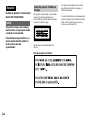 2
2
-
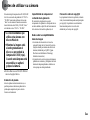 3
3
-
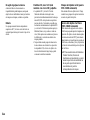 4
4
-
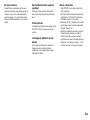 5
5
-
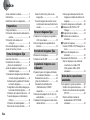 6
6
-
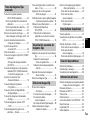 7
7
-
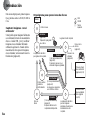 8
8
-
 9
9
-
 10
10
-
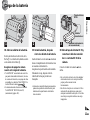 11
11
-
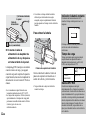 12
12
-
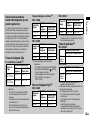 13
13
-
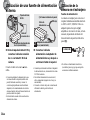 14
14
-
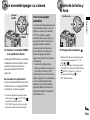 15
15
-
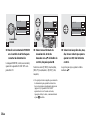 16
16
-
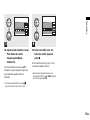 17
17
-
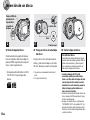 18
18
-
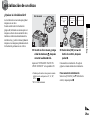 19
19
-
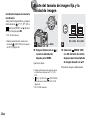 20
20
-
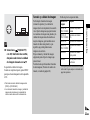 21
21
-
 22
22
-
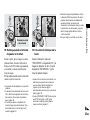 23
23
-
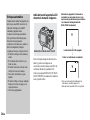 24
24
-
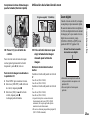 25
25
-
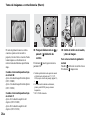 26
26
-
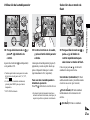 27
27
-
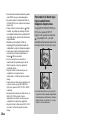 28
28
-
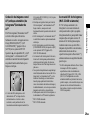 29
29
-
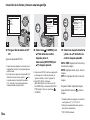 30
30
-
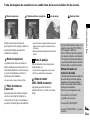 31
31
-
 32
32
-
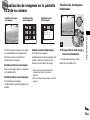 33
33
-
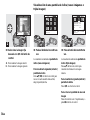 34
34
-
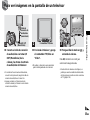 35
35
-
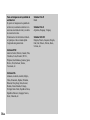 36
36
-
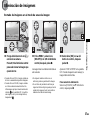 37
37
-
 38
38
-
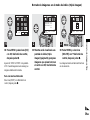 39
39
-
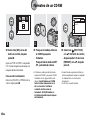 40
40
-
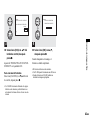 41
41
-
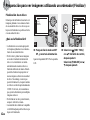 42
42
-
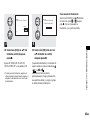 43
43
-
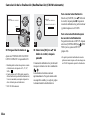 44
44
-
 45
45
-
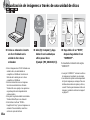 46
46
-
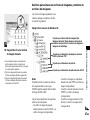 47
47
-
 48
48
-
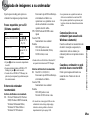 49
49
-
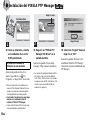 50
50
-
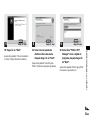 51
51
-
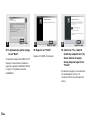 52
52
-
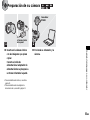 53
53
-
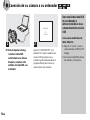 54
54
-
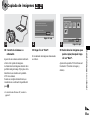 55
55
-
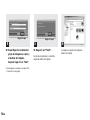 56
56
-
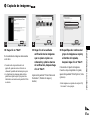 57
57
-
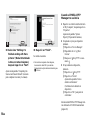 58
58
-
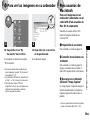 59
59
-
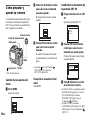 60
60
-
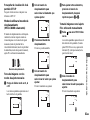 61
61
-
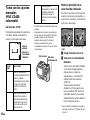 62
62
-
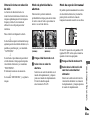 63
63
-
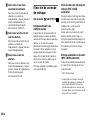 64
64
-
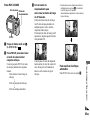 65
65
-
 66
66
-
 67
67
-
 68
68
-
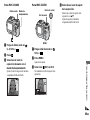 69
69
-
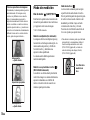 70
70
-
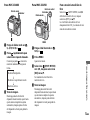 71
71
-
 72
72
-
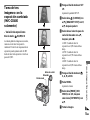 73
73
-
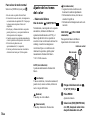 74
74
-
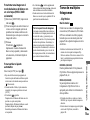 75
75
-
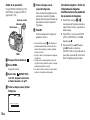 76
76
-
 77
77
-
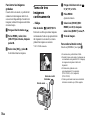 78
78
-
 79
79
-
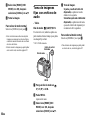 80
80
-
 81
81
-
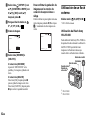 82
82
-
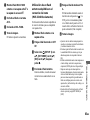 83
83
-
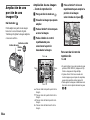 84
84
-
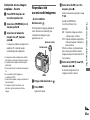 85
85
-
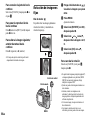 86
86
-
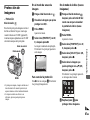 87
87
-
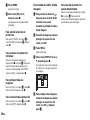 88
88
-
 89
89
-
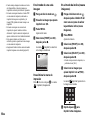 90
90
-
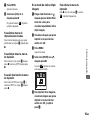 91
91
-
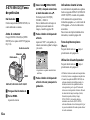 92
92
-
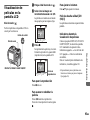 93
93
-
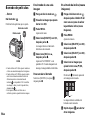 94
94
-
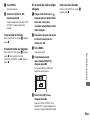 95
95
-
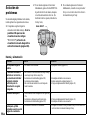 96
96
-
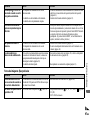 97
97
-
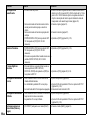 98
98
-
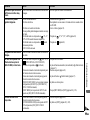 99
99
-
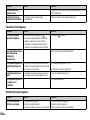 100
100
-
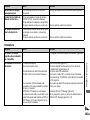 101
101
-
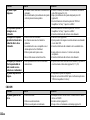 102
102
-
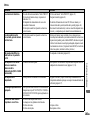 103
103
-
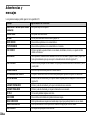 104
104
-
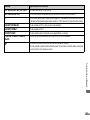 105
105
-
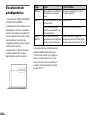 106
106
-
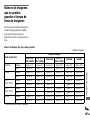 107
107
-
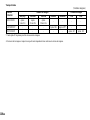 108
108
-
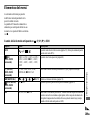 109
109
-
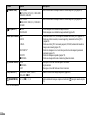 110
110
-
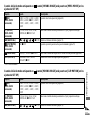 111
111
-
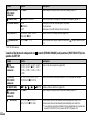 112
112
-
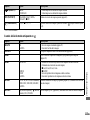 113
113
-
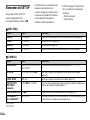 114
114
-
 115
115
-
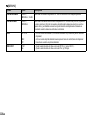 116
116
-
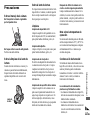 117
117
-
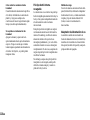 118
118
-
 119
119
-
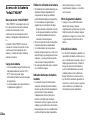 120
120
-
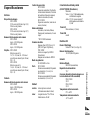 121
121
-
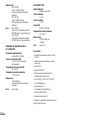 122
122
-
 123
123
-
 124
124
-
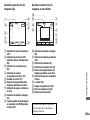 125
125
-
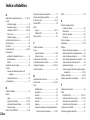 126
126
-
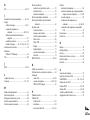 127
127
-
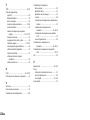 128
128
-
 129
129
-
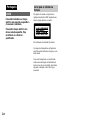 130
130
-
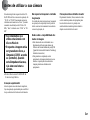 131
131
-
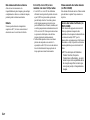 132
132
-
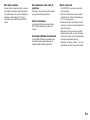 133
133
-
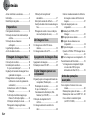 134
134
-
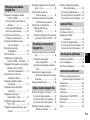 135
135
-
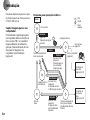 136
136
-
 137
137
-
 138
138
-
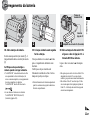 139
139
-
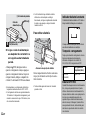 140
140
-
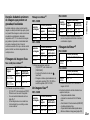 141
141
-
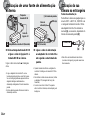 142
142
-
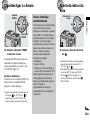 143
143
-
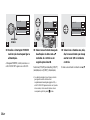 144
144
-
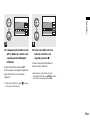 145
145
-
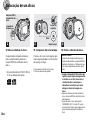 146
146
-
 147
147
-
 148
148
-
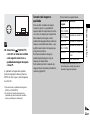 149
149
-
 150
150
-
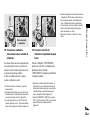 151
151
-
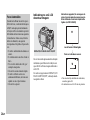 152
152
-
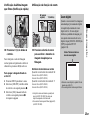 153
153
-
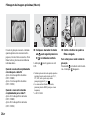 154
154
-
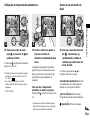 155
155
-
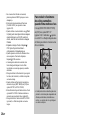 156
156
-
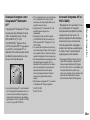 157
157
-
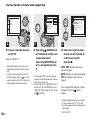 158
158
-
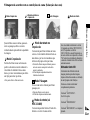 159
159
-
 160
160
-
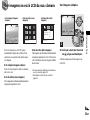 161
161
-
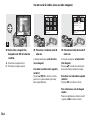 162
162
-
 163
163
-
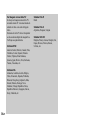 164
164
-
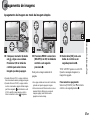 165
165
-
 166
166
-
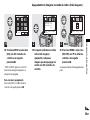 167
167
-
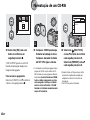 168
168
-
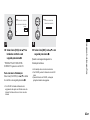 169
169
-
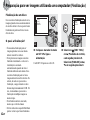 170
170
-
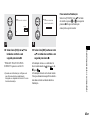 171
171
-
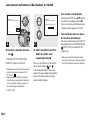 172
172
-
 173
173
-
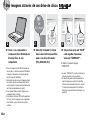 174
174
-
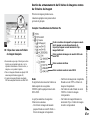 175
175
-
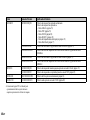 176
176
-
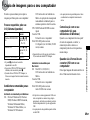 177
177
-
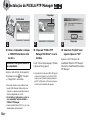 178
178
-
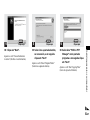 179
179
-
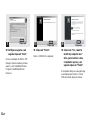 180
180
-
 181
181
-
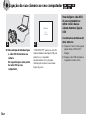 182
182
-
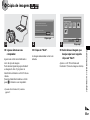 183
183
-
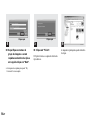 184
184
-
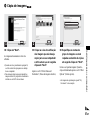 185
185
-
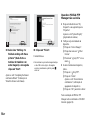 186
186
-
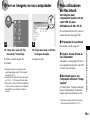 187
187
-
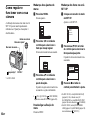 188
188
-
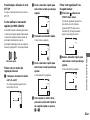 189
189
-
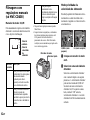 190
190
-
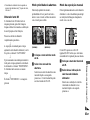 191
191
-
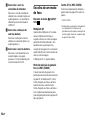 192
192
-
 193
193
-
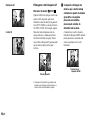 194
194
-
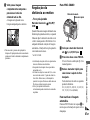 195
195
-
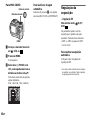 196
196
-
 197
197
-
 198
198
-
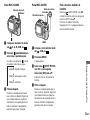 199
199
-
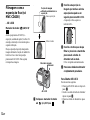 200
200
-
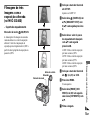 201
201
-
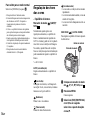 202
202
-
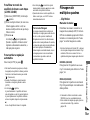 203
203
-
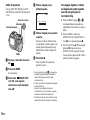 204
204
-
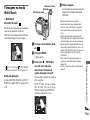 205
205
-
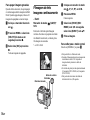 206
206
-
 207
207
-
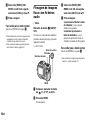 208
208
-
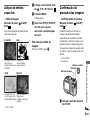 209
209
-
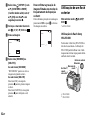 210
210
-
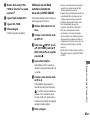 211
211
-
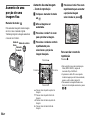 212
212
-
 213
213
-
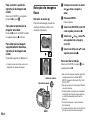 214
214
-
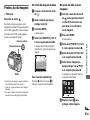 215
215
-
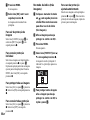 216
216
-
 217
217
-
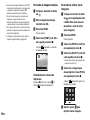 218
218
-
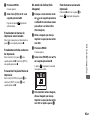 219
219
-
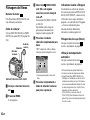 220
220
-
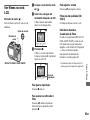 221
221
-
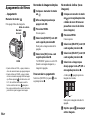 222
222
-
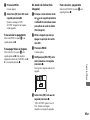 223
223
-
 224
224
-
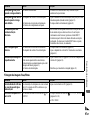 225
225
-
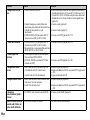 226
226
-
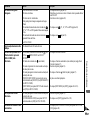 227
227
-
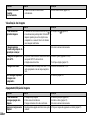 228
228
-
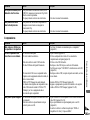 229
229
-
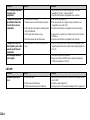 230
230
-
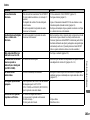 231
231
-
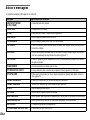 232
232
-
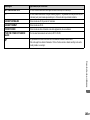 233
233
-
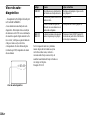 234
234
-
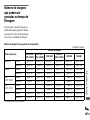 235
235
-
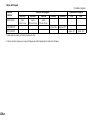 236
236
-
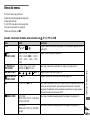 237
237
-
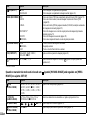 238
238
-
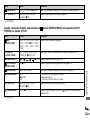 239
239
-
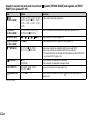 240
240
-
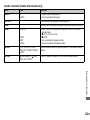 241
241
-
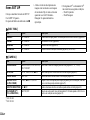 242
242
-
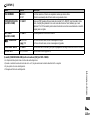 243
243
-
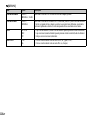 244
244
-
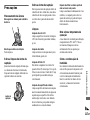 245
245
-
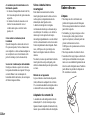 246
246
-
 247
247
-
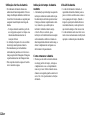 248
248
-
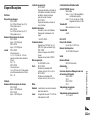 249
249
-
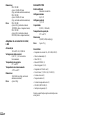 250
250
-
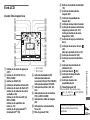 251
251
-
 252
252
-
 253
253
-
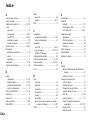 254
254
-
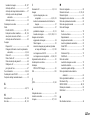 255
255
-
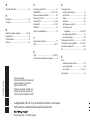 256
256
Sony Mavica MVC-CD250 Manual de usuario
- Categoría
- Videocámaras
- Tipo
- Manual de usuario
en otros idiomas
- português: Sony Mavica MVC-CD250 Manual do usuário
Artículos relacionados
-
Sony Cyber Shot DSC-F717 Manual de usuario
-
Sony Mavica MVC-CD500 Manual de usuario
-
Sony Mavica MVC-CD300 Manual de usuario
-
Sony Mavica MVC-CD1000 Manual de usuario
-
Sony Mavica MVC-FD97 Manual de usuario
-
Sony Mavica MVC-FD92 Manual de usuario
-
Sony Mavica MVC-FD87 Manual de usuario
-
Sony Mavica MVC-FD90 Manual de usuario
-
Sony Mavica MVC-FD95 Manual de usuario
-
Sony MVC-FD81 Instrucciones de operación